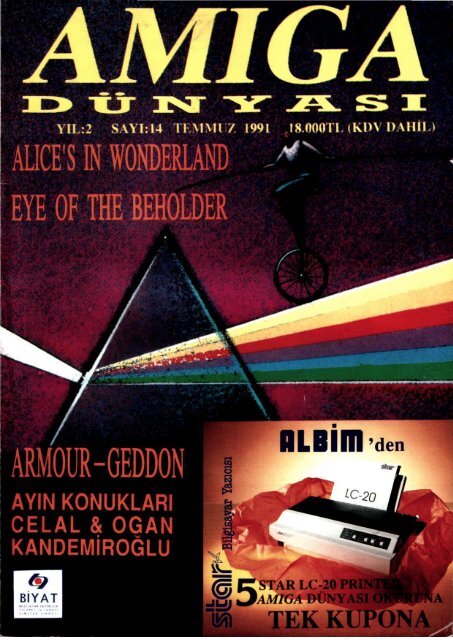Amiga Dunyasi - Sayi 14 (Temmuz 1991).pdf - Retro Dergi
Amiga Dunyasi - Sayi 14 (Temmuz 1991).pdf - Retro Dergi
Amiga Dunyasi - Sayi 14 (Temmuz 1991).pdf - Retro Dergi
Create successful ePaper yourself
Turn your PDF publications into a flip-book with our unique Google optimized e-Paper software.
GRAfik<br />
OyUN TANITIM<br />
DIGI PAINT 3 ..................................... 12-13<br />
GRAFİK TEKNİKLERİ..................... <strong>14</strong><br />
SCULPT ANIMATE 4-D ................... 23-25<br />
DELUXE VIDEO ................................ 34-36<br />
Müzik<br />
NOISE TRACKER.............................. 40-42<br />
ÖZEL<br />
İZBİLFU 91 ........................................ 10<br />
AYIN OYUNLARI............................... 16<br />
BASIC DERLEYİCİLERİ .................. 18-19<br />
RAINBOW WRITER ........................... 33<br />
VISTA ................................................... 38-39<br />
DOCTOR AMI..................................... 46-47<br />
DISKMON............................................ 48-49<br />
AYIN KONUKLARI ........................... 52-54<br />
CELAL-OĞAN KANDEMIROĞLU ....52-54<br />
FUNCTION ANALIZER .................... 55<br />
VİRÜS.................................................. 91-92<br />
RESİMLİ ROMAN .............................. 96<br />
SÜREKLİ YAZILAR<br />
HABERLER.......................................... 4-7<br />
AMOS..................................................... 20-22<br />
OKI R MEKTUPLARI........................ 37<br />
AMIGA SALATASI.............................. 43<br />
DİLLER & DERLEYİCİLER<br />
ASSEMBLER ......................................... 30-31<br />
AMIGA BASIC...................................... 44-45<br />
AMIGA VE C ........................................ 50-51<br />
ADVENTURE ........................................ 60-62<br />
ALICE. IN WONDERLAND ............... 60-62<br />
PREDATOR II....................................... 64-65<br />
CENTURION ....................................... 68-70<br />
CHUCK YEAGERS.............................. 71<br />
EYE OF THE BEHOLDER................. 72-74<br />
NINJA RABBITS .................................. 78<br />
GHOST BATTLE.................................. 79<br />
CUBULUS ............................................. 81<br />
KISA KISA ............................................. 82-86<br />
KICK OFF WINNING TACTICS........ 82<br />
BLOB-A-BLOB .................................... 82<br />
ROBOTICS LIFE .............................. 82<br />
CRIME DOES NOT RAY .................. 83<br />
ICE RUNNER...................................... 83<br />
PREHISTORIK................................. 83<br />
MASTER BRAIN ............................. 84<br />
SLIME LINE ..................................... 84<br />
HYDRA.............................................. 84<br />
TOP CAT ............................................ 85<br />
MOYEM.................................... 85<br />
METAL MUTANT ................. 85<br />
ASTEROIDS...................................... 86<br />
TOKI .................................................. 86<br />
AMIGA ENCOUNTER..................... 86<br />
RAILROAD TYCOON......................... 87<br />
ARMOURE- GEDDON ........................ 88-90<br />
İŞ DÜNYASI<br />
SLPERBASE PROFESSIONAL .......... 26-29<br />
DONANIM<br />
HARDWARE DERSANESİ.................. 56-59<br />
PROGRAM DÖKÜMLERI<br />
ADRES DEFTERİ................................. 93-95<br />
AMİGA DÜNYASI 1
BIYAT<br />
B İ LGİ SAYAR YAYINCILIK<br />
T I C A R E T ve S A N A Y İ<br />
L I M I T E D S I R K E T I<br />
BAŞBAŞA<br />
ADINA SAHİBİ ve SORUMLU YAZI<br />
İŞLERİ MÜDÜRÜ<br />
MAHMURE ÜNYELİ<br />
GENEL YAYIN YÖNETMENİ<br />
H. NURSAL ULAŞ<br />
YÖNETMEN YARDIMCISI<br />
SİNAN EREL<br />
YAYIN DANIŞMANLARI<br />
CAN ÖZTÜRK<br />
KUBİLAY KILINÇ<br />
MALİ İŞLER MÜDÜRÜ<br />
İNCİ KÖMÜRLÜ<br />
REKLAM MÜDÜRÜ<br />
BURÇİN ENEŞ<br />
TASARIM GRUBU<br />
SİNAN GÜRDAĞCIK<br />
TUNÇ DİNDAŞ<br />
ÜMİT ERTEK<br />
FOTOĞRAFLAR<br />
MEHMET ÖZCAN<br />
TEKNİK GRUP<br />
ECEM BASKI-TASARIM<br />
GRAFİK HİZMETLERİ<br />
Çatalçeşme Sk. No:16 K:4<br />
Cağaloğlu-İST. Tel:5113286<br />
RENK AYRIMI<br />
AS GRAFİK TEL: 516 25 98<br />
BASKI-CİLT<br />
GRAFİK SANATLAR TEL: 150 04 58<br />
YÖNETİM YERİ<br />
KUŞDİLİ CAD. DOKUZLAR APT.<br />
No=22/1 Kadıköy/İST.<br />
Tel: 338 08 95<br />
DERGİMİZİN TÜM DİZGİ VE SAYFA MIZAMPAJI<br />
AMIGA MASAÜSTÜ YAYINCILIK SİSTEMİ İLE<br />
YAPILMAKTADIR.<br />
Merhaba,<br />
Geldi gelecek derken yaz aylarından birini tükettik bile. Bilgisayarcılar<br />
bir parça şenlendi; Teleteknik de "Peşin fiyatına<br />
taksitle" sloganıyla bir kampanya başlattı. Geç kalınmış bile<br />
olsa, olumlu bir adım değil mi? En azından Teleteknik'in bu<br />
konuda bir şeyler düşündüğünü hissettiriyor.<br />
Gerek <strong>Amiga</strong> almayı düşünenlerden, gerekse ilk etapta<br />
<strong>Amiga</strong>-Macintosh araştırmasını yaptıktan sonra tercihlerini<br />
belirleyecek olanlardan sürekli sorular ve eleştiriler alıyoruz.<br />
Halen <strong>Amiga</strong> kullanıyor olanlarsa Teleteknik'in bu tavrından<br />
zaten bıkkın. İnsanlar bizim anlattıklarımız karşısında şaşkınlığa<br />
düşüyorlar, neticede bir parça AMIGA nosyonu yaratıyoruz;<br />
ancak hemen arkasından "ama(!)" diye başlayıp gereken<br />
yan ünite ve arabirim gereksinimlerinden sözedince, büyük<br />
bir boşluğa düşüyorlar. Biz biraz ezik, biraz mahcup temin<br />
edebilecekleri firma ve adresler veriyoruz. Zira insanlar makina<br />
satışından başlayan, software ve hardware'i ile dörtdörtlük<br />
bir hizmet bekliyorlar. Yani kapıdan girecekler; size ne amaçla<br />
kullanmak istediklerini söyleyecekler; siz de uygun <strong>Amiga</strong><br />
modelini gereken donanımı ile sunacaksınız, eğitimini ve desteğini<br />
vereceksiniz. Profesyonel kullanıcıların aldıkları makina<br />
konusunda değerlendirmeleri şöyle: "Bir sorun olduğunda<br />
açıyorsunuz telefonu, anında gelip çözüyorlar.". İşin püf noktasını<br />
anlatan çok basit bir cümle değil mi? <strong>Amiga</strong>'nın başıboşluğu<br />
ve sahipsizliği, çok güzel (ama küçük!) bir <strong>Amiga</strong> camiası<br />
oluşturdu. Öyle ki, bu gruptan kişiler bir sorunla karşılaştıklarında<br />
önce birbirlerini arıyorlar. Neticede teknik bir<br />
imkansızlık olmadıkça sorun çözülüyor. Ancak her defasında,<br />
<strong>Amiga</strong> sevenleri bir kez daha kahrediyor. <strong>Amiga</strong> camiasında<br />
sevinçler ve bu tür kahırlar paylaşılıyor. Ama bir çok kişi ve<br />
firma gereken üniteleri beklemek ve araştırıp kendisi temin etmek<br />
yerine, sistemi hemen oluşturup kullanma yoluna gidiyor<br />
haklı olarak. Bu durumda da PAHALİ AMA İYİ DESTEK veren<br />
kazanıyor. Umarız kısa sürede <strong>Amiga</strong> da hakettiği ilgi ve<br />
desteği görecek.<br />
<strong>Amiga</strong> Dünyası, siz değerli okuyucuları için hep yeni ve güzel<br />
sürprizler yapmaya devam ediyor. Bu ay derginizin 67,<br />
sayfasından keserek göndereceğiniz kuponla 5 STAR LC-20<br />
printer kazanabilirsiniz. Dünyanın en çok satan yazıcısı unvanına<br />
sahip olan STAR, tek kuponla belki de sizin olabilir. İyi<br />
bir fırsat, değerlendirmelisiniz.<br />
Bu ay da sizler için en son programların tanıtımlarını derledik.<br />
Beğeneceğinizi ve seveceğinizi umuyoruz.<br />
Gelecek sayıya kadar, hoşçakalın ....<br />
AMIGA DÜNYASI adına<br />
MAHMURE ÜNYELİ<br />
Commodore, COMMODORE ELECTRONICS LIMlTED'in tescilli markasıdır.<br />
Commodore-<strong>Amiga</strong>, Commodore-<strong>Amiga</strong>.lrıc'ın tescilli markasıdır.<br />
<strong>Amiga</strong> Dünyası dergisinde yayınlanan yazıların yayın hakkı saklıdır. İzinsiz kopyalanması ve kullanılması yasaktır.<br />
<strong>Dergi</strong>mizde yayınlanan yazıların sorumluluğu yazarına, ilanların sorumluluğu ise ilan veren kuruluşa aittir.
AMIGA 3000 TOWER<br />
HABERLER<br />
GÖRÜŞLER<br />
HABERLER<br />
GÖRÜŞLER<br />
HABERLER<br />
GÖRÜŞLER<br />
HABERLER<br />
GÖRÜŞLER<br />
HABERLER<br />
GÖRÜŞLER<br />
HABERLER<br />
GÖRÜŞLER<br />
HABERLER<br />
GÖRÜŞLER<br />
HABERLER<br />
HABERLER<br />
GÖRÜŞLER<br />
HABERLER<br />
GÖRÜŞLER<br />
HABERLER<br />
Geçen yıl piyasaya sunulan <strong>Amiga</strong> 3000'in<br />
Tower modeli geçtiğimiz günlerde Commodore<br />
tarafından <strong>Amiga</strong> meraklılarına tanıtıldı.<br />
A3000T olarak adlandırılan bu yeni <strong>Amiga</strong><br />
modeli, performans olarak A3000'den pek<br />
farklı olarak gözükmese de A30O0'in küçük<br />
kutusunun yarattığı bazı sorunları ortadan<br />
kaldırıyor. Bilindiği gibi A3000'de dört genişletme<br />
yuvası, bir video kartı yuvası ve bir<br />
adet CPU yuvası yer almakta. Genişletme<br />
yuvalarının sayısının A2000'den bile daha az<br />
olduğu gözönüne alınırsa ek kartlara yatırım<br />
yapmak isteyen kullanıcıların kısa zamanda<br />
seçeneklerinin azalacağı gerçeği ortaya çıkıyor.<br />
Bunun yanısıra, genişletme yuvalarından<br />
birinin video kartı yuvası ile aynı sırada yeralması<br />
ve genişletme kartlarından birinin<br />
Bridgeboard kullanımlarına ayrılması önemli<br />
sınırlamalar yaratıyor. Ayrıca Bridgeboard ile<br />
beraber 5.25 inç sürücü kullanmak isteyenlerin<br />
gerekli bağlantıyı dışardan yapmaları gerekiyor.<br />
A3000T'nin genel özellikleri şunlar:<br />
- 25 MHz Motorola 68030 CPU<br />
- 25 Mhz Motorola 68882 yardımcı işlemci<br />
- Video Görüntü Adaptörü<br />
- DMA SCSI disk controller<br />
- 280-watt'hk güç kaynağı<br />
- 4MB 32-bit RAM (board üzerinde<br />
16MB'a çıkartılabilir).<br />
- 1MB chip RAM (board üzerinde 2MB'a<br />
çıkartılabilir).<br />
- 100MB hard disk sürücü<br />
- 1 adet 880'lık 3.5 inç floppy disket sürücü<br />
- Ek sürücü seçenekleri:<br />
1 adet 3.5 inç sürücü<br />
1 adet 5.25 inç sürücü (yatay durumda)<br />
2 adet 5.25 inç sürücü (dikey durumda)<br />
- İçten takılan ek araç seçenekleri<br />
2 adet tam yükseklikte araç veya<br />
4 adet yarım yükseklikte araç<br />
- Genişletme yuvalan:<br />
68040 hızlandırıcı yuvası<br />
Video kartı yuvası<br />
5 adet Zorro III genişletme yuvası.<br />
4 adet Bridgeboard PC kartı yuvası.<br />
Bütün bunlara ek olarak A3000T'de dahili<br />
ses kolonları, yüksek çözünürlüğe sahip yeni<br />
bir mouse ile birlikte geliyor.
Artık gün geçmiyor ki, <strong>Amiga</strong> için yeni bir video<br />
kartı üretilmesin. HAM-E, 16 milyon renk gösteren<br />
24 bit frame buffer’lardan farklı bir karttır.<br />
384*560 çözünürlükte iki modu vardır: ya aynı anda<br />
ekranda 256 bin renk ya da 16 milyon renklik<br />
bir paletten seçilen 256 rengi gösterebiliyor. Bununla<br />
beraber 24 bitlik resimleri de 256 bin renklik<br />
modda oldukça iyi bir kalitede gösterebiliyor.<br />
HAM-E ile beraber gelen çizim programı, 5 ayrı<br />
formattan grafik kabul edebiliyor. Özelliklerini<br />
şöyle sıralayabiliriz:<br />
. Blitter kullanan ve kullanıcı tarafından tanımlanabilen<br />
fırçalar<br />
. RGB, HSV, HSL, CMY ayarları bulunan paletler<br />
. RGB ve HSV tonlamaları<br />
. Gelişmiş Arexx desteği<br />
. 10 renk döngüsü oluşturabilme<br />
. Döngüyü ters çevirme<br />
. Yumuşak zoom, çevirme ve boyutlandırma<br />
. Alan, kenar, çevre, doldurma<br />
. Yanyana değişik renkler kullanarak (dithering)<br />
24 bit doldurma<br />
. Herhangi bir araç ya da fırça ile kırıklıkları yoketme<br />
. GIF formatını aynen yükleyip gösterme<br />
. Programın C source kodu ücretsiz olarak mevcut<br />
. Özel BBS'ten 24 saat yararlanma<br />
. Renkli ya da 256 gri tonunda boyama<br />
. 256 renkli stencil<br />
. Workbench Printer Device kullanılarak baskı<br />
. Standart IFF paletlerin ı otomatik olarak geliştirme<br />
Blavk Belt Systems tarafından üretilen HAM-<br />
E'nin fiyatı $300. Yeni ç:ıkan yüksek çözünürle': -<br />
teki HAM-E PLUS ise, $430 olarak fıyatlandırılmış.<br />
Shanghai II: Dragon's Eye<br />
ALCATRAZ<br />
Infogrames, çok sevilen Hostages oyununun devamını<br />
yapmaya karar verdi ve ALCATRAZ'ı yaparak<br />
piyasaya sürdü. San Francisco, Alcatraz'da<br />
yuvalanan uyuşturucu şebekesinin patronunu yakalamakla<br />
görevlendirilen komando timini siz idare<br />
ediyorsunuz. Bıçaklar, oklar ve ateşli silahlarla donatılmış<br />
aracı adamlar, dağıtıcı 'cokebuster'lar bir<br />
binanın en üst katına yerleşmişler. Oyun esnasında<br />
hücre duvarlarını aşacak, yanan benzin saçan bir silahla<br />
kokain stoklarını yok edeceksiniz. Bol şans...<br />
<strong>Amiga</strong>'cıların tanıdığı en eski oyunlardan biri olan<br />
SRANGHAV.'ın yeni versiyonu çıktı. Bir puzzle oyunu<br />
olan Shanghai, bir dönemde büyük bir <strong>Amiga</strong> kitlesini bilgisayar<br />
başına bağlamıştı. Activision'un yeni piyasaya sürdüğü<br />
Shanghai II: Dragon's Eye, yeni dizim şekilleri, animasyonlar<br />
ve ses efektleri dışında yeni hile ve stratejiler<br />
içeriyor.<br />
Shanghai'cıların gözü aydın....<br />
HABERLER<br />
GÖRÜŞLER<br />
HABERLER<br />
GÖRÜŞLER<br />
HABERLER<br />
GÖRÜŞLER<br />
HABERLER<br />
GÖRÜŞLER<br />
HABERLER<br />
GÖRÜŞLER<br />
HABERLER<br />
GÖRÜŞLER<br />
HABERLER<br />
GÖRÜŞLER<br />
HABERLER<br />
GÖRÜŞLER<br />
HABERLER<br />
GÖRÜŞLER<br />
HABERLER<br />
GÖRÜŞLER<br />
HABERLER<br />
AMIGA DÜNYASI 5
HABERLER<br />
GÖRÜŞLER<br />
HABERLER<br />
GÖRÜŞLER<br />
HABERLER<br />
GÖRÜŞLER<br />
HABERLER<br />
GÖRÜŞLER<br />
HABERLER<br />
GÖRÜŞLER<br />
HABERLER<br />
GÖRÜŞLER<br />
HABERLER<br />
GÖRÜŞLER<br />
HABERLER<br />
GÖRÜŞLER<br />
HABERLER<br />
GÖRÜŞLER<br />
HABERLER<br />
GÖRÜŞLER<br />
HABERLER<br />
GÖRÜŞLER<br />
BARS&PIPES<br />
Bars and Pipes Pro, <strong>Amiga</strong>'nın müzik programlarında<br />
yeni bir boyut açıyor. Hatta bu<br />
programdaki bazı özellikler, henüz hiçbir bilgisayarda<br />
görülmemiş cinsten. Bu özellikler<br />
arasında şunlar sayılabilir:<br />
- Sınırsız track ve nota.<br />
- Non-destructive editing (müzik çalarken<br />
MIDI bilgilerini gerçek zamanlı olarak değiştirme)<br />
- Klasik müzik notasyonunu destekleyen ilk<br />
program.<br />
- Event list, piano roll düzenlemeleri<br />
- Multitasking baskı<br />
- Gerçek zamanlı ses kontrolü, panning<br />
(stereo ortamda bir kanaldan ötekine ses geçi-<br />
Professional<br />
şi)„ kontrol değişikliklerini otomatik olarak<br />
yollama, tamamen gerçek zamanlı mixer<br />
- Otomatik MIDI clock ve özel sistem bilgileri<br />
(ses bilgisi, enstrüman numarası gibi müzik<br />
aleti çalışırken kullanılan bilgiler) gönderme<br />
ve alma<br />
- SMPTE zaman koduna uygun kayıt yapma<br />
olanağı<br />
- Standart MIDI file formatı ve AREXX<br />
desteği<br />
- Time line scoring penceresi sayesinde video,<br />
film, teyp ve multimedia kayıtlarını beste<br />
ile uyumlu yapma.<br />
Bunların yanısıra MusicBox A, MusicBox<br />
B, Dahili Ses Aracı, Multi-Media aracı ve<br />
300 profesyonel müzik dosyası da programla<br />
beraber geliyor.<br />
STAR LC-200 RENKLİ YAZICI<br />
Promosyonunda "Dünyanın en çok satılan yazıcısı" olarak<br />
lanse edilen STAR Bilgisayar Yazıcılarının Türkiye distribütörü<br />
ALBİM, renkli LC-200 modelini bilgisayar kullanıcılarına sunuyor.<br />
Yazıcıları Avrupa'dan daha düşük fiyatlarla piyasaya süren<br />
Albim, Star LC-200 renkli yazıcının fiyatını, 700 DM + KDV<br />
olarak belirlemiş. <strong>Amiga</strong> kullanıcılarının da, bu cazip koşullarla<br />
renkli printer tercihlerini STAR LC-200 yönünde kullanacakları<br />
düşünülüyor. Printer'in özellikleri şunlar: 225 cps, 80 kolon, 9 pin<br />
yazıcı, 4 NLQ font, sıkıştırmalı ve itmeli kağıt besleme, otomatik<br />
kağıt parketme, çok fonksiyonlu ön işlem paneli, 16 KByte tampon<br />
bellek, standart paralel arabirim, Türkçe karakter seti, siyah<br />
ve renkli şerit, 7 renkte yazım EDS (Electronic Dip Switches).<br />
Kafa dahil 1 yıl garanti verilen yazıcı, Avrupa'da olduğu gibi<br />
Türkiye'de de iyi bir pazar payı kapacağa benziyor.
DOĞAL YETENEK GEREKMEZ;<br />
İÇİNİZDEKİ SANATÇIYI CANLANDIRIN:<br />
DESIGN WORKS<br />
Şimdiye kadar <strong>Amiga</strong> için tek Structured<br />
Yapısal) çizim programı, Professional Draw<br />
di. Structured çizim programları, başta masa<br />
•ustu yayıncılık olmak üzere değişik alanlarda<br />
kullanılıyor. Bu programların diğer çizim<br />
programlarına göre üstünlüğü, çizilen şekillerin<br />
laser ve dotmatrix printerlerden kaliteli bir<br />
şekilde dökülebilmesi. Deluxe Paint benzeri<br />
programlarda yaratılan şekillerin çıkışları 35<br />
ile 75 dpi arasında olabiliyor. Halbuki en<br />
ucuz 9 pin dotmatrix printer bile inç başına<br />
180 nokta basabiliyor. Newio ve Logic Works<br />
gibi devre dizayn programlan, dotmatrixlerin<br />
en yüksek çözünürlüklerinde çıkış veriyorlar.<br />
Eğer herhangi bir amaçla yaptığınız bir çizimin<br />
çıkışını en iyi şekilde printer'dan almak<br />
istiyorsanız, DESIGN WORKS gibi structured<br />
bir yapısal çizim programı kullanmalısınız.<br />
Design Works, Prowrite programdan tanıdığımız<br />
New Horizons firması tarafından yapılmış.<br />
Programın üstünlükleri hızı, kolay kullanılır<br />
olması, pürüzsüz Bezier eğrileri ile<br />
Arexx desteği vermesi. Diğer özellikleri ise<br />
DRAW 4 D-PRO<br />
Hem yapısal çizim, hem de animasyon yapabilen<br />
bir program olan Draw4d-Pro, her ne<br />
kadar masa üstü yayıncılıkta kullanılsa da aslında<br />
daha çok masa üstü video alanında kullanılmak<br />
üzere hazırlanmış. Program<br />
Draw4D'de bulunan özelliklere ek olarak bazı<br />
özelliklere sahip. Artık IFF bitmap resimleri,<br />
herhangi bir yüzey üzerine yapıştırabiliyorsunuz.<br />
İstenen sayıda ışık kullanmak ve<br />
ışığın şiddetini ayarlamak mümkün. Herhangi<br />
bir poligona Gouraud Shading verilebilir.<br />
Draw4D-Pro hazırlana grafikleri IFF24 formatında<br />
saklamaya da izin verir.<br />
şunlar:<br />
. Objeleri çoğaltma, çevirme, ters döndürme<br />
ve boyutlandırma<br />
. Değişik fonlarla, istenen boyut, stil ve<br />
renkte yazı yazabilme<br />
. IFF resimleri yükleme ve kaydetme<br />
. Objeleri birbirlerine orantılı olarak ayarlama<br />
. Otomatik grid yakalama<br />
. Objeleri gruplama<br />
. Değişik çizgi kalınlıkları<br />
. Çok renkli değiştirilebilir doldurma desenleri<br />
. Birden fazla çizim katı kullanabilme<br />
. Görüntüyü belli oranlarda büyük ya da küçük<br />
gösterme<br />
. Ekranda 100*100 Dpi büyüklükte çizim<br />
imkanı<br />
. Aynı anda 10 ayn çizim yapabilme<br />
. Dotmatrix'te postscripts yakın baskı kalitesi;<br />
renkli baskıda 4096 rengin tamamı<br />
. Kickstart 2.0 uyumluluğu<br />
DESIGN WORKS programının satış fiyatı,<br />
$125.<br />
HABERLER<br />
GÖRÜŞLER<br />
HABERLER<br />
GÖRÜŞLER<br />
HABERLER<br />
GÖRÜŞLER<br />
HABERLER<br />
GÖRÜŞLER<br />
HABERLER<br />
GÖRÜŞLER<br />
HABERLER<br />
GÖRÜŞLER<br />
HABERLER<br />
GÖRÜŞLER<br />
HABERLER<br />
GÖRÜŞLER<br />
HABERLER<br />
GÖRÜŞLER<br />
HABERLER<br />
GÖRÜŞLER<br />
HABERLER<br />
GÖRÜŞLER
İ Z M İ R<br />
6. B İ LGİ S A Y A R ve BÜRO<br />
T E K N O L O J İ L E R İ<br />
F U A R I<br />
SOFT COM<br />
Y A P I L D I olanaklar sergilenirken diğer taraftan iş<br />
aleminin fuara göstereceği ilginin arttırılması<br />
sağlanmış, fuar aktif bir organizasyon<br />
niteliği kazanmıştır.<br />
Fuara ev bilgisayarları alanında ise çeşitli<br />
Commodore ve AMIGA bilgisayar<br />
bayileri katıldı. İzmirden katılan ERİŞİM<br />
BİLGİSAYAR, BİLSET, NOVA, SETBİL<br />
ve SOFTCOM şirketleri, çeşitli etkinliklerle<br />
fuarda yeraldılar.<br />
NOVA BİLGİSAYAR fuarda AMIGA<br />
ile Masa Üstü Yayıncılık konusunda AMI-<br />
GA 500 ve 3000 ile çeşitli tanıtım gösterileri<br />
düzenledi.<br />
Ayrıca NOVA BİLGİSAYAR, AMIGA<br />
.500 ve C-64'te, kendi yazılımları olan<br />
okul öncesinden üniversiteye kadar her<br />
türlü eğitim programlarının da pazarlamasını<br />
yaptı.<br />
SOFTCOM ise İzmir bölgesi ana bayii<br />
olduğu TATKOM şirketinin ithal ettiği çeşitli<br />
orjinal oyun programlarının tanıtım<br />
ve satışını fuar boyunca gerçekleştirdi.<br />
Altı yıldan beri düzenlenmekte olan İzmir<br />
6. Bilgisayar ve Teknoloji Fuarı<br />
İZBİLFU'91 29 Mayıs-2Haziran tarihleri<br />
arasında Türk Amerikan Derneğinde yapıldı.<br />
Düzenlenmeye başladığı yıldan itibaren<br />
İzmir ve Ege bölgesinde bilgisayar sektörünün<br />
ve bu sektörle ilgilenen kesimlerin<br />
yoğun ilgisini toplayan ve bugüne değin<br />
bu ilgiyi ayakta tutmayı başaran İZBİLFU<br />
fuarı, her yıl artan izleyici sayısı ile<br />
Türkiye'nin bu konuda düzenlenen en başarılı<br />
fuarları arasında yerini almıştır.<br />
Sektörde faaliyet gösteren firmaların,<br />
mamul yelpazesine büro makinalarını da<br />
dahil etmeleri ve ayrıca izleyici kitlesinin<br />
artan talebi nedeni ile 1990 yılından itibaren<br />
bilgisayarın yanı sıra büro teknolojilerini<br />
de kapsamı içine alan İZBİLFU fuarı<br />
böylece hem daha geniş bir katılımın ve<br />
nemde daha geniş bir izleyici kitlenin ilgisine<br />
mazhar olmuştur.<br />
Bu yıl bilgisayar ve büro teknolojilerindeki<br />
en son gelişmeleri sunan firmaların<br />
katılımı ile gerçekleşen İZBİLFU'91 bir<br />
gelenek ve teknolojinin ticaretle birleştiği<br />
bir doruk olmuştur.<br />
İZBİLFU'91 teknolojik yeniliklerin yanısıra<br />
fuarcılık anlayışındaki gelişmeleri<br />
de değerli katılımcıların hizmetine veren<br />
bir organizasyon niteliğini taşımıştır. Bu<br />
yıl ilgili kuruluşlarla yapılan anlaşmalarla,<br />
fuar alanı bütünü içinde yer alan<br />
oditoryum'da İstanbul Menkul Kıymetler<br />
Borsa'sından on-line sistemi ile hisse senedi<br />
alım-satımı yapmak mümkün olmuştur.<br />
Bu uygulama ile bir taraftan bilgisayar<br />
ve iletişim teknolojisinin sağladığı çağdaş<br />
Fuarın Proje yönetmeni Semra ESER<br />
AMIGA DÜNYASI 10
DIGI PAINT<br />
TUNÇ DİNDAŞ<br />
Selam pixel severler! Bu sıcak günlerde<br />
minicik noktalarla uğraşmak sizin için sıkıcı<br />
mı bilmiyorum. Böyle yazdığıma<br />
bakmayın insan bu makinadan bıkar mı?<br />
Bu ay DIGI PAINT'i tamamlayıp, yepyeni<br />
grafik teknikleri öğreneceğiz.<br />
Geçtiğimiz ay, grafik dünyası o kadar<br />
hareketli değildi. Yurt dışında çıkan grafik<br />
programlarının hiçbiri ülkemize gelmedi.<br />
Gelecek ay bu durgunluğun bitmesini<br />
umuyoruz. Lafı fazla uzatmadan yazımıza<br />
başlayalım.<br />
DIGI PAINT III-<br />
HİKAYE BİTİYOR.<br />
Geçen ay DIGIPAINT'in ana çizim<br />
menusunu öğrenmiştik. Şimdi de, öteki alt<br />
menüleri öğreneceğiz. İlk öğreneceğimiz<br />
menü seçeneklerini, ilginç efektler yapmak<br />
için kullanabilir ve brushlara hiçbir<br />
programda veremediğiniz efektleri rahatlıkla<br />
yapabilirsiniz. Bu menülerden ilki,<br />
'CONTROL MENU'. Ana çizim menüsünde<br />
'CONTROL' yazan kutucuğa kliklerseniz,<br />
bu menüye girersiniz. Menüde<br />
ilk dikkatinizi çeken şey, sağ kenardaki<br />
küre olacak. Onu fazla merak etmeyin; biraz<br />
sonra onun ne olduğunu öğreneceğiz.<br />
Yine klasik olarak sol üst kenardan başlıyalım.<br />
UNDO: Yapılan son işlemi iptal eder.<br />
Eğer bir işlem yaptıktan sonra yaptığınızı<br />
beğenmezseniz, buraya basarak işlemi bir<br />
geriye alabilirsiniz. Aynı işlemi 'Ü' tuşuna<br />
basarak da yapabilirsiniz.<br />
REPEAT: Son yapılan işlemi tekrarlar.<br />
Herhangi bir yere işlem yaptıktan sonra o<br />
işlemi aynı yere tekrar yaptırmak isterseniz,<br />
buraya klik yapın. Bu işlem şu anda<br />
size pek kullanışlı gelmese de, programı<br />
kullanmaya başladıktan sonra 'REPEAT'<br />
çok işinize yarayacak. Bu konuya daha<br />
sonra tekrar değineceğiz.<br />
Bu kutucukların altında 'DITHERING'<br />
adı verilen iki seçenekli bir bölüm bulunuyor.<br />
Bu seçenekle, brush işlemlerinde<br />
gölgelendirme kullandığımızda toplama<br />
yani gölgelendirme biçimini belirliyoruz.<br />
Birinci seçenekte renk tonlaması, satranç<br />
tahtası gibi düzgün tramlarla yapılır. Öteki<br />
seçenekte ise, noktalar düzenli değil de<br />
dağınık bir biçimde tonlanır. Bu seçenekler<br />
renklerine göre daha iyi sonuç verirler.<br />
Bu seçeneğin hemen tanındaki 'SMO-<br />
OTHING' ise, kenarlardaki kırılmaları<br />
minimuma indirir. Bu seçenek de aynı<br />
'DITHERING' gibi iki bölümden oluşur.<br />
Sol alt köşedeki iki içice kare, bu menü<br />
penceresinden çıkmaya yarar. Bu seçeneğin<br />
hemen yanındaki 'TOOLS' seçeneği,<br />
ilk ekrana yani ana çizim ekranına dönmemize<br />
yarar. 'TEXT' seçeneği ile ekrana<br />
yazı yazabiliriz. Bu seçenek, 'TEXT'<br />
menüsüne girmemizi sağlar. Bu menüyü<br />
daha geniş olarak ileride anlatacağım.<br />
İçinde palet resmi olan kutucuğa kliklediğiniz<br />
de, palet menüsüne girersiniz. Bu<br />
menüyü de ileride geniş olarak anlatacağım,<br />
ileride dediğim bu sayıda merak etmeyin<br />
ve okumaya devam edin.<br />
Merak ettiğiniz yere geldik. Sağdaki<br />
kırmızı küre ne işe yarıyor diye merak<br />
edenler, buradan itibaren yazıyı daha dikkatli<br />
okusunlar. Programın en iyi özelliklerinden<br />
biri de, brush olarak aldığımız<br />
parçaları istediğimiz yere ışığa göre sarmasıdır.<br />
Bu efekti en iyi şekilde bu paint<br />
programı yapıyor. Şimdi ekranda yaptığımız<br />
ya da dijitize ettiğimiz bir resimden<br />
herhangi bir yeri brush olarak olarak alın.<br />
Normalde bu brush'ı istediğimiz yere<br />
kopyalayabiliyoruz. Sağdaki kürenin üzerinde<br />
dört tane küçük kare bulunuyor.<br />
Bunlar sırasıyla; içi dolu tek renk bir kare,<br />
hemen yanında bir küre, dikey bir boru ve<br />
en son olarak da yatay bir boru. Bunlar dışında,<br />
kırmızı kürenin iki yanında uzun<br />
parlaklık ve koyuluğu ayarlayan iki seçenek<br />
bulunuyor. Bunları mouse ile aşağı<br />
yukarı oynatabiliyorsunuz. Soldaki parlaklık,<br />
sağdaki ise koyuluk değerini yansıtıyor.<br />
Şimdi brush olarak bir resmi aldıktan<br />
sonra önce ana menüden 'FILL'; sonra<br />
da daire seçeneğini seçin. Şimdi<br />
'CONTROL' seçeneğine girin. Öteki seçenekleri<br />
kurcalamadan, doğruca sağ taraftaki<br />
küreye gelin. Yukarıdaki dört seçenekten<br />
küreyi seçin. Buraya kadar yaptığınız<br />
işlemle, brush'ınız bir küre sarılabilir<br />
duruma geldi. Şimdi solda bulunan küçük<br />
kareyi en yukarıya getirin. Bu sayede ışığın<br />
geldiği yerlerde, renklerin maximum<br />
parlak olmasını sağlayacaksınız. Sağdaki<br />
küçük kareyi de mouse'u kullanarak en<br />
aşağıya indirin. Bu sayede de koyu yerlerdeki<br />
renklerin maximum* derecede koyu<br />
olmasını sağlayacaksınız. Şimdi büyük<br />
AMIGA DÜNYASI 12
kırmızı kürenin üzerinde bulunan beyaz<br />
kareyi de mouse yardımıyla istediğiniz<br />
yere hareket ettirebilirsiniz. Bu sayede,<br />
ışığın geliş yönünü ayarlayabilirsiniz. Bu<br />
işlemler bittikten sonra, yukarıya çıkın ve<br />
mouse yardımıyla dairenizi çizin.<br />
Brush'ınız küreye ışığa göre sarılmış<br />
olacaktır. Nasıl beğendiniz mi? Aynı işlemleri<br />
öteki seçenekler için de, yani boru<br />
seçenekleri içinde yapabilirsiniz. Yalnız o<br />
zaman ışığın geliş yönünü sabit olarak ya<br />
yukarı aşağıya ya da sağa sola hareket ettirebilirsiniz.<br />
Eğer seçiminiz bu seçeneklerde<br />
kalmışsa, brush'ınızı başka yere<br />
kopyalamazsınız, yani işiniz bittikten sonra<br />
kürenin üzerindeki birinci seçeneğe<br />
klikleyin.<br />
Şimdi sıra, 'TEXT' menüsüne geldi.<br />
Yukarıda da bahsettiğimiz gibi; bu menü<br />
yardımıyla ekrana istediğimiz yazıyı, istediğimiz<br />
fontla yazabiliriz. Bu menüyü de,<br />
sol üst köşeden açıklamaya başlayalım.<br />
FONTS: Bu seçenekten ekrana yazmak<br />
istediğimiz yazının fontlarını, yani karakter<br />
tipini seçeriz. Eğer bir seçim yapılmazsa,<br />
program otomatikman sistem font'u<br />
olan TOPAZ'ı kullanır.<br />
SMOOTHING: Control menüdeki aynı<br />
işlemi yapar, yani karakterlerin kenarlarındaki<br />
kırıklıkları yok eder. Daha az görünür<br />
hale getirir. Bu seçeneğin yanında<br />
sırasıyla üç çeşit 'A' harfi var. Bunlar sırasıyla<br />
şu işlere yararlar: Birinci 'A', yazınızı<br />
'BOLD' yapar. Yani kalınlaştırır. İkinci<br />
'A', yazınızı 'ITALIC yani sağa doğru yatık<br />
yazar. Son 'A' harfi de, yazdığınız yazıyı<br />
altı çizgili yani 'UNDERLINE' yapar.<br />
DIGI PAINT'in bu 'TEXT' menüsü bence<br />
kullanışlı değil. Öteki programlarda hazırladığınız<br />
yazıları burada kullanırsanız,<br />
daha iyi olur. Yazı yazım işlemi oldukça<br />
yavaş. Bu harflerin yanında bir de fırça<br />
resmi var. Bu fırça, seçtiğiniz rengi aktif<br />
hale getirir. Bu seçeneğe girdiğinizde, fırçanız<br />
hangi renkte kaldıysa o renkte yazı<br />
yazabilirsiniz. Eğer renk değiştirmek istiyorsanız,<br />
istediğiniz rengi seçin ve fırçanın<br />
olduğu kareyi klikleyin. Fırçanın yanına<br />
bulunan dikdörtgen pencere, ekrana<br />
yazı yazmanıza yarar. Bu pencerenin içine<br />
istediğiniz yazıyı yazıp. Return'e basın.<br />
Şimdi sol alttaki seçenekleri sırasıyla<br />
açıklayalım.<br />
İlk seçeneği bir yerden hatırlıyorsunuzdur.<br />
Bu içice iki kare. bu menüden çıkmanıza<br />
yarar. Onun yanındaki 'CONTROL'<br />
seçeneği. Control menüsüne gitmenize<br />
yarar. Hemen .yanındaki 'TOOLS' menüsü<br />
tools, 'PALET' menüsü de palet menüsüne<br />
gitmenize yarar. 'UNDO' ise undo<br />
seçeneğidir. 'U' harfi burada da çalışıyor.<br />
'REPEAT' ise, son işlemi tekrar eder. Büyüteç<br />
'ZOOM' moduna geçmenize yarar.<br />
'NORMAL' yazan menüye bir kez kliklerseniz,<br />
orada mouse'un ekran koordinatlarını<br />
görebilirsiniz.<br />
Şimdi sıra Palet menüye geldi. Bu menü<br />
ile isminden de anlaşılacağı gibi. renkleri<br />
karıştırıp değişik renkler üretebilirsiniz.<br />
Öteki menülerle neredeyse aynı.<br />
•UNDO'. "REPEAT" gibi seçenekler "burada<br />
da mevcut. Ben sadece farklılıklarını<br />
anlatacağım. 'REPEAT' menusunun yanında<br />
R, G, B değerlerini gösteren küçük<br />
dikdörtgenler var. Buradan bulduğunuz<br />
renklerin sayısal değerlerini öğrenebilirsiniz.<br />
Bu daha çok programcı arkadaşlar<br />
için ideal bir seçenek. 'PICK' seçeneği<br />
ise, ekrandaki herhangi bir rengi öğrenmemize<br />
yarar. Ayrıca bu menüyle beraber<br />
yukarıda bulunan Palette pull-down menusunu<br />
kullanabilirsiniz. Burada bulunan<br />
'COPY COLOR' seçeneği ile, bir rengi<br />
başka bir yere kopyalayabilirsiniz.<br />
'UNDO' ile de değiştirdiğiniz bir rengi<br />
eski haline getirebilirsiniz. Şimdi bu<br />
PULL-DOWN menülerin bazılarını öğrenelim.<br />
'EFFECT', pull-down menüsündeki<br />
seçenekler brush ile ilgili. Bu seçenekleri<br />
kullanarak brush'ımızı 'X' ve 'Y'<br />
yönünde çevirebiliriz. 'MODE', brush'ı<br />
zemindeki resmin üzerine eklerken değişik<br />
efektler yapmamızı sağlar. 'NOR-<br />
MAL', brush'ı normal olarak ekrana basar.<br />
'LIGHTEN', resimde kullanılan<br />
renkleri açmaya yarar. 'DARKEN', resimdeki<br />
renklerin parlaklığını kısar yani<br />
karartır. 'COLORIZE', renkleri isteğiniz<br />
rengin tonuna getirir. Yani palette o renklerin<br />
tonları varsa, siyah beyaz bir resmi<br />
renklendirebilirsiniz. Seçilen her seçenek,<br />
ana menüde ekranın sağ altında yazar.<br />
'PREFS' menüsünden sistem ile ilgi bazı<br />
komutları verebilirsiniz.<br />
CLOSE WORKBENCH', Workbench<br />
ekranını kapar. 'OPEN WORKBENCH',<br />
Workbench ekranını açar. 'COORDI-<br />
NATES', mouse'un ekran koordinatlarını<br />
görünür hale getirir. Aynı işlemi daha kısa<br />
yoldan da yapabilirsiniz; bunu yukarıda<br />
yazmıştık. 'GENLOCK', genlock ile ilgili<br />
işlemleri yapmanıza yarar. Genlock sahibi<br />
olmadığım için bu konuda detaylı bilgi<br />
yeremiyorum.<br />
Özellikle dijitalize resimlerin üzerinde<br />
oynama yapmanıza yarayan bu programı,<br />
kesinlikle alın. Bir çok işlemi en hızlı bu<br />
programda yapabilirsiniz. Özellikle brush<br />
olarak aldığınız parçaları burada şekillendirerek<br />
öteki programlarda daha rahat kullanabilirsiniz.<br />
Tabii ki bu programın da<br />
öteki programlara göre bazı eksiklikleri<br />
var, ama hepsi birbirlerini tamamlıyorlar.<br />
Siyah beyaz resimleri iyi ve sıkı bir çalışmayla<br />
rahatlıkla renklendirebilirsiniz.<br />
Program bir megabyte'te daha iyi ve tam<br />
olarak çalışıyor. Alınması gereken iyi bir<br />
paint programı. Programda pull-down menülerin<br />
yerleri çok garip programa alışmak<br />
oldukça uzun sürüyor. Özellikle işlem<br />
yapılan menülerin çok olması, işlemleri<br />
ve çalışma hızını yavaşlatıyor.<br />
İşte DIGI PAINT de bitti. Eğer DIGI<br />
PAINT konusunda sormak istediğiniz sorular<br />
varsa, bana yazın. Bu arada yaptığınız<br />
resimlerin bu sayfalarda çıkmasını istiyorsanız,<br />
bize yaptıklarınızı gönderebilirsiniz.<br />
Gelecek ay başka bir programda<br />
buluşmak üzere hoşçakalın. Bol pixelli<br />
günler dilerim.
Selam arkadaşlar. Bu ay sizlerle daha<br />
önce öğrendiğimiz doku çalışmalarından<br />
daha farklı bir teknik inceleyeceğiz. Bu<br />
konu üzerinde çok soru aldığım için, bu<br />
konuya biraz eğilmenin yararlı olacağını<br />
düşündüm. Oyunlarda firma adlarının ve<br />
intro logolarının nasıl yapıldığını anlatacağım.<br />
Ve basit logo yapma tekniklerini<br />
sizlere öğreteceğim. İlk önce bilmeyenler<br />
için küçük bir hatırlatma yapmakta yarar<br />
var.<br />
Logo nedir? Hepiniz oyunların başlarındaki<br />
introlarda ve oyunların içinde değişik<br />
logolar görüyorsunuz. Firma ya da<br />
^grupların adlarını değişik yani kendine<br />
has bir biçimde yazılmasına LOGO denir.<br />
Logolar bazen isim yerine bir simge halinde<br />
de olabilir. Logoların kendine has<br />
olmaları hakkında bir iki şey yazmak istiyorum.<br />
Bazı logolar rengarenk olurken,<br />
bazıları da değişik bir imaj yakalamak<br />
için çok değişik türlerde ya da çok az renk<br />
içeriyorlar. Mesela dergimizi çıkaran firma<br />
olan BİYAT'ın logosunu her sayımızda<br />
kapakta görüyoruz. Orada olduğu gibi<br />
çok basit olup akılda kalıcı logolar vardır.<br />
Bu logolara örnek, banka reklamlarındaki<br />
logoları gösterebiliriz. Logo yapımında,<br />
klasik fontların yanı sıra kendi yaptığımız<br />
harfleri yani karakterleri kullanabiliriz.<br />
Burada amacımız, mümkün olduğu kadar<br />
okunabilir ve akılda kalıcı bir logo yaratmak<br />
olacaktır. İşte bu ay, biz isim logoların<br />
nasıl yapıldığını ve nasıl renklendirildiğini<br />
öğreneceğiz. Tabii ki bu yeni öğrendiklerimizin<br />
yanında eski öğrendiklerimizi<br />
de kullanacağız.<br />
Bu dersimizde, değişik bir 'BİYAT logosu<br />
hazırlayacağız. Şimdi birinci resimdeki<br />
logoyu tasarladığımızı varsayalım.<br />
Resimde gördüğünüz gibi, oldukça basit<br />
bir logo tasarladık; siz daha sonra değişik<br />
tarzlarda daha doğrusu değişik türlerde logolar<br />
tasarlayabilirsiniz. Bu logo çeşitleri<br />
TUNÇ DİNDAŞ<br />
arasında temel olarak FANTASTİK,<br />
KORKU ve METALİK logo çeşitleri sayılabilir.<br />
Buradaki 'BİYAT' logosu basit<br />
düz bir logodur. Işık kaynağı, her zamanki<br />
gibi sol üst köşeden geliyor. Grafikerler<br />
çoğunlukla ışığı hep sol üstten geliyormuş<br />
varsayar.<br />
Logomuza ışığın geldiği yönden kabarıklık<br />
hissi verecekmişiz gibi açık renkle<br />
boyayın. Bunu nasıl yapacağınızı B'nin<br />
büyütülmüş halinden rahatlıkla anlayabilirsiniz.<br />
Unutmayın; gerçekçi bir logo yapacaksanız,<br />
ışığın vurduğu bütün yüzleri<br />
parlak renkle boyamalısınız. Karışık logolarda<br />
bu daha zor oluyor. Işığın geldiği<br />
yerleri boyadıktan sonra, logo sanki kabarıkmış<br />
gibi duruyor değil mi?<br />
Burada ilk gözünüze çarpan şey, palettir.<br />
Sol kenarda paleti görüyorsunuz. Palet en<br />
parlak beyazdan başlayarak koyu maviye<br />
kadar gidiyor. Logo yaparken mavi ya da<br />
gri tonlar her zaman iyi sonuç verir. Aslında<br />
bu yapacağınız logonun çeşitine göre<br />
değişir. Mesela metalik bir logoda, sarı ya<br />
da yeşil tonları neredeyse hiç kullanılmaz.<br />
Paletin yanında logonun ilk harfi olan<br />
B'yi değişik bir halde görüyorsunuz. Burada<br />
ne yaptığımızı B'nin büyük halinden<br />
anlamışsınızdır. Anlamadıysanız, dördüncü<br />
resme geçelim.<br />
Logonun temel efekti olan bu tekniği,<br />
burada daha geniş bir şekilde anlatalım.<br />
Burada renklere göre bazı yerlere tonlamalar<br />
koyuyoruz. Bu sayede logo gerçekçi<br />
oluyor. Basit bilgisayar grafiği havasından<br />
çıkıyor. Bunu ışığın geldiği yerlere<br />
göre ayarlamalıyız. Beyaz ve mavi yerlere<br />
tonlama yapmak için, şu yolu izlemeliyiz.<br />
Beyazdan sonraki ikinci renkle kısa çizgiler<br />
çizin. Bunu beyaz yerlerde değişik olarak<br />
yapın. Aynı yönde ya da aynı türde<br />
çizgiler koymayın. Sonra bu renklerin yanına<br />
beyaz ile arasında kalan renk tonuyla<br />
kısa çizgiler koyun. Bu çizgiler iki ya da<br />
üç pixellik olsun. Bu hareketinizle renkler<br />
arasına geçiş koyuyorsunuz. Aynı işlemi<br />
koyu renk içinde yapın.<br />
Aynı işlem logonun tüm harfleri için yapıldıktan<br />
sonraki sonucu görüyorsunuz.<br />
Ama logonun içi boş. Hemen altında logonun<br />
içini dolduruyoruz. Doldurmak için<br />
koyu mavi tonunu kullanıyoruz. Açık<br />
renkler logonun kenarlarındaki tonlamaları<br />
yutuyor.<br />
Yaptıklarımızın etkisini azaltıyor. İçini<br />
doldurmak için daha önce öğrettiğim mermer<br />
zeminini de kullanabilirsiniz. Hatta<br />
mermer zemini daha etkili olur. Daha sonraki<br />
sayılarımızda değişik logo içini doldurma<br />
tekniklerini öğreteceğim. Tabii ki<br />
bu doldurma teknikleri logoların çeşitlerine<br />
göre değişmektedir.<br />
Değişik logo teknikleri ve değişik süsleme<br />
tekniklerine ilerde değineceğiz. Biz<br />
diyorum; çünkü bundan sonra MEHMET<br />
ALİ ŞAHIN arkadaşım bana bu sayfada<br />
yardımcı olacak.<br />
Gelecek sayıda başka bir GRAFİK<br />
TEKNİKLERİ köşesinde buluşmak üzere<br />
hoşçakalın. Sorularınız olursa mektup<br />
göndermeyi unutmayın.<br />
Hepinize bol pixelli günler dilerim.<br />
AMIGA DÜNYASI <strong>14</strong>
İlk olarak Atari ST'lerde çıkan bir programlama<br />
dili olan GFA BASIC, kısa bir<br />
sürede tüm Atari programcıları arasında<br />
tutunmayı başardı. Oyun ya da iş programı<br />
yazan çoğu kişide GFA BASIC bulunuyordu.<br />
Kısa bir süre sonra aynı dili<br />
<strong>Amiga</strong>'ya da aktarmayı deneyen GFA firması,<br />
hayal kırıklığına uğradı. Zira,<br />
<strong>Amiga</strong>'daki ilk versiyonlar doğru dürüst<br />
çalışmıyordu. Fakat 1-2 senelik detaylı bir<br />
çalışmanın sonucunda, GFA firması GFA<br />
BASIC derleyicisinin 3.0 versiyonunu çıkartarak<br />
bunun <strong>Amiga</strong> piyasasında hak ettiği<br />
yeri almasını sağladı. Artık <strong>Amiga</strong>'da<br />
da birçok kişi bu derleyiciyi kullanarak<br />
oyunlar ve iş programları yazmaya<br />
başladı.<br />
GFA BASIC'in bu kadar çok tutulmasını<br />
sağlayan etken nedir?<br />
GFA firması çok önemli bir ko- ,<br />
nuya değinerek GFA BASIC'in<br />
C dili gibi structure oriented<br />
olmasına özen göstermiş.<br />
Bu, programlarınızın düzenli<br />
olması gerektiğini, ;<br />
aksi halde hatalı çalışacaklarını<br />
tanımlayan<br />
bir sözdür. C programlarını<br />
incelemiş olanlar bilirler;<br />
böyle bir program<br />
ne kadar uzun olursa olsun<br />
incelemesi gayet kolaydır.<br />
Nedeni de bütün<br />
döngülerin ve şartlı dallanmaların<br />
biraz içerden<br />
yazılarak daha rahat görülebilmesini<br />
sağlaması.<br />
Ayrıca sistem rutinleri ve<br />
sisteme ait bilgi tabloları da<br />
kullanılarak program gayet<br />
hızlı ve güzel yazılabilir.<br />
GFA BASIC'te neler vardır?<br />
Bu, çok kapsamlı bir soru olduğundan<br />
ilk olarak GFA BASIC'in<br />
nelerden oluştuğunu kısaca anlatmak<br />
istiyorum. GFA BASIC iki<br />
ana modülden oluşmakta; bunlardan<br />
ilki <strong>Amiga</strong>BASIC gibi interpreter olarak<br />
çalışmakta. İkinci modül ise interpreter'a<br />
hazırlanan programlarınızı compile ederek<br />
stand-alone-file haline getirmeye yarıyor.<br />
Bunun sonucunda, programın makine diline<br />
çevrilmiş olan versiyonu oluşur ve hiçbir<br />
library'e gerek duymadan çalıştırılabilir.<br />
GFA BASIC 3.0 versiyonuna, bir de<br />
Run-only modülü eklenmiş. Bu modül sayesinde,<br />
programınızı compile etmeden<br />
çalıştırabilirsiniz. Run-only modülü, ilk<br />
bahsettiğim interpreter modülünün editörü<br />
çıkartılmış hali. Bu yüzden de programı<br />
dağıtsanız bile, programınız inceleyemeyecektir.<br />
Gelelim editöre; bence gayet güzel hazırlanmış.<br />
Bazı ufak tefek eksiklikleri olmasına<br />
rağmen (CygnusEd ile karşılaştı-<br />
GFA<br />
BASIC<br />
v3.0:<br />
rınca!), gayet iyi ve hızlı çalışılabiliyor.<br />
Menü çubuğundaki fonksiyonlar yardımıyla<br />
listeniz üzerinde tüm gerekli global<br />
işlemleri yapabilirsiniz. Bu global işlemler<br />
Load, Save ve Search/Replace gibi temel<br />
işlemlerdir. Ayrıca isterseniz çalışma<br />
ekranını InterLace moduna geçirerek, ekrandaki<br />
satır sayısının iki katına çıkmasını<br />
sağlayabilirsiniz.<br />
Program yazarken ilk gözüme çarpan ve<br />
iyi bir avantaj da sağlayan yardımcı fonksiyonlardan<br />
biri, şartlı ve şartsız döngülerle<br />
ilgili. GFA BASIC, yazdığınız her satırı<br />
anında kontrol etmekte. Eğer bu satır bir<br />
IF ... THEN, FOR ... NEXT ya da SE-<br />
LECT CASE ... CASE gibi bir döngünün<br />
ilk satrn ise, bu döngünün tüm satırları<br />
otomatik olarak birkaç karakter ileriye iti-<br />
lir. Bu sayede programın hem düzenli gö-<br />
zükmesi, hem de hata aramaların daha<br />
hızlı olarak yapılabilmesini sağlamakta<br />
Kullanıcının boşluk koyarak düzen sağla-<br />
maya çalışması kaldırılarak daha hızlı bir<br />
çalışmaya izin verilmiş. Bu yöntem oto-<br />
matik olarak gerçekleştirildiğinden, fazla-<br />
dan hafıza yemez. Oysa aralara boşluk<br />
koymanız,<br />
listenizin uzaması anlamına<br />
gelmekte. Zira her boşluk da bir ASCII<br />
karakter kodu anlamına gelmekte yer<br />
kaplamakta.<br />
Bu yöntemin bir ufak dezavantajı, her<br />
satıra sadece bir komut yazılabilmesi. Bu<br />
programın listesini bir hayli uzatabilir.;<br />
fakat düzenli bir liste olacağını düşünürsek,<br />
bu hatayı da gözardı edebiliriz.<br />
Programınızın başında değişken<br />
tanımlamak istiyorsanız,<br />
herbir değişken için ayrı bir satır<br />
yazmanız lazım. Bu da<br />
çok can sıkıcı bir olay.<br />
Listeleri yazmanıza yarayan<br />
editör bir hayli hızlı;<br />
bu sayede çok uzun<br />
listelerde istediğiniz yere<br />
gelmek çok kısa bir<br />
işlem. Editörün diğer iyi<br />
bir yanı ise markalamalara<br />
izin vermesi. Klavye<br />
tuşlarını kullanarak<br />
liste içinde istediğiniz<br />
yere görünmeyen markalar<br />
koyabilirsiniz. Daha<br />
sonra yine tuşları<br />
kullanarak, istediğiniz<br />
zaman bu markaladığınız<br />
yere anında gelmeniz mümkün.<br />
Bu klavyeyi hızlı ve<br />
verimli bir biçimde kullanabilen<br />
profesyonel programcılar<br />
için, çok yararlı bir fonksiyon.<br />
GFA BASIC editörünün, gayet<br />
kullanışlı olduğunu belirtmiştim;<br />
bunu destekleyen bazı fonksiyonlar<br />
daha var. Bunlardan ilki, folding<br />
tekniği adı verilen bir yöntem. GFA<br />
BASIC'te alt rutinler (CALL ... SUB ...<br />
END SUB) prosedür olarak tanımlanmalı.<br />
Bunun için, alt rutinin başına SUB yerine<br />
PROCEDURE sonuna da END SUB<br />
yerine RETURN gelmelidir. Bu prosedüre<br />
ait tüm rutinleri yazdıktan sonra, tekrar<br />
prosedürün ilk satırına {PROCEDURE ...)<br />
gelirseniz, o prosedüre ait RETURN dahil<br />
hiçbir satır gözükmez. Bu sayede, programın<br />
genelini incelemek gayet basit. Prosedürlerden<br />
birini editlemek ya da incelemek<br />
isterseniz, tekrar PROCEDURE ...<br />
satırının üzerine gelerek bir tuşa basmanız<br />
yeterli.<br />
GFA BASIC'in önemli bir fonksiyonu<br />
daha var; Hata arama. GFA BASIC'in editöründe<br />
yazdığınız her satır, tek tek kontrol<br />
edilir ve hata varsa uyarı mesajı verilir.<br />
AMİGA DÜNYASI 18
Ayrıca GhA BASIC, eksik olan yere gereğinde<br />
ünlem ya da noktalı virgülü kendisi<br />
koyar. Bir döngüyü kapamadan<br />
(FOR...NEXT'teki NEXT gibi) programı<br />
çalıştırmaya kalkışırsanız, programınız<br />
kesinlikle çalışmaz.<br />
Editörün diğer iyi huylarından biri de,<br />
hemen hemen her komut için kısaltmalar<br />
olması. Bu sayede, amatörler programlarını<br />
normalden daha hızlı yazabilirler. Ayrıca<br />
girilen tüm değişkenler, istenirse kontrol<br />
ettirilebilir (New Names<br />
fonksiyonunu kullanarak). Bu<br />
durumda programda her yeni<br />
değişken ismi kullandığınız<br />
anda bir pencere çıkacak ve<br />
değişken isminin doğruluğunu<br />
onaylamanız istenecektir.<br />
Bu yine amatörler için oldukça<br />
faydalı bir fonksiyon.<br />
GFA BASIC, galiba en başarılı<br />
yarışmacılarımızdan biri;<br />
çünkü normal BASIC komutlarının<br />
yanı sıra, fazladan<br />
350 komutu daha var! Bu komutlarla<br />
bit kaydırma, matematiksel<br />
işlemler (ADD,<br />
SUB, MUL, DIV ve MOD) sıraya<br />
koyma işlemlerini<br />
(QSORT ve SSORT komutlurıyla<br />
quicksort ve shellsort)<br />
rahatlıkla yapabilirsiniz. Ayrıca<br />
ses ve grafik olarak<br />
<strong>Amiga</strong>'nın tüm gücünü kullanabileceğiniz<br />
bazı komutlar<br />
da var. Grafik komutları arasında<br />
<strong>Amiga</strong>'nın 4096 renklik<br />
HAM modunu ya da 64 renklik<br />
ExtraHalfBrite modunu<br />
açan komutlar da var. SGET<br />
komutu yardımıyla komple<br />
bir grafik ekranını bir matris<br />
değişkenine<br />
kopyalayabilirsiniz. Fiil komutuyla kullanmak<br />
üzere 36 hazır temel brush var.<br />
Bunlarla bir bölgeyi ister noktalı, ister çizgili,<br />
isterseniz de karma şekilde doldurabilirsiniz.<br />
Ayrıca bir string değişkeni kullanarak<br />
kendi temel brush'larınızı da tanımlayabilirsiniz.<br />
LOGO dilini kullananlar bilirler; bu dil<br />
yardımıyla, ekranda grafikleri son noktaya<br />
göre relatif olarak çizmek mümkündü.<br />
GFA BASIC'teki DRAW komutuyla aynı<br />
işlemi yapabilirsiniz. Bu arada x vey eksenlerini<br />
skalalayarak oranlı çizimler de<br />
yapmanız mümkün.<br />
Programlarında animasyon kullanmak<br />
isteyenler için sprite ve bob'ların kullanımına<br />
izin verilmiş. Fakat bunların ikisi de<br />
<strong>Amiga</strong>BASIC'te olduğundan çok daha<br />
hızlı ve akıcı bir şekilde hareket edebilmekte.<br />
Ayrıca bunları tanımlamak için<br />
string değişkenleri kullanıldığından bir<br />
günde bile basit oyunlar yazabilirsiniz.<br />
DEFMOUSE komutuyla özel bir sprite da<br />
değiştirilebilmekte: Mouse işaretçisi. İsterseniz<br />
hazır 7 işaretçiden birini kullanın.<br />
isterseniz kendi işaretçinizi kendiniz tanımlayın.<br />
Bu arada tanımlanan mouse işaretçisinin<br />
gereğinde sadece bir pencereye<br />
ait olmasını sağlayabilirsiniz. Bu şekilde 7<br />
ayrı pencerede 7 ayrı mouse işaretçisi kul-<br />
lanabilirsiniz. Pencerelerden birini seçtiğinizi<br />
anda mouse işaretçisinin görünümü<br />
değişecektir.<br />
Biraz da sistem rutinlerinin kullanımına<br />
bakalım; pencereler, GFA BASIC'te istenildiği<br />
gibi dizayn edilerek kullanılabilir.<br />
Bu arada normalde <strong>Amiga</strong>BASIC'ten<br />
mümkün olmayan intuition fîaglannı kullanmak<br />
da mümkün. Ayrıca her pencereye<br />
ayrı bir message port {pencereyle ilgili<br />
sistem mesajların gönderilip alınabileceği<br />
daîa tablosu) açarak, o pencerede yapılan<br />
girdi/çıktıları otomatik olarak kontrol edebilir<br />
ve belirlediğiniz alt-rutine ya da prosedüre<br />
dallanabilirsiniz (ON MESSAGE<br />
GOSUB).<br />
Hazır şartlı dallanma komutlarını inceliyoruz,<br />
diğer basit şartlı dallanmalara da<br />
bakabiliriz. ON MENU KEY ve ON<br />
MENU BUTTON ile sağ tuşa basılıp basılmadığını<br />
kontrol edebilirsiniz.<br />
Menü çubuğundaki pull-dovvn menülerin<br />
hepsini string değişkenleriyle tanımlayabilir<br />
ve ayrıca menülerdeki checkmark<br />
fonksiyonunu da kullanabilirsiniz. İstediğiniz<br />
her menü fonksiyonuna ayrı bir tuş<br />
tanımlayıp fonksiyonlara daha hızlı erişmeyi<br />
sağlayabilirsiniz.<br />
GFA BASIC'e eklenen iki özel pencere<br />
yardımıyla belli bir işlemin sonucunu<br />
doğrulamak için sistem requester'ını kullanabilirsiniz.<br />
Fakat burada, üç seçenek<br />
hakkına sahipsiniz. Yapılan seçim, bir değişkene<br />
saklanır.<br />
Dosyalama/kartoteks programı hazırlayanlar<br />
için gayet güzel bir komut da hazır<br />
olan Load/Save penceresini kullanmanızı<br />
sağlıyor.<br />
İNLİNE komutu, yararlı komutlar arasında.<br />
Bu komutla, program içinde hafıza<br />
ayarlamayı otomatik olarak yapabilirsiniz.<br />
Bu sayede grafik ya da sesi yüklemek için<br />
ayrı bir tampon bölge (buffer) açmanıza<br />
gerek kalmaz. Bu komutu kullanan<br />
programlarınıza Assembler ya da C dilinde<br />
hazırlanmış ufak rutinleri de sorunsuz<br />
olarak ekleyebilirsiniz.<br />
Sistem rutinlerini kullanmak isteyen<br />
profesyonel programcılar için EXİT<br />
Dos, Graphics, intuition, DiskFont, layers<br />
ve WorkBench library'lerin rutinleri<br />
komut gibi çağrılabilmekte. Bunlar için<br />
<strong>Amiga</strong>BASIC ya da HiSoft BASİC'de<br />
olduğu gibi daha önceden<br />
dosyaları yardımıyla BMP<br />
dosyalarını oluşturmanız gerekmemekte!<br />
GFA BASIC'in compilerine<br />
gelince; compiler iki şekilde de<br />
çalışabiliyor: Dilerseniz doğrudan<br />
çalışır dosya yaratabilirsiniz,<br />
dilerseniz de link edip<br />
dosya yaratırsınız. İkincisini<br />
seçtiğinizde daha sonra<br />
ALINK ya da BLINK programlarını<br />
(C disketlerinde bulabilirsiniz)<br />
kullanarak hazırladığınız<br />
programa, istediğinizi<br />
ya da Assembler modüller eklemeniz<br />
gayet basit. Bu sayade<br />
programın hız gerektiren ksımlarını<br />
makine dilinde hazırlayarak<br />
verimi maksimuma çıkarabilirsiniz.<br />
Son olarak da vereceğim iki<br />
sa test sonucu yardımıyla karşılaştırma<br />
yapabilirsiniz:<br />
Floating point sayı kulanılarak<br />
yapılan 10000 bölme işi-<br />
GFA Interpreter'da 3.4 saniye<br />
sürerken, aynı işlem<br />
Compiler'dan geçirilince 1.5<br />
saniye sürmekte. Oysa <strong>Amiga</strong><br />
BASIC bu işlem için 26.0 saniye<br />
harcamakta.<br />
10000 işlemli bölmeyi integer sayıya<br />
uyguladığımızda Interpreter 2.6, Compiler<br />
0.5 saniye harcamakta. <strong>Amiga</strong>BASIC<br />
hız değişmeyip yine aynı kalıyor.<br />
Gelelim ikinci testimize; burada da FOR<br />
... NEXT döngüsü kullanıp<br />
l'den 100000'e kadar saydırılıyor. İlk<br />
rak floating point sayılarla: Interpreter 6<br />
saniye, Compiler 4.4 saniye, <strong>Amiga</strong>BA-<br />
SIC ise 40.0 saniye.<br />
Aynı işlemi integer sayılara uyguladığımızda,<br />
interpreter iki kat hızlanarak 3<br />
saniyeye düşmekte, compiler ise bu durumda<br />
1.4 saniye harcamakta. <strong>Amiga</strong> BA-<br />
SIC maksimum hızına ulaşarak 20.0<br />
yede döngüyü bitirmekte.<br />
Eh, bu kadar tanıtım yeter, artık karar<br />
sizin. İster AC-BASIC Compiler'ı. İsterseniz<br />
HiSoft BASIC'i ya da GFA BASIC<br />
kullanın. Her üç durumda da sonunda<br />
memnun kalacağınıza eminim. Ne olsa<br />
programlarınızın normalden hızlı çalışması<br />
sizi ve programlarınızı kullananları sevindirecektir.<br />
Bu üç program arasında benim favorim<br />
GFA BASIC oldu. Nedeni de bu kadar yeni<br />
komut, düzen ve modülerlik olması<br />
Umarım bu yazı doğru seçimi yapmanıza<br />
yardımcı olur. Hepinize başarılı günler.<br />
AMIGA DÜNYASI 19
BURAK ÖZDEMİR<br />
Merhaba arkadaşlar. Bu ayki yazımızda<br />
grafik komutlarına biraz ara verip;<br />
AMOS'un 'string' fonksiyonlarını anlatacağım.<br />
{Bu bölümden itibaren karakter<br />
değişkenlerinden kısaca string diye söz<br />
edeceğim.) Bu fonksiyonlar sayesinde,<br />
AMOS sadece üstün grafik özelliklerine<br />
sahip bir demo programı olmaktan çıkıp,<br />
adventure oyunları yazabileceğiniz ve kelimeler<br />
üzerinde istediğiniz gibi oynayabileceğiniz<br />
bir program haline gelmekte.<br />
Bu sayımızda AMOS yazımıza bir de<br />
yenilik ekledik. Siz değerli okuyucularımızdan<br />
AMOS'la ilgili öyle çok soru alıyoruz<br />
ki bunları okuyucu mektupları köşemize<br />
sığdıramıyoruz. Bunun üzerine bu<br />
sayımızdan itibaren, bu bölümün sonuna<br />
yeni bir okuyucu mektupları bölümü eklemeye<br />
karar verdik. Bu bölümde AMOS<br />
ile ilgili merak ettiğiniz, öğrenmek isteyipte<br />
sormaya çekindiğiniz konuları açıklayacağım.<br />
Şimdi gelelim bu ayki komutlarımıza:<br />
KOMUT: Left$<br />
KULLANILIŞI:<br />
a$=left$(b$,n)<br />
left$(b$,n)=a$<br />
Bu komut bir string'in soldan başlamak<br />
üzere 4 n' kadar karakterini etkiler. Birinci<br />
kullanılış biçiminde b$ değişkeninin solundaki<br />
ilk 'n' harf a$ değişkenine atanır.<br />
Bu durumun tersi ikinci kullanılış biçiminde<br />
geçerli olur. Bu sefer b$ değişkeninin<br />
ilk 'n' harfi a$ değişkeninden alınır.<br />
Örneğin;<br />
Print left$("AMIGA DÜNYASI",5)<br />
komutu ekrana AMIGA yazar.<br />
KOMUT: Right$<br />
KULLANILIŞI:<br />
a$=right$(b$,n)<br />
right$(b$,n)=a$<br />
Bu komut aynı left$ gibi çalışır. Aralarındaki<br />
tek fark bu sefer karakterleri soldan<br />
değil de sağdan itibaren kopyalamasıdır.<br />
Örneğin;<br />
Print right$("AMIGA DÜNYASI",7)<br />
komutu ekrana sadece DÜNYASI yazacaktır.<br />
KOMUT: Mid$<br />
KULLANILIŞI:<br />
a$=mid$(b$,s,l)<br />
mid$(b$,s,l)=a$<br />
Bu komut diğer iki komuttan daha güçlüdür.<br />
String'in istediğiniz her yerine ulaşabilmenizi<br />
sağlar. Komut b$ değişkeninin<br />
's' numaralı karakterinden başlamak<br />
üzere T tane karakterini etkiler.<br />
Örneğin;<br />
Print mid$("AMIGADUNYASI",7,5)<br />
komutu ekrana DÜNYA yazar.<br />
KOMUT: Instr<br />
KULLANILIŞI:<br />
f=instr(a$,b$[,n])<br />
Instr komutu a$ değişkeninin içinde b$'ı<br />
arar. Eğer bulursa T değişkenine b$'ın<br />
a$'ın hangi karakterinden başladığını<br />
atar. Bulamazsa f=0 olur. Eğer aramaya<br />
a$'ın en başından değil de başka bir yerinden<br />
başlamak istiyorsanız, bunu 'n' değişkeni<br />
ile belirtebilirsiniz. Bu sefer komut<br />
aramaya a$'ın 'n'inca karekterinden<br />
başlar.<br />
Örneğin;<br />
Print instr("AMIGA DÜNYASI","DÜN")<br />
Print instr("AMIGA DÜNYASI","a")<br />
Print instr("AMIGA DÜNYASI","a",2)<br />
Print instr("AMIGA DÜNYASI","a",6)<br />
komutları ekrana sırasıyla 7,1,5 ve 11 yazacaktır.<br />
Aşağıdaki programda bu komutu<br />
kullanarak yazılmış ve bir string'deki kelimeleri<br />
sayan bir prosedür yazdım.<br />
Rem** **<br />
Rem** AMIGA DÜNYASI **<br />
Rem** written by Burak Ozdemir **<br />
Rem** AMOS copyright 1990 **<br />
Rem** Mandarin/Jawx **<br />
Rem** **<br />
Do<br />
Input A$<br />
A$=A$+""<br />
WORDCOUNT[A$]<br />
Print Param<br />
Loop<br />
Procedure WORDCOUNT[W$J<br />
N=0<br />
I=-l<br />
Do<br />
F=Instr(W$,"",I+l)<br />
If F=0 Then Exit<br />
Inc N<br />
I=F<br />
Loop<br />
End Proc[N]<br />
KOMUT: Upper$<br />
KULLANILIŞI:<br />
a$=upper$(b$)<br />
Bu komut bir string'deki küçük harfleri<br />
büyük harflere çevirir.<br />
KOMUT: Lower$<br />
KULLANILIŞI:<br />
a$=lower$(b$)<br />
Bu komut deminkinin tam tersidir. Bir<br />
string'deki büyük harfleri küçük harflere<br />
çevirir.<br />
AMIGA DÜNYASI 20
KOMUT: Flip$<br />
KULLANILIŞI:<br />
a$=flip$(b$)<br />
Bir string'i tersine çevirmek istiyorsanıs,<br />
bu komutu kullanabilirsiniz.<br />
Örneğin;<br />
print flip$("amiga")<br />
komutu ekrana agima yazacaktır.<br />
Bu komuta ömek olarak yazdığım program,<br />
verilen bir string'i önce kelimelere<br />
ayınr, sonrada bunları tersinden yazar.<br />
Rem** *********************** **<br />
Rem** AMIGA DÜNYASI **<br />
Rem** written by Burak Ozdemir **<br />
Rem** AMOS copyright 1990 **<br />
Rem** Mandarin/Jawx **<br />
Do<br />
Input A$<br />
L=Len(A$)<br />
B$=""<br />
A$=A$+" "<br />
N=l<br />
I=l<br />
Do<br />
F=Instr(A$," M)<br />
If F=0 Then Exit<br />
S$=Mid$(A$,N,F-N)<br />
D$=Flip$(S$)<br />
B$=B$+D$+""<br />
I=F+1<br />
N=F+1<br />
If F=L+l Then Exit<br />
Loop<br />
Print" "+B$<br />
Loop<br />
KOMUT: Space$<br />
KULLANILIŞI:<br />
a$=space$(n)<br />
Bu komut 'n' kadar boşluk içeren bir<br />
stiring yaratır.<br />
Örneğin;<br />
Print "bu program 10"; space(l0); "boşluk<br />
yazar"<br />
KOMUT: String$<br />
KULLANILIŞI:<br />
a$=string$(b$,n)<br />
Bu komut b$ değişkeninin ilk karakterinin<br />
'n' tane kopyasını a$ değişkenine atar.<br />
KOMUT: Chr$<br />
KULLANILIŞI:<br />
a$=chr$(n)<br />
Bu komut a$ değişkenine ascii kodu 'n'<br />
olan karakteri atar.<br />
KOMUT: Asc<br />
KULLANILIŞI:<br />
c=asc$(a$)<br />
Bu komut chr$ komutunun tersidir. Bir<br />
karaktere ait ascii kodunu belirler.<br />
KOMUT: Len<br />
KULLANILIŞI:<br />
a=len(a$)<br />
Bu komut yardımıyla bir string'in uzunluğunu<br />
öğrenebilirsiniz.<br />
Bu komut yardımıyla çok basit bir şifre<br />
programı yazmak mümkündür:<br />
Rem** *********************** **<br />
Rem** AMIGA DÜNYASI **<br />
Rem** written by Burak Ozdemir **<br />
Rem** AMOS copyright 1990 **<br />
Rem** Mandarin/Jawx **<br />
Rem************************** **<br />
Do<br />
Print "yazi dizisini girin"<br />
Input A$<br />
Print "şifreyi girin"<br />
Input B<br />
Print "şifreleniyor!"<br />
C$=""<br />
ForI=lToLen(A$)<br />
C$=C$+Chr$( Asc(Mid$( A$,1,1 ))+B)<br />
Next I<br />
Print "işlem tamam"<br />
Print C$<br />
Loop<br />
Yukarıdaki programın şifrelediği stringlerin<br />
şifrelerini çözmek için aynı işlemi<br />
tersinden yapan bir program yazmak yeterlidir:<br />
Rem** *********************** **<br />
Rem** AMIGA DÜNYASI **<br />
Rem** written by Burak Ozdemir **<br />
Rem** AMOS copyright 1990 **<br />
Rem** Mandarin/Jawx **<br />
Rern** *********************** **<br />
Do<br />
Print "yazi dizisini girin"<br />
Input A$<br />
Print "şifreyi girin"<br />
Input B<br />
Print "şifre çözülüyor!"<br />
C$=""<br />
For I=l To Len(A$)<br />
C$=C$+Chr$(Asc(Mid$(A$,I,l))-B)<br />
Next I<br />
Print "işlem tamam"<br />
Print C$<br />
Loop<br />
KOMUT: Val<br />
KULLANILIŞI:<br />
b=val(a$)<br />
b#=val(a$)<br />
Bu komut bir string'in içindeki rakamları<br />
'b' değişkenine aktarır. Eğer herhangi<br />
bir sebepten ötürü bunu yapamıyorsa b=0<br />
olur.<br />
Örneğin;<br />
b=val(" 12.321") ile b= 12.321" aynı anlama<br />
gelir.<br />
KOMUT: Str$<br />
KULLANILIŞI:<br />
a$=str$(n)<br />
Bu komut matematiksel bir değişkenini<br />
değerini bir karakter değişkenine atar.<br />
Bunlardan başka iki tanede genel dizi<br />
komutu vardır. Bu komutlar her türlü dizilerde<br />
kullanılabilir.<br />
KOMUT: Sort<br />
KULLANILIŞI:<br />
sort a(0)<br />
sort a#(0)<br />
sort a$(0)<br />
Bu komutla bir dizinin elemanlarını sıraya<br />
dizebilirsiniz. Aşağıdaki program verilen<br />
isimleri bu komut yardımıyla sıraya<br />
dizer.<br />
Rem** *********************** **<br />
Rem** AMIGA DÜNYASI **<br />
Rem** written by Burak Ozdemir **<br />
Rem** AMOS copyright 1990 **<br />
Rem** Mandarin/Jawx **<br />
Rem** *********************** **<br />
AMIGA DÜNYASI 21
Input "isim sayisi=";N<br />
Dim A$(N)<br />
For I=1 ToN<br />
Print "isim ";I;"=";<br />
Input A$(I)<br />
Next I<br />
Sort A$(0)<br />
For 1=1 To N<br />
Print A$(I)<br />
Next I<br />
KOMUT: Match<br />
KULLANILIŞI:<br />
r=match(a(0),b)<br />
r=match(a#(0),b#)<br />
r=match(a$(0),b$)<br />
Aşağıda bu komutla ilgili bir örnek<br />
program yazdım. Bu program yazı ile, sıfırdan<br />
999999'a kadar olan sayıları kelimelerine<br />
ayırıyor ve bu kelimelerle eş anlamlı<br />
sayılar yazıyor. Örneğin 'on dokuz<br />
bin yedi yüz otuz altı* yazınca, bunu '10 9<br />
KKK) 7 100 30 6' olarak çeviriyor. Programa<br />
birkaç rutin daha ekleyerek bu sayı dizilerini<br />
gerçek rakamlara da dönüştürmek<br />
mümkün.<br />
Rem**<br />
AMIGA DÜNYASI<br />
Rem** written by Burak Ozdemir **<br />
Rem** AMOS copyright 1990 **<br />
Rem**<br />
Mandarin/Jawx<br />
Dim R$(2l)<br />
Dim Q(21)<br />
For I=1 To 21<br />
Read R$(I)<br />
Next I<br />
For 1=1 To 21<br />
Read Q(I)<br />
Next I<br />
Input "sayi=";S$<br />
S$=S$+""<br />
Rem<br />
Rem kac kelime<br />
Rem<br />
K=0<br />
For I=1 To Len(S$)<br />
If Mid$(S$,l,l)=" "Then K=K+1<br />
Next I<br />
Print "kelime savisi=";K<br />
Dim K$(K)<br />
Dim W(K)<br />
N=l<br />
For 1=I To K<br />
F=lnstr(S$," ",N)<br />
K$(I)=Mid$(S$,N,F-N)<br />
N=F+1<br />
Next I<br />
Print "kelimeler="<br />
For I=1 ToK<br />
Print KS(I)<br />
Next I<br />
For I=1 To K<br />
R=Match(R$(0),K$(I))<br />
W(I)=Q(R)<br />
Print W(I)<br />
Next I<br />
Print "rakamlar"<br />
For I=1 ToK<br />
Print W(I)<br />
Next I<br />
Data "alti"."altmiş", "bes","bin","bir"<br />
Data "doksan","dokuz","dört"."elli","iki"<br />
Data "kirk","on","otuz","sekiz". "seksen"<br />
Data "sifir'', "uc","yedi","yetmiş"<br />
Data "yirmi","yuz"<br />
Data 6,60,5,1000,1,90,9,4,50,2,40,10,-<br />
30,8,80<br />
Data 0,3,7,70,20,100<br />
Sıra geldi okuyucu köşemize. Bu ayki<br />
şanslı okuyucumuz Biga/Çanakkale'den<br />
sayın Dr. Ali Hatay. Bu okuyucumuzdan<br />
sürekli mektup almamıza rağmen ancak<br />
cavap verme imkanı bulabildik. Bunun sebebi<br />
her ay sınırlı sayıda mektuba cevap<br />
verebilmemiz. Şimdi tekrar ilginize teşekkir<br />
edip sorularınızın cevabını veriyorum:<br />
İlk olarak AMOS'da kalın çizgi çizmek<br />
için bir komut olup olmadığını sormuşsunuz.<br />
Bunun için özel bir komu mevcut değil.<br />
Tabi bu kalın çizgilerin çizilemiyeceği<br />
anlamına gelmiyor. Bunu ayrı prosedürler<br />
tanımlayarak kolayca yapabilirsiniz. Gelecek<br />
sayımızda bunlara çeşitli örnekler vereceğim.<br />
Değişkenleri sıfırlayıp oyunu yeniden<br />
başlatmak için, oyunun bittiği yere 'run<br />
program ismi.amos' yazmak yeterli olur.<br />
Bu şekilde program bitmeden evvel kendini<br />
yeniden çalıştırır. Yine bu tekniği kullanarak<br />
başka programlarıda çalıştırmak<br />
mümkündür. Böylece adventure oyunları<br />
gibi çok bellek isteyen programları birkaç<br />
değişik parçada hazırlayabilirsiniz.<br />
Karakter setleri ve komut kısaltmalarını<br />
ise geçen sayımızda yazmıştım.<br />
Sonix ve soundtracker gibi müzik programlarının<br />
modüllerini AMOS"da çalmak<br />
için AMOS disketlerinin içinde iki adet<br />
program mevcut. Bunları kullanarak bu<br />
müzikleri AMOS'da çalabilirsiniz.<br />
Bu ayki yazımızda burada bitiyor sevgili<br />
arkadaşlar. Bir dahaki sayıda buluşmak<br />
üzere hoşçakalın.<br />
AMIGA DÜNYASI 22
CEM<br />
GENCER<br />
Merhaba animatörler!!! Yeni bir Sculpt yazısında yine sizinle beraberiz. Bu bölümde, geçen ay kaldığımız yerden devam ederek<br />
script komutlarının geri kalanlarını hızlı olarak açıkladıktan sonra yazı için ayrılan sayfaların yettiği sürece programda açıklanmamış<br />
bölümleri göreceğiz. Bu şekilde programın her tarafını açıkladıktan sonra artık istediğiniz animasyonları yapmak size kalmış.<br />
Sculpt/Animate 4D'yi bitirdikten sonra, artık diğer programlara da başlayacağız. Bunlar arasında ilk önce TurboSilver 3.0 ve ardından<br />
da geçen ay kısaca bahsetmiş olduğum Imagine programı. Bu iki program birbirine benzediğinden TurboSilver yazısı uzun<br />
olacak; fakat buna karşılık da Imagine bir hayli kısa sürecek.<br />
Bu ay yazımıza ek olarak bir de yardımcı program açıkladım. Vista isimli bu program sayesinde dağ ve ada objelerini kolaylıkla yaratabilirsiniz.<br />
Fakat bu programın tek kötü yanı, objeyi TurboSilver dosyası olarak kaydetmesi. Bu sorunu da Interchange gibi bir<br />
aktarım programını kullanarak ortadan kaldırabilirsiniz. Eğer Interchange elinizde yoksa, Modeller 3D size bu konuda yardımcı olacaktır.<br />
Gelelim animasyon çevrelerindeki yeni haberlere. İlk haberimiz Commodore'dan: <strong>Amiga</strong> 3000'den sonra çıkartılan ilk alet olan<br />
A3000Tnin <strong>Amiga</strong> 3000'den hemen hemen hiçbir farkı yok. Profesyonel alanlarda kullanım için hazırlanan bu yeni modelde expansion<br />
slotlarının sayısı 8'e çıkarılmış. Bu sayede aynı anda 8 kartı <strong>Amiga</strong>'nıza bağlayabilirsiniz. Bu slotların tümü, A3000'de olduğu<br />
gibi ayrı bir plaket üzerinde değil de ana plaket üzerinde bulunmakta. 25 MHz çalışan sistem, 3 MByte hafızayla donatılmış. Fakat<br />
A3000'de olduğu gibi 4 MByte kapasiteli RAM cipleri kullanıldığında bu hafıza 18 MByte kadar (intern) çoğaltılabilmekte.<br />
A3000T'ler iki model halinde bulunmakta: 100 ya da 200 MByte harddiskli. Her iki harddiskin erişim süresi gayet düşük, 19 milisaniye.<br />
Çözünürlük ise 1280 * 512'ye kadar uzanabilmekte.<br />
Yeni çıkan kartlar arasında bir de frame buffer var. Bu kan A2000 ve A300O'ler için dizayn edilmiş ve 16777216 rengin kullanımına<br />
izin vermekte. Maksimum 910*576 piksellik çözünürlüğe erişebilen kart. ayrıca Broadcast stüdyolarda kullanmak üzere RGB ve<br />
Comp-Sync sinyalini hem PAL. hem de NTSC olarak verebiliyor.<br />
Real 3D ray-tracing ve animasyon programının iki yeni versiyonu daha piyasaya sürülmüş durumda: 1.3 ve Turbo versiyonu. Her<br />
iki versiyonda da yeni eklemeler var. Bu fonksiyonlar arasında daha kaliteli ve rahat animasyonların yapılmasını sağlayan bazı yardımcı<br />
öğeler de mevcut. Ayrıca program artık rotasyon objelerini de destekleyebilmekte. Bu sayede bir eksen etrafında devamlı dönen<br />
objeler eskiye göre çok daha rahat ve hızlı bir şekilde yaratılıp hesaplanabilmekte.<br />
<strong>Amiga</strong>oberland firması tarafından TurboSilver ve Imagine için yeni obje disketleri çıkarılmış. Bildiğiniz gibi bu firma daha önce<br />
bazı obje disketleri çıkarmıştı: Architectural Design Disks, Human Design Disks, Future Design Disks, Space Design Disks, Landscapes<br />
Design Disks ve Pet Disks. Yeni çıkan obje disketleri ise: Veselles, Vehicles ve Technical. Bu disketler de Forms & Details disketleri<br />
listesine eklendi.<br />
Lechner firması her türlü animasyon ve DeskTop Video işlerinde kullanabileceğiniz bütün cihazları satışa sunmuş. Her türlü video<br />
kameradan ve video kayıt cihazlarının tüm modellerinden video mikserlere kadar birçok alet bulunduran firma, <strong>Amiga</strong> için bulunan<br />
tüm kartları da listesinde eklemiş.<br />
Art Department Professional ve Image Link programlarıyla, herhangi bir çözünürlükteki resim, diğer çözünürlüklere rahatlıkla<br />
geçebilmekte. Ayrıca renklerle de oynayabilmenize izin veren bu programların kısa süre içinde ülkemize gelmelerini dileriz.<br />
Eh, zannederim bu kadar yenilik yeter. Ne de olsa daha açıklanması bitmemiş bir program bizi bekliyor.Bu yüzden hemen ona geçmek<br />
istiyorum.<br />
S C U L P T / A N I M A T E<br />
sonlara yaklaşırken...<br />
Demin de belirttiğim gibi geçen ay<br />
script komutlarında kalmıştık. İşte bunların<br />
devamını aşağıda bulabilirsiniz:<br />
* SPIn <br />
Seçilen noktaları belli bir eksen üzerinde<br />
döndürürken, aynı zamanda basamak<br />
noktalarında yeni noktalar yaratır. Bu sayede<br />
bardak gibi cisimler rahatlıkla yapılabilir.<br />
İlk değer döndürme basamaklarının<br />
adedini, ikinci değerse toplam dönme<br />
açısını belirler.<br />
* MAKe HELix <br />
Spiral yaratmak için kullanılır. Seçilmiş<br />
olan noktalar spiral bir şekilde kaydırılır<br />
ve çoğaltılır. İlk değer her dönüş sırasındaki<br />
basamak adedi, ikincisi ise toplam<br />
basamak adedidir.<br />
* ADD SPHere <br />
İlk değer kürenin çapı, ikincisi ise yüzey<br />
alt-bölünme sayısıdır.<br />
* TAKe NUMber of FRAmes <br />
Animasyonda toplam kare adedini belirlemek<br />
için kullanılır.<br />
* TAKe PREview SIZe FUL1<br />
* TAKe PREview SIZe HALf<br />
4D<br />
Bu iki komut sırasıyla, animasyon prova<br />
gösteriminde ekran boyutunu komple ekran<br />
ya da 1/4 boyutunda tanımlamaya yararlar.<br />
* TAKe MOTion BLUr YES<br />
* TAKe MOTion BLUr NO<br />
Animasyonda daha gerçekçi bir görünüm<br />
sağlamak için görüntü aralarında biraz<br />
distorsiyon (bozulma) yaratılmasını ya<br />
da kullanılmamasını sağlarlar.<br />
* TAKe RAM YES<br />
* TAKe RAM NO<br />
* TAKe RAM ECOnomy<br />
AMIGA DÜNYASI 23
Bu üç komut sayesinde animasyonun ne<br />
kadar hafıza kullanacağını ayarlayabilirsiniz.<br />
* TAKe SAVe IMAges YES<br />
* TAKe SAVe IMAges NO<br />
Animasyonun tüm karelerinin resim<br />
olarak da diskete kaydedilmesini ya da<br />
kaydedilmcmesini belirlerler.<br />
*TAKe LOOpLOOp<br />
* TAKe LOOp OSCillate<br />
*TAKe LOOpNONe<br />
Animasyon akışını belirlemek için kullanılırlar.<br />
LOOP devamlı tekrar etmesi<br />
için, OSCILLATE de bitince geri sararak<br />
başa dönmesi içindir. NONE ile animasyon<br />
sadece bir defa gösterilir.<br />
* TAKe ANImation DRAwer <br />
Animasyonun disketle nereye kaydedileceğini<br />
belirler.<br />
* TAKe FORcground <br />
Animasyonda ön tarafa yerleştirilecek<br />
resim ismini tanımlamak için kullanılır.<br />
* TAKe BACkground <br />
Animasyonda arka plana yerleştirilecek<br />
resmin ismini tanımlamak için kullanılır.<br />
* TAKe SAVe GLObal SCEne<br />
Animasyon genel senaryo dosyasını diskete<br />
kaydeder.<br />
* TAKe PREview<br />
Animasyon, prova amacıyla tel grafik<br />
olarak gösterilir.<br />
* TAKe LOAd GLObal SCEne<br />
Animasyon genel senaryo dosyasını disketten<br />
yükler.<br />
* TAKe RENder ALL<br />
Tüm animasyonun hesaplanması için<br />
kullanılır.<br />
* TAKe DELete ALL IMAges<br />
Animasyona ait tüm hesaplanmış kareleri<br />
disketen siler.<br />
* TAKe CURrent FRAme <br />
Animasyonun istediğini/ karesine gitmenizi<br />
sağlar.<br />
* TAKe KEY frame YES<br />
* TAKe KEY frame NO<br />
Bulunduğunuz animasyon karesini key-<br />
frame olarak tanımlamak ya da daha önceden<br />
yapılan tanımlamayı iptal etmek<br />
için kullanılır.<br />
* TAKe DURation <br />
Her karenin ekranda kalacağı süreyi tanımlamakta<br />
kullanılır.<br />
* TAKe IMAgc DRAwer <br />
Animasyona ait resimlerin kaydedileceği<br />
dircctory'yi belirler.<br />
* TAKe SCEne DRAwer <br />
Animasyonun genel senaryo dosyasının<br />
(scene) kaydedileceği dircctory'yi belirler.<br />
* TAKe SAVe KEY FRAme SCEne<br />
Animasyon içinde o an bulunduğunuz<br />
key-frame'in senaryo dosyası diskete kaydedilir.<br />
* TAKe RENder FRAme<br />
O an üzerinde bulunduğunuz kareyi hesaplamak<br />
için kullanılır.<br />
* TAKe DELete CURrent IMAge<br />
En son hesaplanan animasyon karesini<br />
(resmi) siler.<br />
* TAKe LOAd KEY FRAme SCEne<br />
Disketten bulunduğunuz key-frame'a ait<br />
senaryo dosyasını okur ve animasyonun<br />
ü/erinde gereken değişiklikleri otomatik<br />
olarak yapar.<br />
* TAKe FRAme BUFfer <br />
Animasyonun frame-buffer'lara gönderilmesi<br />
için gerekli data dosyalarını verilen<br />
isim altında oluşturur.<br />
* TAKe NO FRAme BUFfer<br />
Animasyonda fıaıne-buffer kullanma<br />
modunu kapatır, açılan dosyalar da bitirilerek<br />
kapatılır.<br />
* SKY GRAduated <br />
Gökyüzünün tonlu olmasını sağlar. İlk<br />
değer, gökyüzünün rgb olarak renk kodlarıdır.<br />
İkinci değer ise ufuk çizgisi etrafındaki<br />
gök rengidir. Gökyüzünde bu iki<br />
renk arası bir geçiş yaratılır.<br />
* SKY SOLid <br />
Gökyüzünün tek renkle kaplanmasını<br />
sağlar. Rengin rgb olarak kodu, komuttan<br />
sonra girilmelidir.<br />
* SKY NONe<br />
Gökyüzünün renksiz (siyah) olması sağlanılır.<br />
Bu, fazladan bir de gökyüzü hesaplamalarını<br />
ortadan kaldırır.<br />
* GROund NONe<br />
Zeminin renksiz (siyah) olması sağlanır.<br />
* GROund SOLid <br />
Zeminin tek renkle boyanması sağlanır.<br />
Renk, rgb kodlama olarak girilmelidir.<br />
*GROund CHEckered <br />
Zeminin kareli olması sağlanır. Girilecek<br />
iki renk rgb olarak kodlanmalıdır. Bu<br />
iki renk karelerin renklerini belirler. Yalnız<br />
bu modu sadece animasyonda ya da<br />
resmin son halinde kullanmanızı öneriririm,<br />
zira zemin kareli yapıldığında, hesaplama<br />
süreci bir hayli uzayacaktır.<br />
* GROund SCAle <br />
Kareli zemin kullanıldığında karelerin<br />
boylarının ayarlanması için kullanılır.<br />
* ILLumination <br />
Resmin ya da animasyonun bütünündeki<br />
ilüminasyonun belirlenmesi için kullanılır.<br />
* ROTate CLOckwise <br />
Seçilen noktalar saatin dönüş yönünde<br />
belirtilen adım kadar döndürülecektir. Bu<br />
dönüşün merkez noktası koordinat göstergeci<br />
olacaktır.<br />
* ROTate Counterclockwise <br />
Seçilen noktaları saatin dönüşünün tersi<br />
yönünde verilen değer kadar döndürecektir.<br />
* WINdow North<br />
* WINdow South<br />
* WINdow East<br />
* WINdow West<br />
* WINdow Up<br />
* WINdow Down<br />
Çizim pencerelerinden birini seçmenizi<br />
sağlar. Bu, nokta döndüreceğiniz zaman<br />
çok önemli olduğundan kullanmanız gerekli<br />
olabilir.<br />
* TRI-view SIZe <br />
<br />
Çizim için kullanılan üç pencerenin göstereceği<br />
blok miktarı buradan ayarlanabilir.<br />
İlk değer doğu / batı penceresinin göstereceği<br />
blok adedi, ikinci değer kuzey /<br />
güney penceresinde gösterilecek blok adedidir.<br />
Son değer ise aşağı/yukarı penceresinde<br />
gösterilecek blok sayısıdır. Hiçbir<br />
değer toplam boyutun onda birinden küçük<br />
olmamalıdır.<br />
* REFRESH<br />
Çizim pencereleri içeriklerini tekrar çizdirmek<br />
için kullanılır. Hareket ettirme sırasında<br />
çizilmesi unutulan nokta ya da<br />
doğru kalmışsa bunu bu komutu kullanarak<br />
görebiliriz.<br />
AMIGA DÜNYASI 24
* (,,)<br />
Koordinat göstergecini, sırasıyla x, y ve<br />
z eksenlerinde koordinatları belirtilen<br />
nokta üzerine yerleştirir.<br />
* [,,]<br />
Koordinat göstergecini o anki bulunduğu<br />
yere relatif olarak eksenler üzerinde<br />
kaydırır.<br />
* (,,)-<br />
( , ,)<br />
Belirtilen koordinatlarda iki nokta yaratır<br />
ve bu iki noktayı bir doğruyla birleştirir.<br />
* MACRO <br />
MEND<br />
Belirtilen harfe makro tanımlamaya yarar.<br />
Makrolar sayesinde bir dizi işlemi bir<br />
tuşa basarak gerçekleştirebilirsiniz. Tuşa<br />
basıldığında script komutları sıralarıyla<br />
gerçekleştirilir. Eğer kullanarak<br />
bazı tuşlara işlem tanımlamışsanız, makrolan<br />
yüklediğinizde bunlar silinecektir.<br />
Eğer tuşa makro tanımladıktan sonra<br />
ile aynı tuşa menü fonksiyonu tanımlarsanız<br />
makronuz silinir ve tuşa bastığınızda<br />
artık tanımladığınız menü fonksiyonu<br />
gerçekleştirilir. Makro tanımlamalarını<br />
istediğiniz kadar uzun yapabilirsiniz.<br />
Ayrıca daha düzenli görünmesi için her<br />
komutu farklı satırlarda yazmalısınız.<br />
* ERASETAKE<br />
Hasızadaki animasyon genel dosyasını<br />
(take) siler.<br />
* FACe COLor <br />
Seçilen yüzeye renk tanımlamak için<br />
kullanılır. Renk rgb kodlama olarak girilmelidir.<br />
* SET FACe COLor<br />
Seçilen yüzeyin rengini set etmenize yarar<br />
{bkz. EDIT FACE).<br />
* SMOothing OFF<br />
* SMOothing ON<br />
Ray-trace modlarından birinde resim<br />
hesaplarken çizgi kırılmalarını engellemek<br />
için renkleri uygunlaştırma işlemini<br />
açar/kapar.<br />
* SET SMOothing<br />
Yüzeye ait smoothing tanımlamasını<br />
(ON I OFF) set etmeye yarar (bkz. EDIT<br />
FACE).<br />
* TEXture <br />
Yüzey için izin verilen texture'lerden<br />
birini seçmenizi ve yüzeyin bu texture ile<br />
kaplanmasını sağlar (bkz. EDIT FACE).<br />
*SET TEXture<br />
Yüzey texture'unu set etmenizi sağlar<br />
(bkz. EDIT FACE).<br />
* BLEnd FACe COLor<br />
Yüzey renklerinin ortalamasının alınmasını<br />
sağlar (bkz. EDIT FACE).<br />
* FETch FACe SMOothing<br />
* FETch FACe TEXture<br />
Yüzey tanımlama ekranında set edilen<br />
son ayarlamaların kullanılmasını sağlar<br />
(bkz. EDIT FACE).<br />
* LAMp COLor <br />
Koordinat göstergecinin üzerinde bulunduğu<br />
lambanın rengini rgb kodlamasıyla<br />
değiştirmenizi sağlar.<br />
* LAMp BRIghtness <br />
Koordinat göstergecinin işaret ettiği<br />
lambanın parlaklığını ayarlamanızı sağlar.<br />
* BLEnd LAMp COLor<br />
Sahnedeki tüm lambaların ortalama<br />
renklerinin alınmasını sağlar.<br />
* BLEnd LAMp BRIghtness<br />
Sahnedeki lambaların parlaklıklarının<br />
ortalama değerinin alınmasını sağlar.<br />
* FETch INDicated LAMp COLor<br />
* FETch INDicated LAMp BRIghtness<br />
Koordinat göstergecinin üzerinde bulunduğu<br />
lambanın rengini/parlaklığını bir önceki<br />
ayarlamada set edilen değerlere getirir.<br />
* SET INDicated LAMp COLor<br />
* SET INDicated LAMp BRIghtness<br />
Koordinat göstergecinin üzerinde bulunduğu<br />
lambanın rengini/parlaklığını set etmeyi<br />
sağlar.<br />
* SET COLor ALL LAMps<br />
* SET BRIghtness ALL LAMps<br />
Sahnedeki tüm lambaların renklerini /<br />
parlaklıklarını bir defada set etmeyi sağlar.<br />
* KNOt INWard<br />
* KNOt OUTward<br />
* KNOt CALculated<br />
* KNOt SPEcifıed <br />
* KNOt REGular<br />
* KNOt CUSp<br />
* KNOt SPEEd <br />
Knot fonksiyonu ile ilgili tüm işlemlerin<br />
otomatik olarak yapılmasını sağlar. Ayrıntılı<br />
bilgi için knotMarın (eğrilerde düğüm<br />
noktaları) anlatıldığı yere bakınız. Bu komutları<br />
kullanırken koordinat göstergecinin<br />
doğru knot'u göstermesine dikkat<br />
edin.<br />
*TUMbleINTerpolated<br />
* TUMble SPEcifıed <br />
Animasyondaki path (yol) üzerinde her<br />
adımda objenin/kameranın dönüş açılarını<br />
belirlemek için kullanılır. İkinci komuttaki<br />
değerlerin ilki doğu/batı eksenindeki,<br />
ikinci değer ise kuzey/güney ekseni üzerindeki<br />
dönüş miktarını belirler.<br />
Eh, script komutları bu kadar. Yazımı bu<br />
aylık noktalamadan önce değişik bir script<br />
tipinden de bahsetmek istiyorum. Bu<br />
script, program yüklenir yüklenmez otomatik<br />
olarak yüklenecek ve çalıştırılacaktır.<br />
Bu yüzden bu script içersinde tüm tuşlara<br />
zevkinize göre değişik işlevler tanımlayabilir,<br />
gerekli tüm hazırlıkların da otomatik<br />
olarak gerçekleştirilmesini sağlayabilirsiniz.<br />
Bunun için Sculpt/Animate 4D programını<br />
yüklediğiniz diskette ismi isimli bir script dosyası oluşturmalısınız.<br />
Bu makro dosyasını normal script dosyası<br />
tanımlar gibi herhangi bir text editörüyle<br />
yaratabilirsiniz. Burada dikkat etmeniz<br />
gereken en önemli konu, tüm komutların<br />
sizin belirlediğiniz sırasıyla yapıldığıdır.<br />
Ayrıca hataları minimuma indirmek<br />
için her script komutunu ayrı satırlara<br />
yazmanız gerekmekte.<br />
Unutmayın, bu script dosyası disketin<br />
ana directory'sinde olmalı.<br />
Bu aylık da yazımız burada bitiyor. Gelecek<br />
aya tekrar görüşmek üzere.<br />
Hoşçakalın...<br />
AMIGA DÜNYASI 25
PROFESSIONAL<br />
MAHMURE ÜNYELİ tem fontları ile görünür. Printer destekli-<br />
Merhaba, geçen ay söylediğimin gibi, yorsa, değişik yazı stilleri de belirtilebilir<br />
bu sayıda Superbase tanıtımını bitiriyo- ve bunlar raporda çıkar.<br />
ruz. Sizler de bizim gibi bu yazı dizisinin Adım Adım Bir Rapor YaratamA:<br />
sonunu merakla bekler oldunuz herhalde. Project Menüden New Form'u seçin.<br />
Neyse, işte final ...<br />
Raporda kullanılacak olan dosyalardan bi-<br />
RAPOR HAZIRLAMAK:<br />
rini seçin. Bu, Repon menü seçeneklerini<br />
Forms Editor, bu form dizayn paketi ve ve Set Function') açar. Aynı zamanda raekran<br />
boyama aracı fonksiyonlarına ek porda kullanılmayacak olan seçenekleri<br />
olarak Superbase database dosyaları ile kapatır.<br />
kullanılacak raporların üreticisi olarak da Birden fazla dosya açıp kullanacaksakullanılabilir.<br />
nız, alanlar arasında link işlemini yapma-<br />
Rapor, formun özel bir çeşitidir. Mevcut nız gerekir.<br />
bir form üzerinde çalışıyorsanız, Forms Yazdırılacak Alanların Seçimi:<br />
Editor Report Menüyü kullanmanıza izin Report Menüden Select'i seçin. Forms<br />
vermez. Project Menüden New seçildiğin- Editor, ekrana üstünde SELECT yazan bir<br />
de ya da mevcut bir Report (rapor) formu kutu yerleştirecektir. Bu kutu 3 satıra 240<br />
yüklendiğinde, bu menüden seçim yapabi- kolon boyutlarındadır. Bu 240 kolonun<br />
lirsiniz. Bu aynı zamanda Set Menüdeki sağda kalan kısmı umursanmaz. Size se-<br />
Function seçeneği için de geçerlidir. çeneği ile bu kutunun büyüklüğü (satır<br />
Bir rapor formunu kaydettiğinizde. boyu) değiştirilebilir.<br />
Forms Editor düzenlediğiniz formun gö- Şimdi SELECT kutusu içine bir ya da<br />
rünüş ve yapısal tanımlamalarını tutan daha çok dosyadan alan alıp yerleştirmek<br />
".sbv" uzantılı bir dosya yaratır. Fakat bir Set Field komutunu kullanın. Bir alanın<br />
rapor yarattığınızda, Forms Editor başka yerini ve büyüklüğünü değiştirmek için<br />
bir dosya yaratarak isminin sonuna ".sbp" Move ve Size'dan yararlanın. Alanın kutu<br />
uzantısını ekler.<br />
içindeki pozisyonu, printer çıkışında yazı-<br />
Report Menusunu kullanabilmek için, nın kağıt üzerine basılacağı yeri tanımlar.<br />
öncelikle Project New komutu ile Forms Set Calculation komutu kullanılarak SE-<br />
Editor temizlemek ve bir dosya açmak ge- LECT kutusuna türemiş alan ifadeleri yerrekir.<br />
Artık bir rapor hazırlamak için Re- leştirmek ve Set Text ile belirli mesajlar<br />
port menü seçeneklerini kullanabilirsiniz. yazmak mümkündür.<br />
Ekranda oluşturulan herbir kutu, raporun SELECT kutusunun içine yerleştirdiğibaşlık<br />
türü bir kısmını tanımlar. İstediği- niz herşey raporun vücudu olacaktır ve<br />
niz alanları seçip yerleştirebilir, kolon ve tekrarlanan her satır printer'dan çıkacaktır.<br />
grup başlığı gibi yazılar ekleyebilirsiniz. Rapor Başlığının Belirtilmesi:<br />
Bitirdiğinizde, formu normal yoldan kay- Report Heading menü seçeneği, raporun<br />
dedebilirsiniz. Raporu Superbase'i ilk her sayfasının başına yazılacak yazıları tayükleyişte<br />
kullanmak için, ya bir form gi- nımlamak için kullanılır. Forms Editor,<br />
bi raporu açmak ya da bir rapor programı- üstünde HEADING başlığı bulunan bir<br />
nı çalıştırmak gerekir.<br />
kutuyu ekranın en üstüne yerleştirir. Bu<br />
Raporlar, Superbase'de kullanılmak kutunun boyutu da Size seçeneği ile deüzere<br />
Forms Editor ile ASCII çıkış üretir- ğiştirilebilir.<br />
ler. Renk, desen ya da çizgi içermez; re- Bu kutu içine rapor başlığı olarak istedisim<br />
çıkışı vermez. Yazılar genellikle sis- ğiniz yazıyı yazın. Standart sistem fontu<br />
ve klavye karakterleri ile sınırlısınız.<br />
Başlıkta standart sistem tarihi ya da saatinin<br />
görüntülenmesini isterseniz, bir hesaplama<br />
alanı gibi düşünmeli ve HEA-<br />
DING kutusu içine Set Calculation seçeneği<br />
ile yerleştirmelisiniz. Aynı şey sayfa<br />
numaraları için de geçerli. Bunlar sistem<br />
değişkenleridir ve TODAY, NOW ve PG<br />
olarak tek kelime ile girilirler. Verilen isim<br />
raporda görünmeyeceği için, hesaplamayı<br />
herhangi bir takma adla atayabilirsiniz.<br />
HEADING kutusu. Forms Editor alan<br />
isimlerini otomatik kolon başlığı olarak<br />
kullanmadığı için kolon başlıklarını içerebilir.<br />
Rapora Dipnot Eklenmesi:<br />
Report Footing seçeneği, raporun her<br />
sayfasının altına eklenecek yazıyı belirtmek<br />
için kullanılır. Bu seçenekle ekrana ilk<br />
satırında FOOTING yazan bir kutu açılır.<br />
Bu kutunun boyutları değiştirilebilir.<br />
Kutuya herhangi bir yazıyı ekleyebilir;<br />
sayfa numaralarını da HEADER yerine<br />
buraya yerleştirebilirsiniz.<br />
Burada bir başlık, bir dipnot ve bir alan<br />
satırı içeren en basit rapor tipini adım<br />
adım hazırladık. Rapor formunuzu bu haliyle<br />
kaydedip, Superbase içinde kullanabilirsiniz.<br />
Fakat alt toplamlar ve başka hesaplamalar<br />
yapan daha ayrıntılı bir rapor<br />
yapısı oluşturmak isterseniz, kaydetmeden<br />
önce formunuza eklemeler yapmalısınız.<br />
Gruplar:<br />
Grup, esasen rapor için yapı oluşturan<br />
bir yoldur. Raporlar grupsuz hazırlanabileceği<br />
gibi, tek ya da çok gruplu olarak<br />
hazırlanabilir. Bir rapor çok gruplu olduğunda,<br />
grupların herbiri bir seviye olarak<br />
düşünülebilir. Mesela, bir Adresler raporu<br />
hazırlıyoruz. Ancak her şehir, bölge ve<br />
semt için ara toplam aldırıyoruz. Bu tür<br />
bir raporda üç seviye vardır.<br />
Forms Editörde rapor hazırlarken, istediğiniz<br />
kadar grup ya da seviye belirtebilirsiniz.<br />
Bir Grup Belirlemek:<br />
Report Menüdeki Group seçeneği ile,<br />
Forms Editor bir alan ismi seçmeniz için<br />
bir diyalog penceresi görüntüler. Bu alan,<br />
raporun gruplanacağı alandır. OK ile<br />
onayladığınızda, Forms Editor rapor yapısında<br />
SELECT kutusunun üstüne ve altına<br />
iki kutu açar. Üstteki kutu BEFORE<br />
GROUP, alttaki ise AFTER GROUP olarak<br />
etiketlenir ve başlıkların yanına seçilen<br />
alanın ismi eklenir.<br />
BEFORE GROUP Kutusu:<br />
Bu kutu her grup değişiminde görüntülenmesini<br />
istediğiniz data ve yazıları içerir.<br />
Buraya SELECT kutusunda görüntülenmeyen<br />
alan adlarını koyabilirsiniz.<br />
Müşteri No, Müşteri Adı<br />
Sipariş No, Sipariş Tarihi, Sipariş Miktarı<br />
Sipariş No, Sipariş Tarihi, Sipariş Miktarı<br />
Müşteri No, Müşteri Adı<br />
Sipariş No, Sipariş Tarihi, Sipariş Miktarı<br />
Sipariş No, Sipariş Tarihi, Sipariş Miktarı<br />
Müşteri No, Müşteri Adı<br />
Sipariş No, Sipariş Tarihi, Sipariş Miktarı<br />
Sipariş No, Sipariş Tarihi, Sipariş Miktarı<br />
AMIGA DÜNYASI 26
Sipariş No. Sipariş Tarihi. Sipariş Miktarı<br />
Burada, müşterinin adı veya hesap nosu<br />
çıbi müşteri bilgileri bir BEFORE<br />
GROUP kutusuna yerleştirilmiştir. İşlem<br />
datalan ise bir alan grubu olarak SELECT<br />
kutusunda<br />
görüntülenir.<br />
\l TER ĞROUP Kutusu:<br />
Bu kutuya, genel yazı ve data alanlarını<br />
yerleştirebilirsiniz: takat ara toplamlar gibi<br />
özel rapor fonksiyonları da ekleyebilirsiniz.<br />
Her grup değişikliğinde AFTER<br />
GROUP işlevini yerine getirecektir.<br />
Özel rapor fonksiyonlarını kullanmak<br />
isterseniz. Set Function seçeneğini kullanmalısınız.<br />
Bu seçenek Set Field veya Calculation<br />
seçeneklerine benzer bir yolla çalışır.<br />
Set Function’ı seçip AFTER GROUP<br />
içinde fonksiyonun görünmesini istediğiniz<br />
yerinde klik yapmalısınız. Fonksiyonlar,<br />
sadece AFTER GROUP ve AFTER<br />
REPORT kutularına yerleştirilebilirler.<br />
Set Function diyalog penceresi görüntülendiğinde,<br />
fonksiyon kutularından birini<br />
klikleyim Seçtiğiniz kutudaki kelime seçim<br />
kutusuna kopyalanacaktır. Sonra bunu<br />
takip edecek alan ismini seçin. Aynı<br />
yerde birden fa/la alan yazılamayacağı<br />
için. burada sadece bir alan seçebilirsiniz.<br />
OK’u seçtiğinizde. Forms Editor AFTER<br />
GROUP içinde kliklediğiniz pozisyona bir<br />
alan yerleştirir.<br />
Çıkısı alınacak grupların herbiri için<br />
özel fonksiyonlar isteniyorsa, bu işlem<br />
tekrarlanır.<br />
Bir değişim kaydetmiş Grup alanının<br />
içeriğine referans vermek isterseniz,<br />
GROUP kelimesini kullanın:<br />
Last Group was tor: GROUP<br />
Bu sahte bir adla bir hesaplama olarak<br />
girilmelidir.<br />
Çoklu Gruplar.<br />
Eğer raporunuz çok sayıda grup veya<br />
seviye gerektiriyorsa. Report Group'u<br />
seçmeli ve herbiri için bir BEFORE<br />
GROUP ve bir AFTER GROUP kutusu<br />
hazırlamalısınız. Form Editör"ü otomatik<br />
olarak herbir yeni grup kutu çiftini Select<br />
kutusunun bir tarafına yerleştirecektir. Bu.<br />
raporun sıralanma düzenini belirler: bu yüzden<br />
grupları en büyükten en küçüğe doğru<br />
sıralanacak hiçimde hazırlamalısınız.<br />
Rapor Fonksiyonları belirtme:<br />
Raporun tek bir grup olarak görülmesinde<br />
bir düşünce yatar. Bir bütün olarak raporda<br />
toplamlar vb. elde etmek isliyorsanız<br />
bu gereklidir.<br />
Report Menüden Report seçeneğini seçin.<br />
Form Editörü üst satırlarında BEFO-<br />
RE REPORT ve AFTER REPORT yazan<br />
fazladan iki kutu yaratır. BEFORE RE-<br />
PORT kutusuna okuyucuya bir not olarak<br />
rapor başlamadan önce görülmesini istediğiniz<br />
bir yazıyı koyabilirsiniz.<br />
AFTER REPORT kutusunu ise rapor<br />
için tüm kayıtlar basıldıktan sonra, basılmasını<br />
istediğiniz herhangi yazı parçası.<br />
alan ve özel rapor fonksiyonlarını bastırmak<br />
amacıyla kullanabilirsiniz. Bunun<br />
için aynı aynı grup seçiminde yaptığınız<br />
gibi gerekli olan tüm parçaları seçin.<br />
RAPOR FİLTRESİ:<br />
Bir rapor filtre satırı, programın SE-<br />
LECT yönergesinin WHERE kısmı olarak<br />
gerektiğinde otomatik olarak yaratılır ve<br />
Superbase rapor programına yerleştirilir.<br />
WHERE satırı, sadece raporda birden<br />
fazla dosya kullanıldığında birlikle kullanılacak<br />
dosyalarla ilgili bilgileri içerir.<br />
Rapor formunu kaydetmeden önce alan<br />
linklerini belirten tanımlamalar yapılmış<br />
olmalıdır. Sadece bir dosya kullanılıyorsa.<br />
WHERE satırı oluşturulmaz.<br />
Rapor programını Superbase'in kendi<br />
içinden çalıştırdığınızda, program bir filtre<br />
diyalogu görüntüler: burada çalıştırdığınız<br />
anda kullanılmak üzere otomatik<br />
olarak üretilen filtre satırına ekstra şartlar<br />
ekleyebilirsiniz.<br />
Hazırlanan bu geçici sarıları rapor programına<br />
yazıp, isterseniz yeni bir isimle<br />
kaydetmek de mümkündür.<br />
SIRALAMA:<br />
Gerektiğinde rapor için tanımlı bir sıralama<br />
esası üretilir. Forms Editor, bunu rapor<br />
yapor yapısındaki Grupların sırasından<br />
türetir ve bir ORDER satırı oluşturarak<br />
Superbase rapor programı içine yerleştirir.<br />
Rapor yapısında hiç grup belirtilmemişse.<br />
ORDER satırı SELECT kutusundaki<br />
ilk alanın ismini içerir.<br />
Filtrede olduğu gibi. rapor programını<br />
Superbase içinden çalıştırdığınızda. OR-<br />
DER satırına ekstra satır eklemek isteyip<br />
istemediğinizi soran bir diyalog penceresi<br />
görüntülenir. Kayıtları içerisindeki tarih<br />
ya da miktar bilgilerine göre sıralama<br />
yapmak isteyebilirsiniz.<br />
Sıralama için kullanılan tüm alanlar verilen<br />
düzene bağlı olarak dizilirler. OR-<br />
DER satırını, programı çalıştırdığınızda<br />
değiştirebilirsiniz.<br />
RAPOR FORMUNU KAYDETMEK:<br />
Project Menüdeki SAVE kullanılarak bir<br />
rapor formu tanımlanan tüm elemanları ile<br />
kaydedilir. Bu işlemle Forms Editor iki<br />
dosya oluşturur: Biri. raporu çalıştırmanıza<br />
izin veren sistem dosyası: diğeri de.<br />
Forms Editor içine yüklenerek değişiklik<br />
yapılabilecek olan dosya.<br />
RAPORUN TANZİMİ:<br />
Raporunuza mevcut ekstra özellikleri<br />
ekleyerek görünüş ve kullanışlılık farklılıkları<br />
ekleyebilirsiniz.<br />
SAYFA BAŞLIĞI<br />
Sayfa başlığının raporun her sayfasında<br />
yazılmasını islerseniz. Report Menüdeki<br />
Options seçeneklerinden "Page before<br />
Reports" seçeneğini işaretleyin. Böylece,<br />
BEFORE REPORT kutusunda yazılı olan<br />
başlık raporun her sayfasının başında tekrarlanacaktır.<br />
SAYFA TOPLAMLARI:<br />
Yine aynı seçenekle çıkan diyalog penceresindeki<br />
"Page Before Totals" seçilerek<br />
her sayfanın sonunda toplam alınmasını<br />
sağlayabilirsiniz.<br />
RAPOR ÖZELİ<br />
Options diyalog penceresindeki "Summarize"<br />
seçeneği. SELECT kutusunda<br />
belirtilen normal döküm ayrıntılarının ya-<br />
zılmamasını sağlayacaktır.<br />
GRUPLARA GORE SAY LALAMA:<br />
Rapor çıktısının her grubun dökümünden<br />
sonra sayla atlamasını sağlayabilirsiniz.<br />
Bunun için Report Options seçeneğinin<br />
diyalog penceresindeki "Page On<br />
Group" seçeneği kullanılır. Bu seçeneğin<br />
yanındaki yuvarlak kliklendiğinde. çıkan<br />
pencereden istediğiniz alan ismini seçin.<br />
Bu seçimle. Forms Editor uygun AFTER<br />
GROUP kutusunun en üst satırına EJECT<br />
kelimesini yerleştirir.<br />
FORM VE RAPORLARIN KULLA-<br />
NIMI:<br />
Superbase formları kullanılarak birden<br />
fazla dosyayı kapsayan gerçekten kompleks<br />
uygulamalar tespit etmek ve herhangi<br />
bir programlama yapmadan birçok standart<br />
veri işleme aktivitelerini yapmak<br />
mümkündür.<br />
Formlar, üç ana iş için tasarlanırlar: dosyaları<br />
gözden geçirmek, dosyalara data<br />
girmek ve raporlama için çatı oluşturmak.<br />
Rapor formları, diğer formlardan farklıdır.<br />
Database içinden bir rapor formunu açtığınızda,<br />
onu göremezsiniz: ancak çıkışını<br />
alabilirsiniz. Bunun sebebi, bir rapor formunun<br />
sadece bir rapor programı üretme yolu<br />
olmasıdır. Bir raporu açmak. Superbase'in<br />
programı çalıştırmasına sebep olur.<br />
Tabu ki programlama yapmadan başarabileceklerinizin<br />
sınırları vardır. Formları,<br />
kayıl yaralına ve çağırma için kullanabilirsiniz:<br />
fakat, dosya ve kayıtların değişik<br />
yollarla ters bağlandığı kompleks dosya<br />
yapıları isterseniz, amacınıza ulaşmak için<br />
Superbase programına ihtiyaç duyabilirsiniz.<br />
Bu yüzden programlama dili karmaşık<br />
uygulamalar için idealdir.<br />
BİR FORMU AÇMAK:<br />
Superbase Professional disketini yükleyim<br />
Project Menüdeki Open kaleminin alt<br />
menüsündeki FORM seçeneği ile çıkan<br />
diyalog penceresinde o anki directoryde<br />
bulunan mevcut form dosyaları listelenir.<br />
Bu pencereden istediğiniz form dosyasını<br />
seçin. Bu işlem form dosyası ile beraber<br />
forma bağlı tüm dosyalan açacaktır. Her<br />
dosya ilk indeksine göre indekslenir ve<br />
pencerenin başlık çubuğunda form yapısındaki<br />
master dosyanın adı görüntülenir.<br />
Form kapatıldığında açık olan dosyalar<br />
kapanmaz. Form açıkken bellek miktarınız<br />
yettiği ölçüde yeni dosya açabilirsiniz.<br />
Tek Dosyalı Formlar:<br />
Bir form içindeki alanlar sadece bir dosyadan<br />
almıyorsa, anlamak ve kullanmak<br />
basittir. Bu durumda Form View ile olduğu<br />
gibi çalışabilirsiniz. Tüm inceleme işlemleri<br />
kontrol panelindeki düğmelerle<br />
aynı yolla yapılabilir. Farklı bir sıra için<br />
aynı anda başka bir indeks açabilirsiniz.<br />
Data girişi de aynı yolla yapılır.<br />
Çok Dosyalı Formlar:<br />
Formda birden fazla alan kullanıldığında,<br />
durum biraz karışık. Farklı dosyalar<br />
arasındaki ilişkiyi iyi anlamak önemlidir.<br />
Formda bir ya da daha çok alan kullanılır<br />
ve birbirine mantıksal bir yapıda bağlanabilir.<br />
Bu alanlar dosyalardan okunur-<br />
AMIGA DÜNYASI 27
ken, alan uzunluğu çağrılan alana tutarlı<br />
olarak ölçülendin lir. Biliyorsunuz, bu yapı<br />
Superbase Forms Editor'de Set Link<br />
seçeneği ile oluşturulur.<br />
Her çok dosyalı form, bir kaynak (master)<br />
dosyaya sahiptir. Bu dosyanın adı,<br />
pencerenin başlık çubuğunda görüntülenir<br />
ve onun indeksi ilk indeks olarak yerleştirilir.<br />
Kontrol paneli düğmeleri ile dosya<br />
incelemelerinde, çağrılan data sırası olarak<br />
da bu master dosyanın sırası kullanılır.<br />
Başka bir dosyanın geçici master dosya<br />
olarak seçilmesi mümkündür, fakat Forms<br />
Editor içinden değişiklik yapılmadıkça<br />
daha önceki yapı sabit kalır.<br />
Master dosya olmayan dosyalar, bir alan<br />
linki ile yapıya bağlanabilirler. Bu,<br />
query'deki bağlantı işlemine benzer. Superbase<br />
data disketi içindeki<br />
"Clients" örnek dosyası, birçok<br />
mevduatın ayrıntılarını göstermek<br />
üzere düzenlenmiş bir master dosya<br />
olarak hizmet eder. "Deposits"<br />
dosyası, "Lastname" (soyadı) alanı<br />
ile buna bağlanmıştır: Lastname.C-<br />
LIENTS = Lastname.DEPOSITS.<br />
Clients kayıtları arasında ilerledikçe,<br />
Superbase bağlı olan Deposits<br />
dosyasındaki kayıtları çağıracak ve<br />
görüntüleyecektir.<br />
Eğer bir forma bağlı birden fazla<br />
dosya varsa, Forms Editor içinde<br />
herbiri için buna benzer bağlantılar<br />
kurulmalıdır.<br />
BİR FORMU İNCELEMEK:<br />
Kontrol Paneli düğmeleri ile tanımlı<br />
görüntüde kullanılan yol, inceleme<br />
işlemi için en iyi yoldur.<br />
Bu düğmeleri klikleyerek master<br />
dosyadaki birinci, sonraki ya da bir önceki<br />
kaydı seçebilirsiniz. Diğer dosyalardan<br />
bulunacak olan alanlar varsa, Superbase<br />
onları otomatik olarak bulacak ve görüntüleyecektir.<br />
Bu işlem bazen çok kompleks<br />
dosya bağlantıları olduğunda, zaman<br />
alabilir.<br />
Hızlı ileri ve geri düğmeleri de, aynı şekilde<br />
bir anda master dosyadan bir kayıt<br />
getirecek ve gereken yerde diğer dosyalardan<br />
kayıtları çağıracaklardır. Pause düğmesi<br />
ile işlemi bir an durdurup tekrar devam<br />
ettirebilir; Stop düğmesini<br />
klikleyerek tamamen durdurabilirsiniz.<br />
AKTİF KAYIT/SAYFA SEÇİCİ:<br />
O anki Kayıt (Current Record) düğmesi,<br />
çift fonksiyonludur. Form o anda görüntülenmiyorsa,<br />
bunun sebebi belki de System<br />
Status File gibi bir menü seçiminin yapılmış<br />
olmasıdır. Böyle durumlarda, formu<br />
yeniden görüntülemek için o anki kayıt<br />
düğmesine basılır.<br />
Düğme, formunuz tek sayfalıksa normal<br />
şekilde çalışır. Ancak çok sayfalı bir form<br />
ise, o anki kayıt düğmesi bir sayfa seçici<br />
olarak da kullanılabilir. Düğmenin üzerinde<br />
sol mouse tuşuna basmak, ilk sayfada<br />
değilseniz formun bir önceki sayfasını;<br />
sağ mouse tuşuna basmak da bir sonraki<br />
sayfasını görüntüler.<br />
İndeks Değiştirmek:<br />
Dataların tanımlı olan sıradan farklı bir<br />
sırada görüntülenmesini isterseniz; Project<br />
Open Index'i seçerek çıkan pencereden istediğiniz<br />
anahtar alanı klikleyin. Superbase,<br />
değişikliği başlık çubuğunda gösterecektir.<br />
İnceleme kontrolları, artık master<br />
dosyadan kayıtları yeni indeks sırasına<br />
bağlı olarak seçecek ve bu sırada görüntüleyecektir.<br />
Bağlı dosyalardaki kayıtlar, yine link<br />
yapısına bağlı olarak çağrılacaktır.<br />
Master Dosyayı Geçici Olarak Değiştirmek:<br />
Formları, master dosya olmayan bir<br />
dosyanın kayıt sırasına göre görüntülemek<br />
isteyebilirsiniz. Mesela faturalar formunu<br />
fatura numarası ya da müşteri numarasına<br />
göre incelemek isteyebilirsiniz. Fakat fatu-<br />
ralarla müşteriler ayrı dosyalarda tutuluyor<br />
olabilir. İşte bu tür işlemlerde kaynak dosyanın<br />
geçici olarak değiştirilmesi gerekebilir.<br />
Dosyaları, Project Open File seçeneğini<br />
kullanarak değiştirebilirsiniz. Açılan yeni<br />
dosyanın ismi. tanımlı indeksi ile beraber<br />
başlık çubuğunda görüntülenecektir.<br />
Artık inceleme işlemleri bu yeni açılan<br />
dosyanın indeksine uygun kayıt sırasında<br />
görüntülenecek, fakat formun kayıtları yine<br />
linklere uygun olarak çağrılacaktır.<br />
Lookup Düğmesi:<br />
Master dosyadaki ya da geçici olarak<br />
değiştirilmiş yeni dosyadaki belli bir kaydı<br />
çağırmak için. Record Lookup düğmesi<br />
kullanılabilir. Bunu gerçekleştirmenin en<br />
kolay yolu, başlık çubuğunda görüntülenen<br />
dosya ismi ve indeksi kullanmaktır.<br />
Superbase, istenen kaydı ya da verilen<br />
anahtarı bulamazsa anahtar değere en yakın<br />
bir diğerini çağıracak ve bağlı dosyalardan<br />
kayıtlaYa erişerek görüntüleyecektir.<br />
Filtreler:<br />
Filtreleme düğmesi, aktif dosya için bir<br />
filtreleme diyalogu çağırır. Filtreler, incelemenin<br />
önemli bir bölümünü oluşturur.<br />
İstediğiniz kayıt setini görüntülemek için<br />
kısıtlama koymak amacıyla, form tarafından<br />
kullanılan dosyaların hepsi için karmaşık<br />
şartlar tespit etmeniz mümkündür. Bu<br />
şartlar text, tarih, sayısal ya da zaman gibi<br />
herhangi bir alan tipi ile ve Superbase'in<br />
DML fonksiyonlarını içeren kompleks<br />
formüllerden oluşturulabilir. Bu kurallar<br />
için Filtreleme konusuna bakabilirsiniz.<br />
Form tarafından kullanılan her dosya,<br />
kendi filtresine sahip olabilir. Bir filtre komut<br />
satırı farklı dosyalardan alan bildiremez.<br />
Normal olarak, kullanıcının değişik zamanlarda<br />
farklı filtreler oluşturulacağı düşünülerek<br />
filtre komut satırı kaydedilmez.<br />
Ancak sürekli kullanacağınız bir filtre komut<br />
satırı oluşturmak isterseniz, her dosya<br />
için filtre satırını bir fonksiyon tuşuna<br />
saklamak ve kullanmak mümkündür.<br />
Bu, o anki dosya için bir filtre yaratan<br />
SELECT WHERE komutu ile yapılabilir.<br />
Tipik bir filtre satırı şöyle olabilir:<br />
SELECT WHERE FILE "Adresler"<br />
SOYADI LIKE "[a-e]*"<br />
Bu tanımlama yapıldıktan sonra,<br />
dosya için her zaman mevcut bir<br />
filtre oluşturulmuş olur.<br />
Tanımlı Görüntüyü Değiştirmek:<br />
Superbase'in Record, Table ya<br />
da Form View olarak tanımlanmış<br />
görüntülerinden birini kullanmak<br />
isterseniz, bunu formu kapatmadan<br />
yapabilirsiniz. Set Menüden istediğiniz<br />
görüntü şeklini seçtiğinizde,<br />
form görüntüsü kapanacak ve istediğiniz<br />
görünüş ekrana yerleşecektir.<br />
Artık tüm inceleme ve menü işlemleri,<br />
bu formla ilişkisiz dosyada<br />
yapılacaktır.<br />
Görünüş biçimini seçtiğinizde,<br />
normal olarak işlemleriniz için<br />
master dosya hazır olacaktır. Project<br />
menüden bu dosyayı değiştirmek ve<br />
işlemleri onun üzerinde yapmak mümkündür.<br />
Form, bundan etkilenmez ve forma<br />
döndüğünüz zaman master dosyayı tekrar<br />
açar.<br />
Formu Yeniden Seçmek:<br />
Tanımlı bir görünüş biçiminden form<br />
görüntüsüne dönmek için, Set menüdeki<br />
View seçeneği kullanılır.<br />
Data Girişi ve Editleme:<br />
Bir form açıldığında. Record menü seçenekleri<br />
bir dosya yerine forma uygulanır.<br />
Bunun anlamı, formda birçok farklı<br />
dosyadan alanlar kullanırsanız, örneğin<br />
Record Save seçeneği ile tüm bu dosyalarda<br />
bir kayıt yaratılacağıdır. Bu şekilde<br />
Record Menüdeki tüm seçenekler formda<br />
kullanılabilir.<br />
Alan Giriş Sırası:<br />
Formdaki alanlara bilgi girişi, Forms<br />
Editor'de tanımlanan sıraya uygun olarak<br />
yapılır. Bu her girişten sonra RETURN<br />
tuşuna basmanız şartıyla, sizin önce sağ<br />
üst köşedeki, sonra ortadaki ve en sonunda<br />
da sol üst köşedeki bir alana bilgi girişi<br />
yapabilmenizi sağlar. RETURN, kursoru<br />
bir sonraki alana geçirirken; SHIFT ve<br />
RETURN tuş kombinasyonu sıralama düzeninde<br />
bir önceki alana geçiş sağlar.<br />
Giriş sırası dışında giriş yapmak istemezseniz,<br />
istediğiniz alanı klikleyerek<br />
AMIGA DÜNYASI 28
kursoru o alana yerleştirebilirsiniz.<br />
Giriş sırası, Forms Editor içinden değiştirilebilir.<br />
Data Girişi: Record New<br />
Açık form içine yeni data girişi yapmak<br />
isterseniz, Record New menu seçeneği<br />
kullanılır. Superbase, formu, tüm alanları<br />
boş ve kursor giriş sırasındaki ilk alana<br />
yerleşmiş olarak görüntüler. Data girişine<br />
başladığınızda, validation ve calculation<br />
alanları dahil herşeyin aynı olduğunu göreceksiniz.<br />
Sayfadan sefaya. Sayfa Seçici düğme<br />
ile geçebileceğiniz g i bi, data giriş sırasını<br />
takip edebilir ya da herhangi bir alanı<br />
doğrudan seçebilirsiniz.<br />
Kaydı Saklamak: Record Save<br />
Data girişini tamamladığınızda, 3 kayıt<br />
şeklinden birini kullanarak kaydı o anki<br />
directory içine saklayabilirsiniz:<br />
. <strong>Amiga</strong>-S tuşları<br />
. Record Menu Save seçeneği<br />
. Mouse un sol tuşuna iki kez basmak<br />
Her üç şekilde de işlemden önce doğrulama<br />
için bir diyalog penceresi görüntülenir.<br />
Superbase, bir form içine data kaydettiği<br />
zaman, kaç kayıt yaratacağını ve bu kayıtları<br />
hangi dosyalar içinde oluşturacağını<br />
bulmak için formun çatısını kullanır.<br />
Form tek bir dosya kullanıyorsa, form sadece<br />
bir kayıt yaratacaktır. Dosyada tanımlanmış,<br />
ancak formda bulunmayan<br />
alanlar boş kalacaktır. Bu anahtar alan ise<br />
boşluklardan ibaret bir bilgi olarak uygun<br />
bir yere yerleştirilecektir.<br />
Form birden fazla dosyadan oluşturulmuşsa,<br />
program, formda görüntülenen<br />
alanlardan herbiri için ait olduğu dosyada<br />
datanın değişmediğine ya da boş olduğuna<br />
bakmaksızın bir kayıt yaratacaktır.<br />
Kompleks bir form için kayıtlan saklamak,<br />
özellikle disket kullanan sistemlerde<br />
biraz fazla zaman alabilir. Dikkatli sistem<br />
dizaynı bunu azaltacaktır tabii. Ama siz<br />
Record Menüden Batch'i seçerek mevcut<br />
RAM'i kullanarak, bir formun kaydedilip<br />
sonrakine geçişi arasındaki bekleme süresini<br />
kısaltabilirsiniz.<br />
Bir Formu Editlemek:<br />
Formu editlemek için herhangi bir menü<br />
kalemini seçmek zorunda değilsiniz. Değiştirmek<br />
istediğiniz alanı seçip klikleyin<br />
ve alan bilgisinde gerekli değişiklikleri<br />
yapın. Formu kaydettiğinizde, Superbase<br />
sadece editlenen kaydı değiştirecektir.<br />
Aynı işlemi, Record Edit menü seçeneğini<br />
kullanarak da yapabilirsiniz.<br />
Kayıt Kopyalama: Record Duplicate<br />
Mevcut bir kayıtla benzer datalara sahip<br />
yeni bir kayıt yaratmak zaman zaman çok<br />
işe yarar. Aynı bilgileri bir kez daha yazmaktansa,<br />
kaydı kopyalayıp sadece gerekenleri<br />
değiştirmek daha anlamlı değil mi?<br />
Record Menü'den Dublicate seçeneği,<br />
işte bu iş için kullanılır. Kopya kayıtı kaydettiğinizde,<br />
Superbase tıpkı Record<br />
New'de olduğu gibi yeni kayıtlar yaratır.<br />
Data Silmek: Remove Record<br />
Bu seçenek, aktif master dosyadan o an-<br />
ki kaydı siler.<br />
RAPORLAR:<br />
Rapor formları normal ekran formlarından<br />
farklıdır. Form. ekranda ya da<br />
printer'da görünmek üzere tasarlanmamıştır;<br />
sadece ekrana ya da printer'a çıkış<br />
verir.<br />
Bir Raporu Çalıştırmak:<br />
Bunun için iki yol vardır: rapor formunu<br />
açınak ya da rapor programını çalıştırmak.<br />
Project Menüden Open Form'u seçerek<br />
istediğiniz rapor dosyasını açın. Rapor,<br />
disketten yüklenir yüklenmez çalıştırılacaktır.<br />
İkinci yol, rapora diğer programlar gibi<br />
davranır. Program Open seçeneği ile istenen<br />
program ismi seçilerek yüklenir. Yüklenen<br />
program doğrudan çalıştırılır. Program<br />
kodu değiştirilmek ya da gözden geçirilmek<br />
istenirse, Program Edit seçilerek<br />
program editörü kullanılır.<br />
Filtreleme Koşulu Eklemek:<br />
Forms Editor, rapor programının içinde<br />
rapor formunun iç yapısından türeyen tanımlı<br />
karşılaştırma ve sıralama bilgilerini<br />
içeren bir WHERE satırı üretir.<br />
Tanımlı karşılaştırma bilgileri, sadece<br />
rapor formunda birden fazla dosya kullanıldığında<br />
üretilir. Form genellikle;<br />
WHERE Alan 1 DOSYA-A = Alan2.DOSYA-B ASK<br />
şeklinde olur ve iki dosya arasında alanlar<br />
aracılığıyla kurulacak ilişkiyi belirtir.<br />
Satırın sonundaki ASK yönergesi, rapor<br />
programı çalıştırıldığında otomatik olarak<br />
tanımlı filtreye erişim sağlanır.<br />
Superbase bu ifadeyi çalıştırdığında.<br />
Process Query Edit menü seçeneği istenmiş<br />
gibi, standart Query Filtre Tanımlama<br />
penceresini görüntüler. Filtre komut satırında<br />
değişiklik ya da ekleme yapmayacaksanız,<br />
OK'i kliklersiniz. Bu seçimden<br />
sonra sıralama düzenini belirtebileceğiniz<br />
Order diyalog penceresi görüntülenir.<br />
Sıralama Koşulu Eklemek:<br />
Rapor üreticisi, rapor formundaki gruplardan<br />
ya da grup yoksa query'nin SE-<br />
LECT satırındaki birinci alandan bir sıralama<br />
düzeni oluşturur. Raporu çalıştırdığınızda,<br />
ASK komutunu da içeren bir OR-<br />
DER satırı türetilir. Bu satır, bir Query<br />
Order diyalog penceresi görüntülenmesine<br />
sebep olur.<br />
Order satırına fazladan alanlar ekleyebilir<br />
ya da belli bir alan için büyükten<br />
küçüğe/küçükten büyüğe sıralama şekline<br />
dönüştürülebilir.<br />
OK düğmesine basıldığında, seçimlerinizi<br />
onaylamanız için bir başka diyalog<br />
penceresi görüntülenir.<br />
Yazdırma I Görüntüleme Seçeneği:<br />
Çıkışa başlamadan önce, rapor programı<br />
çıkış cihazı olarak Screen (ekran) ya da<br />
printer seçmek için bir yönerge çalıştırır.<br />
Tercihinizi belirtip OK'i kliklediğinizde,<br />
rapor programı çalışmaya başlar.<br />
Rapor Programını Değiştirme:<br />
Bir rapor programında yapılabilecek değişiklikler,<br />
3 alanda olabilir:<br />
. Çıkış cihazı<br />
. Sabit ya da extra filtreleme koşulları<br />
. Sabit ya da extra sıralama koşulları<br />
Çıkış Cihazı: Çıkış cihazı, aşağıdaki satırla<br />
seçilebilir:<br />
REQUEST "REPORT TO PRINTER?",<br />
"",I,A%:<br />
IF A% THEN PRINT;<br />
Çıkış cihazını printer olarak sabitlemek<br />
için. bu satırı kaldırın ve rapor programının<br />
sonuna TO PRINTER yönergesini ekleyin<br />
(varsa ENDSELECT komutundan<br />
önce).<br />
Çıkış cihazını ekran olarak sabitlemek<br />
için ise satırı tamamen kaldırmanız yeterli;<br />
zira zaten tanımlı çıkış cihazı ekrandır.<br />
Çıkışın için diskette "tempfile" ismiyle<br />
bir dosyaya yapılmasını isterseniz, yine<br />
yukarıdaki gibi satırı kaldırın ve rapor<br />
programının sonuna TOFILE"tempfile"<br />
yönergesini ekleyin (varsa ENDSELECT<br />
komutunun ardına).<br />
Filtre ve Sıralama:<br />
Tanımlı değer setinin sınırını genişletmek<br />
isterseniz, raporu her çalıştırışınızda<br />
farklı parametreleri eklemelisiniz.<br />
Rapor programını düzenleyin. İstediğiniz<br />
koşulları WHERE satırına ekleyin.<br />
Rapor için sıralama parametreleri eklemek<br />
ya da varolanları değiştirmek için ise,<br />
aynı tür işlemler ORDER satırında yapılır.<br />
FORMLAR VE PROJECT MENÜ:<br />
Open Fields: Her dosyanın kendi açık<br />
alan listesi vardır; fakat bunlar bir formun<br />
kullanılmasını etkilemezler.<br />
Close Form: Görüntüdeki formu kapatmak<br />
için kullanılır. Form kapatıldığında<br />
dosyalar açık kalır ve diğer dosyalardan<br />
biri açılmadıkça formun master dosyası o<br />
anki aktif dosya olur.<br />
Edit File: Bu seçenek, yine dosya tanımındaki<br />
karakteristikleri değiştirmek için<br />
kullanılır, ancak bu işlem için form kapatılır.<br />
Remove File/Index: Formla bağlantılı<br />
bir dosyayı kapatmak isterseniz, bu seçimden<br />
önce formu kapatmalısınız. Bu<br />
dosyaların birinden bir indeksi kaldırabilirsiniz;<br />
ancak indeksin link bağlantısının<br />
bir kısmı olmamasına dikkat etmelisiniz.<br />
Evet, tam 13 sayı süren Superbase Professional<br />
açıklamalarının sonuna geldik.<br />
Yazı dizisinin sizlere yararlı oduğunu<br />
umuyoruz. Program kullanımında herhangi<br />
bir probleminiz olduğunda bizden yardım<br />
alabileceğinizi tekrarlamamıza gerek<br />
yok herhalde. Hoşçakalın...<br />
AMIGA DÜNYASI 29
Merhaba Assemblercılar... Bu sayıda geçen<br />
sayıda verdiğimiz intuition text rutininin<br />
açıklamaları ile devam edeceğiz ve bu<br />
işlemi iyice öğreneceğiz. Text rutini açıklamaları<br />
ardından window'a intuition'ın<br />
verdiği özellikleri kazandıracağız.<br />
Geçen sayıdaki programı çalıştırdığınızda,<br />
gördüğünüz gibi window'un sol üst<br />
köşesinde bir yazı bulunmaktaydı. Şimdi<br />
gelelim bu yazının nasıl oluştuğuna. İlk<br />
önce size programdan window'un içinde<br />
yazı yazımına ait makina kodu rutinini tek<br />
başına göstereyim.<br />
1 move.l INTBASE,a6<br />
2<br />
3<br />
move.l<br />
move.l<br />
WINBASE,a0<br />
50(a0),a0<br />
4 move.l #TEXT,al<br />
5 move.l #0,d0<br />
6 move.l #0,dl<br />
7 jsr -$d8(a6)<br />
Şimdi, IntuIText rutininin açıklamasına<br />
geçelim.<br />
Bu rutinin yaptığı işi gördünüz, Window<br />
içerisine yazı yazmaktan ibaret. Rutinin<br />
dört parametresi bulunmakta.<br />
İlk parametresi, örneğin 2. satırında gördüğünüz<br />
gibi AO registerine atanan WIN-<br />
DOW RASTPORT adresini içermektedir.<br />
Tabii bu rastport'un yazının yazılmasını<br />
istediğimiz window rastport'u olduğunu<br />
söylemeye gerek yok herhalde. Bu<br />
rastport'un nerede olduğuna gelince, o da<br />
window structure'ın 50. byte'ından itibaren<br />
bir longword değerde saklıdır. Bu uygulamayı<br />
3. satırda görebilirsiniz.<br />
ikinci parametre olarak, Text structure'ınızın<br />
adresini Al registerine bildirmemiz<br />
gerekiyor (4. satır).<br />
Üçüncü ve dördüncü parametre ise, yazılacak<br />
satırın X ve Y koordinatlarını içermelidir.<br />
Sizin isteğinize göre bu değer,<br />
window'un boyutlarını geçmemek şartı ile<br />
kullanılabilir.<br />
intuition Text rutinin bir parçası olan<br />
text structure'ını aşağıda ayrı olarak tek<br />
tek açıklayalım.<br />
TEXT: dc.b 3,2<br />
dc.b 1<br />
even<br />
dew 2,10<br />
del 0<br />
del TEXTST<br />
del 0<br />
dc.b 3,2<br />
AMIGA DÜNYASI 30<br />
AMIGA<br />
ASSEMBLER<br />
ÖMER SINAN POLAT<br />
Bu iki byte değer yazımızın renklerini<br />
belirliyor. İlk değer yazının rengi, ikinci<br />
değer ise yazının arka plan rengi olmakta.<br />
dc.b 1<br />
Bu byte değer ise, ilk iki değer ile kombine<br />
bir halde. Görevi, yazının dört çeşit<br />
yazı modundan hangisi olacağına karar<br />
vermek. Bu değerler 0, 1, 2, 4 olabilir. 1<br />
değeri, ilk satırda verdiğimiz iki değer aynen<br />
kullanılacak anlamına gelir. Burada 0<br />
kullanırsak, sadece yazı rengi dikkate alınıyor<br />
ve 4 kullanırsak Text'imiz yazı renginin<br />
negatifi olarak beliriyor,<br />
even<br />
Bu kullanım, Seka'ya aittir. Görevi, bir<br />
üst satırda tek byte kullanıldığından ve<br />
Seka'da kodu word değerler üzerinden<br />
oluşturduğundan oluşabilecek bir hatayı<br />
önlemek.<br />
dc.w 2,10<br />
Bu iki word değer rutindeki gibi yazı satırının<br />
X ve Y koordinatlarını belirtirler.<br />
Buraya yazıdığınız değerler, rutindeki ile<br />
toplanıp sonuca göre yer tespiti yapılır.<br />
Ben burada 2 ve 10 değerlerini kullandım;<br />
nedeni, rutindeki X, Y koordinat değerlerine<br />
0 girilse dahi yazı satın window'un<br />
tam sol üst köşesine eşit gelecektir.<br />
dc.l 0<br />
Bu değer, herhangi bir karakter setinin<br />
pointer adresini içermelidir. Tabii bu karakter<br />
seti de yazının yazımında kullanıla-<br />
cak karakterleri belirtir. Eğer standart karakter<br />
setini kullanıyorsak, buraya 0 değeri<br />
girmeliyiz.<br />
del TEXTST<br />
İşte burada yazımızın bulunduğu hafıza<br />
adresini giriyoruz.<br />
del 0<br />
Bu adres 0 olduğunda, başka yazı çıkışı<br />
olmayacağı anlamına gelmektedir.<br />
TEXTST: dc.b "IntuitionText",0<br />
Bu satır, yukarıda da anlattığımız gibi<br />
yazılacak karakterleri içeriyor, dc.b formatında<br />
girdiğimiz bu kısa yazının son<br />
karakteri daima Null yani 0 olmalıdır.<br />
Evet. Artık window içerisine yazı yazımını<br />
öğrenmiş bulunuyoruz.<br />
Şimdi yeni bir örnekle yazı dizimize devam<br />
ediyoruz.<br />
Bu arada dikkatinizi son iki örneğimizde<br />
de aynı olan birşey çekmiştir. İki programda<br />
da programdan çıkmak için mouse-<br />
'un sağ tuşunu kullandık. Acaba Workbeneh'teki<br />
window'larda olduğu gibi,<br />
window'u kapama kutucuğuna basarak bizim<br />
window'umuzu da kapatamaz mıyız?<br />
Bunu biz de yapabiliriz. Tabii biraz karmaşık<br />
bir yapısı var. Şimdi örneğimizin<br />
bu halini görelim.<br />
**** AMIGA DÜNYASI<br />
**** AMIGA INTUITION LIBRARY<br />
**** WINDOW EXAMPLE<br />
**** ASSEMBLER KURSU<br />
**** ORNEK <strong>14</strong>.1<br />
start: move.l<br />
lea<br />
4,a6<br />
INTNAME,al<br />
jsr<br />
move.l<br />
-$228(a6)<br />
d0,INTBASE<br />
beq EXIT3<br />
move.l<br />
lea<br />
jsr<br />
move.l<br />
beq<br />
INTBASE,a6<br />
WINDOW,a0<br />
-$cc(a6)<br />
dO,WINBASE<br />
EXIT2<br />
LOOP: move.l WINBASE,a0<br />
move.l<br />
move.l<br />
86(a0),a0<br />
4,a6<br />
jsr<br />
move.l<br />
-$174(a6)<br />
d0.a0<br />
move.l<br />
tst.l<br />
20(a0),d6<br />
d0<br />
beq.s LOOP<br />
cmp.l<br />
bne.s<br />
#$200,d6<br />
LOOP<br />
move.l<br />
move.l<br />
4,a6<br />
WINBASE,a0<br />
move.l 86(a0),a0<br />
move.l<br />
jsr<br />
d0,al<br />
-$16e(a6)<br />
EXIT1: move.l,INTBASE,A6<br />
move.l WINBASE,a0<br />
jsr -$48(a6)<br />
EXIT2: move.l 4,a6
move.l<br />
jsr<br />
EXIT3: rts<br />
INTBASE.al<br />
-$19e(a6)<br />
*..........................................................<br />
INTNAME:dc.b<br />
WINNAME:dc.b<br />
"intuition. library",0<br />
"Benim Window".0<br />
WINDOW: dew 20,20<br />
dew 300.100<br />
dc.b 0.1<br />
dc.l S80000+S200+$2<br />
dc.l SI+S2+S4+$8<br />
dc.l 0.0<br />
dc.l WINNAME<br />
dc.l 0,0<br />
dc.w 200,50<br />
dc.w 400,200<br />
dc.w I<br />
INTBASE: dc.l 0<br />
WINBASE:dc.l 0<br />
Tabii söylememe gerek yok. Hemen<br />
oturup Seka'ya yeni örneği yazın. Veya<br />
eski source listesini yükleyip, üzerinde<br />
değişiklikler yapıp yeni halini oluşturun.<br />
Yazımı bitirip hemen compile işlemini<br />
yapın. Eğer herhangi bir yazım veya sistem<br />
hatası meydana gelmezze, programı<br />
JSTART ile çağırabilirsiniz.<br />
Artık mouse'un sağ tuşuna basmanız<br />
gerekmiyor. Window'u workbench'deki<br />
gibi sol üst kısımdaki window kapama kutucuğuna<br />
mouse'un sol tuşu ile basarak<br />
window kapama ve çıkış işlemini gerçekleştiriyoruz.<br />
Şimdi gelelim bu işin nasıl yapıldığına.<br />
Dikkat ederseniz, programımız 10. sayımızdaki<br />
örnekten biraz farklı gelişiyor.<br />
10. sayıdaki programın ana parçası yani<br />
mouse'un sağ tuşu ile programdan çıkmayı<br />
bekleme bölümü yerine, <strong>14</strong> satırlık bir<br />
rutin ile değiştirdik.<br />
İşte bu rutin bizim window'umuzun<br />
özelliklerini gerçekten kullanmamıza yarayacak.<br />
<strong>Amiga</strong>'yı dizayn edenler, Window'u kapamak,<br />
boyutlarını değiştirmek,<br />
window'u diğer windowların arkasına<br />
göndermek, seçili window üzerinden bir<br />
tuşa basmak, seçili window'a bağlı olarak<br />
disk işlemleri gibi olayları sistemde kolayca<br />
kontrol etmek için, exec library'de<br />
mesaj okuyucu rutinler yazmışlar. Bu rutinler<br />
vasıtası ile biz bu olayları çok rahat<br />
tespit edip, programımızda herbiri için ayrı<br />
yönlendirme yapabiliyoruz.<br />
Bu olayları sistemden okumak için.<br />
Exec library'deki GetMsg($174) isimli<br />
rutini kullanacağız. Bu rutin bizden tek<br />
parametre isteyecektir. Bu parametre,<br />
Userport diye adlandırılan yine <strong>Amiga</strong>'yı<br />
dizayn edenlerin geliştirdikleri bir parametre<br />
olmaktadır.<br />
Userport'u nerede bulacağımıza gelince;<br />
her window structure'ındaki 86. byte'dan<br />
itibaren bir longword değer olduğunu söy-<br />
leyebiliriz. Onu okumak için kullandığımız<br />
komutlar ise şunlar:<br />
move.l WINDBASE.A0<br />
move.l 86(A0).A0<br />
Tabii sizin bu iki komutta anlayamadığınız<br />
bir kısım bulunmadığını tahmin ediyorum.<br />
Yine de bir hatırlatma gerekirse;<br />
Winbase'deki window structure adresinin<br />
değerini A0 registerine alıp. bir alt satırdaki<br />
komut ile bu değerin 86 byte fazlasındaki<br />
değeri tekrar A0'a gönderiyoruz,<br />
move.l 4.a6<br />
Son olarak biliyorsunuz: A6 registerinde<br />
intuition library değeri vardı, onu exec<br />
library'nin tablo adresi olan 4 ile değiştiriyoruz.<br />
jsr -$!74(a6)<br />
Ve rutini çağırıyoruz.<br />
Rutinden çıktıktan sonra. D0 adresinde<br />
varsa bir mesaj onun hafızada yerleştiği<br />
değer kaydediliyor.<br />
Şimdi buradan itibaren programın söz<br />
konusu kısmını yakından inceleyelim.<br />
1<br />
2<br />
move.l<br />
move.l<br />
d0.a0<br />
20(a0).d6<br />
3 tst.I dO<br />
4 beq.S LOOP<br />
5 cmp.l #$200.d6<br />
6 bne.s LOOP<br />
I. satırda d0'daki message adresini A0'a<br />
taşıyoruz. Bu işlemin nedeni, 2. satırdaki<br />
komutta gördüğünüz gibi message adresindeki<br />
20. byte'daki longword değeri d6<br />
registerine taşımak içindir.<br />
Daha sonra 3. ve 4. satırlardaki işlem,<br />
message'ın gerçekten var olup olmadığıdır.<br />
Nasıl mı? Eğer Getmsg library rutininden<br />
çıkıldığında. D0 registerindeki<br />
message adresi değeri 0 değeri ise. message<br />
yok demektir. Eğer 0'dan farklı bir değer<br />
ise message var demektir. 4. satırdaki<br />
komutun tepkisi, message yok ise, LOOP<br />
label'ına atla; var ise, bir alt komut ile devam<br />
et olur.<br />
5. ve altıncı satırlar, oldukça anlamlı satırlardır.<br />
2. satırdaki işlemi merak etmişsinizdir.<br />
Neden message adresindeki 20.<br />
Longword'u alıp d6'da sakladık? Açıklayalım.<br />
Bu değer, message ile meydana gelen<br />
olayın sistem kodunu teşkil etmektedir.<br />
Değerin sistemdeki adı IDCMP'dir. Tabii<br />
hemen kavradığınızı tahmin ediyorum;<br />
$200 değeri de, window'un kapama kutucuğunu<br />
temsil eden IDCMP flag'ıdır.<br />
Tablo'da bu llag'lar toplu halde görülmektedir.<br />
Gördüğünüz gibi. istenen olayın kodunu<br />
d6'daki değer ile karşılaştırarak o olayın<br />
gerçekleşip gerçekleşmediğini anlayabiliriz.<br />
Siz de buradaki değerleri kullanarak,<br />
programda istediğiniz kontrolleri koyabilirsiniz.<br />
Son olarak söylenecek birşey kaldı. Aldığınız<br />
her message hafıza da bir yer işgal<br />
etmektedir. Bu yüzden alınan her<br />
message'i geri bırakmak gereklidir. Bu işi<br />
yapmazsak, hafızada devamlı arka arkaya<br />
birikeceklerdir. Bu işlem için yine<br />
exec'deki Putmsg($l6e) rutinini kullanacağız.<br />
Bu kısım ise programda şöyle ayrılabilir.<br />
move.l 4,a6<br />
move.l WINBASE.a0<br />
move.l 86(a0),a0<br />
move.l d0,al<br />
jsr -$16e(a6)<br />
Bit Değer İsmi Anlamı<br />
Bu rutin iki parametreye ihtiyaç duyar.<br />
Birinci olarak window'un userport adresi,<br />
ikinci olarak ise message adresi. Ardından<br />
rutinin çağrılması yeterlidir.<br />
Daha sonra normal çıkış işlemleri yapılabilir.<br />
Yazı dizimizi burada noktalıyoruz. Gelecek<br />
sayıda görüşmek üzere hoşçakalın.<br />
0 $0000001 SIZEVERIFY<br />
1 $0000002 NEWSIZE WİNDOW BOYUTLARI DEĞİŞMİŞ<br />
2<br />
3<br />
$0000004 REFRESHWINDOW<br />
$0000008 MOUSEBUTTONS MOUSE TUŞLARINA BASILMIŞ<br />
3 $0000010 MOUSEMOVE MOUSE KOORDİNATLARI DEĞİŞMİŞ<br />
4 $0000020 GADGETDOWN<br />
5 $0000040 GAGGETUP<br />
6 $0000080 REQSET<br />
7<br />
8<br />
$0000100 MENUPICK<br />
$0000200 CLOSEWINDOW<br />
BİR MENÜ SEÇİLMİŞ<br />
WİNDOW KAPAMA İKONUNA BASILMIŞ<br />
9 $0000400 RAWKEY BİR TUŞA BASILMIŞ<br />
10 $0000800 REQVERIFY<br />
11 $0001000 REQCLEAR<br />
12 $0002000 MENUVERIFY<br />
13 $0004000 NEWPREFS PREFERENS DEĞİŞTİRİLMİŞ<br />
<strong>14</strong> $0008000 DISKINSERTED SÜRÜCÜYE DİSK SOKULMUŞ<br />
15 $0010000 DISKREMOVED SÜRÜCÜDEN DİSK ÇIKARILMIŞ<br />
16 $0020000 WBENCHMESSAGE<br />
17 $0040000 ACTIVEWINDOW WiNDOW ACTIVE HALE GELMİŞ<br />
18 $0080000 INACTIVEWINDOW WiNDOW DEACTIVE HALDE<br />
19 $0100000 DELTAMOVE<br />
AMIGA DÜNYASI 31
RAINBOW WRITER<br />
DEMO/INTRO MAKER<br />
TUNÇ DİNDAŞ<br />
Aldığımız oyunların başında birbirinden<br />
güzel introlar görüyoruz. Bu tarz şeyler<br />
yapabilmeyi herkes ister sanırım. Ama<br />
çok basit olmalarına rağmen, çok iyi bir<br />
machine code (makine dili) bilgisi gerektiren<br />
bu introları herkes yapamıyor. İşte<br />
bu nedenle intro ve demo yapan programcılar,<br />
herkesin yararlanabileceği intro veya<br />
demo yapıcı programlar yapıyorlar. Biz<br />
bunlara "Maker' diyoruz. Ben sizler için<br />
en iyi İntro Maker'ı araştırıp buldum ve<br />
zorlanmadan kullanmanız için açıklamasını<br />
yazmaya karar verdim. Bu programı,<br />
herkes kullanabilir. SOUNDTRACKER<br />
ile yapılan müzikler, bu MAKER'da kullanılabilir.<br />
Oldukça basit bir kullanıma sahip<br />
olan ve text editöre benzeyen RAIN-<br />
BOW WRITER, Alman cracker grubu<br />
RAINBOW TRIO tarafından yapılmış.<br />
Programımızı ilk menüsünden başlayarak<br />
inceleyelim.<br />
SHIFT+F1: Yeni mesajlar yazmaya<br />
başlamamıza yarar. Eğer daha önce mesaj<br />
yazdıysanız buraya girdiğiniz zaman hepsini<br />
kaybedersiniz.<br />
F2: Yazdığınız mesajı izlemek ya da<br />
kontrol etmek için kullanabilirsiniz.<br />
SHIFT+F2: Yazdığınız mesajı kontrol<br />
edip yazmaya devam edebilirsiniz. Buraya<br />
girildiğinde yazdığınız kısım bir kere gösterilir.<br />
F3: Otomatik durma zamanını ayarlayabilirsiniz.<br />
F3'e bastığınızda, yanındaki sayı<br />
artar. İstediğiniz hızı ayarlayarak o hızda<br />
bırakın.<br />
F4: Disk işlemleri menüsüne girmek<br />
için kullanılır.<br />
SHIFT+F4: Mesaj yazıcı kısım için kısa<br />
açıklamalar.<br />
F5(U/D): Mesaj kısmının arkasındaki<br />
yıldızların hızının ayarlanması içindir. Hızı<br />
azaltmak için F5'e SHIFT'le beraber<br />
basın. 00'da yıldızlar hareketsiz yerinde<br />
durur.<br />
F6(U/D): Intro yapıcının içinde hazırda<br />
bulunan on iki fonttan birini seçmenize<br />
yarar. SHIFT'le beraber F5'e basarsanız<br />
font numarasını geriye alırsınız.<br />
F7: Alt kısımdaki kayan scroll'u (yazıyı)<br />
değiştirebilirsiniz.<br />
SHIFT+F7: Mesajların yazıldığı kısımdaki<br />
kursor işaretini değiştirmenize yarar.<br />
F8: Ekranın en üst kısmında bulunan<br />
başlığı değiştirmenize yarar.<br />
F9: Renk editörü. Intro'nuzu hazırlarken<br />
kullanacağınız renkleri buradan ayarlayabilirsiniz.<br />
* DISK OPTIONS:<br />
Ana menüdeki F4 seçeneği ile girdiğiniz<br />
DISK OPTIONS menüsünde, aşağıdaki<br />
seçeneklerle karşılaşıyorsunuz:<br />
F1=SAVE YOUR MESSAGE TEXT:<br />
Diskete yazdığınız mesajı kaydeder. Burada<br />
yanlış anlama olmasın; bu seçenek<br />
yaptığınız introyu değil, sadece yazdığınız<br />
mesajı kaydeder.<br />
F2=LOAD A MESSAGE TEXT: Fl<br />
ile diskete kaydettiğiniz mesajı bir daha<br />
yüklemek için kullanılır.<br />
F3=SAVE AND COMPRESS LET-<br />
TER: İşte işinize yarayacak bir seçenek.<br />
Yapılan intro'yu. tek parça halinde diskete<br />
kaydetmek için kullanılır; hem de cruch<br />
edilmiş olarak. Artık kimse sizin yazılarınızı<br />
değiştiremez.<br />
F4=LOAD A SOUNDTRACKER<br />
MODULE: İntro için disketten<br />
SOUNDTRACKER modülü yüklemeye<br />
yarar. Yalnız kısa bir hatırlatmada bulunmak<br />
istiyorum; otuz iki enstrümanlı<br />
SOUNDTRACKER ve NOISETRAC-<br />
KER modülleri, bu makerda çalışmaz.<br />
F5=SEE THE DIRECTORY: Disketlerin<br />
direetorv "sine bakmak için kullanılır.<br />
F6=LOAD A STANDART CHAR-<br />
SET: Standart karakter yüklemenize yarar.<br />
F7= SAVE CHARSET: Yaptığınız karakterleri<br />
diskete kaydetmenize yarar.<br />
F8= SAVE ALL CURSORS IN ME-<br />
MORY: O anda editörde yapılan bütün<br />
kursorlan diskete kaydeder.<br />
F9=LOAD SAVED CURSORS INTO<br />
MEMORY: Daha önceden kaydedilmiş<br />
kursorları yüklemeye yarar.<br />
* SCROLL EDITOR:<br />
Ana menüdeki F7 seçeneği ile girdiğiniz<br />
bu bölüm, ötekilere göre çok basit. Ortada<br />
mesaj textiniz gösterilirken, aşağıdan bu<br />
kayan yazı geçebilir. Eğer siz buraya bir<br />
şeyler yazmazsanız, bu kısımda hiçbir hareket<br />
olmaz. Burada kayan yazınıza<br />
F1'den F5'e kadar farklı hızlar koyabilirsiniz.<br />
Editor tuşları ise:<br />
HOME: Scroll text başlangıcına git.<br />
END: Scroll text sonuna git.<br />
F9-F10: Hızlı olarak sağ ve sola ilerleme.<br />
ESC: Ana menüye dönüş.<br />
* CURSOR EDITOR:<br />
Mesaj textinizi yazan kursoru bile burada<br />
değiştirebiliyorsunuz. Ama programın<br />
içinde birçok ilginç cursor bulunuyor. İlk<br />
önce F1 ve SHIFT F1 tuşları ile onlara<br />
bakmanızı tavsiye ederim. Eğer değişiklik<br />
yapacaksanız, şu işlemleri yapın: F3 ile<br />
EDIT moduna girin. '.' boş pixel, '+' dolu<br />
pixel demektir. F2 ile anim'in hızını ayarlayabilirsiniz.<br />
Charset editor ise, bu kıs-<br />
mın aynısıdır.<br />
* COLOR EDITOR:<br />
Mesaj kısmındaki renkleri burada tanımlıyorsunuz.<br />
Fl ile renklere numara veriyorsunuz.<br />
F2, F3 ve F4 ile 4096 renkten<br />
istediğinizi seçiyorsunuz.<br />
Şimdi mesaj yazıcı kısmındaki kullanım<br />
tuşlarına geçelim. Bu tuşlara, editör tuşları<br />
da diyebiliriz.<br />
OK TUŞLARI: Kursoru hareket ettirmeyi<br />
sağlar.<br />
SHIFT+DEL: Yazdığınız cümlelerin ya<br />
da kelimelerin arasına yazı eklemeye (insert)<br />
yarar.<br />
HOME: Bu tuş nerede diye aramayın.<br />
SHIFT'le beraber nümerik klavyede '7'<br />
tuşuna bastığınızda, kursor en üst satıra<br />
çıkar.<br />
END: Kursoru en alt satıra götürür.<br />
SHIFT'le beraber nümerik klavyeden ‘1’e<br />
basılması kafidir.<br />
HELP: Ekranı temizler.<br />
F1-F4: Mesaj yazma hızını değiştirmeyi<br />
sağlar. 1 en hızlı. 4 en yavaşıdır.<br />
K5: Mesaj gösterilirken herhangi bir tuşa<br />
basılmasını bekler.<br />
F6-F10: Mesaj gösterme işlemini belli<br />
bir süre bekletir. Yani ekranı bir süre dondurarak<br />
mesajın okunmasını sağlar. Bekletme<br />
süresi verilen sayı büyüdükçe uzar.<br />
CTRL+L: Mesaj kısmındaki karakterleri<br />
iki misli büyütür. Kayan yazı ve başlıktaki<br />
büyüklüğüne getirir.<br />
CTRL+R: Karakteri reverse (negatif)<br />
duruma getirir.<br />
CTRL+N: Yukarıdaki işlemlerle değiştirilen<br />
karakteri normal hale getirir.<br />
ESC: Mesaj yazma kısmı bittikten sonra,<br />
ana menüye dönmeyi sağlar.<br />
CTRL+0-9: Kontrol tuşu ile beraber 0<br />
ile 9 sayılarından birine basarsanız, renk<br />
editörü ile belirlenmiş renkleri kullanabilirsiniz.<br />
Yalnız burada bir hatırlatma yapmam<br />
gerek. Bu tuşlarla renkleri değiştirirseniz,<br />
tüm mesaj textinin renkleri değişir.<br />
CTRL+F(1-10): Yukarıdaki seçeneğin<br />
benzeridir. Ama basıldığı anda sadece<br />
kursorun bulunduğu satırın rengi değişir.<br />
Aşağıdaki satıra geçtiğinizde, bir önceki<br />
renge döner.<br />
CTRL+D-E-F-G: Kursor satırının karakterleri<br />
içine renk tonlaması (copper)<br />
koyar. CTRL ile beraber herhangi bir harfe<br />
basmanız yeterlidir. Harflerin gösterdiği<br />
renkler: D=Gri, E=Kırmızı, F=Yeşil.<br />
G=Mavi.<br />
Sorularınız ve gereksinimleriniz için bana<br />
yazmayı unutmayın. Gelecek sayıda<br />
buluşmak üzere, hoşçakalın.<br />
AMIGA DÜMASJ 33
GÖKHAN ŞENER<br />
Merhaba arkadaşlar. Geçen ayki yazımızda<br />
Deluxe Video programının çalışma<br />
mantığını, nasıl kullanıldığını ve ana<br />
programın Pull-Down menlilerini kısaca<br />
bir görmüş ve aynı zamanda çeşitli zamanlama<br />
kavramlarını da incelemiştik. Bu<br />
ayki yazımızda ise Deluxe Video'nun ana<br />
programında bulunan Video Script penceresi'nin<br />
Track ve Effect seçeneklerini<br />
yerimiz yettiğince açıklayacağım.<br />
Ayrıca gene bu ayki yazımızın hemen<br />
başından, geçen ay değinmediğimiz bir<br />
başka konuya, Deluxe Video'nun görüntü<br />
ekranının yapısına, değineceğiz (Yani<br />
bundan sonra programımızla doğru dürüst<br />
çalışabileceksiniz...). Şimdi sözü uzatmadan<br />
işimize başlayalım<br />
Deluxe Video'nun Ekran Düzeni...<br />
Deluxe Video'nun bir "titling" yani video<br />
başlığı programı olduğunu biliyorsunuz.<br />
Şimdi sizinle, bir video başlığının nelerden<br />
meydana gelebileceğini bir düşünelim.<br />
Geçen ayki sayıda açıkladığım hazır<br />
başlık rutinlerini de göz önüne alarak düşünürsek,<br />
bir video başlığında görsel bilgi<br />
olarak mutlaka bir arkaplan üzerinde kayan<br />
animasyon objeleri veya yazılar bulunur.<br />
Deluxe Video programı da kayan objeler,<br />
yazılar ve animasyonları çok sık<br />
kullandığı için birbirinden bağımsız "Foreground"<br />
(önplan) ve "Background"<br />
(arkaplan-fon) adı altında iki ekran kullanır.<br />
Bu ekranlardan önplanda objeler ve<br />
animasyonlar, arkaplanda ise resim ve desenler<br />
gösterilirler. Bu şekilde program<br />
birbirinden bağımsız çalışan bu ekranlar<br />
sayesinde daha güzel çıktı ve daha yüksek<br />
hız olanağına sahip olur. Ayrıca birazdan<br />
göreceğimiz seçeneklerin bazıları bu iki<br />
ekran arasında veri de transfer edebilirler.<br />
Deluxe Video, bu arka ve önplan görüntülerini<br />
birbirlerinden bağımsızca kullanabilmek<br />
için <strong>Amiga</strong>'nın "Dual Playfield"<br />
[çift görüntü alanı) denilen grafik modunu<br />
kullanır. Bu mod, <strong>Amiga</strong>'nın hafızada<br />
bulunan iki tane birbirinden bağımsız grafik<br />
verisini (yani görüntü alanını) aynı anda<br />
ve bazı birbirini örtme kurallarını uygulayarak<br />
ekrana getirmesini sağlamaktadır.<br />
Bu modu bazı intro'lar, başka video<br />
başlığı programları ve hemen hemen tüm<br />
simülasyon programları kullanırlar (Mesela<br />
görüntü alanlarının biri bir otomobil<br />
veya uçağın iç paneline, diğeri dışardan<br />
gelen dışplan görüntüsüne ayrılır ve panel<br />
görüntüsü çevre görüntüsünü kısmen<br />
örter.). Bu modun avantajı, bir arkaplan<br />
görüntüsü üzerinde kaydırılacak obje bilgisinin<br />
grafik verilerinin hesaplanmasını,<br />
obje arkaplandan bağımsız olacağı için<br />
hızlandırmasıdır. Ama tabii ki her güzelin<br />
bir kusuru da vardır, ekranda aynı anda iki<br />
görüntü alanı gösterilir, ama görüntü alanlarının<br />
herbiri maksimum 8'er renk kullanımını<br />
karşılayabilirler. Bunun için Deluxe<br />
Video'nun kullandığı tüm renk içeren<br />
seçeneklerde 8'er renk belirteci bulunur.<br />
Programda kullanacağınız arka ve önplan<br />
görüntüleri, 8'er farklı renkten oluşan paletler<br />
kullanabilirler.<br />
Bunun dışında Deluxe Video 1.0'in görüntü<br />
ekranının büyüklüğü sabittir. Bu sabit<br />
büyüklük 320x200 veya 320x256 pixel,<br />
yani düşük çözünürlükte ve<br />
interlace'siz ve programın versiyonuna<br />
göre PAL veya NTSC olabilen bir ekrandır.<br />
Eğer arkaplan veya obje görüntülerini<br />
direkt olarak bu ekran moduna göre ve<br />
maksimum 8 renkle oluşturmuyorsanız,<br />
hazır resimleri bu programda kullanabilmek<br />
için Deluxe Photolab program paketinin<br />
Colors adlı resim işleme programını<br />
kullanabilirsiniz. Artık Deluxe'un ekran<br />
modlarını da bildiğinize göre, kendi animasyon<br />
ve objelerinizi de çeşitli resim<br />
programlarıyla yaratmayı deneyin. Ayrıca<br />
belirtelim ki, gelecek sayıda çeşitli obje<br />
yaratma tekniklerini ve bu iş için kullanılan<br />
yardımcı programları da açıklayacağız.<br />
Deluxe Video'nun Seçenekleri...<br />
Evet, en sonunda seçenekleri açıklamaya<br />
başlıyoruz. Seçenek açıklamalarını<br />
"Track"'lere göre düzenledik. Öncelikle<br />
"Video script" pencerelerinde kullanılan<br />
Track'leri ve her Track'teki "Effect'"leri<br />
açıklamaya başlıyacağım.<br />
Ve işte basıyoruz...<br />
Video Script Penceresi<br />
Track ve Efektleri<br />
Video Script penceresinde tanımlanabilen<br />
dört ayrı track var. Bunlar "Background",<br />
"Foreground", "Music" ve<br />
"Control" track'leri. Aynı track'ler Scene<br />
penceresinde de geçtikleri için Scene penceresindeki<br />
track'lerin açıklanmasında<br />
tekrar ele alınmayacaklar.<br />
"Background" track'leri arkaplan olarak<br />
kullanılan görüntü alanındaki grafik<br />
bilgilerinin genel kontrolünü sağlayan<br />
efektler ve seçenekler içerirler. Bu track<br />
türünün toplam on tane efekti ve seçeneği<br />
var.<br />
- Pattern: Arkaplan görüntüsünü istediğiniz<br />
bir desenle doldurmak için kullanılır.<br />
Bu efekt seçildiğinde, istediğiniz deseni,<br />
seçmeniz için bir pencere açılır. Bu<br />
pencerenin en üst kısmında, altalta iki satır<br />
halinde renk seçmeye yarayan kutucuklar<br />
vardır. Bu kutucuklara klik'leyerek arkaplan<br />
deseninizi oluşturacak iki rengi,<br />
arkaplan renklerinin arasından seçebilirsiniz.<br />
Pencerenin orta kısmında, seçebilece-<br />
AMIGA DÜNYASI 34
ğiniz sekiz adet desen gene kutucuklar halinde<br />
size sunulur. En alt satırlardaki "ok"<br />
ve "cancel" kutucuklarının arasında kalan<br />
ve bir TV ekranı şeklindeki ikona basarsanız<br />
bir çıktı ekranı açılır ve deseninizin<br />
nasıl gözükeceğini gözleyebilirsiniz. Daha<br />
sonra bu ekranı aşağı kaydırıp, tekrar TV<br />
ekranına basarsanız, deneme çıktısı yokolacaktır.<br />
Bu arada desen kutucuklarının<br />
hemen yan ve alt kısımlarında "JAM1".<br />
JAM2". "INV". JUMPCUT ve<br />
"READY FOR WIPE" yazan daha minik<br />
kutucuklar var. Bunlardan "JAM1". desenin<br />
ters. yani negatif olarak gösterimini:<br />
"JAM2" ise desenin normal gösterimini<br />
sağlar. "INV" desende kullanılan renkleri<br />
birbirleriyle değiş - tokuş eder. "Comp"<br />
kompozit. yani tek renkli kullanımı sağlar.<br />
Eğer bir deseni "JUMPCUT" ile seçerseniz,<br />
bu desen belirttiğiniz anda hemen ekranda<br />
gözükür. Eğer "READY FOR<br />
WIPE'i kullanırsanız, deseni belirlersiniz:<br />
ama desen birazdan kullanmayı öğreneceğimiz<br />
"Wipe" yani ekran kaydırma<br />
efektlerinden biriyle ekrana getirilir.<br />
- LOCK CLRS: Bu efekt, kullanmak istediğiniz<br />
zaman aralığı boyunca arkaplan<br />
renk paletine yapılacak bir müdahaleyi<br />
engeller. Yani bu efektin kullanıldığı aralığa<br />
karşılık gelen renk değişmeleri, paletteki<br />
değişiklikler veya "STAMP" obje komutuyla<br />
normalde yapılabilecek renk<br />
transferleri engellenirler.<br />
- Fade In: Bu efektle, arkaplan bilgisi<br />
ekrana yavaş yavaş ve renk tonları halinde<br />
kayarak gelir. Efekti kullanırken bir zaman<br />
aralığı belirtmek zorundasınız.<br />
- Clear: Arkaplan bilgisini siler.<br />
- Wipe: "Wipe" diye tanımlanan olay,<br />
daha evvel belirlenmiş bir arkaplan görüntüsünün,<br />
ekrana herhangi bir yönde ve<br />
harhangi bir efektle kayarak gelmesidir.<br />
Wipe seçeneği seçildiğinde gene bir pencere<br />
ekrana gelir ve istediğiniz kaydırmayı<br />
seçmeniz sağlanır. Wipe penceresinin<br />
en üst satırında yapılacak kaydırmanın<br />
yönünü belirten kutucuklar bulunur. Bu<br />
kutucuklar -soldan sağa sırayla- kaydırmanın<br />
aşağıdan yukarıya, yukarıdan aşağıya,<br />
sağdan sola. soldan sağa. sol üstten<br />
sağ alta diagonal veya ekranın ortasından<br />
kenarlara doğru büyüyerek olmasını sağlarlar.<br />
Bunların aşağısında kaydırma efekti<br />
uygulanırken kullanılacak ara efektler gene<br />
kutucuklar halinde verilmiştir.<br />
"Shrink" ile belirlenmiş olan arkaplan görüntüsünün<br />
küçültülmüş hali büyüyerek<br />
ekrana gelir. "Same Size" görüntüyü orjinal<br />
boyutlarıyla ekrana getirirken. "Expand"<br />
görüntünün büyükken küçülerek<br />
ekrana gelmesini sağlar. "Slide", istediğiniz<br />
görüntüyü bir yönde yumuşak olarak<br />
kaydırır. "JUMPCUT" ise direkt geçiş<br />
sağlar. Pencerenin en alt satırında "Horizontal"<br />
{yatay) ve "Vertical" (düşey) olarak<br />
tanımlanan ve aşağı yukarı ok ikonlarına<br />
klik'leyerek değiştirilebilen değerler,<br />
kaydırma işleminin ekranı kaç kısma bölerek<br />
yapılacağını belirliyorlar. Mesela<br />
Horizontal*a 3 değerinin verilmesiyle, görüntü,<br />
artık ekranın yalnızca alı sınırından<br />
değil, ekrandaki birbirine paralel üç eşit<br />
aralıktan kayarak geliyor.<br />
- Size: Bu seçenek ile arkaplan bilgisini,<br />
belirlediğiniz bir zaman aralığı içerisinde<br />
ve istediğiniz bir oranda büyütmek veya<br />
küçültmek mümkün. Ekrana gelen penceredeki<br />
büyültme-küçültme oranını yüzde<br />
olarak klavyeden veya aşağı-yukarı ok<br />
ikonlarının yadımı ile girin. Bu efektle ekrana<br />
zoom yapıyor veya uzaklaşıyor gibi<br />
görüntüler yaratmak da imkan dahilinde.<br />
- Fade Out: Bu efekt "Fade In" efektinin<br />
tersini yapıyor, yani arkaplan bilgisini<br />
belirlenen zaman aralığında renk tonları<br />
halinde kaydırarak ve silikleştirerek yokediyor.<br />
- Colors: Bu seçenekle arkaplanın renk<br />
paleti belli bir zaman aralığında istediğiniz<br />
diğer bir palet haline getirilir. Ekrana<br />
gelen pencerenin en üst kısmında değiştireceğiniz<br />
rengi seçmenize yarayan birden<br />
sekize kadar kutucuk var. Bunların renk<br />
değerlerini normal RGB kayar göstericileriyle<br />
değiştirebileceğiniz gibi, alltaki STD<br />
kayar göstericisiyle tüm paletteki renk<br />
tonlarını istediğiniz bir renk bilgesine<br />
kaydırabilirsiniz. "GET BG" komutuyla<br />
paletin yeni renkleri arkaplan renklerine<br />
çevrilirken, "GET FG" ile yeni renkler<br />
olarak önplan görüntü salanının renklerinin<br />
kullanımını belirleyebilirsiniz.<br />
- Cycle CLR: Bu seçenekle, bildiğimiz<br />
birbiri arkasına renk çevrimi efekti sağlanır.<br />
Ekrana gelen penceredeki birden sekize<br />
kadar olan kutucukları kullanarak, renklerden<br />
hangilerinin çevrime dahil edileceğini<br />
hangilerinin edilmeyeceğini belirliyoruz.<br />
Daha sonra da aşağı kısımdaki kayar<br />
belirleyici ile renk çevriminin hızını belirliyorsunuz.<br />
Kayar göstericinin en sağda<br />
olması en hızlı renk çevrimini, solda olması<br />
en yavaşını sağlıyor.<br />
- Cut: Seçilmiş ama daha ekrana gelmemiş<br />
bir deseni "
mi verilmek için obje çizilir, silinir ve bir<br />
sonraki hareket noktasına tekrar çizilir. İşte<br />
strobe efekti bu aradaki silme adımını<br />
işlemden çıkarır ve böylece animasyonda<br />
kullanılan obje bilgileri ekranda hareket<br />
ettikçe iz bırakırlar. Strobe komutu bu iz<br />
bırakma işlemini belirli bir zaman aralığında<br />
yapar ve bırakılan iz bu zaman zarfından<br />
sonra ekrandan silinir.<br />
- Cycle Clr: Gene bir renk çevrimi<br />
efekti. Haliyle bu sefer önplan görüntü<br />
alanının renk paletini kullanarak görevini<br />
yerine getiriyor.<br />
"Control" track'lerindeki seçenekler,<br />
bir Deluxe Video sahnesinin kullanıcı tanımlı<br />
bekleme emirlerini almak veya video<br />
senaryolarını birbirleri arkasına birleştirmek<br />
için kullanılır. Bu seçeneklerin<br />
video senaryolarını birleştirmekte kullanılanları,<br />
ancak senaryo "Player" adlı programla<br />
oynatılmaya başlayınca çalışır, ana<br />
programın "Play Video" seçeneği ile aktif<br />
olarak kullanılmaz.<br />
- KeyWait: Bu seçenek sayesinde video<br />
çıktısı, sizin tanımladığınız bir tuş kullanıcı<br />
tarafından basılana kadar, eğer bu gerçekleşmezse<br />
de daha evvelden belirlediğiniz<br />
bir süre sonunda senaryo akışının devamını<br />
sağlar. Seçeneği kullandığınızda,<br />
ekrana gene ufak bir pencere açılacak ve<br />
beklenmesini istediğiniz tuşun ve bekleme<br />
süresinin tanımlanması istenecektir. Beklenecek<br />
tuşu pencerenin üst kısmındaki<br />
satıra klik'leyerek girebilirsiniz. Daha<br />
sonra bu tuşun ne kadar zaman bekleneceğini<br />
de aynı şekilde pencerenin alt kısmındaki<br />
ufak satıra klik'leyerek belirtin. Video<br />
senaryosu oynatılırken bu seçeneğin<br />
bulunduğu oynatım anında zamanlama<br />
"pause" eder ve ekrandaki mouse işaretçisinin<br />
biçimi büyük bir soru işaretine dönüşür;<br />
böylece bilgisayarın sizden bir<br />
klavye girdisi istediğini de anlayabilirsiniz.<br />
- Chain: Bir video senaryosunu<br />
"Player" programıyla oynatıyorsanız,<br />
senaryonun içine bu seçeneği<br />
yerleştirmekle, seçeneğin geçtiği<br />
anda player'ın diğer bir video senaryosunu<br />
yükleyerek oynatmasını<br />
sağlayabilirsiniz. Özellikle belli<br />
konularda yapılmış ve arka arkaya<br />
eklemek istediğiniz demoları göstermek<br />
için bu ideal bir imkan sağlıyor.<br />
Seçenek kullanıldığında, ekrana<br />
gelen pencerenin içine atlamak<br />
istediğiniz diğer video senaryosunun<br />
yalnızca adını giriyorsunuz.<br />
Burada dikkat etmeniz gereken,<br />
oynatılacak tüm senaryoların<br />
sizin daha evvelden belirlemiş olduğunuz<br />
bir directory'de bulunması<br />
ve video senaryosunun adını girerken<br />
bu directory'nin ön eklerinin<br />
{mesela<br />
"DFO.videos/" gibi) kullanılmaması..<br />
Bu directory, eğer siz müdahalede bulunmadıysanız<br />
"df0:videos" olarak tanımlanmıştır.<br />
- KeyChain: KeyChain seçeneği de aynı<br />
Chain seçeneği gibi bir başka video se-<br />
naryosuna atlamanızı sağlar. Fakat diğer<br />
komuttan farklı olarak, belirli tek bir senaryoya<br />
atlamak yerine, kullanıcı tarafından<br />
seçilmek üzere bir liste halinde tuşlara<br />
tanımlanmış olan senaryolara geçiş yapılıyor.<br />
Bu tabii gene "Player" programıyla<br />
oynatımda söz konusu ve yaptığınız<br />
senaryoların birbirleri içinden kullanıcının<br />
istediği yönde dallanabilmelerıni sağlıyor.<br />
Seçenek çağrıldığında, ekrana bir liste<br />
içeren bir pencere açılıyor. Penceredeki<br />
liste satırlarının sol taraflarında tanımlanacak<br />
tuşlar, sağ kısımlarında ise bu tuşlara<br />
bağlı olan video senaryoları tanımlanıyor.<br />
En alt satırda ise gene bir bekleme sınırı<br />
belirtmeniz gerekiyor, eğer bu bekleme<br />
süresi içinde bir klavye girdisine rastlanmazsa,<br />
senaryonun normal akışı devam<br />
ediyor. KeyWait komutunda olduğu gibi,<br />
mouse işaretçisi komut aktifken bir soru<br />
işaretine dönüşüyor.<br />
"Music" track'i ile, video senaryosunun<br />
fon müziğini kontrol ediyorsunuz. Müzik<br />
track'ini seçtiğinizde baştan bir disk iletişimi<br />
penceresi açılıyor ve o anda hafızada<br />
veya diskette bulunan bir müziğin seçilmesi<br />
bekleniyor. Tabii gene parçanın daha<br />
evvelden belirlenmiş direetory'de bulun-<br />
ması zorunlu. Dikkat etmeniz gereken<br />
nokta, parçaya ait müzik aletlerinin daha<br />
evvelden tanımlamış okluğunuz (nasılyapılacağı<br />
geçen sayıda açıklandı...) directory<br />
de hazır bulunmaları Eğer hangi müzik<br />
aletlerinin gerekli okluğunu bilmiyorsanız,<br />
diye. müziğin yüklenmesi esnasında<br />
size gereken müzik aleti dosyalarının listeleri<br />
ve bu aletlerin hangi kanallardan çalındıkları<br />
da veriliyor. Bu iletişim penceresindeki<br />
hoparlör ikonu ile müziği kullanmadan<br />
önce şöyle bir dinleye de bilirsiniz.<br />
Sonra müziği aşağıdaki komutlardan<br />
biri ile kontrol edin...<br />
- Fetch: Diskette kayıtlı bulunan müziği,<br />
müzik çalınma anı gelmeden evvel disketten<br />
yüklemenizı sağlar. Bu sayede müziği<br />
senaryo oynatımının başından yükleyip,<br />
oynatımın orta yerinde diskete erişim<br />
yapılmayıp oynatımın bozulmamasını<br />
sağlarsınız.<br />
- Play: Bir müzik parçasını çalmaya<br />
başlar. İlkten bir komünikasyon<br />
penceresi açılıp müziğin temposu<br />
ve ses yüksekliği kayar göstergeçler<br />
ile sorulur.<br />
Daha sonra çalma süresini, ikonun<br />
zaman aralığı okları ile ayarlarsınız.<br />
Bu komutu kullanmadan<br />
evvel, müziği Fetch komutuyla<br />
yüklemediyseniz, parça komut aktif<br />
edildiğinde oynatım akışını keserek<br />
yüklenir.<br />
- Dble Vol: Müziğin o anki ses<br />
yüksekliğini iki katına çıkartmanızı<br />
sağlar.<br />
- Half Vol: Aynı şekilde müziğin<br />
ses yüksekliğini yarıya indirir.<br />
Evet bu ayki yazımızda burada bitti.<br />
Gelecek ay yazımıza Scene penceresindeki<br />
Track'leri açıklayarak devam edeceğiz.<br />
Tekrar görüşünceye kadar hepinize hoşçakalın.<br />
AMIGA DÜNYASI 36
OKUYUCU<br />
M<br />
K<br />
u L<br />
<br />
Değerli AMIGA DÜNYASI yetkilileri.<br />
İlk başta böyle harika bir dergi çıkarmanın<br />
hiç de kolay olmadığını vurgulamadan<br />
geçemeyeceğim. Bu başarılarınızın<br />
devamını diliyorum.<br />
1- Psygnosis' in muhteşem Shadow of<br />
the Beast II oyununda, asit göllerinin olduğu<br />
bölümde; sol tarafta bir ev, sağ tarafta<br />
ise benden password isteyen bir canavar<br />
kafası var. Eğer bu password'u yazarsanız<br />
çok sevinirim.<br />
2- Player Manager II hakkında yeni bir<br />
haber var mı ?<br />
3- Acaba A-500'e kaç drive takılabilir?<br />
4- Bu drive'lerın 5.25 veya 3.5 olması<br />
bir şeyi değiştirir mi?<br />
5- Modemle iletişim için telefon hattı<br />
şart mıdır? Değilse bir ara kablo ile iki<br />
modem birbirine bağlanabilir mi?<br />
6- Poster fikri çok güzel ama daha büyük<br />
posterler daha mutlu olmamızı sağlar.<br />
KIVANÇ PAPUR I İZMİR<br />
Saym PAPUR,<br />
Eğer okuyucularımıza birşeyler verebiliyorsak<br />
amacımıza ulaşıyoruz demektir. İşte<br />
yanıtlarınız:<br />
1) Beast ITde asit gölünün bulunduğu<br />
bölüme inmeden önce, bir üst platformda<br />
sola doğru ilerlerseniz farklı bir yere geleceksiniz.<br />
Burada büyük bir kayayı parçalayıp,<br />
en ufak parçasını iki uçlu kaldıracın<br />
sol ucuna koyun. Şimdi de kaldıracın sağ<br />
ucuna zıplayın. Küçük tas, asansör sistemiyle<br />
birbirine bağlı olan iki kafesten sağ<br />
tarafta olanının içine düşünce, vakit kaybetmeden<br />
soldaki kafese girin ve bekleyin.<br />
Bir süre sonra bu kafes yukarıya doğru<br />
yükselecektir. Şimdi tekrar sola doğru<br />
ilerleyip büyük ejderi öldürün. Bu ejderin<br />
elinden kurtardığınız adam size bir kelime<br />
söyleyecek. İşte sizin password'unuz bu.<br />
Ancak bu password her oyunda değiştiği<br />
için bunu sizin almanız gerek. İyi şanslar.<br />
2) Player Manager II ile ilgili yeni bir<br />
haber yok.<br />
3-4) A-500'e 3 adet extenal drive bağlayabilirsiniz.<br />
Yani üzerindeki df0: sürücüsü<br />
ile birlikte 4 sürücü kullanabilme şansınız<br />
var. External drive'ların 5.25 veya 3.5 olması<br />
hiçbir şeyi değiştirmez.<br />
5) Modemle iletişim için telefon hattı<br />
şarttır. İki modemi bir ara kablo ile birleştirmek<br />
mümkün değildir.<br />
6) Çeşitli sayılarda çeşitli boyutlarda<br />
sürpriz posterlerimiz olacak.<br />
İyi çalışmalar.<br />
R<br />
<br />
Sayın AMIGA DÜNYASI yetkilileri.<br />
Öncelikle (çok klişeleşmiş bir söz hile<br />
olsa) böyle bir dergi çıkarttığınız için teşekkürler.<br />
İnanın büyük bir açığı kapattınız.<br />
Bence tek sorun fiyatı. Bence dergi<br />
sayfaları çok kaliteli olmasa da olur. Böylece<br />
sayfa sayısını arttırabilirsiniz. Sizden<br />
birkaç isteğim var.<br />
- <strong>Dergi</strong>niz son sayıdan itibaren naylonsuz<br />
çıkmaya başladı. Bu yüzden dergiyi<br />
aldığımız zaman sayfalar kırışık veya yırtık<br />
olabiliyor. Oysa biz sizin derginizi bilgilerinden<br />
dolayı ansiklopedi gibi saklıyoruz.<br />
Aynı zamanda açık olduğu için bu kadar<br />
çabayla hazırlanmış bir dergiyi bazı<br />
beleşçiler bedava okuyorlar. İşte bunları<br />
önlemek için lütfen dergiyi tekrar naylon<br />
içinde çıkarın, ilk açıp okuyan biz olalım.<br />
- İki <strong>Amiga</strong>'yi birbirine bağlamak için<br />
bir kablo olduğunu biliyoruz. Bu kabloyu<br />
hiçbir yerde bulamadım, ayrıca bu konuyla<br />
ilgili bilgide alamadım. Bu kablo hakkında<br />
bilgi verir ve fiyatını yazarsanız çok<br />
sevinirim. Ayrıca bu kabloyu nereden temin<br />
edebilirim?<br />
- <strong>Dergi</strong>nizin <strong>Amiga</strong> ile çıkarıldığınızı<br />
yazmışsınız, hu konu hakkında bilgi verebilir<br />
misiniz?<br />
- <strong>Amiga</strong>'ya program içinden nasıl coldreset<br />
çekebilirim?<br />
Şimdiden teşekkür eder yayın hayatınızda<br />
başarılar dilerim.<br />
TOLGAATUĞI ANKARA<br />
Sayın ATUĞ,<br />
Matbaa değişikliği nedeniyle çıkan poşet<br />
sorununu en kısa sürede çözeceğiz.<br />
İki <strong>Amiga</strong>'yı birbirine bağlamak için<br />
kullanılan kablo (çok fazla talep olmadığı<br />
için) hazır satılmıyor. Ancak bazı bilgisayarcılar<br />
sipariş üzerine hazırlıyor veya hazırlatıyorlar.<br />
Ancak bu kablo 1.5 metreyi<br />
geçemiyor. Yani kabloyu kullanabilmek<br />
için iki <strong>Amiga</strong>'yı yanyana koymanız gerekir.<br />
Siz <strong>Amiga</strong>'sı olan bir arkadaşınızın A-<br />
500'üne bağlanmak istiyorsanız, modem<br />
kullanmalısınız<br />
<strong>Dergi</strong>miz Professional Page programıyla<br />
hazırlanmaktadır. Bu programla sayfa<br />
düzeni yapılır. Çıktıları da Kubbealtı Dizgi<br />
ve tasarım Merkezinden alınmaktadır.<br />
COLD-RESET programı. Assembler<br />
köşesinde yayınlanacak.<br />
Başarılı çalışmalar dileriz.<br />
<br />
Öncelikle <strong>Amiga</strong> kullanıcılarını rahata<br />
kavuşturan, sorunlarını paylaşan güzel<br />
bir dergi çıkardığınız için sizleri tebrik<br />
ederim. Benim bir <strong>Amiga</strong> kullanıcısı olarak<br />
birçok sorunum var. Aşağıdaki sorularıma<br />
cevap verirseniz sevinirim.<br />
1) Deluxe Paint II veya III programında<br />
çizdiğim bir resmi başka bir diskete kaydetmek<br />
için ne yapmalıyım? Data disketi<br />
oluşturmak için formatlama işleminden<br />
başka hir işlem yapmam gerekiyor mu?<br />
Bu sorumu diğer çizim programları için<br />
de cevaplarsanız sevinirim.<br />
2) Bir çizim programında çizdiğim resimleri<br />
diğer programa nasıl aktarabilirim?<br />
3) Herhangi bir oyun veya programın<br />
başındaki demoyu alıp başka bir disketin<br />
başına kaydetmek için ne gibi işlemler<br />
yapmam gerekiyor?<br />
4) Deluxe Paint'le yapılmış bir resmi.<br />
bir oyun disketinin başına atabilir miyim.'<br />
5) <strong>Amiga</strong> Dos'ta bir oyunun listesine girip<br />
oyun içindeki ingilizce komut ve yazıları<br />
değiştirebilir miyim? Eğer <strong>Amiga</strong>Dos'ta<br />
yapılmıyorsa bunu nasıl yapabilirim?<br />
6) <strong>Dergi</strong>nizde Hardware konusuna niçin<br />
daha çok değinmiyorsunuz'?<br />
7) <strong>Amiga</strong>'nın elektronikle ilgili programları<br />
var mı? Örneğin yolları kendi<br />
kendine bulan bir baskılı devre dizayn<br />
programı ve dijital elektronikte devre dizaynına<br />
yardımcı olabilecek bir program<br />
mevcut mu?<br />
8) <strong>Amiga</strong>'yı evdeki ışıkları açıp-kapamak.<br />
teyp ve radyoyu kontrol etmek için nasıl kullanırım.<br />
Bu konuyla ilgili devreyi veya şemasını<br />
temin etmem mümkün mü?<br />
9) <strong>Amiga</strong>'nın C for Beginners programını<br />
nasıl çalıştırabilirim? Disketi sürücüye<br />
takıp bir süre yüklettikten sonra bir yazı<br />
çıkıyor ve daha sonra bir şey yapamıyorum.<br />
Bu programla birlikte Workbench<br />
disketini de kullanmak zoru/idamıyım?<br />
10) Fortran 77 programında komutların<br />
yazıldığı ekrana nasıl geçebilirim. Programı<br />
yazdıktan sonra nasıl compile edip<br />
çalıştırabilirim?<br />
Kemal DUMAN<br />
Sayın DUMAN.<br />
Sorularınızın cevabını yeterli bulacağınızı<br />
umuyoruz.<br />
1/2) Data disketi oluşturmak için bir disketi<br />
formatlamanız yeterli. Deluxe Paint'te<br />
yaptığınız bir resmi başka bir diskete kaydetmek<br />
için SAVE seçimine girmeden önce<br />
data disketinizi takın. Sonra resmin adını,<br />
başına DFO: yazarak girin ve sonra SAVE<br />
seçeneğine klikleyin. Aynı işlem öteki programlar<br />
içinde geçerli. Yapmanız gereken asli<br />
işlem directors' değiştirmek. Bir resmi başka<br />
bir program içinden yüklemek için ise<br />
yükleme esnasında data disketini takarak<br />
df0: sürücüsünü belirtmek. Tabii bu işlem<br />
için de önemli olan resim programlarının<br />
kullandığı formatların uyuşması.<br />
3/4/5) Bunun için monitör programlarını<br />
kullanmayı bilmeniz gerekir. Onun için<br />
utility yazılarımızı takip edin.<br />
6/7/8) Hardware dersanesi köşemiz çeşitli<br />
yeniliklerle devam ediyor.<br />
9)-10) Bu programların yabancı dilde<br />
olan kitapçıklarını bulmanız gerekir.<br />
İyi çalışmalar.<br />
AMIGA DÜNYASI 37
VISTA<br />
Evet, bu ay ele alacağımız program matematiksel<br />
olarak bir dağ ya da ada çizmeye<br />
yarayan bir program. Bu nasıl mı<br />
oluyor?<br />
Dağın tümünü ufak yüzeylerden oluşan<br />
bir yüzeyler topluluğu kabul edersek, bu<br />
yüzeylerin her birinin yönü, açısı, pozisyonu<br />
ve renkleri {pozisyona bağlı olarak)<br />
sizin vereceğiniz ya da bilgisayarın rasgele<br />
seçeceği bir değere göre hesaplanacaktır.<br />
Bu şekilde herbir yüzeyin tam olarak<br />
koordinatları ve açısı belli formüllere göre<br />
belirlenmiş olmakta. Bu ufak yüzeyleri de<br />
birbirine bağladığımız zaman elimizde bir<br />
dağ oluşacak.<br />
Resmi hesaplattırdıktan sonra artık ister<br />
bunu demolarınızda kullanmak üzere IFF-<br />
HAM olarak, isterseniz de TurboSilver<br />
objesi olarak diskete kaydedebilirsiniz.<br />
İkincisinde objeyi yakında açıklamaya<br />
başlayacağım TurboSilver ya da Imagine<br />
programına aktararak orada daha güzel<br />
görüntüler elde edilmesini sağlayabilirsiniz.<br />
Bu programlar yardımıyla ayrıca yüzeyi<br />
metal ya da tahta gibi bir maddeden<br />
de yaparak enteresan bir görünüm sağlayabilirsiniz.<br />
Benim Imagine ile deneme<br />
olsun diye yaptığım animasyon şöyle: Altta<br />
Vista ile hazırladığım bir vadi-dağ objesi<br />
bulunmakta. Bu objenin köşesinde duran<br />
bir metal top yuvarlanarak yüzey üzerinde<br />
yol almaya başlıyor ve bu sırada da<br />
kamera devamlı olarak onu izliyor. Bu bir<br />
hayli enteresan görünüm vermekte.<br />
Hesap süresini azaltmak için programın<br />
bir de 68881 versiyonu çıkarılmış, ikisi de<br />
Vista program disketinde yer almaktadır.<br />
68881 versiyonu hızlandırıcı kart gerektirdiğinden,<br />
normal <strong>Amiga</strong> 500 ya da<br />
2000'Ierde çalıştırılmaya kalkışıldığında<br />
guru verecektir. Vista programının bir diğer<br />
kötü yanı da stack değerinin minimum<br />
30000 olmasıdır. Normalde CLI ilk açıldığında<br />
bu değer 4000 byte'dır. CLI'dan<br />
STACK komutunu kullanarak bu değeri<br />
30000 byte'a çıkarmanız gerekli:<br />
STACK 30000<br />
Tabii bunu Vista disketinizin startupsequence'ine<br />
de ekleyebilirsiniz. Ayrıca<br />
harddisk kullananlar için ana diskette<br />
programı ve gerekli bazı dosyaları da<br />
harddiske install etmeye yarayan bir batch<br />
file mevcut. Harddisk'ten boot ettiğinizde,<br />
Vista program disketini takın ve CLI ya<br />
da Shell'de:<br />
EXECUTE DF0: INSTALL<br />
komutunu yazıp 'e basın.<br />
Program harddisk'e install edilecektir. Fakat<br />
ilk önce hazır olup olmadığınız sorulacaktır.<br />
Hızlandırıcı kartı olanlar. Install<br />
dosyasını çağırmadan önce bunu bir text<br />
editörüyle yükleyip başında işareti<br />
Cem GENCER<br />
olan tüm satırları kaldırmaları gerekli. Daha<br />
sonra dosyayı diskete kaydedip Execute<br />
ile çağırabilirler.<br />
Eğer Vista programını WorkBench üzerinden<br />
çağırıyorsanız, stack değerini değiştirmenize<br />
gerek yok; bu otomatik olarak<br />
gerçekleştirilecek.<br />
Ayrıca Vista'yı CLI ya da Shell'den çağıranlar<br />
için programa ufak bir yardımcı<br />
fonksiyon da eklenmiş. Programın ismini<br />
yazdıktan sonra bir boşluk koyarak bir<br />
landscape dosyası ismini de yazarsanız,<br />
program belirlediğiniz bu landscape dosyasını<br />
belirtilen directory'den yükleyecektir.<br />
Bu yüzden bu şekilde bir kullanımda<br />
landscape ismini ve ait olduğu directory'yi<br />
tam olarak vermeniz gerekli.<br />
Artık bu kadar ön bilgiden ve hazırlıklardan<br />
sonra geçelim programın kendisine;<br />
programı iki bölüm halinde açıklayacağım.<br />
Hemen yanlış anlamayın, iki bölüm<br />
dedimse iki ay boyunca değil; iki ana<br />
başlık halinde açıklayacağım demek istedim.<br />
İlk kısımda programın hesaplamaları<br />
etkileyen gadgetlar. ikinci kısımda da menu<br />
fonksiyonlarının ne işe yaradığı.<br />
İşte birinci bölüm:<br />
Programda ekran ikiye bölünmüştür.<br />
Bunlardan biri altitude map'in (yükseklik<br />
haritası) göründüğü ve ekranın 3/4'ünü<br />
kaplayan soldaki kısımdır. Sağ tarafta da<br />
bir büyük kutu içinde çeşitli gadget'lar<br />
mevcuttur. Bunlarla programın hemen hemen<br />
bütün fonksiyonlarını kontrol edebiliriz.<br />
Yükseklik haritasında dağın ya da<br />
adanın çeşitli yerlerindeki yükseklikler<br />
aynen normal haritalarda olduğu gibi<br />
renklerle belirtilmiştir. Bu sayede üç boyutlu<br />
görüntüye gerek duymadan dağın<br />
neresinin yüksek, neresinin alçak olduğunu<br />
kolaylıkla görebiliriz. Ayrıca yükseklik<br />
haritasında mouse'u kullanarak nehir ve<br />
göl de yaratabilirsiniz; fakat bunları biraz<br />
ilerde göstereceğim.<br />
Program ilk yüklenişinde, çizim renkleri<br />
normal haritadaki yükseklik-derinlik tanımlama<br />
renkleri ile aynı anlamları taşımakta.<br />
Dilerseniz bu renkleri kendi zevki-<br />
İşte yine animasyon ve grafik meraklıları<br />
için bir yardımcı program!<br />
Bu program sayesinde hem<br />
fraktal dağ ve ada resimleri hesaplatabilir<br />
ve bunları IFF-HAM<br />
resim olarak diskete kaydedebilirsiniz,<br />
hem de animasyonlarınızda<br />
kullanmak üzere çeşitli dağ ve<br />
ada objeleri yaratabilirsiniz.<br />
nize göre ayarlayarak değişik görüntüler<br />
(mars, ay gibi yüzeyler) de elde edebilirsiniz.<br />
Aşağıda ekranın sağında bulunan kutudaki<br />
tüm gadget'ların açıklamasını bulabilirisiniz:<br />
Target: Bu gadget kliklendikten sonra,<br />
haritada istenen yer kliklenerek kameranın<br />
bakacağı koordinat tanımlanabilir. Haritada<br />
kameranın bakacağı nokta ufak bir<br />
artı işaretiyle tanımlanmakta.<br />
Camera: Bununla kameranın kendi pozisyonunu<br />
aynı Target'daki gibi ayarlayabilirsiniz.<br />
Kliklenen yerde ufak bîr kare<br />
"bel irecektir.<br />
Bu iki gadget'ın altında yer alan kutularda<br />
hem target'ın hem de camera'nın<br />
koordinatları yer almakta. Bunlar yukarıdan<br />
aşağıya doğru x, y ve z eksenlerdeki<br />
koordinatlardır. Ortadaki x, y veya z<br />
gadget'larına teker teker ya da gruplama<br />
yaparak klikleyerek belli bir koordinatın<br />
kilitlenmesini sağlayabilirsiniz. Kilitlenen<br />
koordinatı Target veya Camera gadget'ı<br />
ile değiştirmeye kalkıştığınızda, bu mümkün<br />
olmayacaktır. Kliklediğiniz eksen<br />
gadget'larını tekrar klikleyerek kilidi kaldırabilirsiniz.<br />
Bu fonksiyonun yararı doğru<br />
hizalama sağlamak içindir.<br />
İsterseniz camera ve target pozisyonlarını<br />
doğrudan değer girerek de değiştirebilirsiniz.<br />
Bunun için değerini değiştirmek<br />
istediğiniz koordinat kutusuna klik ederek<br />
eski değeri silmeniz, yeni değeri yazarak<br />
'e basmanız yeterli olacak.<br />
Camera ve target pozisyonlarında dikkat<br />
etmeniz gereken tek nokta, bu koordinat<br />
değerlerinin -16000 ile 16000 değerleri<br />
arasında olabileceğidir. Aksi halde resim<br />
ya bozuk hesaplanır ya da ekranda hiçbir<br />
şey gözükmez.<br />
Lake: Bu gadget yardımıyla yükseklik<br />
haritasında klik edeceğimiz bir yerde göl<br />
yaratılabilir. Fakat dikkat etmeniz gereken<br />
bir nokta göl yaptığınız zaman bunun<br />
yüksekliği olmalıdır. Eğer orta yükseklikte<br />
bulunan bir noktanın çevresini göl yapmaya<br />
kalkıştığınızda haritada daha alçak<br />
yüksekliklere sahip bütün bölgeler de silinerek<br />
göl haline getirilecek ve geride sadece<br />
gölün yüksekliğini geçen yüzeyler<br />
kalacaktır. Bu yüzden gölü en kolay tepe<br />
noktasına yapabilirsiniz. Ayrıca Lake<br />
fonksiyonunu kullanarak dağ-adanın en<br />
ve boy olarak boyutlarını azaltabilirsiniz.<br />
River: Bunun yardımıyla bir nehir yaratabilirsiniz.<br />
Klik ettiğiniz noktadan çıkan<br />
ve en yakın su bölgesine (göl ya da deniz)<br />
ulaşan bir nehir çizilecektir. Bu nehir de<br />
AMIGA DÜNYASI 38
fraktal olarak hesaplandığından dümdüz<br />
olmayacak, aksine girintili-çıkıntılı ve bol<br />
dönemeçli olacaktır.<br />
Snow: Bu gadget'ta belirtilen değer, dağın<br />
hangi yükseklikten itibaren karla kaplanması<br />
gerektiğini belirtmeye yaramakta.<br />
Karın rengini daha sonra göreceğimiz colors<br />
ekranında belirleyebilirsiniz. Normalde<br />
bu renk gri-beyaz arası bir renktir.<br />
Tree: Bu da adada yeşilliklerin hangi<br />
yükseklikten itibaren belirmeye başlayacağını<br />
tanımlamak, için kullanılır. Karda<br />
olduğu gibi yeşillikleri de başka bir renk<br />
olarak tanımlayabilirsiniz.<br />
Haze: Bu gadget yardımıyla hesaplanan<br />
görüntünün geneline sis efekti verebilirsiniz.<br />
Fakat bu sis efekti sadece Vista ile hesaplanacak<br />
olan resimde bulunacaktır.<br />
Dağı/adayı obje olarak kaydettiğinizde,<br />
bu sis efekti gözükmeyecektir. Bu gadget'a<br />
gireceğiniz bir değer yardımıyla sisin<br />
yoğunluğunu belirleyebilirsiniz.<br />
Light: Bu gadget, aslında 4<br />
gadget'dan oluşmakta: N, E, S ve<br />
W. Bunların her biri yön belirlemeye<br />
yarar; N (north) kuzeyi, E<br />
(East) doğuyu, S (South) güneyi ve<br />
W (West) ise batıyı tanımlar. Bu<br />
dört gadget yardımıyla ışığın hangi<br />
yönden geleceğini belirleyebilirsiniz.<br />
Buna göre ışığın geleceği yönün<br />
tam karşısında olan bölgeler<br />
ışığın çarptığı yönünkilere göre daha<br />
koyu olacaktır. Bu da obje şeklindeki<br />
kayıtta diskete kaydedilmez;<br />
sadece hesaplanan resim üzerinde<br />
gözükür.<br />
Blend: Bu gadget, resmin genelinin<br />
rengini biaz açarak kırılmaları<br />
engeller. Fakat bazen de kötü sonuçlar<br />
verebildiğinden benim kullanmadığım<br />
bir fonksiyon. Aynı sis efekti gibi bu<br />
da sadece hesaplanan resmi etkiler.<br />
Colors: Bu gadget'a klik ederek renk<br />
ayarlama ekranına geçebilirsiniz. Bu ekranda<br />
ayarlayacağınız renkler, yükseklik<br />
haritasında çeşitli yükseklikleri tanımlamak<br />
için kullanılır. Bu sayede değişik<br />
yüksekliklerin değişik renklerde olmasını<br />
sağlayabilirsiniz. Dağ/adayı obje olarak<br />
kaydederseniz ve TurboSilver ya da Imagine<br />
programlarında Attributes ile değişiklik<br />
yapmazsanız aynı renkler o programda<br />
da bulunacaktır.<br />
Smooth: Yüzeylerin köşelerini daha yuvarlak<br />
göstermeye yarayan bu fonksiyon<br />
aynen Deluxe Paint'teki smooth fonksiyonu<br />
gibidir. Bazen güzel sonuçlar yaratabileceği<br />
gibi, kötü sonuçlara da yol açabilir.<br />
Yine sadece hesaplanan resim üzerine<br />
etki yapacaktır.<br />
Poly: Burada mevcut 4 gadget yardımıyla<br />
hesabın ne kadar derin yapılacağı<br />
ve yüzeylerin oran olarak ne boyutta olacağını<br />
belirlemek için kullanılır. 8 oranı<br />
çok hızlı hesap yapacaktır, fakat buna karşı<br />
da yaratılan yüzeyler büyük ve az sayıda<br />
olacaktır. Böyle bir dağ/ada obje olarak<br />
diskete kaydedildiğinde 20 KByte kadar<br />
yer tutacaktır. Oysa 1 ya da 2 oranında ya-<br />
ratılan ada-dağ objeleri bir diskete sığmayacaklardır<br />
(890 KByte!). Çok detaylı bir<br />
objeyi ise ancak 1 ya da 2 oranlarını kullanarak<br />
yaratabilirsiniz.<br />
Wide: Bu gadget ile objeye geniş açılı<br />
olarak bakabiliriz. Bu, kameranın önüne<br />
geniş açılı bir lens takılmış gibi sonuç doğurur.<br />
Zoom: Bu gadget ise w ide'a göre ters<br />
işlem yaparak daha yakın ve dar açılı bir<br />
görüntü sağlar.<br />
Render: Bu gadget, yaratılan dağadanın<br />
resim haline getirilmesini sağlamakta.<br />
Yüzeylerin herbiri bakış açısına ve<br />
ışığa göre hesaplanacak ve resim, satır satır<br />
oluşturulmaya başlanacaktır. Burada<br />
hesaplama süresi poligon boyutlarına göre<br />
değişecektir. En kısa hesap 8 oranlamasında<br />
yapılırken, en uzun süreni ise 1 oranlamasında<br />
olmakta. Bu, yüzeylerin fazlalığından<br />
ileri geliyor.<br />
View: Bu gadget'a klik ettiğinizde son<br />
hesaplanan resim tekrar gösterilecektir.<br />
Eğer daha hiçbir resim hesaplanmadıysa,<br />
ekranda sadece renk karmaşası görürsünüz.<br />
F: Bu gadget yardımıyla dağı yaratan<br />
rasgele bir sayı seçebilirsiniz. İsterseniz<br />
kendi belirlediğiniz bir değeri de dağ/ada<br />
yaratmak için kullanabilirsiniz. Bunun<br />
için F gadget'inin hemen yanındaki sayı<br />
yazan kutudaki sayıyı değiştirmeniz yeterli<br />
olacak.<br />
Şimdiye kadar anlatmış olduğum gadget<br />
fonksiyonlarını klavyeyi kullanarak da<br />
gerçekleştirebilirsiniz. Fu hışlar ve yaptıkları<br />
işlemleri aşağıda topladım:<br />
C - Camera<br />
T - Target<br />
H - Haze<br />
P - Colors<br />
R - Render<br />
V - View<br />
F - Rasgele sayı belirleme<br />
Q - Quit<br />
Işık yönlerini belirlemek için de şu tuşları<br />
kullanabilirsiniz:<br />
N - North/kuzey<br />
E - East/doğu<br />
S - South/güney<br />
W - West/batı<br />
Son olarak da fraktal yüzey boyutlarını<br />
tanımlamak için gerekli tuşlar ana klavyedeki<br />
1,2, 4ve8'dir.<br />
Gelelim programda menüden erişebileceğiniz<br />
fonksiyonlara. Menü çubuğundaki<br />
tüm fonksiyonlar iki temel başlık altında<br />
toplanmıştır: Project ve Script.<br />
PROJECT MENÜSÜ:<br />
Load IFF: Bu fonksiyon, disketten daha<br />
önceden hesaplanmış 320*200 boyutunda<br />
HAM bir resmi yüklememizi ve<br />
görmemizi sağlar.<br />
Save IFF: Son hesapladığınız resim<br />
320*200 boyutunda HAM olarak diskete<br />
kaydedilecektir.<br />
Load Landscape: Bu bir alt-menüdür<br />
ve iki fonksiyonu vardır; Vista DEM ile<br />
hazır bir yükseklik haritasını -Vista DEM<br />
formatında olması şartıyla- disketten yükleyebilirsiniz.<br />
Colormap ise, istediğiniz<br />
Vista DEM formatındaki dosyadan<br />
sadece renkleri kullanır.<br />
Save Landscape: Bu da bir altmenüdür.<br />
İlk fonksiyon, haritamızı<br />
Vista DEM formatında diskete<br />
kaydetmeyi sağlar. İkincisi ise<br />
(TurboSilver) yaratılan dağ-adayı<br />
diskete TurboSilver objesi halinde<br />
kaydedecektir. Eğer bu objeyi Imagine<br />
ile yüklemek istiyorsanız,<br />
Turbo Silver'da objeyi yüklemeniz,<br />
aynı isimle diskete kaydetmeniz<br />
ve ardından da Imagine'de<br />
yüklemeniz gerekecektir.<br />
About: Bu alt-menüdeki ilk<br />
fonksiyon Vista ismini taşır ve<br />
programı hazırlayanlar hakkında<br />
kısa bilgi verir, ikinci fonksiyon<br />
olan Landscape ise yaratmış olduğumuz<br />
dağ-ada hakkında kısa bilgiler verir.<br />
Quit: Her zamanki gibi programdan<br />
çıkmamızı sağlar.<br />
SCRIPT MENÜSÜ:<br />
Burada ana ekranda yaratacağınız adadağların<br />
belli bilgileri bir dosyaya kaydedilir.<br />
Daha sonra da bu dosya Execute edilerek<br />
tüm resimlerin teker teker hesaplanması<br />
ve diskete kaydedilmesi sağlanır.<br />
CREATE ile yeni bir script dosyası<br />
açabilirsiniz. OPEN daha önceden hazırlanan<br />
bir script dosyasını yükler. ADD ile<br />
açılmış olan script dosyasına yaptığınız<br />
işlem basamaklarını kaydedebilirsiniz.<br />
Daha sonra bütün bu hazırladığınız işlem<br />
basamaklarını EXECUTE ile hesaplanmasını<br />
(render edilmesini) sağlayabilirsiniz.<br />
Hemen sonuç görmek isteyenler için<br />
diskette 8 adet harita kayıtlarıdır. Bunların<br />
hepsi LANDSCAPES directory'sinde bulunurlar<br />
ve isimleri şunlardır:<br />
CraterLake, ElCop, HalfDome, Julia,<br />
MSHA, MSHB, Mandelbrot ve Mons.<br />
Bunları teker teker yükleyerek render<br />
gadget'ı yardımıyla hesaplatabilir ve<br />
programın kapasitesini yaklaşık olarak<br />
görebilirsiniz.<br />
AMIGA DÜNYASI 39
Merhabalar !!! Bu ay sizinle birlikle<br />
"Module Player" isimli programların en<br />
popülerlerinden birini tanıyacağız. Şimdi<br />
hemen programın açıklamasına geçmeden<br />
önce, bu tür programların ne amaçla ve<br />
nerelerde kullanılacağından bahsedelim.<br />
Module Player nedir ?<br />
Bu tür programlar çeşitli müzik programlarında<br />
yapılmış module halinde kaydedilmiş<br />
müzik dosyalarını yükler ve bize<br />
dinletir. Genelde her müzik programının<br />
kendine ait player'ı vardır. Bazen bir player<br />
programı, birden fazla programa ait<br />
modülleri çalabilmektedir. Module Player<br />
programlarını Assembler programcılarının<br />
kullandığı Replay Source'ları ile karıştırmayın.<br />
Replay Source’lar programcılar taralından<br />
kullanılan programcıklardır.<br />
Programcı bu programı kendi programının<br />
uygun bir yerine ekler ve bu program işleme<br />
girdiğinde istenilen modül çalınır. Bu<br />
sayede programcı herhangi bir müzik<br />
programında yazılmış bir parçayı kendi<br />
programında kullanabilir. Ovun ve Demo<br />
programlarında yapılan işlem de budur.<br />
Eğer programcı düzeyinde bir kullanıcı<br />
değilseniz, bu player programları ile de<br />
işinizi görebilirsiniz.<br />
Module Player'ler nerelerde kullanılar?<br />
Player'lar müzik programlarına ait modülleri<br />
müzik programının kendisini kullanmadan<br />
dinlememizi sağlayan, hafızada<br />
çok az yer kaplayan programlardır. Bu durumda<br />
bu programları ve istediğimiz modülleri<br />
"Startup-Sequence'"e işleyerek,<br />
disketimiz takıldığında otomatik olarak<br />
dinleyebiliriz. Bu da bize mütevazi Intro-<br />
Iar yapma fırsatı verir. Diğer yandan, bu<br />
programcıkları "Run" komutunu kullanarak<br />
multi-tasking durumda çalıştırabiliriz.<br />
Bu durumda da bir yandan tatlı tatlı müzik<br />
dinlerken, bir yandan da diğer programları<br />
kullanabiliriz.<br />
Playerların kullanım alanları insan hayal<br />
gücü ve zekası ile sınırlıdır. Evet şimdi ilk<br />
player programımızı hep birlikte tanıyalım.<br />
AMIGA ve MÜZİK<br />
Bu ayki konumuz intro meraklılarını yakından<br />
ilgilendiriyor. Evet bu ayki konuklarımız,<br />
INTUITRACKER VI.1<br />
Bu player programı, yalnızca tracker<br />
programlarına (Soundtracker, Noisetracker<br />
v.s) ait modülleri bize dinletir. Program<br />
direkt olarak yüklenip çalıştırıldığında,<br />
modülleri çağırıp dinleyebilirsiniz.<br />
Eğer bir yandan müzik dinlemek ve diğer<br />
yandan da bir başka program ile çalışmak<br />
istiyorsaız. Intuitracker'ı multitasking<br />
olarak çalıştırmalısınız.<br />
Intuitracker"m tüm komut ve parametrelerini<br />
kullanırken, kendinizi bir teyp veya<br />
disk player kullanıcısı olarak görebilirsiniz.<br />
Çünkü tüm konun ve seçenekler bu<br />
mantık ile çalışmaktadır. Şimdi bu komut<br />
ve parametreleri sırasıyla görelim.<br />
CONTROL MENÜSÜ :<br />
Pause: Bu komut ile o sırada çalmakta<br />
olan bir parçayı durdurabilirsiniz. Tekrar bu<br />
komutu kullandığınız da ise. müzik parçası<br />
kesildiği serden çalmasa devam eder.<br />
Stop: Bu komut ile çalmakta olan müzik<br />
parçasını tamamen durdurabilirsiniz.<br />
Eject: Bu komut ile çalmakta olan parçası<br />
tamamen iptal edebilirsiniz.<br />
Play Next: Listede bulunan bir sonraki<br />
modülü yükler ve çalar.<br />
Program Mode: Bu mod aktif duruma<br />
geçtiğinde, listeden dinlemek istediğiniz<br />
modülleri tek tek mouse yardımıyla seçmelisiniz.<br />
Seçme işlemi bittiğinde, artık<br />
bu parçalar sizin devamlı yüklemenize gerek<br />
kalmadan sırayla çalınacaktır.<br />
Repeat Song: Bu seçenek ile parçanın<br />
tekrar tekrar çalınmasını sağlayabilirsiniz.<br />
Random Play: Bu parametre aktif konumda<br />
ise. program modunda belirtilen<br />
parçalar rastgele bir sırayla yüklenir ve<br />
çalınır.<br />
About: Bu komutu kullanarak ve dikkatli<br />
bakarak program hakkında minik<br />
bilgiler görebilirsiniz.<br />
Leave Song: Programdan çıkmanızı<br />
sağlar. Fakat o sırada çalınan parça hala<br />
çalmaya devam edecektir.<br />
Quit: Programdan çıkmak için kullanılır.<br />
TRACKS MENÜSÜ :<br />
Choose Disc: Modülleri yükleyebilmek<br />
için ilk önce modüllerin bulunduğu disketi<br />
takmaksınız. Daha sonra bu komutu<br />
kullanarak programın modülleri nereden<br />
yükleyeceğini tanımlamalısınız. Bu komut<br />
işleme girdiğinde, modüllerin hangi directory<br />
altında bulunduğunu belirteceksiniz.<br />
Bundan sonra program bu direetory'i okuyacak<br />
ve içinde bulunan modülleri bir liste<br />
şeklinde gösterecektir. Artık yükleyeceğiniz<br />
tüm modülleri bu listeden seçeceksiniz.<br />
PREFS MENÜSÜ :<br />
None: Aşağıda belirteceğim tüm para-<br />
"MODULE PLAYER'lar....<br />
KUBİLAY KILINÇ<br />
metreleri okluğu gibi pasif duruma getirir.<br />
Volume Control: Bu seçenek aktif durumda<br />
olduğu zaman. sos seviyesini kontrol<br />
edeceğimiz bir panel çıkar. Bu paneli<br />
mouse yardımıyla kontrol edebilirsiniz.<br />
Equalizer: Bu parametre ile de bir<br />
spectrum analizörü volüme control panelinin<br />
yanına eklenir. Bu analizör gerçek spectrum<br />
analizörler ile aynı işlevi görmemektedir.<br />
Yalnız sadece programa değişik estetik<br />
bir has a katmak amacı) la kullanılabilir.<br />
Control Panel: Daha evvelce belirttiğim<br />
gibi. bu player tamamıyla bir teyp<br />
mantığıyla çalışmaktadır. Bu panel aktif<br />
durumdayken panel seçeneklerini kullanarak<br />
parçaları durdurabilir, tekrar dinleyebilir,<br />
hatta ileri veya gen sarabilirsiniz. Bu<br />
paneldeki tüm seçeneklere ait semboller,<br />
standart teyplerde bulunan semboller ile<br />
aynıdır. Bu yüzden herhangi bir zorluk çekeceğinizi<br />
sanmıyorum. Yalnız bu panelde<br />
bulunan (+) parçanın hızını arttırır, (-) ise<br />
hızını düşürmemizi sağlar.<br />
Filter: Filtre "ON" konumunda aktif.<br />
"OFF" konumunda pasif durumdadır. Bu<br />
filtrenin açık veya kapalı olması, çalınan<br />
parçanın yüksek frekanslarını etkiler. Bu<br />
sayede bazen çok ti/ yüksek kalite sesleri<br />
duyabilirsiniz; ancak bazen de bu sesler<br />
parazit teşkil ettiğinden filtreyi aktif konuma<br />
getirmeniz gerekebilir.<br />
Depth Gadget: Programa ait pencereye<br />
ait Depth Gadgeflerini aktif veya pasif<br />
duruma getirmenizi sağlar.<br />
Mod. Files Only: Bu parametre aktif<br />
konumdayken disketteki müzik parçalarının<br />
sadece başlarında mod. takısı olanlar<br />
yüklenir.<br />
Musique Non-Stop: Listedeki parçaları<br />
eğer program modunda dinliyorsanız. Bu<br />
parametre aktif konumda ise daha evvel<br />
tanımladığınız program bittiğinde tekrar<br />
programın başına dönülür ve program hiç<br />
durmadan işler.<br />
Evet bu aylık da bu kadar. Bir daha ki<br />
aya bir başka player programında görüşmek<br />
üzere HOŞCAKALIN !!!.<br />
AMIGA DÜNYASI 40
Sonsuz Merhabalar!!! Bu ayki konuk<br />
müzik programımız, daha doğrusu programlarımız,<br />
ister müzikle ilgilensin ister<br />
ilgilenmesin her <strong>Amiga</strong> kullanıcısının<br />
program kütüphanesinde bulunan ünlü<br />
trackerlar zincirinden NOISETRACKER<br />
Vl.2-V2.0...<br />
Bu ay, bu programın iki değişik versiyonunu<br />
birden açıklamayı uygun gördüm.<br />
Programları açıklamalarını en temelden<br />
ele almayacağım. Bu program ile yeni tanışanlar<br />
ilk önce 3.sayıda ERDEM TAY-<br />
LAN arkadaşımıza ait Sound Tracker yazısını<br />
ilk önce hatimlemeliler. Daha sonra<br />
bu sayıya dönebilirsiniz. Bu sebeple programları<br />
açıklarken sadece Sound Tracker'dan<br />
farklı olan taraflarını anlatacağım.<br />
Dilerseniz, Vl.2 ile söze başlayalım.<br />
NOISETRACKER Vl.2<br />
YENİ PARAMETRE ve YARDIMCILAR<br />
Ekran komut ve parametrelerinde görülen<br />
ilk değişiklikler şunlar:<br />
Restart: Bu yeni parametre, ekranın sol<br />
üst köşesinde "Length" parametresinin hemen<br />
altındadır. Bu paramatre'dekı rakam<br />
parçanın çalınması bittiğinde tekrar hangi<br />
pozisyona dönülmesi gerektiğini belirtir:<br />
rakam "0" olduğunda parça biter ve tekrar<br />
başa dönülerek çalmaya devam edilir. Bu<br />
rakamı kendi parçanızın kurgusuna uygun<br />
şekilde ayarlayabilirsiniz.<br />
Ekranın sağ orta kısmında ise 3 değişik<br />
parametre ve bir tanede yeni komutla karşılaşıyoruz.<br />
Tune: Bu parametrede parçanın byte değerinden<br />
hexadecimal uzunluğu belirtilir.<br />
FreeMem: Bu parametrede ise, hafızada<br />
ne kadar boş yerimizin olduğu belirtilir.<br />
Kill: Bu komut ile o sırada kullanımda<br />
olan enstrüman tamamen silinir. Komut<br />
işleme girmeden önce size emin olup olmadığınızı<br />
sormaktadır.<br />
(00:00): Bu parametre parça çalınırken<br />
işlevini yerine getiren bir kronometredir.<br />
Burada belirtilen saniye ve dakika cinsinden<br />
değer ile parçamızın tamamının ne<br />
kadar zaman uzunluğunda olduğunu öğrenebiliriz.<br />
YENİ MENÜLER ve KOMUTLAR<br />
Pist: Bu komut ile Preset List editörüne<br />
ait sayfaya geçebilirsiniz.<br />
Disk: Tüm disk işlemlerini yürütebileceğiniz<br />
bir menüye, bu komut yardımıyla<br />
gireceksiniz. Bu menüde Song. Module<br />
veya Sample yükleyebilir, kaydedebilir<br />
hatta silebilirsiniz. Sadece enstrümanları<br />
disketten silemezsiniz.<br />
Update: Bu komut ile kalabalık olan<br />
enstrüman disketlerinizin directory'sini<br />
çok hızlı bir biçimde görebilirsiniz. İlk<br />
önce enstrüman disketinizi takın, bu komutu<br />
kullanın. Program disketin direc-<br />
NOISE TRACKER<br />
V1.2 - V2.0<br />
Pek çoğumuz, <strong>Amiga</strong>'nın benzersiz<br />
müzikal imkanlarını bu program ile<br />
tanıdı. Bu ay hep birlikte vefalı dost<br />
NOlSETRACKER'ın iki değişik<br />
versiyonunu tanıyacağız. Haydi<br />
buyrun sofraya (özür dilerim -<br />
SAYFAYA-) !!!!<br />
*<br />
tory'sini okuyacak ve diskete "NoiseDir"<br />
isimli bir dosya kaydedecektir. Artık bu<br />
disketi her kullanışınızda disketin directory'si<br />
ışık hızında karşınıza gelecektir.<br />
Cli: Bu komut programdan bağımsız<br />
olarak herhangi bir işlem yapabilmek için<br />
"CLI'"ya dönmenizi sağlar. Bu komut işleme<br />
girdiğinde, programdan çıkmış gibi<br />
davranılır. Ancak Cli'da beliren küçük<br />
pencereye mouse ile dokunduğunu/da<br />
tekrar programa geri dönebilirsiniz.<br />
Prefs: Bu komut ile programa ait bir takım<br />
değişkenleri tanımlayabileceğiniz bir<br />
menüye geçebilirsiniz. Bu menüde:<br />
Songs: Bu parametreye; data disketinizde<br />
bulunan müzik datalarına ait dosyaların<br />
hangi directory altında bulunduğunu<br />
yazmalısınız. Bu sayede program "Song"<br />
datalarıyla ilgili disk işlemlerinde, bu directory<br />
üzerinden işlemlerini yerine getirecektir.<br />
Bu işleme 'Path' tanımlamak denir.<br />
Modules: Module'lerin hangi disk sürücüsünde<br />
ve hangi directory allında bulunduğunu<br />
burada belirtmelisiniz.<br />
Samples: Sample'ların hangi disk sürücüsünde<br />
ve hangi directory altında bulunduğunu<br />
burada belirtmelisiniz.<br />
Plst: Preset listin bulunduğu disket sürücüsünü<br />
ve hangi directory altında bu-<br />
KUBİLAY KILINÇ<br />
lunduğunu ise burada tanımlayacaksınız.<br />
Keymap: <strong>Amiga</strong>'nın karakter tablosunun<br />
"GERMAN" (Alman) sistemine mi.<br />
"USA" (Amerikan) sistemine mi göre olacağı<br />
buradaki parametre ile tanımlanır.<br />
Keypad: <strong>Amiga</strong>'nın klavyesinde bulunan<br />
tuşların düzeni. <strong>Amiga</strong> 500/2000 standartlınla<br />
mı yoksa <strong>Amiga</strong> 1000 standartında<br />
mı olacağı belirtilir.<br />
SpcNote: Ana ekranda notaları \azdığımız<br />
bölgede notalar arasında boşluklar<br />
bulunmaktadır. Bu boşluk yanyana gelen<br />
3 karakter ile belirtilmiş. İşte bu yan yana<br />
gelen karakterleri burada belirtebiliriz.<br />
Dirsize: Enstrüman disketindeki dosyaların<br />
sayısını burada belirtmelisiniz.<br />
Load: Preferences dosyasını disketten<br />
okumanızı sağlar.<br />
Save: Preferences dosyasını diskete<br />
kaydeder.<br />
Exit: Değişiklik yapmış olun veya olmayın<br />
bu komut ile bu menüden çıkabilirsiniz.<br />
Help: Bu komut ile size program da<br />
kullanılan tuş ve parametreler ile kısa<br />
açıklamalar yapan bir pencereye gireceksiniz.<br />
Bu pencere de tüm açıklamalar sayla<br />
sayfa ekrana gelir. Sayfayı geçmek için<br />
sağ butona, pencereyi kapatmak için ise<br />
sol butona basmanız yeterlidir.<br />
Pat.Ed: Şimdi de geldik en belirgin değişikliklerden<br />
birine... Biliyorsunuz, müzik<br />
parçamızın patternlerini tek tek hazırladıktan<br />
sonra, bu paternleri belirli bir sıraya<br />
koyarak programlıyorduk ve bu sayede<br />
müzik parçamızı tanımlıyorduk. Arlık<br />
hu komut ile hangi pozisyonda pattern<br />
olacak veya vardı gibi karışık bir işlemi<br />
hafifleten bir menüye gireceğiz. Bu menüde<br />
anlaşıldığı gibi hangi pozisyonda hangi<br />
pattern çalınacak basit bir şekilde sıralamasını<br />
yapabileceğiz.<br />
A<br />
MIGA DÜNYASI 41
Şimdi de geçelim NoiseTracker V2.0"da<br />
bulunan özelliklere.<br />
NOİSETRACKER V2.0<br />
YENİ PARAMETRE ve YARDIMCILAR<br />
Quant: Diyelim ki. Pattern’e real time<br />
olarak nota girdisi yapıyoruz (Pattern Record<br />
komutu sayesinde). Bu sırada her nota<br />
yazıldıktan sonra, bu değere bağlı her<br />
nota sembolünün ardına buradaki değer<br />
kadar boşluk bırakılır. Örneğin bu değer 4<br />
ise her nota yazıştan sonra 4 satır boşluk<br />
bırakılır.<br />
YENİ MENÜ) ve KOMUTLAR<br />
Bu versiyonda 1.2 versiyonundaki bir<br />
takım menüler kaldırılmış ve yerlerine sadece<br />
bu versiyona ait menüler gelmiş.<br />
Kaldırılan menüleri herhalde saymama<br />
gerek yoktur.<br />
SongRECORD: Bu komut ile tüm parça<br />
baştan sona "Position. Pattern. Length"<br />
parametrelerindeki değerler doğrultusunda<br />
çalınır. Bu sırada siz de seçtiğiniz, enstrüman<br />
ile bulunduğunuz kanala nota girdisi<br />
yapabilirsiniz.<br />
Sampler: Bu komut ile gerçekten bu<br />
programı oldukça ilgi çekici hale getiren<br />
bir sampler editörüne erişebilirsiniz.<br />
Bu editöre girdiğinizde hemen ana ekranda<br />
kullanımda olan sample'a ait dalga<br />
şekli ekrana gelir. Bu menüdeki tüm komutlar<br />
bu dalga şeklinin formunu etkiler.<br />
Start Sampling: Paralel Porta takılmış<br />
bir sampler üzerinden ses örneklemek<br />
için bu komutu kullanmalısınız. Yalnız bu<br />
komutun çalışabilmesi için disketinizde<br />
"DEVS" directory 'si içinde "parallel.device"<br />
dosyasının bulunması gerekmektedir. Aksi<br />
takdirde bu komut işlevini yerine getiremez.<br />
Monitor: Sampler'ın girişine uygulanmakta<br />
olan sinyali, direkt monitör hoparlöründen<br />
duyabilirsiniz.<br />
Copy: Bir sample ı bir başka sample hanesine<br />
kopyalayabilmek için bu komutu<br />
kullanabilirsiniz.<br />
Mix: Bir sample'ın dalga şeklini bir başka<br />
dalga şekli ile mix edebilirsiniz.<br />
Change Volume: Sample'ın ses şiddeti<br />
seviyesi, bu komut ile değiştirilebilir.<br />
|L| Cut |R|: Bu komut ile dalga şeklininin<br />
bir bölümünü kesip çıkarabilirsiniz.<br />
Eğer |L| komutunu seçerseniz, mouse<br />
yardımıyla dalga şeklinin solunda kalan<br />
kısmını keser. |R| komut ile ise. sağından<br />
itibaren kesebilirsiniz.<br />
Fade in: Bu komut ile sesin ses şiddetinin<br />
yavaş yavaş açılarak çalınmasını sağlayabilirsiniz.<br />
Bu komut işleme girdiğinde,<br />
mouse pointer'ın bulunduğu yere kadar<br />
ses seviyesi yavaş yavaş açılır.<br />
Fade out: Bu komut Fade in komutu ile<br />
aynı şekilde kullanılır. Aradaki tek fark,<br />
Fade in'de ses yavaş yavaş artarken, bu<br />
komut ile sesin yavaş yavaş düşürülüp<br />
kaybolmasıdır.<br />
Filter: Bu komut ile sesin dalga şeklinde<br />
bulunan parazitler yok edilir. Yüksek<br />
frekansta bulunan parazitler, bu komutun<br />
her kullanılmasıyla bir miktar daha eksilir.<br />
Oct Up: Sesin nota değerini bir oktav<br />
yükseltir.<br />
Oct Down: Sesin nota değerini bir oktav<br />
düşürülür.<br />
Reverse: Sesin dalga şeklini y ekseni etrafında<br />
ters çevirir.<br />
Print: Bu komut ile müzik datalarını<br />
(notaları) printer’dan kağıda aktarabilmektedir.<br />
Midi: Evet nihayet tracker programlarında<br />
beklenen MIDI kullanımı, bu program<br />
ile gündeme geldi. Bu komut ile 16<br />
giriş/16 çıkış MIDI kanalını açıp kapayabileceğiniz<br />
bir menüye erişebilirsiniz.<br />
Midi On/Off: MIDI edit konumunu, bu<br />
komut ile aktif veya pasif konuma getirebilirsiniz.<br />
Bu aylıkta buraya kadar. Gelecek ay bir<br />
başka programda görüşmek üzere, HOŞ-<br />
ÇAKALIN !!
TUNÇ DİNDAŞ<br />
Bu ay bomba gibi bir sayfa ile karşınızdayız. Hem de ne<br />
bomba! En son oyunların tiyoları ve cheat modları ile karşınızdayız.<br />
Özellikle geçen ay ülkemize gelen ve bir anda<br />
Sinan'ın gözde oyunları arasına giren TANGRAM'ın tüm<br />
kademe kodlarını vererek Sinan'ı sinirlendiriyorum. O hala<br />
tek tek geçmeye uğraşsın. He he he! Monitör programları<br />
RULES! Ha bu arada unutmadan! Size BİRAZ kızıyorum.<br />
Öteki köşelere mektup yağarken bu köşeye neredeyse hiç<br />
mektup gelmiyor. Tamam cheat modları bulamıyorsunuz,<br />
ama bari oyunlar hakkında kolaylıklar gönderin. Mesela<br />
uzun süreden beri uğraşıp da geçtiğiniz yerleri nasıl geçtiğinizi<br />
anlatan mektupları bize gönderin ve öteki AMIGA'cı<br />
arkadaşlara yardımcı olun. Neyse haydi bakalım başlayalım.<br />
CHUCK ROCK:<br />
Geçen ay sonsuz enerji hilesini verdiğimiz oyunun bu ay<br />
da öteki hilelerini veriyoruz. Öteki oyunlarda bulunmayacak<br />
kadar ilginç hileler bunlar. Orkestranın bulunduğu ekranda<br />
aşağıdaki sözcükleri yazarsanız, değişik özelliklere sahip<br />
olursunuz.<br />
TURN FRAME: Oyun esnasında 1, 2, 3, 4 ve 5 ile kademe<br />
atlamanıza yarar.<br />
MORTIMER: Bu hile de, TURN FRAME' gibidir. Bununla<br />
F1, F2, F3, F4 ve F5 ile ZONE (bölge) atlarsınız.<br />
ESTRANO: Oldukça garip bir hile. Bunu yazdıktan sonra<br />
sol 'SHIFT' tuşu ile uçabilirsiniz. Cool değil mi? Deneyin!<br />
Yazacağınız şu cümleler ise oyunu sonsuz enerjili yapmak<br />
için kullanılır: LIFE IS MY DREAM, FAST AINT FOR<br />
THE WORD, SHE LOVES CLEANING WINDOWS ve<br />
ITS FAIRY BOWBELZ. Unutmayın cümleler tek tek kullanılacak.<br />
GEM'X<br />
İşte Gem'x oyununun kademe kodları. Bu kodlar oyunun<br />
tüm kodları değil. Oyunda ilerleyebilen arkadaşlar bana öteki<br />
kodları gönderebilirler.<br />
A Başlangıç B EARTHIAN C KENICH1<br />
D INOKUMA E BURAI F BADMAN<br />
G NETWORK H YOKOHAMA I EXACT<br />
J X68000 K TURRICAN L REDMOON<br />
M CAMPAIGN N MEGAMANN<br />
TORVAK THE WARRIOR:<br />
Oyunun high score tablosuna 'CHEAT' yazın.<br />
TOYOTA CELICA RALLY:<br />
Oyunda ilerlemek için yarışları kısa zamanda bitirmeniz<br />
gerekiyor. Yarışları istediğiniz zamanda bitirmek için<br />
'CTRL' ve 'C tuşlarına aynı anda basmanız yeterli.<br />
ST DRAGON:<br />
Random access'in kötü oyunu ST DRAGON'da hile modunu<br />
çalışır hale getirmek için, 'CAPS/LOCK' tuşuna basın<br />
ve 'DECAFFEINATED' yazın.<br />
THE SPY WHO LOVED ME:<br />
DOMARK'ın hit oyunlarından olan THE SPY WHO LO-<br />
VED ME'de sonsuz hak için, oyunu dondurun ve 'MISS<br />
MONEYPENNY' yazın.<br />
+ ROBOCOPII:<br />
Title ekranında 'SERIALINTERFACE' yazarsanız, cheat<br />
modu aktif hale geçer. 'F9' ile enerjinizi doldurur, 'F10' ile<br />
de öteki kademelere geçersiniz.<br />
UNREAL:<br />
Ejderhah ekranda 'ORDILOGICUS'yazan ekran flaş yapacaktır.<br />
Bundan sonra oyunda sonsuz enerjive hakka sahip olacaksınız.<br />
RETURN'e basarsanız kademe atlarsınız.<br />
SLY SPY:<br />
Oyunun başında kodunuzu soran bölümde sakın '007' yazmayın.<br />
Eğer yazarsanız, oyun çok zorlaşır ve zamanınız kısalır.<br />
TANGRAM:<br />
Geçilemeyen bu zeka oyununda başarılı olmak artık çok kolay; işte<br />
kodlar:<br />
CODES PART I<br />
1: .. 11:37322 21:95912 31:61522 41:54796<br />
2:03797 12:26106 22:58819 32:68875 42:96296<br />
3:58829<br />
4:73159<br />
13:70473<br />
<strong>14</strong>:83524<br />
23:58890<br />
24:86239<br />
33:59092 43:60897<br />
34:74665 44:71231<br />
5:88530 15:86720 25:72861 35:36338 45:98488<br />
6:22586 16:71990 26:47530 36:39793 46:40965<br />
7:64383 17:15683 27:46574 37:43456 47:70834<br />
8:60037 18:24759 28:81152 38:5<strong>14</strong>99 48:46121<br />
9:85164 19:10439<br />
10:07274 20:<strong>14</strong>278<br />
29:72493<br />
30:81093<br />
39:63588 49:31089<br />
40:47672 50:27277<br />
CODES PART II<br />
51:08439 61:47089 71:74219 81:87792 91:73834<br />
52:38559 62:18554 72:3<strong>14</strong>29 82:11164 92:22120<br />
53:18171 63:02353 73:46659 83:34047 93:57837<br />
54:96018 64:27901<br />
55:55315 65:92505<br />
74:43247<br />
75:05111<br />
84:70917 94:<strong>14</strong>711<br />
85:40282 95:94330<br />
56:48539 66:87880 76:35359 86:73172 96:83879<br />
57:347<strong>14</strong> 67:44828 77:61230 87:84157 97:67725<br />
58:91988 68:80294 . 78:54066 88:74230 98:73777<br />
59:29935 69:56847 79:26317 89:00016 99:67882<br />
60:02675 70:47274 80:91281 90:75232 100:93995<br />
101:06764 111:32222 121:26824 131:69235 <strong>14</strong>1:95850<br />
102:59524 112:53870<br />
103:68744 113:99460<br />
122:45888<br />
123:75267<br />
132:88936 <strong>14</strong>2:17617<br />
133:70104 <strong>14</strong>3:75176<br />
104:82543 1<strong>14</strong>:73185 124:63651 134:69871 <strong>14</strong>4:10622<br />
105:69198 115:97271 125:54485 135:84165 <strong>14</strong>5:88831<br />
106:36627 116:07464 126:46857 136:41160 <strong>14</strong>6:01849<br />
107:31909 117:95544 127:75327 137:92632 <strong>14</strong>7:68389<br />
108:36959 118:03695<br />
109:30712 119:15647<br />
128:96721<br />
129:87963<br />
138:62261 <strong>14</strong>8:27645<br />
139:89064 <strong>14</strong>9:44049<br />
110:71511 120:43330 130:64846 <strong>14</strong>0:38862 150:73412<br />
CODES PART III<br />
151:58439 161:70768 171:59006 181:01657 191:53026<br />
152:52<strong>14</strong>7 162:16398<br />
153:60754 163:45576<br />
172:32809<br />
173:77032<br />
182:19019 192:79822<br />
183:38497 193:81648<br />
154:78328 164:87270 174:79354 184:96446 194:16247<br />
155:24249 165:27781 175:92292 185:02971 195:6<strong>14</strong>26<br />
156:26266 166:47137 176:55475 186:15894 196:93278<br />
157:31021 167:52193 177:45759 187:00442 197:00006<br />
158:45039 168:96195 178:69535 188:18380 198:26004<br />
159: 96112 169: 96438<br />
160:78319 170:25105<br />
179: 25274<br />
180:79164<br />
189: 12666 199: 75258<br />
190:90828 200:95871<br />
Gelecek ay tekrar bu köşede buluşuncaya kadar hoşçakalın. Mektup<br />
göndermeyi unutmayın!<br />
AMIGA DÜNYASI 43
AMIGA BASIC<br />
M AH MU RE ÜNYELİ<br />
Merhaba... Geçen ay OBJECT kumullarına<br />
başlamış ve devamı gelecek ay demiştik.<br />
Şimdi hemen komutlarımızı açıklayıp<br />
örneklerimizi inceleyelim.<br />
OBJECT.HIT KOMUTU:<br />
Kullanım Şekli:<br />
OBJECT.HIT Obje-no,[değerI][,değer2]<br />
Bu komut, hangi objenin, hangi objelerle<br />
çarpışacağını tespit etmek için kullanılır.<br />
Bu komutla objenin diğer objeler ya da<br />
ekran çerçevesi ile çarpışmasını da önleyebilirsiniz.<br />
Obje-no ile belirtilen obje, bir OB-<br />
JECT.SHAPE yönergesindeki objeye karşılıktır.<br />
Tüm objeler tanımlı olarak diğer objeler<br />
ve çerçeve ile çarpışır. OBJECT.HIT yönergesi<br />
ile tanımlanarak bazı objelerin diğer<br />
objeler içinden çarpışmaya neden olmadan<br />
geçmesine izin vermek için kullanılabilir.<br />
değeri, 16 bitlik bir maskedir ve objeno<br />
ile belirtilen objeyi tanımlar, değeri de<br />
16 bitlik bir maskedir ve onunla çarpışacak<br />
objeyi tanımlar, değeri'de en küçük<br />
bit set edilirse, obje-no ile belirtilen obje<br />
ekran çerçevesi ile çarpışabilir. Set edilmezse,<br />
obje görünen alanın dışına uçar.<br />
Değer1’de belirtilen objenin bitleri<br />
değer2’de belirtilen diğer objenin bitleri<br />
mantıksal olarak AND'lenir. Sonuç sıfırdan<br />
farklı olursa, obje-no ile belirtilen obje,<br />
değer2’de belirtilen bir obje ile çarpışır<br />
ve bir COLLISION durumu ortaya çıkar.<br />
Şimdi asıl obje (değeri) ve diğer objeleri<br />
(değeri) tanımlayan aşağıdaki tabloya<br />
bakın, üzerinde örnekler yapalım.<br />
Değer I<br />
Bit Değeri 128 64 32 16 8 4 2 1<br />
Uzay Gemisi 0 0 0 00010 = 2<br />
Roket 0 0 0 00 0 10 = 2<br />
Yıldız 0 0 0 00100 = 4<br />
Değer 1<br />
Bit Değeri 128 64 32 16 8 4 2 1<br />
Uzay Gemisi 0 0 0 0 0 0 11=3<br />
Roket 0 00 0 0 010 = 2<br />
Yıldız 0 00 0 0 100 = 4<br />
OBJECTSHAPE yönergesi ile uzay gemisinin<br />
obje-no'su, 1; roketin, 2 ve yıldızların<br />
da 3'ten 10'a kadar obje-no ile tanımlanırlar:<br />
OBJECTSHAPE l,Uzaygemisi$<br />
OBJECTSHAPE 2,Roket$<br />
OBJECTSHAPE 3,Yıldız$<br />
Karşılaştırmalarının kolay olması için<br />
ikili sayıları kullandık. OBJECT.HIT komutunu<br />
kullanacağınızda, değerlerin ondalık<br />
karşılıklarını kullanacaksınız. Mesela<br />
uzaygemisi için bir komut verelim:<br />
OBJECT.HIT 1,2,3<br />
Şimdi bitlere bakacağız. Uzaygemisinin<br />
değeri 'sinde en küçük yani birinci bit set<br />
edilmiş. Uzaygemisi, ekran çerçevesi dışına<br />
çıkamıyor. Roket ve yıldız ise herhangi<br />
bir yönde ekran dışına çıkabiliyor.<br />
Uzaygemisinin değer1’i ve roketin değer-<br />
2'si iki olarak set edilmiş: çarpışabilirler.<br />
Bunun anlamı roket uzay gemisi ile karşılaşırsa<br />
bir çarpışma ortaya çıkacak demektir.<br />
Uzay gemisinin değer2'sindeki ikinci<br />
biti ve roketin değer2'sındeki ikinci set ettik;<br />
böylece ters durumda olduklarında bir<br />
çarpışma olacak. Yalnızca yıldız için<br />
üçüncü bit set edilmiş: bu yüzden yıldız<br />
çarpışma içine alınmayacak.<br />
OBJECT.ON<br />
OBJECT.OFF KOMUTLARI:<br />
Kullanım Şekli:<br />
OBJECT.ON [obje-no][,obje-no...]<br />
OBJECT.OFF [obje-no][.obje-no...]<br />
Bu iki yönerge bir ya da daha çok objeyi<br />
görüntülenir duruma getirir veya görüntülenen<br />
objeleri kaldırırlar.<br />
obje-no, OBJECTSHAPE yönergesindeki<br />
obje-no'ya karşılık gelir. OBJECT-<br />
OFF komutunda obje-no paremetresi kullanılmazsa.o<br />
anki çıktı penceresindeki<br />
tüm objeler görüntüden kaldırılır.<br />
OBJECT.ON komutunda obje-no kullanılmadığında<br />
ise. tüm objeler o anki çıktı<br />
penceresi içinde görüntülenir. Objelerin<br />
harekete başlaması için. OBJECTSTART<br />
komutu kullanılır.<br />
OBJFXT.PLANES KOMUTU:<br />
Kullanım Şekli:<br />
OBJECT.PLANES Obje-no [Mplane]<br />
[.plane-değeri]<br />
Obje-no ile belirtilen objenin set edilen<br />
bitplane bit'iyle hangi bitplane'de görüneceği<br />
tanımlanır. Obje-no. OBJECTSHA-<br />
PE yönergesindeki obje-no'ya karşılıktır.<br />
bitplane. 8 bitlik, 0 ile 255 arasında bir<br />
değerdir.<br />
Diyelim ki 4 bitplane'iniz mevcut ve<br />
objenin birinci ile üçüncü plane'de görünmesini<br />
istiyorsunuz (0 ve 2. düzey). Bu işlem<br />
için. komutun bitplane argümanını.<br />
2^0+2^2 = 1+4 = 5 olarak girmelisiniz.<br />
plane-değeri. yine 8 bit'lik bir sayıdır<br />
ve diğer bitplane'lere neyin koyulacağını<br />
belirler.<br />
OBJECT.PRIORITY KOMUTU:<br />
Kullanım Şekli:<br />
OBJECT.PRIORITY Obje-no,Öncelik-no<br />
Bu komutla tek tek objelerin öncelik değerleri<br />
tanımlanabilir. Aynı ekran yerleşiminde<br />
birçok obje olduğu zaman, hangi<br />
objenin görüntüleneceğini tespit etmek<br />
için kullanılır. Yönerge, sadece bob'Ier<br />
için geçerlidir, sprite'larda etkili değildir.<br />
Aynı öncelik-no ile iki obje tanımlandığında,<br />
çizim, rasgele sırayla yapılır.<br />
Obje-no, yine OBJECTSHAPE yönergesinde<br />
belirtilen objeye karşılık gelir.<br />
öncelik-no. -32768 ile 32767 arasında bir<br />
değerle tanımlanır; belirtilen en yüksek<br />
değer, en yüksek önceliği tanımlar.<br />
Oncelik-no'su 8 olan bir obje, 0'dan 7'ye<br />
kadar öncelik numarası verilen tüm objelerin<br />
önünde görüntülenecektir.<br />
OBJECT.SHAPE KOMUTU:<br />
Kullanım Şekli:<br />
Format 1-<br />
OBJECT.SHAPE obje-no.tanımlama dizisi<br />
Bu komut bir objenin şeklini, büyüklüğünü,<br />
rengini, yerleşimini ve diğer özelliklerini<br />
tanımlamak için kullanılır.<br />
Tanımlanan obje. obje-no ile belirtilir;<br />
özellikleri ise tanımlama dizisi içerisine yerleştirilir.<br />
Bu obje ile ilgili komutlarda da istenen<br />
obje buradaki obje-no ile belirtilir ve 1<br />
ile n arasında bir sayıdır, n, sadece bellek<br />
miktarı ile sınırlıdır, tanımlama dizisi içerisinde<br />
verilen özellik tanımlan, aşağıdaki gibi<br />
bir sırasal dosya içinden okunabilir:<br />
OPEN "(obje dosyası)" FOR INPUT AS I<br />
OBJECT.SHAPE obje-no.INPUT(LOF( 1). 1)<br />
CLOSE I<br />
Bu sırasal dosya içindeki data kalemleri<br />
de Extras disketindeki BASICDemos çekmecesinde<br />
bulunan ObjectEditor programı<br />
ile yaratılır.<br />
Format 2-<br />
OBJECTSHAPE obje-no1 .obje-no2<br />
Komutun bu kullanım şekli. obje-no2’yi<br />
obje-no1’'e kopyalanarak yeni bir obje yaratılmasına<br />
yarar. Mevcut bellek o anda<br />
bellekteki iki obje tarafından paylaşıldığı<br />
için. yeni obje yaratıldığında bellek yeniden<br />
düzenlenir.<br />
OBJECT.START<br />
OBJECT.STOP KOMUTLARI:<br />
Kullanım Şekli:<br />
OBJECT.START [obje-no][.obje-no ... ]<br />
OBJECT.STOP [obje-no][.obje-no.....]<br />
OBJECT.START komutu, bir ya da daha<br />
çok objenin hareketini başlatır: OBJECT.S-<br />
TOP ise hareketi durdurur. Aynı anda pekçok<br />
objenin hareketi başlatılıp durdurulabilir.<br />
Objenin hareket hızı ile hız anısı OB-<br />
JECT.VX ve OBJECT VY komutlarıyla tespit<br />
edilir. Obje hareketinin başlangıç noktası<br />
da OBJECT.X ve OBJECT.Y ile tanımlanır.<br />
<strong>Amiga</strong>Basic. obje çarpışması oluştuğunda<br />
OBJECT.STOP yönergesini otomatik olarak<br />
çalıştırır. İki obje çarpışmışsa her iki obje de<br />
durdurulur: obje. çerçeve ile çarpışmışsa<br />
AMIGA DÜNYASI 44
çarpışan objenin hareketi kesilir.<br />
Her iki yönergede de obje-no belirtilmemişse, işlem o an aktif<br />
çıktı penceresindeki tüm objeler için yapılır.<br />
OBJECT.VX<br />
OBJECT.VY KOMUTLARI:<br />
Kullanım Şekli:<br />
KOMUT FORM ATI - FONKSİYON FORM ATI -<br />
OBJECT.VX obje-noM DEĞER=OBJECT.VX(obje-no)<br />
OBJECT.VY obje-noM DEĞER=OBJECT.VY (obje-no)<br />
Bu iki yönerge, objenin x ve y eksenlerinde hareket hızını tanımlamak<br />
için kullanılır. OBJECT.VX ile obje-no ile belirtilen<br />
objenin yatay eksendeki; OBJECT.VY ile dikey eksendeki hareket<br />
hızı tanımlanır, hız değeri pozitif olduğunda hareket yukarıdan<br />
aşağıya ve sola doğru olur. Ters istikametlerde hareket için<br />
hız değeri negatif sayı ile verilmelidir.<br />
hız, saniyede geçilecek pixel sayısı olarak verilir. Objenin hareket<br />
başlangıcı, OBJECT.START yönergesi ile belirtilen yerdir.<br />
Fonksiyon formatında kullanıldığında, yönergeler obje-no ile<br />
belirtilen objenin x ve y yönlerinde o anki hız değerlerini verirler.<br />
Bu değerleri zaman zaman değerleri değiştirmek veya hesaplamalar<br />
için kullanabilirsiniz.<br />
OBJECT.X<br />
OBJECT.Y KOMUTLARI:<br />
Kullanım Şekli:<br />
KOMUT FORMATI -<br />
FONKSİYON FORMATI-<br />
OBJECT.X obje-no,x-koordinatı DEĞER=OBJECT.X(obje-no)<br />
OBJECT.Y obje-no,y-koordinatı DEĞER= OBJECT.Y(obje-no)<br />
Bu yönergeler objenin çıktı penceresindeki yerleşimini tanımlamak<br />
ya da obje hareketinin başlangıç ve bitiş noktalarını tanımlamak<br />
için kullanılır. Objenin x-koordinatı ile y-koordinatı pencerenin<br />
sol üst köşesinden hesaplanır ve -32768 ile 32767 sınırları<br />
arasında bir sayı olarak girilir. Objenin OBJECT.ON komutunu<br />
görene kadar görüntülenmeyeceğini hatırlayın.<br />
Fonksiyon olarak kullanıldığında objenin yerleşimini verirler. Bu<br />
bilgilerle obje ile yapmak istediklerinizi gerçekleştirebilirsiniz.<br />
Evet... OBJECT yönergelerimiz burada bitti. Şimdi söz verdiğimiz<br />
gibi, tüm bu komut ve fonksiyonlarla yapılmış iki örnek<br />
verelim. İlk örneğimizin adı Yo-Yo. Yazın ve deneyin:<br />
WINDOW 1,"Yo-Yo", (0,0)-(631,184),20<br />
DIM alien$(1<strong>14</strong>)<br />
RESTORE AlienShapeData<br />
FOR n=l TO 1<strong>14</strong><br />
READ a:alien$=alien$+CHR$(a)<br />
NEXT<br />
OBJECTSHAPE l,alien$<br />
OBJECT.X 1,300:OBJECT.Y 1,10<br />
OBJECT.ON :OBJECT.START<br />
WHILE MOUSE(0)=0<br />
OBJECT. AY 1,10<br />
WHILE OBJECT.VY( 1 )< 100:WEND<br />
OBJ ECT. AY 1,-10<br />
WHILE OBJECT.VY( 1 )>-100:WEND<br />
WEND<br />
OBJECTSTOP:OBJECTCLOSE<br />
AlienShapeData:<br />
DATA 0, 0, 0, 0, 0, 0, 0, 0<br />
DATA 0, 0, 0, 2, 0, 0, 0, 26<br />
DATA 0, 0, 0, 11, 0,24, 0, 3<br />
DATA 0, 0, 0,127,128, 0, 1,255<br />
DATA 224, 0, 7,255,248, 0,31,255<br />
DATA 254, 0,248,225,199,192,248,225<br />
DATA 199,192,255,255,255,192, 12,127<br />
DATA <strong>14</strong>0, 0, 12,127,<strong>14</strong>0, 0,252, 0<br />
DATA 15,192.252, 0, 15,192, 0, 0<br />
DATA 0, 0, 0, 0, 0, 0, 0, 0<br />
DATA 0, 0, 0, 0, 0, 0, 7,30<br />
DATA 56, 0, 7, 30, 56, 0, 0, 0<br />
DATA 0, 0, 0,127,128, 0, 0,127<br />
DATA 128, 0, 0, 0, 0, 0, 0, 0<br />
DATA 0, 0<br />
Programı çalıştırdığınızda, DATA yönergeleri ile basit bir obje<br />
yaratılıyor ve yaratık ekranda yukarıdan aşağıya doğru saniyede<br />
10 pixel olmak üzere hareket etmeye başlıyor. Programı durdurmak<br />
için sol mouse »usunu kliklemeniz yeterli.<br />
ikinci örneğimiz, obje çarpışmaları ile ilgili. Program, 5 obje<br />
yaratıyor ve siz bunlardan birini mouse yardımıyla ekranda oynatabiliyorsunuz.<br />
Bu oynatma esnasında ortaya çıkan çarpışmalar,<br />
ekranın üst satırındaki mesajla bildiriliyor, programı inceleyin:<br />
SCREEN 1,320,200,3,1<br />
WINDOW 2,"Obje Çarpışma Demosu",(0,0)-(311,I85),20,1<br />
WIDTH 40<br />
PALETTE 0,0,.45,0: PALETTE 1,.9,.9,.9<br />
PALETTE 2,0,0,0:PALETTE 3,.9,.48,.I5<br />
ON BREAK GOSUB Cikis:BREAK ON<br />
ON COLLISION GOSUB Carpisma:COLLISION ON<br />
DIM alien$( 1<strong>14</strong>):RESTORE ObjeSekilData<br />
FOR n=l TO 1<strong>14</strong><br />
READ a:alien$=alien$+CHR$(a)<br />
NEXT n<br />
OBJECTSHAPE l,alien$<br />
OBJECTSHAPE 2,1 :OBJECT.SHAPE 3,1<br />
OBJECT.SH APE 4,1 :OBJECT.SHAPE 5,1<br />
OBJECT.PLANES 2,5:OBJECTPLANES 3,6<br />
OBJECT.PLANES 4,7:OBJECT.PLANES 5,6,1<br />
OBJECT.HIT 1,2,5 'diğer yaratık ve kenarlar ile çarpışma.<br />
OBJECTHIT 2,4,2 'obje hareket ederek diğerleri ile çarpışır.<br />
OBJECT.HIT 3,4,2<br />
OBJECT.HIT 4,4,2<br />
OBJECT.HIT 5,4,2<br />
FOR n=2 TO 5<br />
OBJECT.X n.n*50-40:OBJECT.Y n,n* 12+20<br />
NEXT n<br />
OBJECT.ON l,2,3,4,5:OBJECT.START:LOCATE 19,5<br />
PRINT "«Cikis için mouse'u klikleyin»"<br />
WHILE MOUSE(0)=0 'ana döngü'<br />
OBJECT.X l,MOUSE(l)-l2:OBJECTY l,MOUSE(2)-l 1<br />
WEND<br />
WHILE MOUSE(0)0:WEND<br />
Cikis:<br />
OBJECT.CLOSE:WINDOW CLOSE 2<br />
SCREEN CLOSE 1:END<br />
Carpisma:<br />
objectID=COLLISION(0)<br />
collisionID=COLLISION(objectID)<br />
LOCATE 1,1 :PRINT SPACE$(2()):PRINT SPACE$(20)<br />
LOCATE LLPRINT "obje #";objectID<br />
IF collisionID=-1 THEN PRINT "ust kenara carpti."<br />
IF collisionID=-2 THEN PRINT "sol kenara carpti."<br />
IF collisionID=-3 THEN PRINT "alt kenara carpti."<br />
IF collisionID=-4 THEN PRINT "sag kenara carpti."<br />
IF collisionID=-5 THEN PRINT "obje #";coliisionID<br />
OBJECT.START:COLLISION ON<br />
RETURN<br />
ObjeSekilData:<br />
DATA 0, 0, 0, 0, 0, 0, 0, 0<br />
DATA 0, 0, 0, 2, 0, 0, 0, 26<br />
DATA 0, 0, 0, 11, 0,24, 0, 3<br />
DATA 0, 0, 0,127,128, 0, 1,255<br />
DATA 224, 0, 7,255,248, 0,31,255<br />
DATA 254, 0,248,225,199,192,248,225<br />
DATA 199,192,255,255,255,192, 12,127<br />
DATA <strong>14</strong>0, 0, 12,127,<strong>14</strong>0, 0,252, 0<br />
DATA 15,192,252, 0, 15,192, 0, 0<br />
DATA 0, 0, 0, 0, 0, 0, 0, 0<br />
DATA 0, 0, 0, 0, 0, 0, 7, 30<br />
DATA 56, 0, 7, 30, 56, 0, 0, 0<br />
DATA 0, 0, 0,127,128, 0, 0,127<br />
DATA 128, 0, 0, 0, 0, 0, 0, 0<br />
DATA 0, 0<br />
Bu ayki Basic tanıtımını OBJECT komutlarına verdiğimiz örneklerle<br />
tamamladık. Gelecek ay bu köşede buluşmak dileğiyle,<br />
hoşçakalın...<br />
AMIGA DÜNYASİ 45
AMIGA'NIZIN DOKTORU:<br />
DOCTOR AMI..<br />
Hastalanmak, sadece canlı varlıklara ait<br />
bir özellik değil. Bilgisayarlar da dış etkenler<br />
vasıtasıyla hastalanabilir veya doğuştan<br />
genetik rahatsızlıklara sahip olabilirler.<br />
Başından herhangi bir virüs olayı<br />
geçmemiş olan kaç tane AMIGA kullanıcısı<br />
tanıyorsunuz? Verilen zararlar az değil.<br />
Disketinizin root block'u silinir. En<br />
değerli yapıtınız gözlerinizin önünde yok<br />
olur gider. Bazen, bilgisayardaki genetik<br />
bir bozukluk da virüs gibi etkiler yapabilir.<br />
Konuyu biraz toplamaya çalışalım. Virüslerin<br />
zararlarını önlemek için, virüs killer<br />
programları kullanılır. Genelde %80<br />
gibi başarı sağlanır. Ama insanlardaki hastalıklarda<br />
olduğu gibi, bunlardada erken<br />
teşhis önemlidir.<br />
Ancak genetik hastalıklar da,<br />
önemli olan ana nedene ulaşmaktır.<br />
Daha sonra ise tedavi başlar.<br />
Panik yapmaya gerek yok. Artık<br />
sizin bilgisayarınızın da bir doktoru<br />
var.<br />
DOCTOR AMIGA<br />
Doctor Ami., disketi içinde, iki cins<br />
doktor vardır. Bunlar Memory Doctor ve<br />
Drive Doctor'dur. İsimlerinden de anlaşılacağı<br />
üzere, Memory Doctor AMIGA'nızın<br />
hafızasını oluşturan, RAM CHIP dediğimiz<br />
entegreleri bit bit kontrol eder ve<br />
hata bulduğu yerleri size gösterir. Diğeriyse,<br />
Drive Doctor'dur. Onun görevi, sistem<br />
tarafından Mount edilmiş drive'lardan, sizin<br />
seçeceğiniz birini incelemek, herhangi<br />
bir hata varsa bunu göstermek, ve disk'i<br />
iyileştirmektir. Burada Mount edilmiş drive,<br />
external bir drive, Harddisk ve hatta<br />
Ram disk (RAD:, VD0: vs.) olabilir. Şimdilik<br />
sadece iki tip doktor bulunmakta.<br />
Ama zamanla, görüntü doktoru, 68000<br />
doktoru, blitter doktoru, ses doktoru gibi<br />
programların çıkacağı kesin.<br />
“Işık girmeyen eve, doktor<br />
girer" sözü bir parçada olsa<br />
bilgisayarları ilgilendirmektedir.<br />
Ne alakası var demeden<br />
önce, lütfen bu yazıyı okumaya<br />
devam edin.<br />
MEMORY DOCTOR<br />
Program, AMIGA’nız tarafından tanınan<br />
tüm hafıza bölgelerinde araştırma ve analiz<br />
yapabilir. Çeşitli analiz metodları vardır.<br />
Ekranın alt kesiminde bulunan Memory<br />
Regions tablosunda, <strong>Amiga</strong>'ya tanıtılmış<br />
hafıza bölgeleri gösterilmektedir.<br />
Buradan test etmek istediğiniz bölgeyi seçin.<br />
Sağda, test information tablosunda bu<br />
bölgeyle ilgili bilgiler ve hafıza bölgesinin<br />
hangi bölümlerinin, o anda dolu olduğunu<br />
gösteren bir grafik vardır. Mouse'un<br />
sağ tuşu vasıtasıyla, bu grafiği daha büyük<br />
bir şekilde görebileceğiniz, diğer ekrana<br />
geçebilirsiniz.<br />
Yine Test information tablosunda, seçtiğiniz<br />
hafıza bölgesinin nerden başlayıp.<br />
Doğan Türküler<br />
nerede bittiği. Kaç KBytes olduğu gibi<br />
bilgiler bulunmaktadır. Bu hafıza bölgesinin<br />
test edilecek bölümünü. Set Test<br />
Boundaries adlı tablodan, yeşil barları<br />
mouse yardımıyla oynatarak düzenleyebilirsiniz.<br />
System Controls tablosunda çeşitli<br />
Gadget'ler bulunur. Bunlar:<br />
Quit: Programı terk etmek için.<br />
Print: Çıktıyı printer'a gönderir.<br />
Disk: Program çalıştığı sırada disk<br />
drive'ı kapatır.<br />
Sound: Kontrol edilen hafıza bölgesinin,<br />
herbir bölümü geçildiğinde bir beep<br />
sesi verir.<br />
Info: Programla ilgili genel bir açıklama<br />
bulunur.<br />
Memory Test Controls Tablosunda çeşitli<br />
test yöntemleri mevcuttur. Bunlar<br />
aşağıdaki metodları içerirler.<br />
Start: Test işlemini başlatır.<br />
Drop: Test esnasında Hafıza entegrelerini<br />
refresh eder. AMIGA" da kullanılan<br />
RAM chipleri. Dynamic RAM'lerden oluşur.<br />
Bu RAM'lerdeki bilgilerin silinmemesi<br />
için. bilgisayar'ın belli zaman peryodlarında<br />
bu bilgileri tazelemesi gerekir.<br />
Bu işleme REFRESH denir.<br />
Read: Sadece okuma testi yapmaya yarar.<br />
Read/Write: Okuma ve yazma testi yapar.<br />
Bu testte, program hafıza bölgesinin<br />
her bitini tek tek yazar ve daha sonra yazdıklarını<br />
kontrol eder.<br />
Quick: Test sırasında, ses ve grafik çıktısını<br />
keserek, test hızını arttırır.<br />
Bu test metodlarından en etkilisi<br />
Read/write+Drop testidir. Test işlemi bittikten<br />
sonra, sağ mouse tuşuna basarak,<br />
Memory Diagnostic Display ekranına geçilir.<br />
Burada Hafıza bölgesinin nerelerinin<br />
ve hangi byte'larının hatalı olduğunu görebilir<br />
ve teşhisinizi koyabilirsiniz.<br />
DRIVE DOCTOR<br />
<strong>Amiga</strong>'nızın drive'ı mı hatalı yoksa dis-<br />
AMIGA DÜNYASI 46
ketiniz mi bozuldu? Bu gibi soruların<br />
cevabını ve tamirini. Drive<br />
doctor isimli program hallediyor.<br />
Program diskinizin Boot block.<br />
Root Block veya sizin seçtiğiniz<br />
blockların kontrolünü yapıyor.<br />
Eğer hata bulursa, sizin denetiminiz<br />
altında gerekli datalar düzenleniyor.<br />
Bunun dışında diskinizin<br />
Validate hataları da düzeltilebiliyor.<br />
System controls paneli. Memory<br />
Doctor programındaki gibi<br />
yine aynı işlevleri görüyor.<br />
Program. Mount edilmiş drive'ların<br />
bulunduğu listeden bir<br />
seçim yapmanızı bekliyor. Bu seçimden<br />
sonra sağdaki ekranda,<br />
bu drive ile ilgili bilgiler beliriyor.<br />
Alttaki grafik panelindeyse<br />
disketinizin dolu blockları gösteriliyor.<br />
Disk Unit Test Controls paneli, size disketiniz<br />
için test metodları sunuyor.<br />
Format: Seçtiğiniz blocklara format<br />
atıyor. Block seçimini. Set Test Boundaries<br />
panelinde bulunan yeşil barları oynatarak<br />
ayarlayabilirsiniz.<br />
Boot: Boot block'u test ediyor. Eğer<br />
herhangi bir hata varsa düzeltiyor.<br />
Root: Disketinizin root block'u kontrol<br />
ediliyor. Root block disket içindeki file’ların<br />
ve directory Merin yerlerini içeren,<br />
çok önemli bir block. Genelde virüsler bu<br />
block'u bozar ve diskete verilebilecek en<br />
büyük zararı verirler. Program burada herhangi<br />
bir bozukluk bulursa, bunu size bildiriyor<br />
ve düzeltmeye çalışmak için izin<br />
istiyor. Vereceğiniz izin büyük bir ihtimalle<br />
disketi kurtarıyor. Ancak 'Papaz her zaman<br />
pilav yemez' atasözü, kendini burada<br />
da ortaya çıkarabilir. Karar vermeden önce<br />
iyicene bir düşünün ve diğer testleri de<br />
denedikten sonra düzeltmeye çalışın.<br />
Böyle durumlarda en iyi yöntem, disketin<br />
bir kopyasını çıkarıp onun üzerinde çalış-<br />
mak.<br />
Usage: Diskinizin Allocate tablosunu<br />
kontrol ediyor. Eğer herhangi<br />
bir validate hatası bulursa,<br />
bir seçenek menüsü ortaya çıkıyor.<br />
Burada program size diskin<br />
durumunu bildiriyor ve ne yapacağını<br />
söylüyor. Seçim yine size<br />
kalıyor. Vereceğiniz karar diskiniz<br />
için belki bir yaşama şansı,<br />
belki de..<br />
Block: Buradan, seçmiş olduğunuz<br />
block'lar kontrol edilir.<br />
Gerekli işlemler yapılarak, size<br />
bilgi verilir.<br />
Drive Doctor'la uğraşırken elinizden<br />
geldiğince, backup'lar<br />
üzerinde çalışmayı ihmal etmeyin.<br />
Doğacak şafağın ışıltısına inanmayanlar,<br />
gecenin zifiri karanlığına<br />
bağlı kalmaya mahkumdurlar.<br />
İnsan bilgi bulabildiği sürece herşeyi<br />
yapabilir. Araştırmaktan ve öğrenmekten<br />
korkmayın. Çünkü bunlar yaratıcılığa açılan<br />
pencereler. Ve AMIGA yaratıcılığın<br />
zirvesine ulaşmanızı sağlayacak bir köprü.<br />
Eğer kendinizi aşmak istiyorsanız,<br />
AMIGA’yı kullanmayı öğrenin. İşte o zaman<br />
ışıklı ve mutlu bir ana kavuştuğunuzu<br />
hissedeceksiniz.<br />
Saygılar, sevgiler Doğan Türküler<br />
AMIGA DÜNYASI 47
DISK MONITOR V1.3 PROFESSINAL<br />
Merhaba utility severler. Bu ay sizlere<br />
açıklayacağımız program, bir disk inceleme<br />
ve değiştirme programı.<br />
Herhalde çoğunuz SmartDisk’i biliyorsunuzdur.<br />
Bilmeyenler için kısa bir açıklama<br />
yapalım. SmartDisk. bir disk inceleme<br />
programıdır: yani herhangi bir disketin<br />
sector, block ve track'larını bu programla<br />
inceleyebilir veya üzerinde oynamalar yapabilirsiniz.<br />
İste bu ay sizlere açıklayacağımız<br />
program da "SmartDisk" gibi disk<br />
incelemeye yarıyor. Fakat bu program<br />
SmartDisk’den daha güzel ve daha kullanışlı.<br />
Programımızda, çoğu programlarda olduğu,<br />
gibi seçimler mouse'un sağ tuşu<br />
kullanılarak yapılıyor. Şimdi bu seçeneklere<br />
bir göz alalım.<br />
- Project Menüsü -<br />
About: Programın versiyonunu ve programı<br />
yapan kişileri gösterir.<br />
Load Virus File: Virüslenmis dosya'yı<br />
yüklemeye yarar.<br />
Load Help Text: Disketle bulunan programın<br />
açıklaması olan doküman'ı yüklemeye<br />
yarar.<br />
UnLoad Virus File: Virüslenmis data<br />
dosyalarını yükler.<br />
Quit: DiskMon'dan çıkmaya yarar.<br />
*- File Menüsü -*<br />
Burada dosya yükleme ve kaydetme işlemleri<br />
yapılır.<br />
Load File: Herhangi bir programı yüklemeye<br />
yarar.<br />
Save File: Daha önce yüklenmiş bir<br />
programı ya da verilen adresler arasını<br />
kaydetmeye yarar.<br />
Load Segment: Disketten segment yüklemeye<br />
yarar. Burada yükleyeceğiniz<br />
programın çalıştırılabilir bir file (dosya)<br />
olması gerekir. Yani dala dosyaları buradan<br />
yüklenip çalıştırılamaz.<br />
Un Load Segment: Yüklenmiş bir segmenti<br />
hafızadan siler.<br />
List Segment: Yüklenen seğmenim,<br />
segment numarasını, adresini ve uyumluğunu<br />
gösterir.<br />
*- Disk Menüsü -*<br />
Burada disk ile ilgili incelemeler ve oynamalar<br />
yapılır. Sector, block, track oku-<br />
ma ve yazma işlemleri yaparken sector.<br />
block ve track numarasını sol alt klişedeki<br />
yere yazın.<br />
Read Sector: Disketten sektör okumaya<br />
yarar. Sektör numarası O ile 10 arasında<br />
olmalıdır.<br />
Read Block: Disketten block okumaya<br />
yarar. Block numarası O ile 1759 arasında<br />
olmalıdır.<br />
Read Track: Disket’ten track okumaya<br />
yarar. Track numarası O ile 159 arasında<br />
olmalıdır.<br />
Read Boot: Disketin boot block'unu<br />
okumaya yarar.<br />
Write Sector: Diskete sector yazmaya<br />
yarar.<br />
CEM TANIK & TUNC DİNDAŞ<br />
Write Block: Diskete block yazmaya<br />
yarar.<br />
Write Track: Diskete Hack yazmaya yarar.<br />
Write Hoot: Diskete Bool yazmaya yarar.<br />
Edit Bitmap: Disketin bir nevi haritasını<br />
çıkarır. Burada bitmap haritaısının hatalı<br />
olup olmadığını, disketin ne kadarının<br />
boş, ne kadarının dolu olduğunu öğrenip<br />
disk haritası üzerinde değişiklik yapabilirsiniz.<br />
Sizlere güzel bir de tiyo: eğer bitmap<br />
üzerindeki bütün yerleri doldurur ve<br />
save ederseniz, disketiniz tıka basa dolu<br />
olsa bile disketinizi ilk formatladığınız<br />
günkü kadar boş yer verecektir. Yine aynı<br />
şekilde bütün bitmap"i silerseniz islerse<br />
disketiniz bomboş olsun disketinizi tamamen<br />
dolmuş gibi gösterecektir.<br />
Set Root: Disketin root block'unu sel<br />
eder.<br />
Set Boot: Disketin boot block'unu set<br />
eder.<br />
Set File: Herhangi bir file'ı set etler.<br />
Install Disk: Disketin boot block'unu<br />
install eder.<br />
Format Track: İstenen track'ı formatlar.<br />
Kan Prefs: Burada tracklarla ilgili ayarlamalar<br />
yapılır.<br />
*- Memory Menüsü -*<br />
Edit ASCII: O andaki aktif adresi listeler<br />
ve bu liste üzerinde değişiklik ve oynamalar<br />
yapmanızı sağlar.<br />
Edit Memory: O andaki aktif adresi listeler<br />
ve bu liste üzerinde değişiklik ve oynamalar<br />
yapmanızı sağlar. Bu seçeneğin<br />
edit ascii'den tek farkı, değiştirme ve listeleme<br />
işlemi sırasında harfe karşı gelen<br />
kodu yanda vermesidir. Değiştirme işlemim<br />
her iki tarafta da yapabilirsiniz. Bunun<br />
için islediğiniz bölgeye bir kere kliklemeniz<br />
yeterli.<br />
Allocate Memory: Kullanılabilen adresin<br />
başını ve sonunu verir.<br />
AMIGA DÜNYASI 48
Free Memory: Doldurulabilecek adresin<br />
başını ve sonunu verir.<br />
Avail memory: Chip ve Fast ram da ne<br />
kadar yer olduğunu gösterir.<br />
Find: Hafızada herhangi bir string (kelime)<br />
aramak için kullanılır.<br />
Fill memory: İstenen hafızayı belirtilen<br />
değerle doldurur.<br />
Copy memory: Belli bir hafızayı başka<br />
bir adrese kopyalamaya yarar.<br />
Compare memory: Herhangi bir hafızayı<br />
compile işlemine sokar.<br />
Disassemble: Hafızayı disassemble<br />
eder, yani hafızanın assembler listesini verir.<br />
<strong>Amiga</strong> assembler ile uğraşan arkadaşlar,<br />
herhangi bir programın assembler dökümünü<br />
buradan inceleyebilirler.<br />
Show register: Registerlerin durumunu<br />
verir.<br />
Execute program: İstenen hafıza bölgesindeki<br />
bir programı çalıştırır.<br />
Assemble: Assembler yazmaya yarayan<br />
bir editör.<br />
Tracer: Başka bir assembler editörü.<br />
*- CheckSum Menusu -*<br />
Eğer boot, block veya bitmap'de bir değişiklik<br />
yaparsanız, disketin checksum'ını<br />
bozabilirsiniz. Bu durumda program çalışmaz.<br />
Bu özellikle boot blocklarda çok<br />
olur. İşte bunu düzeltmek veya öğrenmek<br />
için bu menü'kullanılır.<br />
*- Utilities Menüsü -*<br />
Calculator: Hesap makinesi<br />
Device info: Kullandığınız disket sürücü<br />
hakkında bilgi alabilirsiniz.<br />
Recover files: Dosyaları kurtarmaya yarar.<br />
Check trackdisk: Disketin tracklarını<br />
kontrol eder.<br />
Check Dos: Disketin dos kurallarına<br />
uyup uymadığını kontrol eder.<br />
List Directories: Disketin directory'sini<br />
gösterir.<br />
List Files: Disketin içindeki file'lan<br />
gösterir.<br />
Backup bootblock: Disketin boot<br />
block'unu file olarak diskete kayıt etmeye<br />
yarar.<br />
Restore bootblock: Diskete yeni bir<br />
boot atmaya yarar.<br />
Check for IRQ: Hafızada 'IRQ' virüsü<br />
olup olmadığını kontrol eder. Bildiğiniz<br />
gibi "IRQ' virüsü, dosyalara zarar veren<br />
çok hain bir virüstür.<br />
Check boot-block: Boot block hakkında<br />
bilgi verir.<br />
Auto check BB.: Disketi soktuğunuz<br />
anda boot block hakkında bilgi verir.<br />
Check boot-block seçimi yapmanız gerekmez.<br />
NewCLl: Yeni bir CLI açmanızı sağlar.<br />
Execute: Disketten bir file çalıştırmanızı<br />
sağlar.<br />
*- Environment Menüsü -*<br />
CloseWB: Workbench ekranını kapa.<br />
OpenWB: Workbench ekranını aç.<br />
Show virus List: Virüs listesini göster.<br />
Show variable: Program içindeki değişkenlerin<br />
içeriklerini verir.<br />
*- Drives -*<br />
Hangi sürücüde çalışacağımız belirlenir.<br />
*- Printer -*<br />
Printeri aktif hale getirir.<br />
Evet Disk Mon 1.3 bu kadar, artık gerisi<br />
sizin programı kullanmanıza kalıyor. Soracaklarınız<br />
olursa sadece bu program için<br />
değil, her türlü şey için bize yazabilirsiniz.<br />
Gelecek sayıda bulaşmak üzere.<br />
AMIGA DÜNYASI 49
AMIGA<br />
CENKER OZKURT<br />
Bu ayki konumuz structures (yapılar).<br />
Daha önce de söylediğim gibi, artık daha<br />
çok örnekler üzerinde çalışacağız. Structures,<br />
C dilinde öğreneceğimiz son konu.<br />
Bu konu da bittikten sonra, daha karmaşık<br />
örneklere rahatlıkla girebiliriz. Şu ana kadar<br />
öğrendiğimiz konuların çoğu, daha<br />
çok C dilini teorik olarak kavramamızı<br />
sağladı. Öğrendiğiniz komutların çoğu, size<br />
bu konuları anlamanıza yardımcı olmak<br />
için verildi. Şimdiye kadar verdiğimiz<br />
komutlar, C dilinin temel komutlarıydı.<br />
Fakat bildiğiniz gibi biz <strong>Amiga</strong>'da C<br />
yazıyoruz. Yani <strong>Amiga</strong>'da C dilinden tam<br />
olarak yararlanabilmek için, daha <strong>Amiga</strong><br />
hakkında öğreneceğimiz çok şey var. Diğer<br />
bir deyişle şu ana kadar öğrendiğimiz<br />
C bilgisi, bizim <strong>Amiga</strong> sistemine girmemizi<br />
sağlayacak düzeydedir. Tabii ki <strong>Amiga</strong><br />
sistemini tanımak size düşüyor. Bu da,<br />
<strong>Amiga</strong> başında en azından bir Basic diliy-<br />
le uğraşmakla mümkün. Eğer <strong>Amiga</strong> sistem<br />
bilginiz iyi ise, beni izlemeye devam<br />
edin!<br />
STRUCTURES (Yapılar):<br />
C dilinde çok kullanılan struct komutu,<br />
yapı anlamına geliyor. Struct, birden fazla<br />
değişkeni bir grup ismi altında toplamamıza<br />
yarıyor. Bu sayede program içerisindeki<br />
değişkenlere, kullanım yerlerini daha<br />
rahat ayırt ederek ulaşabiliyoruz. Böylece<br />
hem programımızın anlaşılırlığı artıyor,<br />
hem de planlarken değişkenleri daha yerli<br />
yerinde kullanabiliyoruz. Sonuç olarak<br />
yapılar, verilerin daha iyi organize edilmesini<br />
sağlıyor.<br />
Yapılar, program içerisinde 'struct' kelimesi<br />
olarak geçiyor.<br />
Struct komutunun genel kullanımı.<br />
struct grup ismi {<br />
değişkenler<br />
}<br />
şeklindedir. Yapıda yer alan değişkenlere<br />
üye diyoruz. Herhangi bir değişken ile<br />
üye, aynı ismi taşıyabilir. Üyeler de değişkenler<br />
gibi her türden olabilir.<br />
struct { ....... } a,b,c;<br />
Bu satırda, üyeler { } parantezleri içinde<br />
verilmiş olsun. Bu parantezlerden sonra<br />
gelen a, b ve c değişkenleri, artık bu üyeleri<br />
ihtiva etmektedir. Bu değişkenler bir<br />
veya birden fazla olabilir. Eğer bir yapı tanımlamasında<br />
bu değişkenler verilmezse,<br />
bilgisayar bu yapı tanımlaması için hafızasında<br />
yer ayırmaz. Yapıya isim verilmemişse,<br />
bu isim daha sonra değişkenlerin<br />
tarifinde kullanılabilir.<br />
Şimdi aşağıdaki örneğimizi bir inceleyelim;<br />
struct çanta {<br />
int defter;<br />
char kitap;<br />
float kalem;<br />
}:<br />
Burada grup ismimiz çanta olarak verilmiş.<br />
Defter, kitap ve kalem ise üyeleri<br />
oluşturuyor. Görüldüğü gibi bu üyeler<br />
farklı türlerde. Üyelerden sonra herhangi<br />
bir değişken ismi gelmediğinden, bilgisayar<br />
bu yapı tanımlaması için hafizasında<br />
bir yer ayırmıyor. Eğer aşağıdaki gibi yazarsak.<br />
struct çanta a;<br />
a değişkenin çanta yapısı içinde olduğunu<br />
belirtiyoruz. Bundan sonra bilgisayar<br />
hafızasında a için bir yer ayrılıyor. Bu ilk<br />
tanımlama yapıldıktan sonra da ilk sayısal<br />
değerler (initializion);<br />
struct çanta a={ 10.5,8.2};<br />
şeklinde verilebilir. Programda herhangi<br />
bir üyeye ulaşmak için;<br />
a.defter<br />
formatı kullanılır. Burada V nokta işareti,<br />
değişken adıyla üye adını bağlayan operatör<br />
olmaktadır. Yapılarda, aşağıda olduğu<br />
gibi birden fazla struct içice kullanılabilir.<br />
struct toplam {<br />
int sıra;<br />
int masa;<br />
struct çanta a;<br />
};<br />
Burada çanta içerisindeki üyelere ulaşmak<br />
için,<br />
toplam, a.kalem<br />
yazılır. Şimdi struct işlemini daha iyi anlamak<br />
için bir örnek daha verelim.<br />
/* Struct Deneme */<br />
struct grup {<br />
int a;<br />
intb;<br />
char string[10];<br />
} dl;<br />
main()<br />
{<br />
dl.a=10;<br />
dl.b=12;<br />
dl.string="0123456789";<br />
printf("a=%d",dl.a);<br />
printf("b=%d",dl.b);<br />
printf("string=%s",string);<br />
}<br />
/* Program sonu */<br />
STRUCTURE ve FONKSİYONLAR:<br />
C dilinde yapıları kullanırken bazı sorunlarla<br />
karşılaşıyoruz. Başlıca sorun,<br />
AMIGA DÜNYASI 50
structure'ların bir blok olarak başka bir yere kopyalanamaması<br />
ve bundan dolayı fonksiyonlara aktarılamamasıdır. Bunun çözümü,<br />
struct değişkenini pointer olarak belirlemektir. Pointer'larda<br />
böyle bir sınırlama yoktur. Zaten bildiğiniz gibi, pointer'lar bir<br />
adres taşımaktadır. Bizim de burada yaptığımız, yapının adresini<br />
bir pointer'e atarak kullanmak.<br />
Peki şimdi soracaksınız! Bunu pointer olarak değil de direkt<br />
olarak yapının adresini kullanarak yapamaz mıyız? Mesela;<br />
struct isim {<br />
int boy;<br />
int yas;<br />
};<br />
Func1()<br />
{<br />
struct isim p;<br />
func2(&p); /* sorun yok */<br />
}<br />
func2(&p) /* Fakat burası fonksiyon kullanımına aykırı */<br />
struct isim p;<br />
{<br />
…<br />
}<br />
Görüldüğü gibi problem açık. Çünkü fonksiyonlar tanımlanırken<br />
parametrelerde '-&' oparatörü kullanılamıyor. Bunun tek çözümü,<br />
pointer'lar. İşte bir örnek;<br />
struct isim *p;<br />
*p artık isim yapısının adresini göstermektedir. Artık bu adresi<br />
istediğimiz fonksiyona yollayarak isim yapısını kullanabiliriz.<br />
routine(p)<br />
struct isim *p;<br />
{<br />
…<br />
}<br />
Örnekte, routine() fonksiyonuna isim yapısının adresi yollanmış<br />
ve bu adres yeniden tanımlanarak yapının değerleri kullanılabilir<br />
hale gelmiştir.<br />
Yapılarda, pointer olarak kullanılan değişkenlerin üyelerine;<br />
p->boy;<br />
olarak ulaşılmaktadır. Burada '.' nokta yerine '->' operatörü kullanıldığını<br />
görüyorsunuz. Aslında bu ifade şöyle de çalışabilir:<br />
(*p).boy;<br />
Fakat pointer yapılar C dilinde çok sık kullanıldığından, daha<br />
basit olan '->' operatörü seçilmiştir.<br />
Şimdi sizlere, <strong>Amiga</strong>'da WorkBench ekranına grafik olarak nasıl<br />
ulaşılabildiğini gösteren bir örnek vermek istiyorum. Fakat bu<br />
üıııcği incelerken bilmediğiniz bazı noktalar çıkacaktır. Bunları<br />
yeri geldikçe açıklayacağım.<br />
rp=&(screen->RastPort);<br />
cls():<br />
CloseLibrary( IntuitionBase);<br />
CloseLibrary(GfxBase);<br />
}<br />
cls()<br />
{<br />
SetAPen(rp,0);<br />
for(y=0;y
A<br />
Y<br />
I<br />
N<br />
K<br />
O<br />
N<br />
U<br />
K<br />
L<br />
A<br />
R<br />
I<br />
CELAL VE OĞAN<br />
Cumartesi gününün erken<br />
saatlerinde Oğan Kandemiroğlu'nun<br />
evinde Celâl ve Oğan<br />
Kandemiroğlu kardeşlerle sohbet<br />
etmeye başladık. Şimdi dilerseniz<br />
bu minik söyleşimize<br />
biraz kulak kabartalım.<br />
SİNAN EREL: Celâl abi,<br />
PC'ler konusunda ne düşünüyorsun?<br />
Bu azman aletler <strong>Amiga</strong>'nın<br />
pabucunu, dama atmayı<br />
başarabilirler mi?<br />
CELÂL KANDEMİROĞLU:<br />
PC'lerin <strong>Amiga</strong>'ya karşı çok<br />
büyük avantajları var. Örneğin<br />
PC'lerin gelişme kapasiteleri<br />
korkunç. Bir kart takıp 16 kanal<br />
müzik yapabiliyorsun veya başka<br />
bir kartla milyonun üstünde<br />
renk kullanarak çizim yapabiliyorsun. Bu aletlerin hızları<br />
<strong>Amiga</strong>'nın en az iki misli. Ayrıca <strong>Amiga</strong>'daki harddisk<br />
olayı bence çok kötü. <strong>Amiga</strong>'nın harddiski hem çok yavaş,<br />
hem de çok pahalı. Fakat bunun yanı sıra <strong>Amiga</strong>'nın<br />
en iyi özelliği, bu fiyata sağladığı olanaklar. Sonuçta bir<br />
PC'yi genişletirken yapacağın harcama <strong>Amiga</strong>'ya yapacağından<br />
çok daha fazla olacaktır. İşte <strong>Amiga</strong>'yı cazip kılan<br />
en önemli özellik de bu. Ödediğin fiyat karşısında aldığın,<br />
çok yönlü imkanları olan bir makine. Sonuçta bir <strong>Amiga</strong>'yla<br />
müzik, grafik ve (reklam firmaları için çok önemli<br />
olan) animasyon gibi çalışmaları yapabiliyorsun. Bunların<br />
yanında söyleyebileceğin tek kötü şey, "çeşit bol fakat,<br />
fazla detay yok" olabilir.<br />
SİNAN EREL: Artık bilgisayar dükkanlarında <strong>Amiga</strong><br />
ve C64'ün yanında bir PC belirmeye başladı. Kimisi renkli<br />
ekranlı ve iyi bir grafik kartıyla donatılmış, kimisi de<br />
monocrom ekranlı ve vasat bir grafik kartına sahip. Ama<br />
bu makineler birer ikişer bilgisayar firmalarında <strong>Amiga</strong>'nın<br />
yanında yeralmaya başladılar. Bu konuda neler düşünüyorsun<br />
Celâl abi? Sence Türkiye'de PC'ler <strong>Amiga</strong>'yı<br />
gözden düşürecek mi?<br />
CELÂL KANDEMİROĞLU: Oyun, markası veya lakabı<br />
ne olursa olsun, bütün bilgisayarlarda çok önemli bir<br />
olay. Sonuçta eğer oyunlar olmasaydı biz, ne C64'ü, ne de<br />
<strong>Amiga</strong>'yı tanıyabilirdik. Zaten bizim bilgisayar olayına<br />
girmemiz de oyunlar sayesinde oldu. Oysa şimdi senin de<br />
söylediğin gibi PC'lere yapılan<br />
oyunların da çeşit ve miktarı<br />
artmaya başladı. PC'ler<br />
zaten yurtdışında yeterince<br />
yaygın. Fakat Türkiye'de evine<br />
zevk için PC alan kişiler<br />
pek o kadar fazla değil. Fakat<br />
evine <strong>Amiga</strong> alan kişilerin<br />
sayısı oldukça fazla. Bu yüzden<br />
<strong>Amiga</strong>'nın en azından 3-<br />
5 sene daha canlılığını koruyacağına<br />
eminim. Fakat bunun<br />
PC'lerin evlere yayılmasını<br />
engelleyeceğini de sanmıyorum.<br />
SİNAN EREL: Peki şu anda<br />
<strong>Amiga</strong> için yeni oyun hazırlıkları<br />
var mı? Eğer varsa<br />
bu konuda bilgi verir misin?<br />
CELÂL KANDEMİROÖ-I.U: Şu anda ZERO adlı bir<br />
oyunun grafiklerini hazırlıyorum. Bildiğin gibi ZERO, şu<br />
pırpırlı Japon savaş uçaklarının adı. Oyunda dört tane değişik<br />
uçağımız var. Bunlardan birincisi oyuna da adını veren<br />
Japon uçağı. Bu uçak, ileriki kademelerde modernleşiyor<br />
ve ışık bariyerlerinden geçtikçe enerji alıyor. Daha<br />
sonra ise, yarı uçak yarı robot oluyor; böylece zemine temas<br />
ettiği anda yürüyebiliyor. Son olarak da robota dönüşerek<br />
yürüyebiliyor. Oyun, herbiri 160 screen'lik sekiz<br />
level'dan oluşuyor. Otuzbeş değişik alien ve her ana<br />
level'ın sonunda büyük bir monster var. Ayrıca bütün bunlar<br />
48 renklik grafiklerden oluşuyor, 32 renk background<br />
için, 16 renkte alttaki status için. Aynı X-OUT"taki gibi,<br />
50 mghz, titremiyecek.<br />
SİNAN EREL: Zaten X-OUT, shoot 'em up'çıların çok<br />
hoşuna gitmişti. Gerçi crack versiyonunda 5-6 level eksikti<br />
ama, yine de oyun o haliyle bile çok güzeldi. Onun ardından<br />
çıkanlarsa pek o kadar iyi değildi.<br />
CELÂL KANDEMİROĞLU: Artık espiriyi öldürdüler,<br />
mesela Z-OUT'u biliyorsun. Aslında başta X-OUT'tan<br />
sonraki Z-OUT olarak düşünülmedi. Rainbow Arts firması<br />
öyle bir shoot'em up oyununu biraz ucuza kapattı. Sonra<br />
da nasıl yapalım bunu derken, X-OUT"tun ikincisine<br />
çevirdiler. Zaten uçaklar da benim uçaklara ondan sonra<br />
benzetildi. Yani ikincisi diyerek satıldı, ama birinciyle ilgisi<br />
yok. Fakat cidden güzel olan birşey var, Turrican olayı.<br />
Hele ikincisi cidden çok güzel.<br />
AMIGA DÜNYASI 52
KANDEMİROĞLU<br />
manasıyla yaşamıyor.<br />
CELAL KANDEMİROĞLU: Böyle olunca da 3 boyutu<br />
yakalamakta oldukça zorlanıyorlar.<br />
SİNAN EREL: Peki ZERO dışında bir çalışma var mı?<br />
CELÂL KANDEMİROĞLU: Rainbow Arts'in anlaşma<br />
yaptığı SSI ve TSR firması yeni bir Dungeons & Dragons<br />
(ADD) oyunu yapıyor. Bunun grafiklerinin bir kısmını da<br />
ben yapmaya başladım. Oyun bir aksilik olmazsa eylül<br />
SİNAN EREL: Turrican II ileriki kademelerde shoot<br />
em up'a dönüşüyor.<br />
CELÂL KANDEMİROĞLU: Ben hala geçemedim oralara,<br />
daha birinci level'da çıkışı bulamadım. Senin çocuklarla<br />
da görüşemedim.<br />
SİNAN EREL: Benim hayret ettiğim bir şey var.<br />
<strong>Amiga</strong>'da ilk kez çıkan bazı oyunlar, şu anda çıkan bir<br />
çok oyunla boy ölçüşecek kalitede. Örneğin, Defender of<br />
the Crown kalitesinde grafikleri olan bir oyun çıkmadı veya<br />
o kaliteye yakın grafikli oyunların sayısı çok az. Tabii<br />
bu örnekleri arttırmak mümkün, fakat fazla detaya girmek<br />
istemiyorum. Yeni oyun grafikerleri yeterince iyi değil, tabii<br />
bu benim fikrim sen ne dersin Celâl abi?<br />
CELÂL KANDEMİROĞLU: Doğru bir gözlem. Şimdiki<br />
grafikerler ışık gölge olayını bilmiyorlar. Oysa en<br />
önemlisi ışık, gölge ve leke olayı. Mesela koyunun üstünde<br />
açık, açığın üstünde koyu; ışık yukardan geliyorsa ışık<br />
alıcak, gölge oluşacak. Bunlar tamamıyla desen usulü çalışıyorlar.<br />
Mesela adamlar, bir kol veya silindir çizerken<br />
ışığın bir yerden geleceğini hesaplamıyorlar, soldan ya da<br />
sağdan veya yukarıdan. Flaşla fotoğraf çeker gibi ışık ortadan<br />
gcliyor. Silindirin ortası parlak, sağ ve sol tarafları<br />
da koyu oluyor. Hep aynı formda çalışıyorlar, böylece estetikliği<br />
de yitirmiş oluyorlar.<br />
OĞAN KANDEMİROĞLU: Yani resime hayat veremiyorlar.<br />
Gerçek ressamların "yaşayan resim" dedikleri bir<br />
form vardır. Oysa bunların çizdiği resim, kelimenin tam<br />
ayında Amerika'da ilk defa PC'de çıkacak.<br />
SİNAN EREL: Ben geçen sene Crown'in demo grafiklerini<br />
görmüştüm, fakat oyun demodaki kadar güzel değildi,<br />
neden böyle oldu acaba?<br />
CELÂL KANDEMİROĞLU: Programcının programlamayı<br />
aceleye getirmesi yüzünden ve grafiklerin en azından<br />
5'te 4'ünün kullanılmaması yüzünden oyun istediğimiz<br />
gibi olmadı. Ayrıca demoda gösterilen en basit olaylar<br />
bile oyunda yoktu. Mesela demonun girişindeki introda<br />
bulunan scrolling bile kaldırılmış, onun yerine tek, tek;<br />
kare, kare resim konulmuş. Tabii bu arada 32 renk diye<br />
bir şey yok. Oysa mühim olan 32 renkti. Programcı bunları<br />
istese çok rahat yapabilirdi, ama yapmadı.<br />
SİNAN EREL: 16 renklik grafikler Atari için<br />
yapılmıştı sanırım.<br />
CELÂL KANDEMİROĞLU: Önce <strong>Amiga</strong>'da oyunun<br />
grafik çalışmaları gösteriliyor. Çünkü <strong>Amiga</strong>'da daha fazla<br />
renk olduğu için, presentasyon daha güzel oluyor. Bunun<br />
içinde önce <strong>Amiga</strong>'da gösteriliyor. Gerekli ilgiyi sağladıktan<br />
sonra da Atari'de gösteriliyor. Yani herşeyin önce güzeli gösteriliyor,<br />
ondan sonra da reviewler, previewler yapılıyor. Ardından<br />
Atari'de çıktığı zaman da, işte Atari'si de çıktı deniyor.<br />
Zaten Almanya'da Atari ölmüş durumda. Hatta belki seneye<br />
yapacağım oyunlarda Atari hiç olmayacak. Bu arada<br />
Crown'a gelelim. Heiko Schröder'ın, yani programcının, X-<br />
OUT gibi bir programı çok iyi yaptıktan sonra (şu anda<br />
Amerika için Dungeon & Dragons'u yapıyor) Crown'ı bu<br />
kadar kötü yapması düşündürücü. Bunun sebebi ise, Rainbow<br />
Arts'ın işlerini bitirmek için Starbyte'ın işini çabuk ve<br />
baştan sağma yapması. Çünkü program Starbyte'a satılmıştı.<br />
Böylece ortaya kötü bir sonuç çıktı.<br />
SİNAN EREL: Yani program Rainbow Arts'a satılmış<br />
olsaydı uğraşacak mıydı?<br />
CELÂL KANDEMİROĞLU: Tabii uğraşacaktı ama uğ-<br />
raşmadı. Hatta introya kendi adını bile yazmadı.<br />
SİNAN EREL: Peki programlamanın kötülüğüne rağmen<br />
grafik veya müzikleri de kötü olarak mı kabul ettiler?<br />
CELÂL KANDEMİROĞLU: Almanya'da grafik ve<br />
A<br />
Y<br />
I<br />
N<br />
K<br />
O<br />
N<br />
U<br />
K<br />
L<br />
A<br />
R<br />
I<br />
AMIGA DÜNYASI 53
A<br />
Y<br />
I<br />
N<br />
K<br />
O<br />
N<br />
U<br />
K<br />
L<br />
A<br />
R<br />
I<br />
müzikler çok beğenildi. Hatta müzikler için, Tunç'un da<br />
dergilerde 'Tunç Şatıroğlu' olarak ismi geçti.<br />
SINAN EREL: Yani sonuç olarak Crown, bir programcı<br />
tarafından harcandı diyebilir miyiz?<br />
CELÂL KANDEMİROĞLU: Fvet. Hatta dergilerde,<br />
'Şimdi size süper grafikli ve süper müzikli bir oyunun nasıl<br />
FLOP olabileceğinin izahatını yapacağız.'gibi kritikler<br />
çıktı. Böylesine acı kritikler aldık. Çok güzel bir grafik<br />
Oğan'ın yaptığı, çok güzel de bir müzik Tunç'un hazırladığı,<br />
fakat oyun flop. Yalnız bazı dergiler, mesela ASM (Actual<br />
Software Market) dergisi 'fena değil' şeklinde yorum yaptı.<br />
Power Play dergisi de aynı şekilde yorum yaptı. Fakat <strong>Amiga</strong><br />
Jocker dergisi, satın almayın gibi bir yorum yaptı.<br />
SİNAN EREL: Peki Celâl abi, Almanya'daki dergilerin<br />
durumu nasıl? Senin onlarla bir çalışman var mı?<br />
CELÂL KANDEMİROĞLU: İstatistikleri çok iyi, mesela<br />
<strong>Amiga</strong> Jocker'in Almanya'daki satışı 50.000'in üstünde.<br />
ASM'in aşağı yukarı 150.000. <strong>Amiga</strong> Jocker'in bütün<br />
kapaklarını ben yapıyordum, fakat şimdi onlara kapak<br />
çizmeye vaktim olmadığı için eski çalışmalarımı veriyorum.<br />
Şu anda bilgisayar çalışmaları daha ağırlıklı gidiyor.<br />
SİNAN EREL: Peki Celâl abi, şu ara Türkiye'ye yeni<br />
yeni girmeye başlayan SEGA gibi kartlı oyun konsülleri<br />
hakkında ne düşünüyorsun?<br />
CELÂL KANDEMİROĞLU: Oyun konsülleri Amerika'da<br />
en çok satan olay. Ayrıca yeni çıkan GAME-<br />
BOY'lar da oldukça iyi satıyor. İşte bunlar gerek Avrupa'da,<br />
gerek Amerika'da <strong>Amiga</strong> ve Atari'yi yavaş yavaş<br />
gözden düşürüyor. Örneğin Almanya'da bir aile çocuğuna<br />
bir hediye alacağı zaman, 800 DM verip bir <strong>Amiga</strong> almak<br />
yerine, 150-200 DM verip bir konsül veya GAME-BOY<br />
almayı tercih ediyor. Sonuçta bunlar Al-manya'da leblebi<br />
çekirdek gibi satıyor.<br />
SİNAN EREL: Oğan, sen <strong>Amiga</strong> hakkında ne düşünüyorsun?<br />
OĞAN KANDEMİROĞLU: Bence <strong>Amiga</strong> harika bir<br />
olay, fakat çok büyük de bir baş belası. Yani alete ısındığın<br />
zaman kurtulma imkanın olmuyor. Bir hastalık, bir sigara tiryakiliği<br />
gibi bir şey. Belki sigarayı bırakabilirsin ama, bilgisayarı<br />
bırakabileceğini pek sanmıyorum. Sigara için sağlığa<br />
zararlıdır derler, bilgisayar sağlığa zararlı değil, olsa olsa cebe<br />
zararlı olur. Şöyle ki, her gün yeni birşey çıkıyor. Biz ilk<br />
kez Spectrum'la başlamıştık, sonra C64'e, daha sonra<br />
C128'e, 128'den <strong>Amiga</strong>'ya, <strong>Amiga</strong>'dan da PC'ye geçtik.<br />
Ama bilgisayarlar hala gelişmeye devam ediyor, artık haddi<br />
hesabı olmayan bilgisayarların miktarı hergün biraz daha artıyor.<br />
Teknoloji gün geçtikçe daha da ilerliyor, belki ileride<br />
daha farklı, üç boyutlu bilgisayarlar kullanacağız. İlk kez<br />
Spectrum'la evlere giren bilgisayarlar, evin içindeki bir haşarat<br />
gibi, hızla çoğalıp geliştiler ve ben evime bilgisayar almam<br />
diyen kişileri, böcek ilacına bağışıklık kazanan birer zararlı<br />
gibi aşarak, hemen her eve yayıldılar. Bütün bunlar 10 yıl gibi<br />
kısa bir süre içinde oldu ve hâlâ da olmakta. Belki de çocukları -<br />
mız bugün hayranlık duyduğumuz bilgisayarlara bakıp<br />
'bunlarda bilgisayar mı yani' diyerek gülecekler. Nasıl Spectrum<br />
şimdi bize komik geliyorsa, bizim çocuklarımıza da <strong>Amiga</strong>'lar<br />
komik gelecektir sanırım.<br />
SINAN EREL: Peki, Japonya'nın bilgisayar konusundaki<br />
durumuna nedersin?<br />
OĞAN KANDEMİROĞLU: Japonya bu konuda çok<br />
ileri. Bir kere oralarda <strong>Amiga</strong> yok, kimse <strong>Amiga</strong>'yı bilmiyor.<br />
Adamların en kötü oyunları 64 ve 250 renk arasında<br />
değişiyor. Sanki ayrı bir boyut gibi. Mesela Amerika, şu<br />
anda bizim gördüklerimizi görüyor, belki biraz daha fazlasını,<br />
ama Japonya başka bir diyar, çok ileriler.<br />
SİNAN EREL: Sonuç olarak bilgisayar gerek<br />
Türkiye'de, gerekse dünyada hızla gelişen bir sektör. Biz<br />
de Türkiye olarak bu sektörü günü gününe takip etmeye<br />
çalışıyoruz. Gerçekten çok güzel bir sohbetti. İkinize de<br />
çok teşekkür ederim...
FUNCTION ANALYSER<br />
Doğan Türküler<br />
"Sinus(x)", ne kadar ürkütücü bir kelime değil mi? Hele siz de benim gibi, matematikten hoşlanmayan biriyseniz, Sinus,<br />
Cosinus ve diğerleri sessiz gecenin içinden çıkmış bir kabus gibi bizi korkutur Sınavlarda, ne zaman ikisinden birini, bir<br />
integral içinde görsem, sırtımdan enseme doğru, bir soğukluk çıktığını hissederdim. Ama geçenlerde karşılaştığım bir program,<br />
bu fobimin geçmesine çok yardımcı oldu. Bu programla, sinüslerin kıvrımlarını incelemek, Cosinuslerin extremumlarında<br />
dolaşmak bir zevk halini alıyor. Yazdığınız matematiksel fonksiyonların tümünün, grafiği çok kısa bir sürede ekrana çiziliyor.<br />
Bundan sonra Integral almak, fonksiyonun minimum, maximum noktalarını bulmak, artık bir çocuk oyuncağı oluyor. Bu<br />
programla matematiksel fonksiyonların sihirli grafik dünyasına girmek, mum ışığıyla aydınlanan, gölgelerin dansettiği bir odada,<br />
Bach'm Tocata'sını dinleyip, hissetmek gibi karmaşık duygular veriyor insana. Program bazı eksikliklerine rağmen, yeterince<br />
kaliteli bir program. Kullanana, sıkılmadan fonksiyonlarla uğraşma fırsatı tanıyor. Tabii bunların yanında programın yeterli<br />
hızda olması da artı puan kazandıran yönlerinden biri.<br />
İşte programımız...<br />
Function Analyser, sizin vereceğiniz bir matematik fonksiyonun<br />
grafiğini çizen, integralini alan, minimum ve maximumlarını<br />
bulan, isterseniz grafiği printer'a çıktı olarak yollayan, yani istenileni<br />
veren bir programdır. Action, Edit, Preferences isimli üç<br />
ana menliden oluşmaktadır. Bunlardan;<br />
ACTION menüsünde:<br />
New Function: seçeneği, fonksiyonu belirleyeceğiniz bölümü<br />
çağırır. Bu bölümde, Function kısmına, fonksiyonunuzu (x'e<br />
bağlı olarak) yazın. Örneğin: X*X ... sonra, fonksiyonunuzun<br />
x'in hangi aralığında çizileceğini belirtmek için, X'in minimum<br />
ve maximum değerlerini girin (FuncStartX ve FuncEndX). Daha<br />
sonra altta bulunan dataları değiştirerek, koordinat sisteminizin,<br />
ekrandaki yerini belirleme olanağına sahipsiniz.<br />
Integrate: seçeneği, fonksiyonunuzun integralini almanızı sağlıyor.<br />
Burada belirlemeniz gerekenler; integrali hangi aralıkta<br />
alacağınız, Interval sayısı ve çeşitli integral alma yöntemlerinden<br />
hangisini kullanacağınız.<br />
Find Min/Max: Bu seçenek, fonksiyonun verilen aralık içinde,<br />
minimum ve maximum değerlerini buluyor.<br />
Draw grafix: Fonksiyonun grafiğini çizer.<br />
Fast Menu: Ekranda bir window açar. Bu window üzerinde,<br />
Draw Function, New Function, Clear Window, Find M/M seçenekleri<br />
gadget olarak bulunur ve sizin fonksiyonlarla uğraşırken<br />
daha seri çalışmanıza yardım eder.<br />
EDIT Menüsünde:<br />
Coordinate System: seçeneği vardır. Bu seçenek yardımıyla,<br />
çalışmakta olduğunuz koordinat sistemini, Y'e göre logaritmik,<br />
X'e göre logaritmik, her ikisine göre logaritmik veya normal olarak<br />
düzenleyebilirsiniz. Logaritmik düzenlemelerde, fonksiyonunuzun<br />
ve sayfanızın pozitif bölgede bulunmasına dikkat ediniz.<br />
Type of Curve: Bu seçenek,<br />
fonksiyon çizginizin<br />
nokta, nokta mı;<br />
yoksa hatlarla bağlanmış<br />
noktalardan mı oluşacağını<br />
belirlemenize yarıyor.<br />
Type of Units: Burada,<br />
birimlerin sadece<br />
koordinat eksenleri üzerinde<br />
mi, yoksa tüm ekranda<br />
bir grid gibi mi<br />
olacağı seçiliyor.<br />
PREFERENCES Menüsünde:<br />
Draw Axis: Koordinat<br />
eksenlerinin çizilip çizilmeyeceği belirlenir.<br />
Include Units: Birimlerin çizilip çizilmeyeceği belirlenir.<br />
Auto Clear: Draw grafix komutu seçildiğinde, ekran otomatik<br />
olarak silinir.<br />
Thick; Curve, Axis, Units: Seçenekleri grafiğinizi, eksenlerinizi<br />
ve birim çubuklarını kalınlaştırmaya yarar.<br />
Colours: Grafiğinizin siyah/beyaz veya renkli olmasını sağlar.<br />
Programı bir süre kullandıktan sonra, <strong>Amiga</strong>'nm eğitimde ve<br />
hesaplamada ne büyük yararlar sağladığını anlıyorsunuz. Bence<br />
Milli Eğitim Bakanlığının, öğrencilere tavsiye etmesi gereken bir<br />
program. Siz ne dersiniz?...<br />
AMIGA DÜNYASI 55
HARDWARE<br />
DERSANESİ<br />
<strong>Amiga</strong>'nızın birçok özelliği olmasına<br />
karşılık, bazı eksik yanları da vardır. Ama<br />
bu eksiklikler. Commodore firmasınca ve<br />
diğer elektronik firmalarınca giderilmeye<br />
çalışılmaktadır. Bunlardan biri de. Chip<br />
Memory sorunudur. Chip memory'yi, resim,<br />
ses, Drive chiplerinin işlem yapabildiği<br />
yer olarak, en genel şekilde tarif edebiliriz.<br />
Standart <strong>Amiga</strong>'Iarda bu bölge<br />
$000000-$08(XXX) adresleri arasında bulunan<br />
512 Kbyte'lık bir alandır. Deluxe<br />
Paint veya bunun gibi çizim/animasyon<br />
programlarıyla uğraşanlarımız bilirler. Bazen<br />
büyük brush'Iar almaya çalıştığımızda,<br />
'NO CHIP RAM' gibi bir uyarıyla<br />
karşılaşırız. Bu sebepten, ya çizimlerimiz<br />
yarım kalır ya da başka yollar aramak zorunda<br />
kalırız. Bunun sebebi. Chip RAM<br />
yetersizliğidir. Eğer extra hafızanız varsa,<br />
<strong>Amiga</strong> dataları bu extra hafızaya yükler<br />
ve bunları, üzerlerinde işlem yapılacağı<br />
zaman. Fast RAM'den, Chip RAM'e kopyalar.<br />
Tabii bu kopyalama, belli bir zaman<br />
içerisinde olduğundan, <strong>Amiga</strong>'nın hızı düşer.<br />
Animasyon programlarının yavaş çalışmasının<br />
nedenlerinden biri de budur.<br />
Commodore firması, bu sorunu bir parça<br />
olsun azaltabilmek için yeni bir entegre<br />
devre üretmiştir. Tabii bu entegreye uygun<br />
olabilmesi için, <strong>Amiga</strong> üzerinde de bazı<br />
değişiklikler yapılmıştır.<br />
Eski <strong>Amiga</strong>'lardaki 8371 No'lu FAT<br />
AGNUS entegresi yeniden dizayn edilerek,<br />
8372a No'lu BIG FAT AGNUS yaratılmıştır.<br />
Ayrıca <strong>Amiga</strong>'nın içinde 512<br />
Kbyte'lık boş bir RAM bölgesi oluşturulmuştur.<br />
Kullanıcı isterse, bu RAM bölgesine<br />
gerekli RAM entegrelerini, takarak,<br />
<strong>Amiga</strong>'nın hafızasını 1 Mbyte'a yükseltebilmektedir.<br />
Kullanıcıya bir seçenek daha<br />
getirilmiştir. 512 Kbyte'lık bu extra RAM<br />
alanı. Chip memory veya Fast memory<br />
olarak seçilebilmektedir. Yani, biz bu ala-<br />
Doğan Türküler<br />
Bazı zamanlar, öğle sıcağında, ulu bir çınar ağacının gölgesinde, doğa kokan otlara<br />
uzanmayı istemez miyiz? Hele bir de hafiften esen meltemin serinliği altında, mavi gökyüzündeki<br />
bulutlara bakmak, bir kus olup onların arasında dolaşmak, o yüce beyazlıkta<br />
bir an olsun elini gezdirmek, işte bu hayatın zevkidir. Zevkler ve Renkler tartışılmaz derler.<br />
Oysa bazılarımız için, bir bilgisayarın başına oturmak, içini açıp kurcalamak, elektronik<br />
devreler yapıp, bunları bilgisayarda denemek, en büyük zevktir. Yazı dizimizin bu<br />
bölümünde bahsedeceklerimizin, bu okurlarımızı memnun edeceğini umuyorum.<br />
1 MEGABYTE CHIP RAM NEDİR?<br />
NASIL YAPILIR ?<br />
nı $080000-$ 100000 arasına veya<br />
$C00000-SC80Ö00 arasına koyma imkanına<br />
sahibiz. Böylece <strong>Amiga</strong>'mızın hafızasını<br />
1 Mbyte Chip memory veya 512Kb<br />
Chip-5I2Kb Fast memory olarak belirleme<br />
şansına sahip oluyoruz.<br />
Lehim havyalarını ısıtmaya<br />
başlayalım...<br />
AMIGA DÜNYASI nm daha önceki sayılarında<br />
(Sayı: 8, Sayfa: 48-49, Hardware<br />
Dersanesi), <strong>Amiga</strong>'nızın içindeki extra hafıza<br />
bölümüne, RAM entegrelerinin nasıl<br />
takılacağı, detaylı olarak anlatılmıştı. An-<br />
latılan yöntem ile <strong>Amiga</strong>'nız 512 Kbyte<br />
Fast RAM'e sahip olur. Eğer 1 Mbyte<br />
Chip RAM yapmak isterseniz, <strong>Amiga</strong>'nın<br />
içinde birkaç lehimleme işiniz daha olacak<br />
demektir.<br />
İlk iş olarak, RAM entegrelerini. Sayı:<br />
8'deki açıklamayı örnek alarak yerlerine<br />
monte ediniz. Bu işlem bittikten sonra, bu<br />
sayıdaki şemamıza bir göz atınız. Dikkat<br />
edilirse, ROM entegresinin üzerinde, bir<br />
JUMPER bulunmaktadır. JP2 isimli bu<br />
jumper, üç kutucuktan oluşmaktadır. Orjinalde<br />
bu kutucuklardan, alttaki ile ortada-<br />
AMIGA DÜNYASI 56
ki üstte bulunan kutucuk ise bunlardan ayrıdır.<br />
, alttaki ve ortadaki kutucukların bağını kesıcukla<br />
ortadaki kutucuğu birbirlerine lehimle-<br />
;arsak, 1. ile 2.'nin arasını dikkatlice kesip, 2.<br />
lehimlememiz gereklidir. Bunların dışında, Inktörünün<br />
yanında bir başka jumper daha bu-<br />
). Bu jumper da üç kutucuktan oluşmaktadır,<br />
değişiklik yapılmamışsa, alttaki iki kutucuk<br />
üstteki ile ortadaki kutucuklar, birbirlerinden<br />
olduğu gibi bırakın. Bazı modellerde, üç kutuayrıdır.<br />
Eğer bu tip bir makinaya sahipseniz,<br />
birbirlerine lehimleyiniz. Yani şekildeki b ve<br />
mleyip, a kutucuğunu bunlardan ayırınız.<br />
8. sayısında anlatılan, 1 Mbyte yapımında,<br />
jn yanındaki JP7A jumper'ının lehimlenmesi<br />
r bunu yapan okurlarımız varsa, bu sayıda anız<br />
1 Mbyte Chip RAM'ı yapmak için, bu<br />
şekilde düzeltmeleri gerekmektedir.<br />
RAM entegrelerini yerleştirdik, jumper'ları<br />
ayarladık, kapağını kapatıp güç kaynağına bağladık. Peki<br />
<strong>Amiga</strong>'da neler değişti bir bakalım.<br />
Öncelikle Chip Memory 1 Mbyte oldu. Chip Memory'nin bulunduğu<br />
adres alam büyüdü ve $000000-$ 100000 adresleri arasındaki<br />
bölgeye yerleşti. Assembler ve ROM Library'lerinden<br />
anlayan ve kullanan okurlarımız için de bazı değişiklikler oluştu.<br />
Track Disk'in bulunduğu yer değişti ve kullanıcı alanı arttı.<br />
Daha önce $07FFFE'de bulunan Stack Pointer yer değiştirerek<br />
$0FFFFE'ye yerleşti. Böylece bize, arada kesinti olmadan kullanabileceğimiz<br />
çok büyük bir hafıza alanı kaldı. Bunların dışında<br />
bazılarımız için iyi, bazılarımız için kötü sayılabilecek değişiklikler<br />
de oldu. Resetten sonra tüm hafıza sıfırlanıyor. Böylece bilgisayar<br />
ilk açılıştaki halini alıyor. Bunun iyi yanı RESET virüsleriyle<br />
artık probleminiz kalmıyor. Kötü yanıysa, hafıza temizlendiği<br />
için, hafızada kalan resimleri veya sesleri RIP edemiyor, yani<br />
çalamıyoruz. Ayrıca virüs gibi çalışan monitör programlarıda<br />
(RomCrack, Interruptor, SİM...) artık çalışmıyor. Eğer I Mbyte<br />
Chip RAM yaptıysanız. Internal RAM Konnektörüne. extra<br />
RAM takamazsınız. Yani hafızayı daha da büyütmek için alttaki<br />
port'u kullanamıyorsunuz. Ama hafızayı arttırmak için<br />
<strong>Amiga</strong>'nın yan port'unu kullanabilirsiniz.<br />
EYLEMLERİMİZ DEVAM EDİYOR...<br />
BOOTER NEDİR? NASIL YAPILIR?...<br />
<strong>Amiga</strong>'ya external disk drive takanlarımız bilirler; <strong>Amiga</strong> açıldığında,<br />
yüklemeyi her zaman internal drive'dan, yani orjinal<br />
drive'mdan yapar. Buna boot etme denir. Eğer <strong>Amiga</strong>'nın dış<br />
drive'dan boot etmesini istersek, bazı arabirimler veya programlar<br />
kullanmamız gerekir. Atool gibi programlar yardımıyla, bilgisayarın<br />
hangi drive'a boot önceliği vereceğini belirleyebiliriz.<br />
Ancak böyle programların hataları vardır. Bunları bilgisayarı her<br />
açtığımızda yeniden yüklememiz gerekir. Reset programları olduklarından,<br />
virüs temizleyici programlar tarafından silinebilirler<br />
ve birçok programın yüklenmesinde sorun yaratırlar. Bu gibi sorunlarla<br />
uğraşmaktansa, Booter adını verdiğimiz arabirimi kullanmak<br />
çok daha akıllıcadır. Booter, bir switch yardımıyla<br />
drive'ların boot önceliğini değiştiren bir devredir. Switch'in pozisyonuna<br />
göre iç drive, DF0: veya DF1: olabilir.<br />
Şimdi malzeme listemize geçelim.<br />
* 2 Adet 40'h entegre soketi.<br />
* 1 Adet 2 yollu, 2 konumlu switch.<br />
* 20 cm 4'lü paralel kablo. (Paralel kablolar, genelde 10'lu veya<br />
daha fazlalı olarak satılır. Siz bunun 4'ünü ayırarak elde edebilirsiniz.<br />
)<br />
Booter'ı yaparken kullanacağımız pinler, soketlerin 13. ve <strong>14</strong>.<br />
pinleridir. Diğer bacaklar üzerinde herhangi bir işlem yapılmayacaktır.<br />
1. soketin 13. ve <strong>14</strong>. bacakları kesilir, buranın plastik olan<br />
kenarı havya ile ısıtılarak hafiften soyulur ve metal kısımlar ortaya<br />
çıkarılır. 4'lü kablonun yanyana olan iki ucu buradaki metallere<br />
ayrı ayrı lehimlenir. 2. soketin 13. ve <strong>14</strong>. bacaklarının üst kısımları<br />
4'lü kablonun diğer iki ucuna lehimlenir. 1. soket, 2. soketin<br />
üzerine takılır. Yalnız iki soketin 13. ve <strong>14</strong>. bacaklarının<br />
birbirlerine değmesini engellemek için. araya selobant benzeri<br />
birşey yerleştirmelisiniz. Kablonun diğer tarafındaki dört ucu. şemadaki<br />
gibi, switch'e lehimledikten sonra, iç drive'ın yanında<br />
bulunan 8520 No'lu EVEN CIA entegresini yönüne dikkat ederek<br />
yerinden çıkarın. Hazırladığımız booter'ı buradaki sökele takın.<br />
Üzerine de 8520'yi takın. Dikkat edilecek husus; soketin,<br />
booter'ın ve 8520'nin çentiklerinin aynı yönde yani drive'a bakıyor<br />
olmasıdır.<br />
Booter'ın kontrolünü şu şekilde yapabiliriz. Booter'ı bilgisayara<br />
takmadan önce, bir ohmmetre veya kısadevre ölçer ile<br />
booter'ın 13. ve <strong>14</strong>. bacakları kontrol edilir. İkisi arasında kısadevre<br />
varsa, booter hatalıdır. Bunu switch'in iki konumu için de<br />
deneyin.<br />
Bu testten sonra, booter'daki 1. soketin 13. bacağı ile 2. soketin<br />
13. bacağı kontrol edilir. Kısa devre varsa, 2 soketin <strong>14</strong>. bacakları<br />
kontrol edilir. Bunlarda kısa devre ise, switch'in bulunmakta<br />
olduğu konumun sağlam olduğunu anlarız. Switch diğer<br />
konuma getirilir. Bu sefer deminki işlem çapraz olarak kontrol<br />
edilir. Yani 1. soketin 13. bacağı, 2. soketin <strong>14</strong>. bacağı ile kısadevre<br />
olmalıdır. Aynı şekilde 1. soketin <strong>14</strong>. bacağı, 2.'nin 13. bacağıyla<br />
kısa devre halinde bulunmalıdır. Eğer yaptığımız booter<br />
bu testlere doğru cevap veriyorsa, yanlış takılmadığı takdirde,<br />
mutlaka çalışacaktır. Booter'ı takarken soketlerin veya 8520'nin<br />
bacaklarının dışarda kalmamış veya kırılmamış olmasına dikkat<br />
edin.<br />
Biz Türklerin en genel meraklarından biri, tanımadığımız aletlerin<br />
sağına soluna parmak sokmak, tuşlarına basmak ve açıkta<br />
gördüğümüz switch Meri şakır şukur açıp kapamaktır. Eğer tamirci<br />
kolleksiyonunuza bir yenisini eklemek istemiyorsanız,<br />
Booter'ın switch'ini drive okuma halinde iken değiştirmeyiniz ve<br />
kurcalatmayınız.<br />
VİRÜSSÜZ HAYAT, OH NE RAHAT...<br />
Burası ART Radyo III, Şimdi haberler:... Bugün, saat 13:00 civarlarında,<br />
kimliği meçhul bir program, $30700 adres yolundaki,<br />
bir text dosyasını tahrip ettikten sonra, DF1: deki disketin KEY<br />
880 bölgesini kullanılmaz hale getirip, Chip memory'nin üst kısımlarına<br />
doğru kaçmıştır. Komaya giren disket, diskdoctor'a yetiştirilemeden,<br />
yolda can vermiştir. Görgü tanıklarının verdiği eşgale<br />
göre, terörist programın 1024 byte boyunda, bir reset virüsü<br />
olduğu tespit edilmiştir. Olaydan sonra serial port' a telefon eden<br />
kimliği meçhul bir şahıs, olayı Byte Killer Virüs'ün (BKP) üstlendiğini<br />
ve eylemlerinin devam edeceğini bildirmiştir. Balistik raporuna<br />
göre, olayda, daha önce Deluxe Paint ve Lemmings disketlerini<br />
formatlayan programın kullanıldığı tespit edilmiştir. Terörist<br />
virüsün vurduğu maktul disket, 17-3-2078, Cuma günü,<br />
Saat 12.00'de, DF1:'de yapılacak merasimden sonra, formatlanarak<br />
huzura kavuşturulacaktır. Olaydan sonra açıklamada bulunan<br />
AMIGA Cumhuriyeti Cumhurbaşkanı, sayın MC68000,<br />
olayı şiddetle kınadıklarını bildirerek, maktulün ailesine ve yakınlarına<br />
başsağlığı dilemiştir. Virüs Protector'un verdiği deme-<br />
AMIGA DÜNYASI 57
ce göre, DF1: ve DF0: drive'larında yoğun güvenlik önlemleri<br />
alınmış ve katilin aranmasına....<br />
Diye devam eden, virüs terörüyle ilgili böyle haberlerle, pek<br />
yakın bir gelecekte karşılaşabiliriz. Peki o güne kadar bizim ilkel<br />
virüslerimizin yaptığı afetlerden nasıl kurtulacağız? Aşağıda an-,<br />
latacağım yapımı basit olan devre, external disk drive'ı olan kullanıcıları,<br />
bütün virüslerin zararlarından korumaktadır.<br />
Çoğumuz virüslerden nefret ederiz; ne de olsa hepimize az çok<br />
zararları olmuştur. Virüsler olurda, virüs kovucu programlar olmaz<br />
mı? Tabii ki olur. Ama her geçen gün değişik bir virüs çıkmaktadır.<br />
Bunun sonucu olarak, virüs kovucu programlar yetersiz<br />
kalıyorlar. O halde bu virüs işini nasıl halledeceğiz?<br />
Bunun için çeşitli yollar vardır. Piyasamızda bulunan virus protector<br />
devreleri, sadece uyarı niteliği taşımaktadır. Virüs disketin<br />
boot'una kendini yazacağı zaman, devre faaliyete geçmekte ve<br />
bir ses veya ışıkla kullanıcıyı uyarmaktadır. Eğer kullanıcının<br />
refleksleri iyiyse, virüs diskete kendini yazmadan, Sihirli üç tuşa<br />
( C\x\-A-A ) basarak disketi kurtarabilir. Ama bu çaba genelde<br />
hüsranla sonuçlanır, virüs boot'a kendini yazmıştır bile.<br />
Bizim devremiz, bir uyarı devresi veya virüs öldürücü bir devre<br />
değildir. Virüslerle beraber, onların zarar veremeyeceğinden<br />
emin olarak, çalışmanızı sağlayacak bir devredir. Devre<br />
DF1'deki drive'ın DKWE (Disk Write Enable) girişine bir<br />
switch bağlanmasıyla oluşur. Bu, port üzerindeki 16 No lu giriştir.<br />
Switch'in OFF konumunda, DFl:'deki Disk'e hiçbir bilgi<br />
kaydedilemez. Ama <strong>Amiga</strong> bilgiyi kaydedilmiş olarak görür. Bu<br />
sebeple yazma hatası vermez. Virüsler kendilerini diskete yazdıklarını<br />
sanarlar, ama böyle birşey olamaz. Diskete veri kaydını, sadece<br />
switch'i ON konumuna getirdiğinizde yapabililirsiniz. Diğer<br />
konumda hiçbir bilgi kopyalayamaz ve formatlayamazsınız.<br />
Disket sadece okunabilir durumda bulunur. Ancak df0:'daki disket<br />
yazılabilir durumdadır. Onu protect'lemeyi unutmayın. Eğer<br />
sistemde bulunan bütün drive'ları yazılamaz yapmak isterseniz, o<br />
zaman bilgisayarın içini açıp, 8364 No'lu PAULA entegresinin<br />
39. bacağı ile soket arasına bir switch koymanız gerekir. Artık<br />
bunu lehimle veya booter'da olduğu gibi, soketlerle halletmek size<br />
kalmış bir seçenektir. Şekil 2'de gerekli çizimler bulunmaktadır.<br />
AMIGA'NIZIN SES KALİTESİ YETERLİ DE-<br />
ĞİL Mİ?<br />
O HALDE AŞAĞIDAKİ DEVREYİ BİR<br />
DENEYİN!<br />
Nedense <strong>Amiga</strong>'nın ses kalitesinin. ATARI'ninkinden aşağıda<br />
olduğu söylenir. Bu büyük bir ihtimalle program desteğiyle alakalı<br />
bir olaydır. Yine de <strong>Amiga</strong> için yeni çıkan 16 bit sound<br />
sampler kartı <strong>Amiga</strong>'yı çok büyük bir farkla öne çıkarabilecek<br />
Artık örneklenecek sesler CD kalitesinde olacağından, müzisyenler<br />
<strong>Amiga</strong>'yı kullanmakla, birçok pahalı alete para yatırmaktan<br />
kurtulmuş olacaklar.<br />
Bizim devremizin 16 bit sampler'la bir alakası yok; yaptığı iş<br />
sadece, <strong>Amiga</strong>'nın ses çıkış filtresini iptal ederek, filtrelenmemiş<br />
ham sesi almak. Bu devreyi kullandığınızda ses kalitesinin çok<br />
büyük bir miktarda arttığını göreceksiniz. Bu ses artış, fitrede<br />
oluşan kayıpların yok edilmesinden kaynaklanıyor. Ayrıca devreye<br />
konulmuş olan switch ile, filtreyi istediğiniz zaman açmak veya<br />
kapamak size kalıyor. Devre basit bir devredir. Dikkat etmeniz<br />
gereken şey, lehim yaparken filtre entegresini fazla ısıtmamanız<br />
ve yanlış bacakları lehimlememenizdir. Şekilde görüldüğü üzere.<br />
<strong>14</strong> bacaklı, LF347 No'lu filtre entegresi (U<strong>14</strong>), GARY'nin sağında<br />
ve drive'ın altında kalmaktadır. Çentiği bilgisayarın arka<br />
kısmına doğru yönlenmiştir. Entegrenin 8. ve <strong>14</strong>. bacaklarına birer<br />
kablo lehimlemeniz gerekmektedir. Buradan alacağınız kabloları,<br />
şemada gösterilen devreye birleştirmeniz gerekir. Ayrıca<br />
devreden çıkan, iki kabloyu da bilgisayarın arkasındaki ses çıkışlarına<br />
lehimlemelisiniz. Lehim işleriniz bittiğinde, <strong>Amiga</strong>'nız<br />
yepyeni bir ses kalitesine kavuşmuş olacaktır.<br />
AMIGA DÜNYASI 58<br />
Devrede kullanılan elemanlar<br />
* 4 Adet 10 F 25V Elektrolitik Kondansatör.<br />
* 1 Adet iki yollu, iki konumlu switch.<br />
* 1 Metre zil teli.<br />
ÖNEMLİ:Eğer yeterli elektronik bilginiz veva lehimleme<br />
tecrübeniz yoksa, bu işlemleri bilen birilerine veya <strong>Amiga</strong> tamir<br />
servislerine yaptırınız. Lehimleme işlerinizi 15-20 Watt'hk havya<br />
ile yapınız. Havyayı lehimleyeceğiniz yer üzerinde 5-10 saniyeden<br />
fazla tutmayınız. Eğer tutarsanız, fazla ısıdan, lehimlemekte<br />
olduğunuz entegre yanabilir veya yollar kalkabilir.<br />
<strong>Amiga</strong>'nız Teleteknik malıysa ve garantisi henüz bitmemişse,<br />
bilgisayarın içini açmanız garantisinin sona ermesi anlamına ge-
lir. Lütten bunlara dikkat edim/.<br />
SORULARINIZ,<br />
CEVAPLARIMIZ<br />
/. New I O'da programdaki yazıcı seçeneğinden<br />
hariç. Çekmece olarak da yazıcı<br />
seçeneği bulunmaktadır. Bunu açıklar<br />
mısınız'.'<br />
2. Programdaki kütüphaneler nedir, biraz<br />
daha açıklamasınız.<br />
Erdal Karaseki<br />
1. Sayın Erdal Karaseki, NewIO'da,<br />
programdaki yazıcı seçeneği, yaptığınız<br />
devrenin, baskılı devre şemasını, hızlı bir<br />
şekilde printer'a basar. Bu bir deneme<br />
çıktısıdır. Bu sebepten boyutları doğru değildir.<br />
Buradan aldığınız çıktı, şemayı test<br />
edebilmeniz içindir.<br />
Çekmece olarak bulunan yazıcı seçeneği,<br />
NewIO'dan ayrı bir programdır. Bu<br />
program, çizmiş olduğunuz şemayı<br />
printer'a gerçek boyutlarıyla çizmenizi<br />
sağlar. Çıktı alabilmeniz için bu programın<br />
içinde bulunan parametrelerle yazıcıyı<br />
ayarlamanız gerekiyor. Genelde program<br />
parametreleri, Epson tipi yazıcılar<br />
için baştan ayarlanmıştır. Ama sizin yazıcınız<br />
daha değişik bir yazıcıysa. bunu<br />
programa tanıtmanız gerekir. 9 pin yazıcılar<br />
için Epson. 24 pin yazıcılar içinse FpsonQ.<br />
İdeal çıktıları verir.<br />
2. NewIO'da bulunan kütüphaneler,<br />
programın can damarlarını oluştururlar.<br />
Kütüphaneler Diyot. direnç, transistor, en-<br />
tegre, konnektor vs. gibi elemanların şemalarını<br />
içerirler. Siz herhangi bir kütüphaneyi<br />
hafızaya yükleyerek, onun içinde<br />
bulunan değişik ebadlardaki ve çeşitteki<br />
elemanları şemanızda kullanabilirsiniz.<br />
Bunların dışında, NewIO_V3.0'da ortaya<br />
çıkan birkaç sorundan bahsetmek istiyorum.<br />
Bazen programda çizim yaparken,<br />
birden program çizim komutlarını kabul<br />
etmemeye başlıyor. Bu programın Türkiye<br />
piyasasında bulunan versiyonunun, iyi kınlamamış<br />
olmasından kaynaklanıyor.<br />
Programın orjinali Dungle adı verilen ve<br />
bilgisayarın Joystick girişine takılan, bir<br />
elektronik parçayı kontrol ediyor. Eğer bu<br />
parçayı bulamazsa çalışmayı kesiyor.<br />
Böyle bir durumla karşılaştığınızda, yapmış<br />
olduğunuz çizimi diskete save edin ve<br />
programı kapatıp, yeniden yükleyin. Bir<br />
diğer sorunsa, printerdan çıktı alırken ortaya<br />
çıkıyor. Eğer yapmış olduğunuz çizim<br />
çok kompleksse, çıktı yaparken daha<br />
çok hafızaya ihtiyaç duyuyor. Eğer hafızanız<br />
yeterli değilse, printer çıktınız yarım<br />
kalıyor. Tek çözüm hafızayı büyütmek.<br />
/. Chip Memory'nin 1 Mbyte olması<br />
için <strong>Amiga</strong> da ne gibi işlemler yapmak<br />
gerekir?<br />
2. Monitör programları ile assembler<br />
programlarında değişiklikler yapıyorum.<br />
Ancak bu Object programın printer çıktısını<br />
alamıyorum, neler yapmam gerekir?<br />
Koray Özgür<br />
1. Sayın Koray Özgür. Bu sayıda vermiş<br />
olduğum açıklamanın. <strong>Amiga</strong>'nızı 1<br />
Mbyte ChipMem yapmanıza yardımcı<br />
olacağına inanıyorum.<br />
2. Monitörlerde, printer'a çıktı almak<br />
için, 'Redirect Output' isimli bir komut<br />
bulunur. Yalnız her monitör programı bu<br />
komutu içermeyebilir. Genelde <strong>Amiga</strong>-<br />
Monitor ve Seka assembler serisi bu komuta<br />
sahiptir. Bu komut monitor'un çeşidine<br />
göre değişir. Örneğin: A-<br />
Mon_V2.11'de 'o' harfi, bu komutu belirler.<br />
Printer'a çıktı almak için, o PRT: veya<br />
o PAR: diye yazmanız gerekir. Bundan<br />
sonra yapacağınız herşey printer'a gidecektir.<br />
Yani printer'ı ekran olarak kullanmış<br />
olacaksınız.<br />
Yukarıda açıklanmış olan üç devre de,<br />
halihazırda kullanılmakta olan devrelerdir.<br />
Eğer bilgisayarınız herhangi bir aksaklık<br />
çıkarırsa, hemen kapatıp, devreyi ve bağlantıları<br />
bir daha gözden geçirin. Bunlara<br />
rağmen aksaklık devam ediyorsa, en yakın<br />
<strong>Amiga</strong> tamircisine başvurmaktan çekinmeyin.<br />
Bilindiği üzere <strong>Amiga</strong> Katilleri<br />
için pişmanlık yasası bulunmamakta. Bunun<br />
yerine, tamirciye vereceğiniz yüklü<br />
bir kefaletle tahliye oluyorsunuz. Son pişmanlık<br />
fayda etmez. <strong>Amiga</strong> ameliyatlarımız<br />
gelecek ayda devam edecektir. Operasyonlarınızın<br />
kansız geçmesi ümidiyle,<br />
iyi günler diyor ve Hepinize hayatta extra<br />
başarılar diliyorum.<br />
En içten saygılarımla...<br />
AMIGA DÜNYASI 59
Alice's in Wonderland<br />
Mehmet Emin Gür "MEG"<br />
Son zamanlarda güzel adventure oyunları<br />
çıkmadığı için, artık yeteri kadar tutulmadığından<br />
dolayı 'software şirketleri adventure<br />
yapmıyacak galiba' diye düşünürken<br />
piyasaya birbirinden güzel adventure<br />
oyunları çıktı. Accolade'den Search for the<br />
King, Sierra'dan Hero's Quest II,<br />
Lucasfilmden The Secret of Monkey Island<br />
derken Magnetic Scrolls'dan ALICE<br />
IN WONDERLAND bu ayki adventure köşesinin<br />
oyunu.<br />
Wonderland M. Scrolls'un klasik ekran<br />
düzenini bıraktığı ve Magnetic Windows<br />
adını verdikleri bir ekran düzeni içinde oynanan<br />
bir oyun. Bu ekran düzeninde tek<br />
renk olan pencereler ve pull-down menüleri,<br />
birbirinden güzel grafik pencereleri, hatta<br />
bazen müzikler ve animasyonlar süslüyor.<br />
Oyunun oynanabilirliği, eski tarza göre<br />
arttırılmış. Programcılar klavyeden komut<br />
girme ihtiyacını minimum'a indirmek için<br />
çalışmışlar. Ama yine de bazı komutları<br />
vermek içim tuşları kullanmak gerekiyor.<br />
Oyunun konusuna geçmeden önce<br />
Magnetic Windowlar hakkında bilgi vermek<br />
istiyorum. Gerçi oyunu biraz kurcalayanlar<br />
anlatacaklarımı daha önceden biliyor olsa<br />
bile yeni başlayanlar ve yeterince İngilizce<br />
bilmeyenler için Sihirli Pencereler'den<br />
bahsetmekte yarar var.<br />
Oyunda kullanılan altı adet pencere var.<br />
- Inventory = Adından'da anlaşılacağı<br />
gibi taşıdığınız eşyaların semboller ile gös<br />
terildiği bir pencere. Bu sembollerin üzerine<br />
double-click yaparsanız açılan ufak bir<br />
pencere içinde o obje hakkında bilgi alırsı<br />
nız. Yani bir bakıma o nesne için EXAMI-<br />
NE komutu vermiş olursunuz. Eğer sembollerin<br />
üstüne sağ tuşla basarsanız karşınıza<br />
çıkan menü'den bir komut seçebilirsiniz.<br />
Fakat bu menüde sadece o nesne için<br />
verilebilecek komutlar aktifdir. Diğerleri silik<br />
şekilde çıkar. Yani bir kitap için WEAR<br />
komutu veremezsiniz.<br />
- Items in Room = Bu pencerede bulunduğunuz<br />
odada gördüğünüz şeylerin sembolleri<br />
vardır. Yine inventory penceresinde<br />
olduğu gibi semboller hakkında anlatılan<br />
şeyler bu pencere için de geçerlidir. Ayrıca<br />
bu sembollere mouse'un sol tuşuna basılı<br />
tutup Inventory penceresine götürerek o<br />
nesne için GET komutu verebilirsiniz.<br />
- Compass = Yönlerin gösterildiği bir<br />
pusulanın bulunduğu bu pencerede bir tuşa<br />
basarak East, Up gibi, bir yerden bir yere<br />
gitmek için verilen bütün komutları bir<br />
tuşa basarak verebilirsiniz. Pencerede bulunan<br />
oklardan sadece gidebileceğiniz<br />
yönlerdekileri aktifdir. Buraya bakarak bulunduğunuz<br />
yerdeki çıkışları'da görebilirsiniz.<br />
- Map = Magnetic Windows sisteminde<br />
oyunun haritasını çıkarmak gibi bir derdiniz<br />
yok. Geçtiğiniz yolları, odaları küçük sembollerle<br />
bu pencerede görebilirsiniz. Artık<br />
kaybolmak ve gideceğiniz yeri aramak bu<br />
pencere sayesinde çok kolay. Bu küçük<br />
sembollerin üstüne sağ tuşla basınca çıkan<br />
menüde o yerin grafiğini görebilir ve<br />
orası için GO TO komutu verebilirsiniz.<br />
Fakat bu GO TO komutunun geçerli olabilmesi<br />
için gideceğiniz yere kadar, çözülmesi<br />
gereken bir bilmece olmaması gerekir.<br />
- Graphics = Bu pencerede bulunduğunuz<br />
yer hakkında bir grafik bulacaksınız<br />
Birbirinden güzel bu grafiklerin boyutlar<br />
genellikle değişiyor. Sadece 16 renk kullanılmasına<br />
rağmen resimler birer tablo gibi.<br />
Bazı yerlerde bu mükemmel resimlere animasyonlar<br />
da ekleniyor. Hatta bulunduğunuz<br />
yere göre bazen müzik bile çalıyor.<br />
Grafiklerin tek kusuru disketten biraz geç<br />
yüklenmesi. Ayrıca bu grafik penceresi komut<br />
vermek içinde kullanılabiliyor.<br />
Resim'de gördüğünüz yerlere sağ tuşla<br />
basarsanız, Inventory penceresindeki gibi<br />
bir menü çıkıyor. Bunun yardımıyla bilgisa-<br />
AMIGA DÜNYASİ 60
menüde sadece o an ekranda bulunan<br />
pencerelerin adı gözükür.<br />
Evet ... Wonderland oyununda bulunan<br />
pencereler ve bu pencerelerin içerdiği seçenekler<br />
bu kadar. Şimdi sıra geldi oyunun<br />
konusuna.<br />
Siz Wonderland oyununda Alice rolündesiniz<br />
ve Kız Kardeşinizle birlikte bir ağacın<br />
altında otururken sürükleyici bir maceraya<br />
başlıyorsunuz. Kardeşiniz bir kitap okuyor<br />
ve size fazla yüz vermiyor. Canınız sıkılıp<br />
biraz dolaşmaya başladığınızda Çok geçmeden<br />
karşınıza çok garip bir bahçe çıkı-<br />
yor. Bu çok garip bahçede çok garip ağaçlar<br />
var. Bu ağaçların üzerindeki armutlar<br />
bir süre sonra birer el fenerine dönüşüyor.<br />
Üstelik bu .fenerleri açıp kapamanızda gerekmiyor.<br />
Üzerlerindeki sihirle karanlık bir<br />
ortama girdiğinizde kendiliğinden ışık veriyorlar.<br />
Siz ilerde lazım olur düşüncesiyle<br />
bu el fenerlerinden bir tanesini alıyorsunuz.<br />
Aynı zamanda ilk puanlarınızı da almış oluyorsunuz.<br />
Yeri gelmişken söyleyelim oyunu<br />
bitirebilmek için 501 puan toplamanız<br />
gerekiyor..<br />
Bu sıralarda meşhur tavşan yanınıza gelip<br />
I'm late... I'm late diyerek uzaklaşıyor.<br />
Siz tavşanın ayak izlerini izleyerek tavşanın<br />
nereye gittiğini öğrenmeniz fazla uzun<br />
sürmüyor. Ve kendinizi bir delikten içeri<br />
düşerken görüyorsunuz. Ayağı kalkıp düştüğünüz<br />
yeri incelediğinizde bir anahtar<br />
görüyorsunuz. Anahtarı alıp bulunduğunuz<br />
garip ortamda dolaşmaya başladığınızda<br />
kendinizi içinde bir çok kapının olduğu bir<br />
odanın içinde buluyorsunuz.<br />
Odanın ortasında bir cam masa ve bu<br />
cam masanın üzerinde bir şişe, altında da<br />
bir kutu var. Kutunun içindeki kek büyümenizi,<br />
şişeniz içindeki iksir de küçülmenizi<br />
sağlıyor. Bunları alıp gezinize devam etmek<br />
üzere odadan çıktıktan sonra, arkasından<br />
müzik sesleri duyulan bir kapının<br />
önüne geliyoruz. Merak ederek kapıyı açıp<br />
içeri girdiğimizde çok ilginç bir manzarayla<br />
karşılaşıyoruz.<br />
Odanın içinde kendi kendine çalan bir<br />
piano ve dans eden sandalyeler var. Piyanoyu<br />
açtığımızda içinde bir altın anahtar<br />
görüyoruz. Fakat bu anahtarı hemen almak<br />
mümkün değil. Ayrıca piyanonun üzerinde<br />
notaların bulunduğu bir kağıt ve bu<br />
kağıdın arasında bir anahtar var. Anahtarı<br />
alıp odadaki incelemelerimize devam ediyoruz.<br />
Nota kağıdını alınca müzik duruyor.<br />
Ama ilk önce burada bir wait komutu vermemiz<br />
gerekiyor. Bunun sebebi ise dans<br />
eden sandalyelerin birinin piyanonun arkasına<br />
geçmesini beklemek. Eğer bir sandalyenin<br />
dans ederek piyanonun arkasına geç<br />
tiğini belirten yazı çıkarsa nota kağıdını<br />
alabiliriz. Daha soma yapmamız gereken<br />
şey bu sandalyenin üzerine çıkıp şişenin<br />
içindeki iksiri içmek. Böylece normal boyutumuzdan<br />
küçülüp piyanonun içine girebilecek<br />
duruma geliyoruz. Daha sonra piyano-<br />
ya doğru zıplayıp anahtarı alıp odadan çıkmamız<br />
gerekiyor çünkü iksirin etkisi bir süre<br />
sonra kayboluyor.<br />
Şimdi C anahtarını bulduğumuza göre C<br />
kapısını açabiliriz. Bu kapıyı açtığımızda bir<br />
küçük elbise ve iskambil kartları koymak<br />
için bir kutu var. Diğerleri önemsiz şeyler.<br />
Bunları alıp tekrar içinde bir çok kapının<br />
bulunduğu odaya gitmeliyiz. Burada da<br />
wait komutunu vererek biraz beklediğimiz<br />
de beyaz tavşan tekrar gelip bir yelpaze<br />
bırakıp gidiyor. Fakat bu sihirli bir yelpaze.<br />
Salladığınızda sizin küçülmenizi sağlıyor<br />
ve etki süresi daha uzun. Eğer küçüldükten<br />
sonra kilerden aldığınız elbiseyi giyipte<br />
beklerseniz tavşancık bir daha gelerek sizi<br />
tanıdığı bir kıza benzetiyor ve bir kapıdan<br />
dışarı çıkmanızı sağlayarak elinize ileride<br />
evine girebilmeniz İçin bir anahtar veriyor.<br />
Ve işte artık harikalar diyarındasınız.<br />
Buraya kadar yaptıklarınız sadece ve sadece<br />
oyuna başlamak içindi. Esas şimdi<br />
oyuna başlıyorsunuz. Oyunda Çılgın Şapkacı,<br />
Düşes, Bilge Tırtıl, Kraliçe ve birbirinden<br />
ilginç karakterler sizi bekliyor.<br />
Wonderland oyunu gerçekten çok güzel<br />
bir adventure. Hatta mükemmele yakın diyebiliriz.<br />
Tabii bu türden hoşlananlar için.<br />
Çok büyük bir mekanda oynanan oyun basiti<br />
ve çok zoru ile birbirinde güzel bilmecelerle<br />
dolu. Grafikler <strong>Amiga</strong> kalitesine yakışır<br />
biçimde hazırlanmış. Kısacası Adventure'lardan<br />
hoşlanmasanız bile arşivinizde<br />
bulunması gereken bir oyun. Önümüzdeki<br />
sayılarda bu güzel adventure'ın tam çözümünde<br />
görüşmek üzere...<br />
Magnetic Scrolls<br />
4 DİSKET -1 MB<br />
GIGA HIT<br />
Grafik....................................: % 99<br />
Müzik ................................... : % 89<br />
Atmosfer.............................. : % 90<br />
Oynanabilirlik...................... : % 99<br />
Genel ................................... : % 100
TANITIM<br />
TUNÇ DİNDAŞ<br />
GÖREV:<br />
Los Angeles, 1997...<br />
Şimdiye kadar yaşanan en sıcak yazdı.<br />
Kalabalık nüfus şehri boğuyordu. Jamaica'lı<br />
ve Columbia'lı uyuşturucu çeteleri,<br />
polisle caddelerde savaşıyorlardı.<br />
Adın, Dedektif - Teğmen Mike Harrigan.<br />
Tecrübeli Los Angeles polisi zararlı uyuşturucuların<br />
tahrip ettiği şehirde adaletin hakim<br />
olması için cadde boyunca azimle savaşıyor.<br />
Görevin sorumluluğunu alıp caddedeki<br />
savaşı bitirmek senin görevin. Ne<br />
yazık ki olayların bizi getirdiği nokta çok<br />
kötü, fakat herşey daha çok kötüleşmek<br />
üzere !!!<br />
Özel bir F.B.I. birliği olaya el atmış durumda.<br />
Amirin Kaptan Pilgrim ve onun denetleme<br />
müfettişi Şef Heinnenann, F.B.I.<br />
ile ortaklaşa çalışmanı istiyor.<br />
F.B.I. dışarıda başka bir şeyin de olduğu<br />
nu biliyor. Bütün uyuşturucu çetelerinden<br />
daha ölümcül ve tehlikeli birşey. Sessiz,<br />
görünmez, yenilmez....ve YABANCI !!!<br />
Spor için insan avlar. Öldürdüğü insanların<br />
kafataslarını ganimet olarak toplar. Elinde<br />
makineli tüfekleri bulunan insanları avlamak<br />
için hazır. Ve o şimdi savaşa girdi....<br />
Geri kalan bilgiler özel F.B.I. dosyalarından<br />
seçilip ayrılmış durumda.<br />
+ÇOK GIZLİ+COK GİZLİ+ÇOK GİZLİ+<br />
On yıl önce bir yabancı, Orta Amerika'ya<br />
gizlice geldi ve seçkin özel bir timi imha etti.<br />
Timden sadece bir kişi kurtuldu. Bu kişiden<br />
Predator'ın kendini tümüyle gizliyebilecek,<br />
bizden çok üstün bir teknolojinin<br />
ürünü olan araçları bulunduğu öğrenildi.<br />
Hedef aldığı herşeyi yok edebilen lazer nişanlı<br />
özel bir enerji silahı var. Kendisini silah<br />
ateşinden kuvvetle koruyan ayrıca çok<br />
hızlı ve çevik hareket etmesini sağlayan<br />
özel bir zırhı olduğu da edinilen bilgiler<br />
arasında.<br />
Bunu takip eden araştırmalar sonucu<br />
Predatorların dünyayı yüzyıllardan beri ziyaret<br />
ettikleri anlaşıldı. 700 yıldan beri ateş<br />
ye çatışmanın olduğu yerlerde beliriyorlar.<br />
İnsanları spor için öldürmeyi değerli bir av<br />
olarak kabul ediyorlar.<br />
Son raporlar Predator'ların ağları, ustura<br />
keskinliğinde diskleri ve insanı parçalara<br />
ayırabilen teleskopik zıpkınları olduğunu<br />
gösterdi. Bu silahlar insanlar tarafından bilinmeyen<br />
kendi kendini yağlayabilen ve elmastan<br />
daha ağır olan bir metalden yapılmış.<br />
Bir predator'la çatışma esnasında dövüşmeye<br />
kalkmayın. Onlar hakkında daha<br />
fazla bilgi edinene kadar zarar görmekten<br />
sakının.<br />
------- .---- DOSYA SONU ----------------<br />
AMIGA DÜNYASI 64
TANITIM<br />
SAVAŞ AŞAMALARI<br />
Level 1 - Los Angeles caddeleri...<br />
Herşey otuz dakika önce bir trafik kontrolünde<br />
başlayarak ateşli bir sokak çatışmasına<br />
dönüştü. İki motosikletli polis görevlisi<br />
şüpheli bir kamyonu durdurduğunda<br />
herşey sakindi.<br />
Şimdi ise bütün cadde boyunca silahlı bir<br />
çatışma var.<br />
Görevin: Uyuşturucu çetelerinin merkezine<br />
giden yol boyunca savaş ve şeflerini<br />
sorgulama için tutukla. Görevini bitirince<br />
geri döneceksin.<br />
Level 2 - Penthouse apartmanı...<br />
Uyuşturucu çetelerinden birinin bazı elemanları<br />
acımasızca öldürüldü. Columbia<br />
ve Jamaica çeteleri arasındaki savaş, Güney<br />
Los Angeles'daki en büyük Colimbia<br />
çetesinin liderine ait olan Penthouse apartmanında<br />
devam ediyor. Ne yazık ki Predator<br />
kendisini bu partiye davet etmiş.<br />
Görevin: F.B.I. ölümlerden kimin sorumlu<br />
olduğunu biliyor. Tek şansın en büyük<br />
Columbia uyuşturucu çetesinin lideri olan<br />
Rammon Vega'yı soruşturma için bulmak.<br />
Fakat bunu Predator veya Jamaica'lılardan<br />
önce yapabilecekmisin ?<br />
Level 3 - Los Angeles karayolu...<br />
Özel F.B.I. timi Predator'ın peşinde, tabii<br />
sen de. Senin timinden iki polis Predator<br />
tarafından öldürüldü. Şimdi metro tünellerinde<br />
onu ovalayacaksın.<br />
Görevin: Öldürülen polis görevlileri için<br />
Predator'ı yakalamaya karar verdin. Predator<br />
sonunda kendini gösterdi. Predator'ı<br />
yakalamak için, inine geri dönene kadar<br />
hayatta kalmalısın.<br />
Level 4 - Mezbaha...<br />
Çatışma alanı incelenirken hayvan kanına<br />
raslandı. Bunun üzerine F.B.I. tarafından<br />
yapılan araştırmalar sonucunda,<br />
Predator'un bir mezbahayı üs olarak kullandığı<br />
ortaya çıktı. F.B.I. senden bir adım<br />
önde. Amaçlan Predator'u canlı yakalamak.<br />
Özel olarak hazırlanmış giysilerin<br />
kendilerini Predator'ın silahlarından koruyacağını<br />
umuyorlar. Nitrojen kullanarak<br />
Predator'ı dondurmayı planlıyorlar. Ne yazık<br />
ki plan geri tepti. Predator onlar tarafından<br />
beklendiğini biliyor.<br />
Görevin: Mezbahaya giderek özel F.B.I.<br />
timini Predator'dan kurtarmalısın. İhtirasın<br />
seni onunla teke-tek bir savaşa sürükliyecek,<br />
o savaşın içine girdin bile.<br />
Oyunun temel amacı bütün level'ler boyunca<br />
yaşayıp, sonunda Predator'u kendi<br />
bölgesinde kıstırmak. Ancak o zaman<br />
amacına ulaşma şansın olabilir.<br />
SİLAHLAR:<br />
M-203 GRANATE ROCKET LAUNC-<br />
HER<br />
Roket atar ve mevcut olan en öldürücü<br />
silahtır. Ekrandaki herşeyi bir defada yok<br />
eder. Tek atımlık bir silahtır. Bunu kullanmak<br />
istediğin zaman fırsat bulacaksın.<br />
SHOOTGUN MK1<br />
En seri atış yapan ve en kullanışlı silahtır.<br />
Standart şarjör kullanır.<br />
SHOOTGUN MK2<br />
Seri atış yapan sıradan bir silahtır. Standart<br />
şarjör kullanır.<br />
RIFFLE MK3<br />
Standart şarjör kullanan orta dereceli bir<br />
silahtır.<br />
44 MAGNUM AUTOMATIC<br />
En temel el silahıdır. Menzili düşük fakat<br />
güçlü bir silahtır. Kendi özel şarjörleri vardır.<br />
Oyun esnasında yeni silahlar, şarjörler<br />
ve zırhlar toplayabilirsiniz. Zırh aldığınız<br />
zaman enerjiniz artar.<br />
Şimdi size her level'da dikkat etmeniz<br />
gereken şeyleri söyleyeceğim:<br />
LEVEL 1: Göçmen kadını ve TV muhabirlerini<br />
vurmamaya özen göster, çete üyeleri<br />
sana bıçak ve roket atacaktır. Bazıları<br />
kapı arkasından el bombası atarken, bazıları<br />
da yakından saldıracaktır. Kapı arkasındakileri<br />
vuramazsın fakat onları ateşinden<br />
- bir süre için - gizlenmek zorunda bırakarak<br />
zaman kazanabilirsin. Ayrıca çete<br />
elemanlarının siper aldıkları kutuları vurarak<br />
hem onları açığa çıkarır, hem de şarjör<br />
bulabilirsin.<br />
LEVEL 2: Gizlenmiş ve bulunmayı bekleyen<br />
birçok şarjör var. Masumları vurmamaya<br />
çalış.<br />
LEVEL 3: Bazı insanlar karanlıkta ateş<br />
eder!<br />
LEVEL 4: Nitrojeni suyla karıştırınca<br />
Predator'ı görebilirsin. F.B.I. timinden olan<br />
ajanları vurmamaya çalış.<br />
Oyun esnasında mouse'un iki tuşuyla da<br />
ateş edebilirsiniz.<br />
P - Oyunu pause eder.<br />
F10 - Oyundan çıkar.<br />
Size bir tiyo daha; başınız çok sıkışınca<br />
oyunu 'P' tuşu ile durdurup, hedeflerinizi<br />
inceleyin ve silahınızı en tehlikeli bölgeye<br />
yönelttikten sonra oyunu pause'dan çıkarın.<br />
Yani pause esnasında silahınız sabitlenmiyor.<br />
Evet bundan sonrası size kalıyor. Aklımdayken<br />
sakın filmini kaçırmayın...<br />
IMAGEWORKS / 512K - 2 DİSKET<br />
GRAFİK................................ : % 85<br />
SES .......................................: % 75<br />
OYNANABİLİRÜK............... : % 80<br />
GENEL..................................: % 80<br />
AMIGA DÜNYASI 65
TANITIM<br />
CENTURION<br />
DEFENDER OF ROME<br />
AĞAN ŞİMŞEK & TÜRKER NAZLIAKA<br />
Efsane der ki; Roma, tanrılar tarafından düşünülmüştür.<br />
Truva'nın düşüşünden sonra bir grup truvalı batıya, tanrılar tarafından<br />
söz verilen topraklara gitmiştir. Orada Romulus ve Remus,<br />
dost bir dişi kurt tarafından büyütüldü.<br />
İkizler ergin olduklarında, Roma'yı Tiber nehrinin kenarında buldular.<br />
Şehir, Romalılar kendi küçük topraklarından büyük bir zafer<br />
düşüne ulaşana kadar büyüdü ve gelişti...<br />
Bu efsane ile başlayan oyuna İtalya topraklarında 4200 kişilik<br />
bir ordu ve 5000 kişilik halk topluluğu ile başlıyoruz. O dönemin<br />
hiç çözülmeyecekmiş gibi görünen kargaşasını büyük bir heyecan<br />
içinde yaşamaya kendinizi hazırlayın. Panterlere karşı dövüşen<br />
gladyatörler, kanlı iç savaşlar, müthiş çekişmelere sahne olan araba<br />
yarışları hepsi bu nefes kesen heyecanın içinde.<br />
Oyun yüklendiğinde karşınızdaki haritada toprakların ve denizlerin<br />
parçalardan oluşmuş olduğunu göreceksiniz. Mavi sınırlarla<br />
çevrili olan bölge sizin yönetiminiz altında. Yeni ülkeler ele geçirdikçe<br />
o ülke sınırlarıda maviye dönüşerek yönetiminiz altına giriyor.<br />
İlk ekranda dikkatinizi çekecek diğer iki nokta ise sağ üst köşedeki<br />
menüler. Bunlardan üzerinde End Turn yazılı olan tarihi bir<br />
sene ilerletiyor. Diğeri ise kontrol menüsü. Bu menüden Save<br />
Game ile oyunu kaldığınız yerden devam etmek için kayıt yapabilir;<br />
Load Game ile kaydettiğiniz oyuna başlayabilirsiniz; New Game<br />
ise size yeniden başlama imkanı sağlar. Bu menüdeki diğer<br />
önemli seçenek ise Difficulty Levels. Burada toplam beş adet zorluk<br />
seviyesi var. Oyuna başladığınızda Legionnaire seviyesindesiniz.<br />
Bizim size tavsiyemiz oyunu tanımak ve tecrübe kazanmanız<br />
için uzun süre Galley Slave'de oynamanız.<br />
Artık Oyuna girmenin, Roma imparatorluğunu kurmanın zamanı<br />
geldi. Mavi sınırlı bölgeye klikleyerek iki parçaya ayrılmış ekrana<br />
geliniyor. Üst bölümde bulunduğunuz ülkeyi temsil eden resim<br />
var. Bizi ilgilendiren alt kısım ise iki parçadan oluşuyor. Sağ taraftaki<br />
bölümde çeşitli bilgiler yeralıyor. En üstte yöre halkının sızın<br />
yönetiminize karşı gösterdiği tepki. Bundan sonraki bilgiler ise<br />
şunlar.<br />
Not : Bu bölüm kupon kurbanıdır.<br />
Raise<br />
Legions:<br />
Yeni ordu kurmak<br />
için; 20<br />
Talents<br />
karşılığın<br />
da 4200 kişilik sadece<br />
piyadelerden<br />
oluşan, 30 Talents<br />
karalığında<br />
4500 kişilik 300<br />
atlıdan oluşan, 60 Talents<br />
karşılığında 6600 kişilik<br />
600 atlıdan oluşan ordu kura<br />
bilirsiniz. Bu verdiğim sayılar<br />
maksimumlardır. Eğer yeteri<br />
kadar Manpower'a sahip değilseniz<br />
bilgisayar tüm insan<br />
gücünü kapsıyacak şekilde ordu<br />
kuracaktır. Oyuna ilk başladığınızda<br />
yeterli insan olduğu<br />
halde rütbenizin küçüklüğünden<br />
bu seçeneği kullanmanız<br />
imkansız. Savaşlar kazandıkça<br />
rütbeniz artacak ve<br />
bu seçeneği kullanır duruma<br />
geleceksiniz.<br />
-Strengthen Legions: Or-<br />
duyu güçlendirmek için bu seçeneği<br />
kullanabilirsiniz.<br />
AMIGA DÜNYASI 68
TANITIM<br />
Upgrade Legions: Orduyu bir üst ordu<br />
düzeyine çıkarmak için kullanılır. Piyadelerden<br />
oluşan ordunuz, atlardan oluşan<br />
orduya, atlardan oluşan ordunuz, daha<br />
güçlü orduya yükselecektir.<br />
-Legions List: Tüm ordularınız durumları<br />
hakkında buradan bilgi alabilirsiniz.<br />
-Continue: Bir önceki menüye geçmek<br />
için kullanılır.<br />
Tribute: Halkın vergi ödeme düzeyi buradan<br />
belirlenir. Exempt this province en<br />
düşük vergi seviyesi olup halkın her dediğinı<br />
kabul eden sönük bir kişilik çizersiniz,<br />
Bleed Them Dry en yüksek vergi seviyesi<br />
olup halkın tamamen karşısında yer alırsınız.<br />
Vergi seviyeleri arttıkça iç ayaklanmalar<br />
da artmakta kendi halkınızı ayaklanmayı<br />
bastırmak için öldürüyor ve kendi kendinizi<br />
uçurumun ucuna (GAME OVER) götürürsünüz.<br />
Tavsiyem Tolerable Tribute ve Irritating<br />
Tribute vergi sevilerini aşmayın.<br />
Hold Games: Buradan, halkınızı mutlu<br />
etmek, bir açıdan ayaklanmalarını önlemek<br />
için seçebileceğiniz iki seçenek var.<br />
halısınında devrilme olasılığı yok denilemez.<br />
Bunlardan birini seçerek diğer menüye<br />
geçebilirsiniz. Yeni menü dört seçenekten<br />
oluşuyor. Race Now yarışa girmenizi<br />
sağlar. Yarıştan biraz da para kazanmak<br />
istiyorsanız Bet'i seçerek bahse girebilirsiniz.<br />
Burada Bet 10 More bahis miktarını 10<br />
talents artırmaya, Bet 10 Less 10 talents<br />
azaltmaya yarar. Bet The Limit tüm paranızı<br />
bahse yatırır. Bahiste sınır 100 Talents.<br />
Bu ekranda Odds olarak belirtilen bahsin<br />
bire karşı kaç verdiği. Bahsi istediğiniz<br />
miktara çıkartıp Done ile ana menüye geçelim.<br />
Evet yarışa tonla para yatırdık. Bu<br />
kadar paranın boşa gitmesini istemiyor ve<br />
kendinize güvenemiyorsanız hile yapmaya<br />
ne dersiniz. Yarışa hile karıştırmak için<br />
Skulduggery seçin. Burada 10 Talents karşılığında<br />
rakiplerinizden birine, işinizi garentiye<br />
almak için üç rakibinize de yarışı<br />
kazanmak için para ödeyebilirsiniz. Hire<br />
Physician seçeneği atlarınızı güçlendirir.<br />
Invoke Gods seçeneği ile yarışı kazanmak<br />
için tanrılardan yardım isteyebilirsiniz. Bunlardan<br />
birini veya birkaçını seçmek sizin<br />
elinizde. Benim fikrimi sorarsanız atları<br />
güçlendirmek yeter. Yarışa hile hurda ka-<br />
rıştırdıktan sonra Done ile ama menüye<br />
dönün. Şimdi yarışa girmenin zamanı geldi.<br />
Yarış ekranı üç bölümden oluşmakta.<br />
Üstteki bölümde yarış arenası tümüyle<br />
gösteriliyor. Bu alanda kendinizi ve rakiplerinizi<br />
nokta olarak görebilirsiniz. Yönettiğiniz<br />
araba beyaz olanı. Ortadaki bölüm sizi<br />
üsten gösterir. Alt bölümde ise yarış boyunca<br />
kullanacağınız göstergeler yer alıyor.<br />
Yeşil olanı hızınızı belirtiyor, bu göstergenin<br />
içinde dik bir çizgi var. Arabanız döneçlerde<br />
dışarı kaydığında çizgi yeşilin içinde<br />
ise arabanız parçalanır. Bunu önlemek için<br />
yavaşlamanız veya dışarı (sağ tarafa) kaymanız<br />
gerekir. Deminden beri şunu yapın<br />
bunu yapın diyorum, fakat daha arabanın<br />
nasıl yönetileceğini söylemedim. Arabayı<br />
joystick veya nümerik klavye ile yönetebilirsiniz.<br />
7, 9 tuşları çevrenizdeki diğer yarışçılara<br />
kamçı vurmak; 8 atları kamçılamak;<br />
2 yavaşlamak; 4, 6 arabayı sola ve<br />
sağa kaydırmak amacı ile kullanılır. Alttaki<br />
göstergelerin ortasında yer alan balıklar tur<br />
sayısını belirtir. Her tur bittiğinde balıklardan<br />
biri ters dönecek. Sol taraftaki göstergelerden<br />
kırmızı olanı atlarınızın gücünü<br />
gösterir. Atları kamçıladıkça kırmızının azalarak<br />
bittiğini göreceksiniz. Lacivert olanı<br />
arabanın dayanıklılığını gösteriyor. Rakiplerinize<br />
çok fazla yaklaşırsanız bu lacivert<br />
gösterge azalacak ve bittiğinde arabanız<br />
parçalanacaktır.<br />
Şimdi sıra daha kanlı rekabet oyunu olan<br />
Gladiators Show'a geldi. Para harcamak<br />
için en ideal yer burası. Fakat paraların boşa<br />
gittiği hissine kapılmayın. Romalıların<br />
temel eğlence kaynaklarında olan bu şov,<br />
halkın size karşı ayaklanmasını önlüyor. .<br />
İlk kez Gladiators Show yapacaksanız<br />
50 Talents karşılığında Roma'ya arena<br />
yaptırmanız gerekiyor. Karşınıza çıkan 6<br />
gladyatörden birini kontrol etmek için seçin.<br />
Gladyatörünüzün gücünü belirledikten sonra<br />
rakip olarak gladyatör veya panter seçebilirsiniz.<br />
Dövüş sırasında üste gözüken<br />
beyaz gösterge ne kadar artarsa hakiniz<br />
sizden o kadar memnun oluyor demektir.<br />
Dövüş sonunda yenilen gladyatörü öldürmek<br />
veya bağışlamak sizin elinizde. Bu<br />
son kararınıza göre halkın tepkisi değişir.<br />
Eğer kaybeden iyi dövüş çıkardıysa öldürmeyin.<br />
-Racing Chariots: Bu Roma devrinin<br />
klasik iki tekerlekli, atların çektiği arabayla<br />
yapılan yarış. Belki de tek para kazanma<br />
yolunuz. Çünkü halktan toplanan vergiyle<br />
oyunda başarılı olup ilerlemek imkansız.<br />
Yarışarak para kazanacaksanız ilk yapmanız<br />
gereken ne tür araba kullanacağınızı<br />
belirlemek. Light Chariot en hafifleri olup<br />
dönemeçlerde daha çok savruluyor, bu<br />
yüzden çabucak arabayı dağıtıyor yalın<br />
ayak kalınıyorsunuz. Bence en iyisi .Medium<br />
Chariot, daha dayanıklı ve daha ağır<br />
olan Heavy Chariot'dan hızlı. Fakat en pa-<br />
AMIGA DÜNYASI 69
Build Fleet: Donanma oluşturmak için<br />
kullanılır. Ancak rütbeniz Tribune olduğunca<br />
ve deniz kenarındaki bir ülkede donanmayı<br />
oluşturabilirsiniz. Donanmada hızlarına,<br />
büyüklüklerine ve dayanıklı olmalarına<br />
göre üç tür gemi bulunur.<br />
-Triremes: Hızlı fakat dayanıksız (50 asker<br />
taşır).<br />
-Quinquereme: Daha yavaş fakat dayanıklı<br />
(100 asker taşır).<br />
-Galleon: Yavaş ama çok sağlam (200<br />
asker taşır).<br />
Tribute Policy: Tüm sömürgelere ortak<br />
politika uygulamak için kullanılır. Sadece<br />
Roma'da çıkan bir seçenektir.<br />
See Province List: Hükmettiğiniz ülkeler<br />
hakkından her türlü bilgiyi görebilirsiniz.<br />
Contiune: Haritaya geri götürür.<br />
Diğer ülkelerde çıkan bir başka seçenekte<br />
Plunder. Bu seçenek yardımıyla ülkeyi<br />
yağmalayabilirsiniz. Mümkün olduğu kadar<br />
bu seçeneği az kullanmaya çalışın.<br />
Şimdi sıra savaşları anlatmaya geldi.<br />
Kara Savaşları; Ordunuzu hareket ettirek<br />
bir ülkeye girmiş ve konuşarak anlaşamamışsanız<br />
karşınıza iki seçenek çıkar.<br />
Bunlardan Goto War savaşa başlamak,<br />
With Draw geri çekilmek için kullanılır. Savaşa<br />
girmişseniz kendinize 4 taktikten birini<br />
ve taktiğe uygun formasyonu seçerek<br />
savaşa başlayın.<br />
Savaş ekranında sol tarafta<br />
yer alan ordu sizin ordunuz. Bu<br />
erkanda herhangi bir yere kliklemek<br />
savaşı durdurur. Sağ üst<br />
taraftaki menülerden anlatmaya<br />
başlayalım.<br />
Select Roman Unit: Her bölüğün<br />
gideceği yönü mavi çizgiler<br />
halinde ve komutanın sesinin<br />
ulaştığı yerleri çember şeklinde<br />
gösterir.<br />
Melee: Tüm bölüklerinize ne<br />
olursa olsun saldırın emrini verir.<br />
Retreat: Bölüklerinize geri çekilme<br />
emri verir.<br />
Done: Savaş animasyonuna<br />
geri döner.<br />
Savaşı durdurduktan sonra<br />
bölükleri istediğiniz yere doğru<br />
yöneltebilirsiniz. Bu işlemi yapmak<br />
için önce mouse'un sol tuşuna<br />
basın, bırakmadan sağ tuşa<br />
basarak mouse'u oynatın.<br />
Bu şekilde yönlendirme sadece<br />
komutanın sesinin ulaştığı yerlerde yapılır.<br />
Eğer bölüklerden biri veya birkaçı komutanın<br />
yönetebildiği alandan çıkmışsa bu birlikleri<br />
savaşa sokmanın yolu Melee seçeneğidir.<br />
Deniz Savaşları; Bir başka donanmayla<br />
savaşa girecekseniz. Donanmanızı diğer<br />
filonun bulunduğu deniz bölgesine sokmanız<br />
yeterli. Bundan sonra bayrak gemisi<br />
olarak hangi gemiyi kullanmak istediğiniz<br />
sorulur. Seçtiğiniz temsili gemilerle yapılan<br />
savaşta nümerik klavyeden 4 ve 6 gemiyi<br />
çevirmek, 8 hız arttırmak, 2 hız azaltmak,<br />
Space Bar ateş topu atmak amacı ile kullanılır.<br />
Sağ alttaki gemi sizin bayrak geminiz.<br />
Şimdi de size oyun hakkında küçük bazı<br />
önerilerde bulunarak yazıma son vereceğim.<br />
-Oyunda amaç Sezar olmak. Haritadaki<br />
tüm yerleri ele geçirmenize karşın hala Sezar<br />
olamamışsanız. Bunun nedeni halkını-<br />
za iyi davranmamanız ve dış politikanızın<br />
sertliğinden dolayıdır. Dış politikada Torelable<br />
Tribute kullanın.<br />
-Araba yarışında genelde Medium Chariot<br />
kullanın ve ekranın en sağında yer al-<br />
maya çalışın. Sizden ağır olan arabalardan<br />
kaçın. Tanrılardan yardım istemek 50<br />
Talents'e değmez. Yarışta birinci olmanızı<br />
sağlamayabilir.<br />
-En iyi savunma hücum etmektir derler<br />
ama bu söz Centurion'da geçerli değil.<br />
Genelde savunmaya yönelik formasyonlar<br />
seçin. Bunların arasında Mass Troops ve<br />
Scorpio's Defence en iyileri.<br />
-Düşman birliklerine yandan saldırırsanız,<br />
daha çabuk ölerek yok olurlar.<br />
-Talents miktarı 500-1000 olmadan donanma<br />
yaptırmaya kalkmayın. Diğer ülke<br />
donanmaları en az 100 gemiden oluşuyor.<br />
Bu devasa filolara karşı 20-30 gemilik donanma<br />
ile pek birşey yapamazsınız. Diğer<br />
filonun bayrak gemisini batırsanız bile savaşı<br />
kaybedersiniz. Eğer gemilerinizde ordu<br />
yoksa borda yapmayın.<br />
-Sık sık oyunu kaydedin.<br />
-Bir ülkeyle yavaş yapmadan da o ülkeyi<br />
topraklarınıza katabilirsiniz. Bunun için<br />
yapmanız gereken ülkeye girdikten sonra<br />
konuşma seçeneklerinden Diplomatic’i seçin.<br />
Onların konuşmalarına göre yine Diplomatic<br />
konuşun ve daha sonrada Offer Alliance<br />
ile birleşme teklif edin. Anlaşma<br />
sağlayabilirseniz ilk başta Low<br />
vergi seviyesini seçin. Daha<br />
sonra vergi seviyesini istediğiniz<br />
gibi artırın.<br />
-En güçlü ordular Parthia ve<br />
Scythia, bunlarda 2000 kişilik<br />
sırf atlılardan oluşan birlikler<br />
var. Bu ülkelerden mümkün oldukça<br />
uzak durun.<br />
Böylece bir oyunun daha sonuna<br />
geldik. Çok iyi fikrin ürünü<br />
olan Centurion strateji oyunlarından<br />
zevk alanlar için ideal bir<br />
seçim olacaktır. Hatta bu tür<br />
oyunları hiç denememiş olsanız<br />
bile, gönül rahatlığı ile<br />
alıp, zevkli öğleden sonraları<br />
geçirebilirsiniz.<br />
Mısır'a kadar ulaşabilirseniz<br />
sizi güzel bir sürpriz bekliyor.<br />
Hepinize başarılar.<br />
512 KB/2 disket.<br />
Grafik ....................................: % 90<br />
Ses........................................: % 88<br />
Oynanabilirlik ....................... : % 81<br />
Genel ....................................: %89
Chuck Yeagers<br />
Advanced Flight Trainer 2.0<br />
AĞAN ŞİMŞEK<br />
Selam simulasyon meraklıları. Sizinle<br />
yeni bir uçak simulasyonunda tekrar beraberiz.<br />
Bundan iki ay önce F-15 STRIKE<br />
EAGLE II ve FLIGHT OF THE INTRUDER<br />
adlı iki yeni uçak simulasyonun çıkacağını<br />
duyduğum zaman çok sevinmiştim. Dört<br />
gözle bu simulasyonları beklerken, hiç bir<br />
yerde reklamını ve çıktı haberini görmeden,<br />
birden bire karşıma Chuck Yeagers<br />
çıktı.<br />
Oyunumuz Dünya üzerindeki<br />
en iyi test pilotlarından biri olan,<br />
General Chuck Yeager tarafından<br />
tasarlanmış. Oyun, kendisinin<br />
test ettiği bir çok uçağı kullanmamıza<br />
imkan veriyor. Bu<br />
uçaklara, günümüzde kullanılmayan,<br />
sadece test veya rekor<br />
kırmak için üretilen uçaklar da<br />
dahil.<br />
Oyunu yüklemeye başladığınızda<br />
eğer Ram kartınız varsa,<br />
program Ram Disk'i kullanmak<br />
isteyip istemediğinizi sorar. Cevabınız<br />
evet ise 2-3 dakika beklemeniz<br />
gerekiyor. Şimdi sizden<br />
İngijizce, Almanca, Fransızca<br />
ve İtalyanca'dan birini tercih etmenizi<br />
isteyecektir. Burada seçtiğiniz<br />
dilin oyun içinde bir önemi<br />
yok. Oyun İngilizce hazırlanmış.<br />
Daha sonra cevabını orijinal<br />
kitabından bulabileceğiniz bir<br />
soru soruluyor, oyun kırık olduğu<br />
için Retum'e basarak oyuna<br />
geçebilirsiniz.<br />
Oyuna geçtiğinizde pırpır motorlu uçak<br />
olan Cessna'nın içindesiniz. Alışık olmadığınız<br />
bir durum. Bundan önce oynadığınız<br />
simulasyonlarda bir çok menüden geçerek<br />
bu kalkış durumuna gelinirdi. İsterseniz<br />
alıştığımız gibi yapıp önce menülere göz<br />
atalım. Esc tuşu ana menüyü ortaya çıkarır.<br />
Missions<br />
-Demo Flight: Electronic Art firması tarafından<br />
hazırlanmış gösteri uçuşu.<br />
•Airplanes: 18 uçaktan birini seçebilirsiniz.<br />
-Locations: Uçmaya başlayacağınız durumu<br />
belirlemek için kullanılır.<br />
-Formations: Buradan çeşitli uçuş tasvirleri<br />
seçerek deneyebilirsiniz.<br />
-Race: Hava yarışlarına katılmak için bu<br />
menüyü kullanın. Yarışlarda amaç, en kısa<br />
zamanda parkuru tamamlamak. Düşmeden<br />
parkuru tamamlarsanız, bu uçuşunuzu<br />
kayıt edebilirsiniz.<br />
-Flight Training: Bu menülerden çeşitli<br />
hareketlerin doğru olarak nasıl yapıldığını<br />
görebilirsiniz.<br />
View: Görünüşlerle ilgili menü.<br />
Configuration<br />
-Sound: Sesi açıp kapamak için.<br />
-Time: Gece ve gündüz ayarı için.<br />
-Stars: Yıldızları açıp kapamak için. Bu<br />
özelliği Constellations olarak belirlerseniz,<br />
takım yıldızları çizgilerle birleşmiş olarak<br />
görebilirsiniz.<br />
-Map: Dünyanın tamamen veya kısmi<br />
olarak görünmesini sağlar.<br />
-Wingmen: Uçuş sırasında yaptığınız<br />
hataları belirten küçük pencereyi açıp kapar.<br />
-Ground: Yer rengini belirlemek için.<br />
-Control: Uçağı yönlendirmek için kullandığınız<br />
flash yapan karenin hareket hızını<br />
belirlemek için bu menüden yararlanabilirsiniz.<br />
Very Slow en yavaş, Fast en hızlı<br />
kontrolü sağlar.<br />
-Detail: Dünya üzerindeki detayın derecesini<br />
belirlemek için kullanılır.<br />
-Save Config: Yukarıda bahsedilen<br />
özellikleri dilediğiniz gibi değiştirdikten<br />
sonra bu seçenek yardımıyla diskete kayıt<br />
edebilirsiniz.<br />
Replay: Uçuşunuzu tekrar izlemek için<br />
bu seçeneği kullanın.<br />
About Yeager: Oyunun yapımcıları hakkında<br />
buradan bilgi alabilirsiniz.<br />
Oyunda uçağın yönetimi, şimdiye kadar<br />
alışa geldiğimiz, oynadığımız uçak simulasyonlarından<br />
çok farklı. Uçağın yönetimi<br />
joystick ve mouse yardımıyla sağlanıyor.<br />
Ekranın üst yarısında hareket ettirdiğiniz<br />
kareyi oynatarak uçağa yön verebilirsiniz.<br />
Kareyi üst ekranın ortasındaki artıya (+)<br />
getirirseniz uçak, burnunun doğrultusuna<br />
uçacaktır. Mouse kullanımında sol ve sağ<br />
tuş pedal kontrolü için kullanılır.<br />
Şimdi de oyunda kullanacağınız tuşlara<br />
değinelim.<br />
1-0 :1 en düşük hız, 0 en yüksek hız.<br />
- + : Hızı bir derece artırıp,<br />
azaltmak için.<br />
W : Rüzgarı açıp kapar.<br />
E : Flapları arkaya yöneltir.<br />
F : Flapları öne yöneltir.<br />
P : Kahve, çay veya tuvalet<br />
molası vermek için.<br />
G Tekerlekler<br />
yukarı/aşağı.<br />
B : Frenler.<br />
] : Pan yukarı.<br />
: Pan aşağı.<br />
; : Pan sola.<br />
: Pan sağa.<br />
Space Bar : Flash yapan kareyi<br />
artının üstüne getirir.<br />
Ok tuşları : Etrafınıza bakmanızı<br />
sağlar.<br />
Chuck Yeager AFT 2.0 sahip<br />
olduğu uçak çeşitliliği ile, simulasyon<br />
dünyasında önemli bir<br />
yer dolduruyor. Bu uçakların<br />
arasında yakın geçmişin casus<br />
uçağı SR-71 (Blackbirds), 7<br />
mach'a kadar çıkan hız rekortmeni X-15<br />
(Uçaktan çok füzeyi andırıyor) ve günümüzün<br />
popüler uzay aracı Space Shuttle (Uzay<br />
mekiği) da dahil.<br />
Her simulasyoncunun arşivinde bulunması<br />
gereken bu oyun, sizi saatlerce ekran<br />
karşısında oturtacağa benziyor. AIM-<br />
54'den hepinize iyi uçuşlar.<br />
Electronic Arts<br />
1 Disket-512 KB<br />
Grafik.................................... : % 79<br />
Ses ....................................... : % 52<br />
Zorluk ................................... : % 98<br />
Genel.................................... : % 71<br />
AMIGA DÜNYASI 71
TANITIM<br />
İlk bölümdeki gizli odaları belirten<br />
açık renkli bloklara dikkat edin.<br />
EYE of<br />
THE BEHOLDER<br />
GÖKMEN BAYIN<br />
Bütün arkadaşlarım iki konuda<br />
aşırı olduğumu bilirler. Bunlardan<br />
ilki bilgisayar oyunları,<br />
ikincisi Trash-Metal. Konumuz<br />
olan oyunun adını ilk duyduğumda<br />
birden yadırgadım. Adı<br />
hiç yabancı gelmemişti. Ama bir<br />
türlü nereden duyduğumu hatırlayamadım.<br />
Eski bir oyunun adı<br />
olsa unutmama imkan yoktu.<br />
Nice zaman sonra tesadüfen bu<br />
oyunu oynadığım bir anda teybimde<br />
açıktı. İşte o zaman sanki<br />
başımın üstünde bir ampul yandı.<br />
Oyun adını Metallica nın en<br />
güzel parçalarından biri olan<br />
EYE OF THE BEHOLDERdan<br />
almıştı.<br />
EYE OF THE BEHOLDER..<br />
Yani tanığın gözleri. <strong>Amiga</strong>sı<br />
512K olan arkadaşlara üzülmemek<br />
elde değil. Böyle bir oyunu<br />
görememeleri ve dolayısıyla oynayamamaları<br />
üzüntü verici bir<br />
olay. Onların yerinde olsaydım<br />
sırf bu oyunu görebilmek için ya<br />
1 MB alırdım, ya da kartı olan bir<br />
arkadaştan ödünç isterdim.<br />
Çünkü bu oyun buna değecek<br />
kapasitede. Elime geçtiğinden<br />
bu yana deliler gibi bu oyunu<br />
oynuyorum. Her oynayışta insanın<br />
yeni bir şey keşfetmesi<br />
mümkün. Heyecan, stres, merak.<br />
Herşey var bu oyunda. Neyin<br />
ne zaman olacağı belli değil.<br />
Önünüz karanlık ve sürekli yürüyorsunuz.<br />
Sağınızda, solunuzda<br />
geçitler var. Sadece üç<br />
dört adım ötenizi görebiliyorsunuz.<br />
Heyacanla hangi karanlığın<br />
arkasından neyin çıkacağını<br />
beklemek insana ayrı bir zevk<br />
veriyor. Oyunu oynarken çok<br />
çabuk karar vermek zorundasınız.<br />
Hangi silahı kullanacağınızı<br />
seçme işiyle uğraşırsanız çok<br />
vakit kaybedersiniz..Bu da sizin<br />
için pek iyi olmaz. Öyle zannediyorum<br />
ki hepiniz oyunun konusunu<br />
merak ediyorsunuzdur.<br />
O zaman kısaca konusunu anlatarak<br />
oyuna girelim.<br />
Çok uzun yıllar önce insanlar<br />
bir yerleşim bölgesi ararlar. Buldukları<br />
en iyi yere yerleşirler.<br />
Mutlu bir hayatları vardır. Ancak<br />
ne yazık ki bu mutlulukları fazla<br />
sürmez. Onları çok zorlu tehlikeler<br />
beklemektedir. Çünkü bulundukları<br />
yer şeytanlar tarafından<br />
istila edilmiştir. Halk bütün<br />
bu olaylardan tedirgin olmuştur.<br />
Her türlü çözümü düşünürler.<br />
En sonunda kendi çaplarında<br />
birer kahraman olan şampiyonları<br />
göreve getirmeyi kararlaştırırlar.<br />
Bunun için çok düşünmüşlerdir<br />
ve çözümü bulduklarına<br />
inanırlar. Görev çok güçtür.<br />
Güçlü ve son derece zeki şeytanları<br />
bulmak ve onları yok etmek<br />
kolay bir iş değildir. Ama<br />
görev bir kere alınmıştır Her ne<br />
pahasına olursa olsun yerine<br />
getirilecektir. Hepsi bu tehlikeli<br />
göreve hazırlanırlar. Araştırmaya<br />
nereden başlayacaklarına<br />
karar verirler. Araştırma şehrin<br />
altındaki gizemli bölgeden başlayacaktır.<br />
Öyle de yaptılar. Ama<br />
talihsizlikler daha olayların başında<br />
meydana gelmeye başladı.<br />
Yer altına girdikleri an ani bir<br />
sarsıntıyla tavan çöker ve kahramanlarımız<br />
içerde kalırlar.<br />
Bundan sonra hem görevlerini<br />
yerine getirecekler, hem de yaşam<br />
mücadelesi vereceklerdi.<br />
AMIGA DÜNYASI 72
TANITIM<br />
Oyuna siz mağaranın çökmesinden sonra<br />
başlayacaksınız. Üç disket olan oyunu<br />
ilk disketi tamamen ön bilgiler için hazırlanmış.<br />
Bunları seyretmeden sakın geçmeyin.<br />
Çünkü olaylar öylesine güzel anlatılmış<br />
ki bir anda kendinizi kaptırıyorsunuz.<br />
O yüzden mutlaka buradaki olayları görün,<br />
ilk disketin sonunda Start New Party'yi<br />
seçtiğiniz an oyuna girmiş olacaksınız.<br />
Herşeyden önce oyun boyunca mücadele<br />
edeceğiniz kahramanları seçmek durumundasınız.<br />
Bunların tümü kendilerine has<br />
özelliklere sahip. Herbirinin üstün olduğu<br />
bazı noktalar var. Bu karakterler son derece<br />
güzel seçilmiş. Hepsinin tipleri birbirinden<br />
ilginç. Seçimi yapacağınız yere geldiğinizde<br />
önünüze dört tane çerçeve çıkacaktır.<br />
İlk önce kimin başlamasını istiyorsanız<br />
onu ilk kutuya yerleştirin ve o kişi için<br />
durum değerlendirmesi yapın. Oyunun bir<br />
güzel noktasıda yukarıda bahsettiğim gibi<br />
kişilerin hiçbir özelliğinin birbirine benzemiyor<br />
olması. Sizinde gördüğünüz gibi seçim<br />
yapacağınız ilk olayın konusunu kişilerin<br />
ırkları oluşturuyor. Burada oniki tane ayrı<br />
ırk var. Her ırktan bir erkek bir dişi olduğundan<br />
altı ayrı kategoriden birini seçmek<br />
zorundasınız. Bu ırklar sırasıyla:<br />
ERKEK, DİŞİ, ERKEK PERİ, DİŞİ PERİ,<br />
YARI PERİ ERKEK, YARI PERİ DİŞİ, CÜ-<br />
CE ERKEK, CÜCE DİŞİ, BEKÇİ ERKEK,<br />
BEKÇİ DİŞİ, YARI İNSAN ERKEK ve YA-<br />
RI İNSAN DİŞİ...<br />
Üçüncü bölüme geldiğinizde gruplaştırma<br />
yapacaksınız. Bunlarda sırasıyla: TA-<br />
RAFSIZ, KARMAŞIK, YASAL TARAFSIZ,<br />
GERÇEK TARAFSIZ, KARMAŞIK TA-<br />
RAFSIZ, YASAL ŞEYTAN, TARAFSIZ<br />
ŞEYTAN ve KARMAŞIK ŞEYTAN. Bütün<br />
bu seçimleri yaptıktan sonra tamamen sizin<br />
isteğiniz doğrultusunda hazırlanmış karakterleri<br />
göreceksiniz.<br />
Bu seçiminizi de yaptıktan sonra diğerlerinin<br />
kaybolduğunu ve yalnız sizin adamınızın<br />
kaldığını göreceksiniz. Hemen sağ alt<br />
köşede dört tane mavi renkte seçenek verilmiştir.<br />
Bunlar:<br />
REROLL: Bilgisayarınızca önceden belirlemiş<br />
karakter yapılarını sabit sayılar olarak<br />
arttırmaya yarar. Bunların neler olduğunu<br />
birazdan göreceksiniz.'<br />
FACE: Karakterlere geri dönmenizi sağlar.<br />
MODIFY: Karakter yapılarını tek tek istediğiniz<br />
gibi değiştirmeye yarar. Hangisini<br />
değiştirmek isterseniz onun üstüne bir klik<br />
edin ve artı ya da eksiden istediğiniz ayarlamayı<br />
yapın. OK dediğinizde işleminiz<br />
son bulacaktır.<br />
KEEP: Seçtiğiniz karakteri kabul ettiğiniz<br />
anlamına gelir. Hemen peşinden isim girmeniz<br />
gerekecektir.<br />
Seçtiğiniz karakterlerin altı ana grupta<br />
özelliği vardır. Bunlardan STRENGHT dayanma<br />
gücünüzü, INTELLIGENCE zekanızı,<br />
WISDOM bilginizi. CONSTITUON becerikliliğinizi<br />
ve ARMOR CLASS'ta zırh<br />
durumunuzu gösterir. Siz hangisini seçtiyseniz<br />
bu değerleri Modify'den olduğunca<br />
yükseltmeye çalışın. Dolayısıyla oyun esnasında<br />
size bunların yardımı dokunacaktır.<br />
Dört çerçeveyi de doldurup gereken işlemleri<br />
yaptıktan sonra oyunun jçine tam<br />
anlamıyla girmiş olacaksınız. İlk olarak<br />
kendinizi çöken tavanın kapattığı yolun<br />
önünde bulacaksınız. İlerlemeye başlamadan<br />
önce adamlarınızın araçlarını vücutlarının<br />
işaretli yerlerine yerleştirmeniz gerekiyor.<br />
Bunun için istediğiniz resmin üzerine<br />
sağ butonla klikleyin. İkili bir düşey sütun<br />
göreceksiniz. Buradaki eşyaları gereken<br />
yerlere yerleştirip oyuna öyle başlamanız<br />
yararınız olacaktır. Hemen oyunun başında<br />
yerde farklı bir şekilde duran taşlar dikkati-<br />
Bu ırkların özellikleri birbirine göre farklılık<br />
gösteriyor. Örneğin yarı peri erkekler<br />
daha savaşçı olurken, bekçi dişiler daha<br />
dayanıklı oluyorlar. Irk seçimini yaparken<br />
tamamen özgür davranın ve hepsini deneyin.<br />
Hangisi sizin oyun stilinize uygunsa<br />
oyuna onunla devam edin. İkinci bölümde<br />
bu sefer sınıf seçimini yapacaksınız. Uç<br />
ayrı sınıfın oluşturduğu altı ayrı kategori<br />
bulunmakta. Bunlar: SAVAŞÇI, RAHİP,<br />
HIRSIZ, SAVAŞÇI-RAHİP, SAVAŞÇI-<br />
HIRSIZ ve HIRSIZ-RAHİP. Sizin yerinizde<br />
olsaydım karma sınıflardan birini seçerdim.<br />
Çünkü bunların sahip olduğu özellikler size<br />
oyun boyunca daha çok yardım ediyor.<br />
AMIGA DÜNYASI 73
niz çekmiş olmalı Bunları hemen alın ve<br />
şimdilik boş kutulara koyarak yedekte bekletin<br />
bu taşları ilerde cephaneniz bittiğinde<br />
kullanacaksınız. Aynı şekilde sağa dönüp<br />
ilerlediğinizde bir iskelete rastlayacaksınız.<br />
Bunun yanına iyice yaklaşıp buradaki<br />
LOCK PICKS ve HALFLING BONESİ<br />
alın ve gerekli yerlere yerleştirin. Biraz daha<br />
ilerlediğinizde yerde yiyecek ve diğer<br />
eşyaları göreceksiniz. Bunların tümünü<br />
alın ve muhafaza edin. Savaşçınızın genel<br />
özelliklerini kendi sayfasındaki sağ alt ..köşede<br />
bulunan kıvrımdan görebilirsiniz. Üstte<br />
gördüğünüz oklar diğerlerinin özelliklerine<br />
geçmenizi sağlar, siz yine ilerlemeye<br />
devam edin. Biraz ilerde kanlı bir kapıya<br />
rastlayacaksınız. Bunu açmak için kendinizi<br />
biraz sola doğru kaydırın. Duvara monteli<br />
bir kol göreceksiniz. Bunu aşağı indirdiğinizde<br />
kapı açılacak ve ilk şeytanı göreceksiniz.<br />
Burada oyundaki ilk mücadelenizi<br />
vereceksiniz. Daha önce ilk adamınızın<br />
eline kılıç, bıçak ya da yerden aldığınız taş<br />
gibi savunucu araçları yerleştirdiyseniz sorun<br />
yok. Sağ butonu küçük karelerdeki silah<br />
resimlerinin üstüne gelip kullandığınızda<br />
dövüşmeye başlarsınız. Kılıç ve taşı<br />
müşterek kullanırsanız sonuca daha çabuk<br />
ulaşabilirsiniz. Rakibinizin size her kırbaç<br />
sallayışında gücünüz bir parça azalacaktır.<br />
Zaman, zaman kılıç ya da taşınızın renginin<br />
koyulaştığını göreceksiniz. O anda bu<br />
araçları geçici bir süre için kullanamıyorsunuz.<br />
Rengi eski şekline döndüğünde silahları<br />
yine kullanmanız mümkün. Alttaki iki<br />
adamınızın silahlarını kullanmak istediğinizde<br />
CANT REACH yazdığını göreceksiniz.<br />
Bu da o silahları şimdilik kullanamayacağınız<br />
anlamına gelmekte.<br />
İlk rakibi ekarte ettikten sonra yürümeye<br />
devam edin. Yine bir kapı göreceksiniz.<br />
Bunu da ilk kapıda yaptığınız gibi açın. Yalnız<br />
açmadan önce kapının altındaki boşluktan<br />
arkada rakip olup olmadığına bir bakın.<br />
Çünkü arkada olanlar aralıktan görülebiliyor.<br />
Bir rakip gördüyseniz kapıyı açar<br />
açmaz öldürmeye hazır olun. İlk yarayı<br />
hangi adamınız aldıysa mücadeleye onunla<br />
başlayın. Oldukça kalabalık saldırdıklarından<br />
zorlanmanız gayet normaldir. Eminim<br />
bunların da üstesinden geleceksiniz.<br />
İlerlemeye devam ederken önünüze çıkan<br />
şeyleri almayı sakın ihmal etmeyin. Biraz<br />
ilerde iki tane sürüngene rastlayacaksınız.<br />
Bunlar size zehir püskürterek zarar vermeye<br />
çalışacaklardır. Oldukça uğraştıran bu<br />
rakiplerin öldürülmeleri diğerlerine göre biraz<br />
zor oluyor. Burayı da atlattığınızda yeni<br />
bir düşman saldırısına karşı koyacaksınız.<br />
Rakiplerin üzerinize saldırma sıraları herzaman<br />
bir olmuyor. O yüzden kiminle ne<br />
zaman karşılaşacağınız belli değil. .<br />
Ekranın sağ altında CAMP yazan bir kutucuk<br />
göreceksiniz. Buna kliklediğinizde<br />
önünüze altı tane seçenek çıkacaktır. Bun-<br />
ların kendilerine ait alt menüleri bulunmakta.<br />
Dilediğinizde bunları kullanarak istediğiniz<br />
ayarlamaları yapabiliyorsunuz. Game<br />
Option'dan oyun yükleyebilir ya da kaydedebilirsiniz.<br />
Dilerseniz oyundan vazgeçip<br />
programdan çıkabilirsiniz. Preference'in<br />
Bargraphs bölümünden adamlarınızın aldığı<br />
yaraları sayı olarak görebilirsiniz.-10'a<br />
kadar inebilen bu sayılar gücünüzü ifade<br />
etmekte. Yine buradan dilediğinizde oyunun<br />
sesini ya da efektlerini seçebiliyorsunuz.<br />
EYE OF THE BEHOLDER bana göre en<br />
az METALLICA'nın parçası kadar güzel bir<br />
oyun. Oyunu oynarken heyecanlanmamak<br />
elde değil. Karşınıza şeytanı temsilen çıkan<br />
kırbaçlı yaratıklar ve sürüngenler insanı<br />
oldukça etkiliyor. Oyunun efektleri de<br />
mükemmel. Kapıların açılmasından kırbaç<br />
seslerine kadar her şey güzel yapılmış. İlk<br />
disketteki müziğe de diyecek yok. Son derece<br />
güzel ve etkileyici bir müziğe sahip.<br />
Madaranın duvarlarındaki tonlamaların güzelliği<br />
de mutlaka dikkatinizi çekecektir. 1<br />
MB'niz varsa ve biraz heyecan arıyorsanız<br />
bu oyunu mutlaka deneyin. Çünkü yazmadığımız<br />
daha nice süprizler sizi bekliyor.<br />
Hepinize bol şans.<br />
Hoşçakalın...<br />
GRAFİK................................ :°'o 70<br />
SES.......................................:°°80<br />
OYNANABİLİRLİK ............... :°° 70<br />
GENEL.................................. :°°80<br />
AMIGA DÜNYASI 74
NINJA RABBITS<br />
GÖKMEN BAYIN<br />
Ninjalar.. Hiçbirşeyden korkmayan, sopaları<br />
ve yıldızları kadar elleriyle de mükemmel<br />
dövüşebilen savaşçılar. Bugüne<br />
kadar sayısız romanı yazılan ve filmi çekilen<br />
ninjaların kendilerine has dövüşme stilleri<br />
var. Kimlikleri belli olmasın diye gözleri<br />
hariç her tarafları özel kıyafetleriyle kapalı<br />
olan bu savaşçıların en büyük özellikleri<br />
kendilerine has bir silah olan yıldız atmaları.<br />
Tabii bunun yanına biraz da fantazi olarak<br />
eklenen zor anlarda aniden kaybolmalarınıda<br />
ekleyebiliriz.<br />
Dövüş oyunları içinde Ninja türlerinin<br />
kuşkusuz apayrı bir yeri var. Dragon's<br />
Ninja dan tutunda Shadow Wariors a kadar<br />
birçoğu günümüzde halen sevilerek<br />
oynanmakta. Tabii ki bunun yanında günümüzün<br />
moda tiplerinden Kaplumbağa Ninjaları<br />
da unutmamak gerekir. Eee Ninjanın<br />
kaplumbağası olur da tavşanı olmaz mı?<br />
Bunu düşünen Microvalwe Software son<br />
derece zevkli bir oyun olan NİNJA<br />
RABBITS'i yapmış. Aslında insan düşündüğünde<br />
Ninja mantığının kaplumbağadan<br />
ziyade tavşanlara daha çok yakıştığını buluyor.<br />
Çünkü Ninja gibi son derece hızlı hareket<br />
edebilen bir savaşçı kaplumbağadan<br />
çok tavşana benzetilmesi zannedersem<br />
daha mantıklı.<br />
C-64'ü olanolar hatırlayacaklardır. Usaghi<br />
Jashimbo diye bir oyun vardı. Ninja<br />
Rabbits'te hemen hemen bunun aynısı.<br />
Oyunu yüklediğinizde ilk önce Ninja Tavşanınızın<br />
üstüne konmuş olan oyun zorluk<br />
derecesini seçeceksiniz. Kolay, orta ve zor<br />
seçeneklerinden birini tercih edin. Oyunu<br />
ilk olarak oynuyorsanız Easy'den başlayın.<br />
Hem hareketleri öğrenmeniz daha kolaylaşır,<br />
hem de daha uzun yol katedebilirsiniz.<br />
Oyunda dört temel hareket var. Bunların<br />
tümüde FIRE'a basılı olarak yapılıyor. Bu<br />
hareketler FIRE'a basılı olarak; Yukarıya<br />
iterseniz rakibinize havadan tekme atarsınız.<br />
Sağa doğru düz tekme, sola doğru<br />
yumruk, aşağı doğru ise dize tekme atmanız<br />
mümkün. Bunlardan en etkilisi havadan<br />
atılan tekme. Birkaç hareket sonra rakibinizin<br />
işi bitiyor. Bunların yanında bazen<br />
sol çapraza ittiğinizde belindeki sopayla<br />
rakibinize vurabiliyorsunuz. Birkaç rakibi<br />
ekarte ettikten sonra çukurlar göreceksiniz.<br />
Bu çukurların çoğundan geçmek zorundasınız.<br />
Yalnız aşağı düştükten sonra<br />
dikkat etmeniz gereken bir nokta var. Rakipler<br />
yetmiyormuş gibi bir de üstten size<br />
taşlar atılıyor. Size isabet ettiğinde gücünüzün<br />
bir parçası gidiyor. O yüzden hem<br />
dövüşmek, hem de bu taşlardan korunmak<br />
zorundasınız. Bazen bu çukurların uç noktalarında<br />
gizlenmiş havuçlar göreceksiniz.<br />
Bunları mutlaka alın. Bilgisayarınız size<br />
ekstra hak verecektir. Burada işiniz bittikten<br />
sonra zıplayarak merdivenden çıkacak<br />
ve eski yerinize geri döneceksiniz.<br />
Ekranın sağ üst köşesindeki havuç sizin<br />
gücünüzü ifade ediyor. İlk levelde size saldıran<br />
rakipleriniz o kadar güçlü değil. O<br />
yüzden bu bölümde pek zorlanacağınızı<br />
zannetmiyorum. Sizin burada dikkat etmeniz<br />
nokta biraz ilerlediğinizde üstünüze<br />
doğru sekerek gelen toplardan kaçmak<br />
olacaktır. Bu ufak toplar size isabet ettiğinde<br />
havucunuzdan bir parça eksilecektir.<br />
Ufak bir levhaya yazılmış olan CITY yazısını<br />
gördüğünüzde ilk bölümü bitirmiş olacaksınız.<br />
İkinci bölümde işler biraz değişiyor. Burada<br />
şehire geliyorsunuz ve farklı yerlerde<br />
mücadele ediyorsunuz. Size tavsiyem kanalizasyon<br />
çukurlarına düşmemenizdir.<br />
Buralarda ilk leveldeki taşların yerini daha<br />
hızlı ve sık düşen su damlacıkları almış. O<br />
yüzden mümkün olduğunca yukardan ilerlemeye<br />
özen gösterin. Nasıl olsa size hak<br />
veren havuçlar üstteki yollara konulmuş<br />
durumda. Bu levelde de sizi rakiplerin dışında<br />
tehlikeler bekliyor. Hemen üstünüzden<br />
geçen kuşun attığı cisimlere dikkat<br />
edin. Üstelik bunlar yere düştüğünde parçalanarak<br />
daha da tehlikeli olabiliyorlar.<br />
Levelin sonuna geldiğinizde son olarak yeşil<br />
canavarlarla dövüşeceksiniz. Bunlarıda<br />
yendiğiniz taktirde metroya adım atmış<br />
olacaksınız. Metroda ve daha sonraki levellerde<br />
neler mi oluyor? Bundan sonrasını<br />
sizlere bırakıyorum. Ama şu kadarını söyleyeyimki<br />
sizi birçok sürpriz bekliyor.<br />
Ninja Rabbits oldukça zevkli bir oyun.<br />
Grafikleri ve efektleri başarılı denebilecek<br />
düzeyde. Hareketlerin sınırlılığı belki oyunun<br />
kalitesini düşürebilir. Ama rakiplerle<br />
verilen mücadele son derece zevkli. Görmenizi<br />
tavsiye ederim.<br />
512 Kbyte /Tek Disket<br />
GRAFİK................................:%75<br />
SES..... ... :%65<br />
OYNANABİLİRLİK............... : % 80<br />
GENEL ................................ :%70<br />
AMIGA DÜNYASI 78
Ghost Battle<br />
GÖKMEN BAYIN<br />
Herkese merhaba.. Bu ay Beast vari bir<br />
oyunla yine birlikteyiz. Umarız geçtiğimiz<br />
ay tanıtmaya çalıştığımız oyunlarla hoş<br />
vakit geçirmişsinizdir. Birazdan anlatmaya<br />
çalışacağım oyunla yine maceradan maceraya<br />
sürükleneceksiniz. Büyük bir zevk ve<br />
hırsla oynayacağınızı tahmin ediyorum.<br />
Kim ne derse desin <strong>Amiga</strong>'nın oyun tarihinde<br />
en gözde oyun olarak Beast başı çeker.<br />
Bu oyunun konusu az çok kendinden<br />
öncekilerde de işlenmişti. Ama gerek grafikleri,<br />
gerekse o müthiş müziğiyle bir anda<br />
zirveye oturmuştu. Sizinle çarpışan rakiplerin<br />
ilginçliği ve değişikliği oyunu çekici kılan<br />
etmenlerin başında geliyordu.<br />
Beast'ten sonra bu oyunu hatırlatan onlarca<br />
oyun yapıldı. Kiminin müziği, kiminin<br />
grafikleri benziyordu. Elimize geçen son<br />
oyunlardan FLY FIGHTER'da Beast'in ilerleyen<br />
bölümlerinde çıkan rakipleri hatırlatan<br />
karakterler vardı. Yeni oyunumuz olan<br />
GHOST BATTLE'da bu tür oyunlardan. Yine<br />
klasik olarak sağa doğru ilerliyorsunuz.<br />
Hatırlayacağınız gibi Beast'te kuyuların<br />
önünden geçerken aşağı doğru bir ok çıkardı.<br />
Bahsettiğimiz okun yerini bu oyunda<br />
bir el almış. Yine o oyunda kaya gibi görünen<br />
şeyleri yok etmek için uzun süre ateş<br />
etmek zorundaydınız. Aynı olayı buradada<br />
görmek mümkün. Aklınıza hemen grafikleri<br />
nasıl diye bir soru gelecektir. Bunca benzer<br />
olaydan sonra grafiklerininde benzer<br />
olmasını inanın çok isterdik. Ancak ne yazık<br />
ki Beast'inki kadar güzel değil. Ama bu<br />
türdeki bir çok oyunun grafiğine fark atacak<br />
düzeyde. Arka plandaki sabit grafikler,<br />
bazı rakiplerin hareketleri ve bir takım<br />
olaylar gayet güzel canlandırılmış. Oyunun<br />
müziğide bir hayli güzel. Bir çok oyunda<br />
olduğu gibi oyunu dilerseniz sadece efektle<br />
de oynayabilirsiniz. Bunun için klavyeden<br />
M harfine basmanız yeterli olacaktır.<br />
Oyunda oldukça zor bölümler var. Özellikle<br />
altında lav olan çukurlardan geçmek bir<br />
hayli zor oluyor. Buraları çok iyi bir zamanlama<br />
yaparak geçmelisiniz. Tabii bunu yaparken<br />
de işi aceleye getirmemeniz lazım.<br />
Çünkü biraz telaş ve heyecan sizi başladığınız<br />
yere geri getirebiliyor. Şimdi oyunun<br />
bölümleri hakkında kısa ipuçları.<br />
Oyunumuz beş bölümden oluşuyor.<br />
Her bölümüm kendine has bir takım zorlukları<br />
var. Size saldıran rakipler bölüm<br />
ilerledikçe daha da güçleniyor ve öldürülmeleri<br />
zorlaşıyor. Oyunun ilk bölümün de<br />
Zombie'ler sanki hoşgeldin der gibi saldırıyorlar.<br />
Birden bire toprağın altından çıkan<br />
bu yaratıklar size istedikleri zararı verdikten<br />
sonra yine toprağın altına girebiliyorlar.<br />
Eğer vücutlarının tamamı isabet almamışsa<br />
ayaklarıyla bile mücadele etme kabiliyetine<br />
(!) sahipler. Biraz daha ilerlediğinizde<br />
ufak bir su birikintisi göreceksiniz. Burayı<br />
geçmek için zamanlamayı iyi yapmanız<br />
lazım. Yürümeye devam ettiğinizde yukaıda<br />
bahsettiğim kuyuyu görmeniz mümkün.<br />
Buradan girdiğinizde ilk olarak sağa<br />
doğru ilerlemeye başlayın. Bir iki kuyuyu<br />
geçtikten sonra yine Beast'i hatırlatan görüntülerle<br />
karşılaşacaksınız. Bunlar yerden<br />
ani bir şekilde çıkan hafif eğimli sopalar.<br />
Diğerleri gibi bunlarda gücünüzün büyük<br />
bir kısmını alabiliyor. Hemen sonrasında<br />
canınızı çok sıkacak olan örümcek ve tırtıl<br />
saldırısı var. Bunların öldürülmeleri için<br />
mesafenin iyi ayarlanması gerekiyor. Eğer<br />
isabet ettiremediyseniz son çare olarak üstünden<br />
atlamaya çalışın. Biraz daha ilerlediğinizde<br />
bölümün en zor kısımlarından birine<br />
geleceksiniz. Burada hareket eden<br />
beş basamak sizi karşı tarafa geçirecek.<br />
Ama bu olayı öyle seri olarak yapmalısınız<br />
ki bir anda kendinizi karşıya geçirebilesiniz.<br />
İlk dördünü geçtikten sonra hiç acele<br />
etmeden beşinciye atlamaya çalışın. Hemen<br />
karşıda yeşil bir yaratık göreceksiniz.<br />
Sakın oraya atlayıp öldürmeyi denemeyin.<br />
Çünkü hareket halinde olduğundan ve bir<br />
anda ölmediğinden sizi aşağı atabiliyor.<br />
Bunu yok edebilmek için beşinci basamaktayken<br />
sürekli olarak ateş etmeniz lazım.<br />
Yok olduğunu gördüğünüz an karşı tarafa<br />
atlayın ve size bıraktığı şeyi alın. Buradan<br />
geri dönmek zorundasınız. Geldiğiniz yoldan<br />
geri dönmeye başlayın. Kuyunun başına<br />
çıkışın oralarda size saldıran örümcekleri<br />
öldürmeyi sakın ihmal etmeyin. Gelen<br />
rakiplerden biri size bir anahtar bırakacaktır.<br />
Bu arada ekranın sol alt köşesindeki<br />
bomba dikkatinizi çekmiş olmalı. Fire'a basılı<br />
olarak oyun kolunuzu yukarı doğru iterseniz<br />
bombanın yanıp söndüğünü görürsünüz.<br />
Fire'ı bıraktığınız an bombayıda atmış<br />
olacaksınız. Bunları boşu boşuna harcamamanız<br />
yararınıza olacaktır.<br />
İkinci bölümde yine birkaç lav çukurunu<br />
aştıktan sonra bu sefer iki hareketli basamağın<br />
yer aldığı bir yere geleceksiniz. Burayı<br />
da ilk bölümdeki serin kanlılığınızla<br />
geçtikten sonra ilerlemeye devam edin. İlk<br />
olarak elinde motorlu testere olan biri sizi<br />
karşılayacaktır. Bu sırada yukarıdan da sürekli<br />
bombaların atıldığını göreceksiniz. Biraz<br />
daha ilerde ateş çukurları var. Burayı<br />
da geçtiğinizde önünüze dev bir adam çıkacak.<br />
Sürekli balta atın bu adamı yok<br />
edebilmek için uzaktan ateş etmeniz gerekiyor.<br />
Diğerlerine göre biraz fazla dayansa<br />
da yine yok edebileceksiniz. Kemik Sığınına<br />
dönüştükten sonra size METAL-<br />
TOOL'u bırakacak. Onu aldıktan sonra geri<br />
dönün. İkinci bölümün hemen başında<br />
aşağı inen bir merdiven görmüşsünüzdür.<br />
İlk etapta denediyseniz. adamınızı aşağı indirememişsinizdir.<br />
METAL-TOOL'u aldıktan<br />
sonra burayı da açıp aşağı inebilirsiniz.<br />
İndikten sonra yine bir sürü engeli aşmak<br />
zorunda kalacaksınız. En sonunda dev bir<br />
gergedan size saldıracaktır. Bunu da uzun<br />
uğraşlardan sonra yok edebilirseniz aradığınız<br />
anahtarlardan birini daha bulmuş olacaksınız.<br />
Bombalarınızı da buralarda yardımcı<br />
olarak kullanabilirsiniz. Hemen son-<br />
rasın da üçüncü bölüme geçeceksiniz. Her<br />
level'de olduğu gibi burada da zaman zaman<br />
çıkan EL size ne yöne doğru gitmeniz<br />
gerektiğini gösterecektir. İlk etapta dev bir<br />
canavardan kurtulmaya çalıştığınız bu bölümde,<br />
üstten düşen buz parçalarına dikkat<br />
etmeniz gerekiyor. Zombie'ler burada<br />
kılık değiştirerek size saldıracaklardır. Genelde<br />
karnınızı doyurduğunuz bu bölümün<br />
en sonunda bu sefer dev bir kuru kafa size<br />
ateş etmeye başlayacak. Onu da yok edebilirseniz<br />
yine bir takım yardımcı unsurları<br />
alabilirsiniz. Oyunun en heyecanlı olan son<br />
iki level'inide tadı kaçmasın diye size bırakıyorum.<br />
Ancak şu kadarını söyleyeyim ki<br />
bundan sonraki olaylar daha entresan ve<br />
daha güzel.<br />
GHOST BATTLE oldukça güzel bir<br />
oyun. Oynaması bir hayli zevkli. Rakiplerin<br />
aynı olmaması insanın canını sıkmıyor. Müziğinin<br />
ve ses efektlerininde doyurucu olduğuda<br />
göz önüne alınırsa oyunu görmemeniz<br />
için hiç bir sebep kalmıyor. Hepinize<br />
mutlu bir ay diliyorum.<br />
INTERACTIVE<br />
512 Kbyte/Çift Disket<br />
GRAFİK ............................... : % 70<br />
SES.......................................: % 70<br />
OYNANABILİRLİK .............. : % 80<br />
GENEL..................................: % 80<br />
AMIGA DÜNYASI 79
TANITIM<br />
Cubulus<br />
GÖKMEN BAYIN<br />
Siz.. Zeka oyunu hastaları.. Koşar adım<br />
doğru bilgisayarcınıza. Neden mi? CUBU-<br />
LUS adlı süper bir oyun sizi bekliyor. Karşısında<br />
uzun zaman geçireceğiniz ve oldukça<br />
kafa yoracağınız bir oyun bu.<br />
Oyunu ilk gördüğümde doğrusu beni pek<br />
sarmadı. Ama biraz sakin kafayla oynadığımda<br />
son derece güzel b\r oyun olduğunu<br />
anladım. Go Player ı geçtiğimiz iki ay içinde<br />
oldukça fazla oynadık. Öyle tahmin ediyorum<br />
ki konuları birbirine benzemese de<br />
CUBULUS uda o derece seveceğiz.<br />
Hepimizin bildiği bir oyun vardır. Bahsettiğim<br />
oyunda belli bir alanın içindeki karelerin<br />
yerlerini değiştirerek istenen resmi<br />
bulma amacı vardır. Bu oldukça sabır isteyen<br />
bir oyundur. Öyle ki bir kare farklı yerde<br />
olduğunda onu yerine getirmek için belkide<br />
yaptığınız bütün düzenlemeleri bozmak<br />
zorunda kalırsınız. Tabii bu da insanın<br />
hiç hoşuna gitmez. Ama şekillerin öyle büyülü<br />
hali vardır ki bir denk geldimi tam yerİ-<br />
zorluk derecesini belirlemeye yarıyor. İlk<br />
surat ifadesinde ekran dört ana kareye bölünüyor.<br />
Tabii ki oyunun en kolay bölümü<br />
burası. Oyunu ilk defa oynuyorsanız mutlaka<br />
buradan başlayın. Yoksa hiçbir anlamı<br />
kalmaz, ikinci surat ifadesinde bu sefer ekran<br />
bordo, kırmızı, koyu yeşil, açık yeşil,<br />
mor. mavi. gri ve eflatun renklerinin yer aldığı<br />
dokuz ayrı kareye bölünüyor. Üçüncü<br />
endişeli yüz ifadesinde ekrandaki ana karelerin<br />
sayısı bu sefer dokuzdan on altıya<br />
çıkıyor. Son yüz ifadesinde ise kare sayısı<br />
oyunun en zoru olan yirmibeşe yükseliyor.<br />
Tabii bu bölümü bitirmek için bilgisayarınızın<br />
karşısında dakikalar yerine saatler geçirmek<br />
zorundasınız. Çünkü şekiller öylesine<br />
ıçiçe girmiş oluyor ki insanın kafası bir<br />
hayli karışıyor Bu seçeneklerin hemen altında<br />
zamanı gösteren saatiniz var. Bunun<br />
yanında ise oyunu geçici olarak durduran<br />
bir kare mevcut. Daha sonra Mouse'un sol<br />
tuşuna basarak oyuna geri dönebiliyorsunuz.<br />
Bunların altında bulunan diskete yö-<br />
nız BYE in altındaki yüzü ikileyin. Bunun<br />
yanındaki kutudan ise skor tablosuna girebilirsiniz<br />
ve eğer puanınız varsa adınızı yazabilirsiniz<br />
Şimdi oyunun nasıl oynandığına kısaca<br />
değinelim. Hangi bölümde oynamak istediğinizi<br />
seçtikten sonra sol alt köşedeki şekli<br />
yapmaya çalışacaksınız. Bunu da oyunu<br />
oynayacağınız ana ekrandaki okların yardımıyla<br />
yapmak zorundasınız. Hangi satır ya<br />
da sütunu hareket ettirmek istiyorsanız o<br />
okun üzerine klikle'yin. İstediğiniz sıranın<br />
komple yer değiştirdiğini göreceksiniz.<br />
Eğer bütün bir kareyi tamamen yer değiştirmek<br />
isterseniz mouse'un sağ tuşunu kullanmanız<br />
yeterli. Böyle böyle yerleri değiştirerek<br />
sizden istenen şekli yapacaksınız.<br />
Öyle anlar oluyor ki tek bir ufak kare yerine<br />
bir türlü gelmiyor. Onu yerleştirmek için<br />
öyle dikkatli olmanız lazım ki önceden yaptığınız<br />
şekilleri bir daha dağıtmayın. Aksi<br />
halde toplaması oldukça güç oluyor. Zaten<br />
şekiller bir rayına oturdu mu çok kısa sürede<br />
çözebilme imkanınızda var. Oyunu aceleye<br />
getirmeden, sakin kafayla ve düşünerek<br />
oynamanızı tavsiye ederim. Yoksa bitmesi<br />
bir hayli güçleşir.<br />
Aynı tür zeka oyunlarından bıktıysanız<br />
bunu mutlaka görün. Eminim ki uzun bir<br />
süre sizi oyalayacaktır. Hepinize şimdiden<br />
başarılar...<br />
Tek Disket/512 Kbyte<br />
ne oturur ve oyunu bitirirsiniz. İşte<br />
CUBULUSta böyle bir oyun. Mantık olarak<br />
aynı. Yalnız oyunun bir takım farklılıkları<br />
var. En büyük özelliği sizden istenenin<br />
resim değil de bir şekil olması. Şekli bulurken<br />
kareleri tek tek hareket ettiremiyorsunuz.<br />
Oyunu güzelliği de burada zaten.<br />
Eğer kareleri tek tek hareket ettirme imkanınız<br />
olsaydı oyun oldukça yavanlaşırdı.<br />
Bunları dörtlü gruplar halinde hareket ettirebiliyor<br />
olmanız çok daha iyi. Disketinizi<br />
yüklediğinizde oyun boyunca karşı karşıya<br />
kalacağınız ekranı göreceksiniz. Sağdaki<br />
büyük kare içine dağınık yerleştirilmiş şekiller<br />
sizin sabrınızı zorlayacak olan şekiller.<br />
Sağ üstteki CUBULUS yazısının altında<br />
gördüğünüz dört surat ifadesi oyunun<br />
nelmiş oklar ise oyunun DIR'lerine bakmanızı<br />
sağlıyor. BYE oyundan çıkmanız için<br />
düzenlenmiş. Tabii bilgisayarınız ilk önce<br />
emin olup olmadığınızı size soruyor. Onun<br />
hemen yanındaki START oyunu başlatmaya<br />
yarıyor. Üzerine klik ettiğinizde STOP<br />
yazısını göreceksiniz. Kısa bir yüklemeden<br />
sonra oyun başlayacak. Dikey olarak yerleştirilmiş<br />
dereceden sürekli damlayan kırmızı<br />
bir sıvı sizin geçirdiğiniz zamanı ifade<br />
ediyor. Burası dolduğunda tekrar yeni baştan<br />
olay yineleniyor. İki okun arasındaki rakamlar<br />
sizin kaç hareket yaptığınızı gösteriyor.<br />
Oyun iki kişilikte oynanabiliyor. Zamanın<br />
yanında, yapılan hareketlerin azlığı<br />
oyunun birincisini belirlemeye yardımcı<br />
oluyor. Oyunu iki kişilik yapmak istiyorsa-<br />
GRAFİK................................ : % 70<br />
SES ...................................... :%60<br />
OYNANABİLİRLİK ...............: % 70<br />
GENEL ................................. : % 70<br />
—<br />
AMIGA DÜNYASI 81
TANITIM<br />
Selam! Kick off oynaya gelenleri. Şimdiye kadar birçok DINO DİNİ yapımı Kick off türü<br />
ile tanıştık, oynadık, belki beğendik, belki eksik yanları olduğunu düşündük. Şu şöyle<br />
olsaydı, bu böyle olsaydı, bunu da yapabilseydi, şunu da yapsaydı, deyip durduk. Bu<br />
sözlerimiz ANCO firmasının kulağına gidiyor olsa gerek ki (doğal olarak burada yerin<br />
kulağı vardır sözünü ispatlamış oluyoruz), nerdeyse her ay yeni bir data disketi piyasaya<br />
sürüyor. Tanıtmaya çalışacağım Winning Tactics de bu data disklerinden biri.<br />
Türkiye'de orjinali var mı bilemiyorum ama, kapı komşunuz COMMODORE cudan<br />
(mantar gibi her yerde bitiveriyorlar) alabileceğiniz bu data diskinde 20 tane yeni taktik<br />
var. Saat ve antrenör arasındaki farkın, birisinin tiktak, diğerinin taktik demesi olduğunu<br />
her aklı ermiş bilir. Tabii bunun konumuzla ne alakası var diyeceksiniz, tabii ki yok. Şimdi<br />
taktiklerin nasıl yükleneceğini anlatayım. İlk önce diskten diske yük taşıyan DATA-<br />
BUS (veri otobüsü)'\ara telefonu açıp haber vermeniz gerekir. Daha sonra databuslar yeni taktiklerinizi alıp Kick off 2'ye taşıyacaklardır.<br />
Komik bulmadınızı düşünerek, bu espiri katilliğine ve şaklabanlığa son veriyorum.<br />
Bu taktikleri PLAYER MANAGER ve KICK OFF 2 (MB olmayan,<br />
hakemsiz ve başında boot introsu olmayan<br />
versiyonu)'öe kullanabilirsiniz. İlk yapmanız gereken, bu iki<br />
programdan birini yüklemek. Player manager'da TACTICS ad-<br />
lı bölümden, bu taktikleri yükleyip taktiklerin nasıl olduğunu<br />
görmeniz ve istediğiniz değişiklikleri yapmanız mümkün. Değişiklik<br />
yapdıysanız, yeni ad vererek aynı diskete veya kendi formatlı<br />
disketinize kayıt edebilirsiniz.<br />
Bu taktikleri 1990'nın bir numaralı oyunu Kick Off 2"de kullanımı<br />
ise şöyle:<br />
Kick Off'u yükledikten sonra OPTIONS menüsüne girin. Daha<br />
sonra Team A veya Team B'ye yeni taktik kullanmasını sağlayan<br />
bir alt menüye geçin. Buradan LOAD TACTICS seçin,<br />
şimdi sizden program data disketini takmanızı isteyecektir. Yeni<br />
aldığınız/oluşturduğunuz disketi takarak istediğiniz taktiği<br />
seçin. Eğer bu taktikleri ülke takımlarında kullanmak istiyorsanız,<br />
THE LEAGUE'e girin, hangi takıma yeni taktik yüklemek<br />
istiyorsanız joystick ile üstüne gelerek F5 tuşuna basın ve istediğiniz<br />
taktiği seçin.<br />
Ne yazık ki, çok iyi hazırlanmış bu taktiklerden ilk on tanesini<br />
bozuk. Bunun nedeni, disketi Türkiye'ye getiren grubun yaptığı<br />
bir hata olabilir. Dileğimiz bu hatanın biran önce düzeltilerek<br />
piyasaya düzgün disketin dağıtılması.<br />
Herkeze golü ve şeytanı bol maçlar.<br />
ROBOTICS LIFE<br />
Robotları meraklıları hemen 'Allah yaşasın yine bir robotlu<br />
oyun' diye balıklama bu sayfaya atlamasınlar. Ama zeka oyunu<br />
seven arkadaşlar, bu yazıyı okumadan geçmesinler. Geçen<br />
sene ATOMIX ve benzeri oyunlarla başını alıp giden zeka<br />
oyunları, gün geçtikçe daha da çok çoğalıyor. Hatta o kadar<br />
çoğaldı ki, eskiden ayda bir tane bile zeka oyunu gelmezken,<br />
şimdi ayda altı yedi tane zeka oyunu geliyor. Bu ve benzeri<br />
oyunları daha önce de oynamıştık ama. ROBOTICS LIFE oldukça<br />
zor bir oyun. Oyunu ilk aşamada basit gibi gözükse de,<br />
hiç de öyle değil. Zorluğu taşları geri oynatmanın imkansız olduğunu<br />
anlayınca farkediyorsunuz. Ama usta oyuncular için<br />
bu normal bir problem olsa gerek. Oyunu daha adı duyulmamış<br />
bir software firması yapmış. Oyunun müzikleri ve grafikleri<br />
süper olmasa da iyi sayılır. Şimdi oyunumuza geçelim.<br />
Oyunumuzun<br />
temel mantığı.<br />
ekranda bulunan<br />
KICK OFF WINNING TACTICS<br />
BLOB -A- BLOB<br />
Stres verici zor oyunlardan siz de bıktınız değil mi? Şöyle<br />
güzel, pek zor olmayan ve biraz da dinlendirici bir oyun mu<br />
arıyorsunuz? İşte size böyle bir oyun: BLOB A BLOB. İsmi biraz<br />
değişik gelebilir. Doğrusu oyunun konu olarak bir üstünlüğü<br />
yok. Daha önce de buna benzer oyunlar üretilmişti. Ama yine<br />
de bazı güzel yanları yok değil. Konusu oldukça basit. Dört<br />
katlı bir yerin zeminimdeki<br />
ışıkları<br />
yakmaya<br />
yorsunuz.<br />
çalışı-<br />
İdare<br />
ettiğiniz de klasik<br />
adamlardan<br />
da roman<br />
ya<br />
kahramanlarından<br />
değil.<br />
Çok tatlı yeşil<br />
bir yumurcak. Sadece<br />
yuvarlak bir<br />
vücudu ve. bir çift<br />
gözü var. İlerlediği<br />
yol boyunca<br />
ışıkları yakmak,<br />
en sevdiği iş.<br />
Oyunun amacı sadece bu olsaydı, haliyle hiçbir anlamı kalmazdı.<br />
Sizi kovalayan rakipleriniz ve yol üstündeki tuzaklar oldukça<br />
güç anlar yaşamanızı sağlıyor. Rakiplerinizden kurtulmak<br />
için FİRE a basmanız gerekiyor.Hemen üstünden zıplayarak<br />
tehlikeyi atlatacaksınız. Ama zamanlamayı çok iyi yapmak<br />
zorundasınız. Bir katın ışıklarını tamaman yaktığınızda, diğer<br />
kata geçmek için yuvarlak yere gelin ve joystick'inizi aşağı<br />
doğru çekin. Aynı işlemleri diğer katlar içinde yapmanız mümkün.Yalnız<br />
yol üstündeki sarı yerlere dikkat edin. Bunların üstünden<br />
geçtiğiniz an ölebiliyorsunuz. Bazı yerlerde ufak noktalar<br />
var. Bunları almayı sakın ihmal etmeyin. Belli bir puanı yakaladığınızda,<br />
hemen bölüm geçiyorsunuz. Tabii her bölüm<br />
geçtiğinizde yeni tehlikeler ve yeni rakipler sizi bekliyor olacak.<br />
Eğer zor oyunlardan sıkıldıysanız, bu oyunu bir deneyin.<br />
Doğrusu insanı oldukça dinlendiriyor.<br />
taşları çukurlara<br />
yerleştirmek. Taşlar o kadar karışık dizilmiş ki. bir hata yaptığınızda<br />
oyuna baştan başlamanız gerekiyor. Mesala taşları köşelere götürürseniz bir daha yerinden<br />
oynatamıyorsunuz. Oyuna başlamadan önce. kademeyi iyice inceleyip planınızı<br />
yaptıktan sonra oyuna başlayın.<br />
Ayrıca geçtiğiniz her kademeden sonra, oyun size password veriyor. Bu password<br />
sayesinde oyuna kaldığınız yerden başlayabiliyorsunuz. İşte size ilk ikisi; 'NHFSTJLL,<br />
IJGGFDSG<br />
Bu arada oyunda ilerleyip öteki passwordlara sahip olursanız, dergimizdeki AMIGA<br />
SALATASI'na göndermeyi unutmayın. Oyunda bazı tuşların da işlevleri var:<br />
ESC: Oyundan çıkış. SPACE: Sol alttaki haritayı sağ alt köşeye alma. F10: Oyunu<br />
çıkmadan resetler, yani oyuna yeni başlamış durumuna getirir.<br />
Oyun genel açıdan hoşça vakit geçirmek için ideal bir oyun. Zorluğunu gözünüze<br />
kestiriyorsanız tabi ki. Zeka oyunlarını sevenler bu oyunu rahatlıkla alabilirler. Başarılar.<br />
AMIGA DÜNYASI 82
TANITIM<br />
CRIME DOES NOT PAY<br />
Araştırma yapıp delil toplamayı ve biraz da macerayı seviyorsanız, tam size göre bir<br />
oyunumuz var. Biraz sabır isteyen, karşısında vakit sınırının olmaması gereken bir oyun.<br />
Adı: CRIME DOES NOT PAY. Aslına bakarsanız, bu tür oyunlar piyasada bir hayli fazla.<br />
Sürekli gezip bir şeyler arıyorsunuz. Karşınıza çıkan tehlikelerle mücadele edip çatışmalara<br />
giriyorsunuz. Konu olarak pek farklılık göstermeyen oyunun tek çekici yanı, bir<br />
parça zorluğunun olması. Bu zorluk da olmasa, herhalde pek çekilmezdi.<br />
Oyunun başlangıcında ikişerli gruba ayrılmış altı kişi göreceksiniz. Bunlardan Givsep<br />
pe, Sophia ve Georgio birinci grubu; Shang, Xu ve İrene ikinci grubu oluşturuyor. Oyun<br />
kolunu Sağa-sola iterek bu grupları görebilirsiniz. Hangi grubu istiyorsanız, o grup ekrandayken<br />
fire'a basın. Bundan sonra mücadeleyi bu seçtiğiniz üç kişiyle sürdüreceksiniz.<br />
Oyuna girdiğinizde sağa doğru ilerlemeye başlayın.<br />
ICE<br />
RUNNER<br />
Eski Commodore'cular hatırlarlar, o zamanlar Lodee<br />
Runner diye bir oyun vardı. Oyunun konusu çok basitti<br />
ama oynanabilirliği çok fazlaydı ve en az Boulderdash kadar<br />
zevkliydi. Oyunda siz bir küçük adamı canlandırıyordunuz<br />
ve her bölümdeki taşları veya meyvaları alarak diğer<br />
bölümlere geçmeye çalışıyordunuz. Tabii mutlaka sizi engelleyen<br />
birkaç kişi vardı. Bunlar, nereye giderseniz gidin<br />
peşinizden gelerek sizi öldürmeye çalışıyorlardı, bunlara<br />
karşı tek savunma aracınız ise zekanız ve kazmanızdı.<br />
İşte Commodore'da oynadığımız, daha doğrusu benim<br />
çılgınca oynadığım Ice Runner, şimdi daha gelişmiş olarak<br />
<strong>Amiga</strong>'da siz oyunseverlerin karşısına çıkıyor. Ancak hemen<br />
şunu belirteyim; oyunumuz, Commodore versiyonundan<br />
bir hayli iyi ve hızlı. Onun için sıkılmadan oynayabilirsiniz.<br />
Şimdi oyun hakkında kısa bilgiler vermeye devam edelim:<br />
Her level buz halinde taşlardan ve merdivenlerden<br />
oluşmuş. Almanız gereken meyvalar çeşitli yerlere dağılmış<br />
ve peşinizdeki adamlar sizi devamlı takip ediyorlar. Sizin<br />
de, bu şartlar altında bütün meyvaları alıp bir sonraki<br />
level'a geçmeniz gerekiyor. Ancak adamımız ateş edemiyor<br />
ve yanında sadece kazması var. Eğer peşinizden<br />
adam gelirse {ki mutlaka gelecektir), ateş'e basıp yere bir<br />
çukur açıyorsunuz ve peşinizdeki adam da o çukura atlayıp<br />
bir süre sizi rahatsız etmiyor. Siz de isterseniz adamın<br />
üzerinden geçebilir ya da hiç geçmeden başka yere gidebilirsiniz.<br />
Bütün meyvaları topladıktan sonra, üstten bir<br />
merdiven uzuyor ve o merdivenden yukarı çıkarak bir sonraki<br />
level'a geçiyorsunuz. Ancak kazmanızı dikkatli ve doğru<br />
yerlerde kullanmaya bakın; çünkü o da sınırlı. Eğer biterse,<br />
son duanızı etmeye başlıyabilirsiniz.<br />
Görüldüğü gibi oyunumuz aslında basit, ancak biraz dikkatli<br />
olmak gerekiyor. Eğer boş vaktiniz varsa, bu oyunu<br />
rahatlıkla alıp oynayabilirsiniz. Başlangıçta oyun size biraz<br />
basit gelebilir, ama ilerledikçe çok terleyeceğinizi söyleyebilirim.<br />
Bu tip oyunları sevenler ve sevmeyenler alıp bir<br />
baksınlar; eminim ki bir Boulderdash kadar zevk verecek<br />
ve hastalık yaratacaktır. Ben okumakta olduğunuz yazıyı<br />
yazarken bile bu oyunu oynuyordum.<br />
Ekranın sağ alt köşesinde haritanız var.<br />
Yaya geçitlerinden bir üst<br />
ya da bir alt sokağa geçebilirsiniz. Sınırlı sayıda merminiz var. Karşınıza<br />
rakipler çıktığında, çok iyi ayar yapıp ateş etmeniz gerekiyor.<br />
Tam olarak ayarlayamazsanız, vurulabiliyorsunuz. Bu da gücünüzün<br />
azalmasına neden oluyor. Mermilerin bittiğini görünce hemen<br />
oradan uzaklaşmaya çalışın. Yoksa polisler gelip sizi yakalayabiliyor.<br />
Bazen bir eve girip araştırma yapabiliyorsunuz. O anda odadaki<br />
nesneler hakkında bilgi alıp kullanma imkanınız oluyor. Gücünüzün<br />
azaldığını gördüğünüz an, klavyeden S harfine basın. Şansınız<br />
varsa ek bir güç alabilirsiniz. Bu arada ateş ettikten sonra yürümeye<br />
devam edebilmek için, 5'e basmanız gerekiyor.<br />
CRIME in grafik üstünlüğünden söz etmemiz pek mümkün değil.<br />
Konu olarak az çok diğer benzerlerinden farklılıkları var. Oyunu gördüğünüzde<br />
bir deneyin. Çünkü oyunu yorumlayabilmeniz için görmeniz<br />
şart.<br />
PREHISTORIK<br />
Öncelikle söylemeliyim ki, oyuna başlar başlamaz yerde her basışınızda<br />
enerjinizi azaltan tahta kazıklar var. Bu kazıklara dikkat etmelisiniz.<br />
Oyunda karşınıza çıkan canavarları öldürmek için, ateş<br />
tuşuna basın. Canavarların hepsi iki veya daha fazla vuruşta ölmezler,<br />
sersemlerler. Sersemleyen canavarların üzerinde kırmızı bir ok<br />
çıktığında canavarların üzerinden geçin. Canavar ancak o zaman<br />
ölür. Eğer canavarı sersemletip giderseniz, canavar tekrar canlanır.<br />
Canavarların çıktıkları mağaraların içine girmek isterseniz, joystick<br />
kolunu kapının önündeyken aşağıya çekip içeri girebilirsiniz.<br />
Burada yarasalar ve aşağı yukarı inip çıkan örümcekler var. Bunlara<br />
dikkat edin. Yarasaları öldürebilirsiniz, ama örümcekleri asla öldüremezsiniz.<br />
Bunlardan başka, mağaralarda çeşitli meyve ve silahlar<br />
var. Ekranın üstündeki food {yiyecek) göstergesini, mağaradaki yiyecekleri<br />
yiyerek sonuna kadar doldurmalısınız. Eğer doldurmazsanız,<br />
o kademeyi geçemezsiniz.<br />
Silahınızdan memnunsanız silah değiştirmenize gerek yok. Bu sizin<br />
seçiminize kalmış. Ayrıca mağara zemininde yanan ateşlere dikkat<br />
edin. Ateşler sizin enerjinizi azaltır. Oyunda karşınıza bazı sivri<br />
kayalar çıkacaktır. Bu kayaları ateşe basarak kırabilirsiniz, ama sakın<br />
ha üzerinden atlıyayım demeyin. Eğer atlarsanız kayaya çarparsınız<br />
ve bir hakkınız gider. Sivri kayalardan başka bir de yumurtalar<br />
var. Bunları ateşe basıp kırın. Kırdığınız yumurtalardan puan<br />
alacaksınız.<br />
Bunlar dışında karşınıza size hindistan cevizi atan maymunlar çıkacak.<br />
Maymunun attığı hindistan cevizlerini ateşe basıp vuramazsınız.<br />
Bunlar sizin<br />
enerjinizi ve daha sonra<br />
hakkınızı bitirir. Ayrıca<br />
ateş topu atan canavarlar<br />
da çıkacaktır.<br />
Bu canavarlarda da<br />
maymuna uygulanması<br />
gereken yöntemi uygulamanız<br />
gerekir.<br />
Oyunda kullanılan<br />
tuşlar da şunlar:<br />
SAĞ / SOL / YUKA-<br />
RI / AŞAĞI= CURSOR<br />
tuşları<br />
ATEŞ= Space<br />
AMIGA DÜNYASI 83
TANITIM<br />
SLIME LINE<br />
Bu ay özellikle iki kişinin zevkle oynayacağı güzel bir oyunumuz<br />
var. Piyasadaki oyunları devamlı takip edenler çok eskiden çıkmış<br />
olan Four in One ı hatırlarlar. O zaman oyun tek disketti ve içinde<br />
dört tane oyun vardı. Ancak içlerinde bir çizgi oyunu vardı ki bugün<br />
bile hala zevkle o oyunu oynarım. Aslında amacı basit olan çok kolay<br />
bir oyundu ama bazı oyunların oynanması için ille de grafik ve<br />
müzik istemez. Her neyse galiba biraz fazla açıldık şimdi tekrar<br />
oyunumuza dönelim. Slime Line da amaç bir çizgiyi yöneterek önünüzde<br />
bulunan diğer çizgi bloklarına çarpmamak bu arada ilerlerken<br />
yolda çıkan mavi kutuları da toplamak. Size hiç ilginç gelmedi<br />
değil mi? Ama bu oyunun esas zevki iki kişi oynarken çıkıyor. İki kişi<br />
oynarken hem birbirinizin yolunu kesiyorsunuz hem de mavi kutuları<br />
almak için yarışıyorsunuz.<br />
Oyunda bir de çok<br />
önemli olan soru işaretleri<br />
çıkıyor. Bunlar belirli<br />
yerlerde aniden beliriyorlar.<br />
Bunları da mutlaka<br />
alın ama bir takım avantajları<br />
ve dezavantajları<br />
var. Mesela bazıları sizi<br />
aniden çok hızlı yaparken<br />
bazıları da çok yavaş<br />
yapıyor. Düşünsenize<br />
rakibiniz hızlı siz yavaş,<br />
ne kadar kötü. Bazı<br />
soru işaretleri skoru değiştiriyor,<br />
bazıları extra<br />
hak verirken bazıları da ise extra puan kazandırıyorlar. Bir de her<br />
mavi kutuyu aldıktan sonra çizginiz biraz daha uzuyor ve yaptığınız<br />
hareketler zorlaşıyor. Onun için iki kişi oynuyorsanız gördüğünüz<br />
her mavi kutuyu almayın ama unutmayın mavi kutular iyi puan veriyor.<br />
Siz oyunda devamlı soru işaretlerini kollayın artık ne çıkarsa<br />
bahtınıza.<br />
Oyun gerçekten çok zevkli ama bu oyunu iki kişi oynayın, tek kişi<br />
oynarsanız zevki çıkmaz. Oyun sırasında çok güzel bir müzik devamlı<br />
çalıyor. Oyunu çok dikkatli oynamanız gerekiyor, yanlış bir hareket<br />
yaparsanız kurtarmanız çok zor oluyor. Yönettiğiniz çizgi devamlı<br />
ilerliyor ve gittiği yönün aksine hareket etmiyor. Evet, birkaç<br />
saat eğlenmek istiyorsanız bu oyunu mutlaka alın. İki kişi oynarken<br />
ortaya iddia koyarsanız oyun çok daha eğlenceli bir hal alıyor, laf<br />
aramızda ben çok kola kaybettim ama hepsini geri aldım [oyunla<br />
değil zorla). Bu oyunu bana temin eden Ogün, Salih ve Engin'e çok<br />
çok teşekkür ederim.<br />
MASTERBRA1N<br />
dan gidebilirsiniz.<br />
Bu görevde.<br />
üç tane turbo motor kullanın: ama bunları da doğru yerlerde kullanmaya dikkat<br />
edin. Tabii her zamanki gibi yoldaki dolar torbalarını toplamayı da ihmal etmeyin. Burası<br />
aşırı zor olduğu için, trainer'sız oynanmıyor. Onun için oyunun trainer versiyonunu alın.<br />
Göreve başlamadan önce taşıyacağınız mal ve gideceğiniz yer size haritada gösteriliyor.<br />
Oyunu Hard Driving 1. 2 ve Escape from Planet of the Robot Monsters oyunlarından<br />
tanıdığımız Domark firması yapmış. Grafikler ve müzikler oldukça iyi; ama sesler için aynı<br />
şey söylenemez. Oyunda motorla ilerlerken verilen hız duygusu; arcade makinasındaki<br />
gibi değil; eğer onun gibi olsaydı, oyun çok daha güzel olabilirdi. Oysa <strong>Amiga</strong> gibi üstün<br />
bir bilgisayarda, bu rahatlıkla yapılabilir; ama gene de grafikleri ve müzikleri için bu oyunu<br />
alıp birkaç gün oynayabilirsiniz. Hepinize bol şans dilerim.<br />
AMIGA DÜNYASI 84<br />
Bu ay. arkadaşlarınızla severek oynayacağınız bir oyunumuz var. Belki daha önce<br />
başka yerlerde örneklerini görmüş veya oynamışsınızdır; ortaya birden fazla kart koyulur.<br />
Tamamı 32 tane olan deste, 16 çift karttan oluşuyor. Bunlar ters çevrilerek karıştırılırve<br />
düzenli bir şekilde dizilir. Bundan sonra kaç kişi oynuyorsa sırayla iki tane<br />
kağıt açarak aynı resmi bulmaya. Eğer aynı resmi bulamazsa açtığı kağıtları kapar ve<br />
oynama sırası diğer oyuncuya geçer. Aynı türden iki resim bulunursa o kağıtlar dışarı<br />
çıkarılır Oyun böylece kağıtların tamamı çıkarılıncaya kadar sürer.<br />
İşte oyunumuz da yukarıda anlattığımızın aynısı. Oyuna başlamadan önce tek kişi<br />
mi iki kişi mi oynayacağınızı belirtiyorsunuz, daha sonra isminizi yazarak oyuna başlıyorsunuz.<br />
Oyunda kağıtlar düzenli bir şekilde karşınıza çıkıyor ve sıra sıra oyunu oynamaya<br />
başlıyorsunuz. En çok kağıt bulan taraf oyunu<br />
kazanmış oluyor. Oyunu oynarken çok dikkatli olun. Mesela,<br />
arkadaşınızın açtığı kağıtları dikkatle takip ederse-<br />
niz diğer kağıtları bulmanız daha kolay olur. Bu oyuna<br />
aynı zamanda bir zeka oyunu da diyebiliriz. Çünkü neyin<br />
nerde olduğunu, ne zaman çıktığını ve hangi şekil olduğunu<br />
bilmek için biraz saksıyı, ay pardon, kafayı çalıştırmak<br />
gerek.<br />
Oyun gerçekten eğlenceli. Eğer boş vaktiniz varsa müzik<br />
dinlemeyi, kitap oynamayı bırakıp biraz da Masterbrain<br />
oynayın. Ama mümkünse bu oyunu mutlaka iki kişi<br />
oynayın. Böyle oynamak ve birilerini kızdırmak çok daha<br />
zevkli oluyor. Hepinize hojzeka günler.<br />
H Y D R A<br />
Oyun firmaları konu bulmakta güçlük çekiyor olacaklar<br />
ki, son aylarda birçok oyun arcade makinalarından uyarlanıyor.<br />
Hydra isimli oyunumuz da, bu tip makinalardan<br />
uyarlama. Ama maalesef arcade makinasının kalitesine<br />
erişemiyor. Oyunda siz Hydra kod isimli özel bir ajansınız<br />
ve özel sürat teknenizle size verilen değerli malları istenen<br />
yerlere götürmelisiniz. İlk göreviniz, Colorado'da ele<br />
geçirilen tehlikeli bir virus olan Mutant virüsünü sağ salim<br />
California'daki Baja bölgesine götürmek. Tabii ki bu o kadar<br />
kolay değil. Sizi engellemek isteyen bir sürü düşman<br />
karşınıza çıkacak ve siz bunları öldüreceksiniz. İlk görevde<br />
fazla zorlanmanıza gerek yok; yalnız bir kere vurulduğunuz<br />
da taşıdığınız mal düşüyor. Onun için vurulmamaya<br />
bakın. Ama vurulsanız da bir süre sonra tekrar alabiliyorsunuz.<br />
Önünüze gelen herşeyi vurmayın, bazıları size<br />
ek silah bırakabiliyorlar. Ayrıca yoldaki pardon, denizdeki<br />
her dolar torbasını almaya bakın. Bu arada fuel'inize de<br />
dikkat edin. Çok kısıtlı, onun için ilk görevde iki defa turbo<br />
motorlarını açın zaten yakıtınız bitip yolda kaldığınız<br />
zaman, ekranda kırmızı yazılarla turbo motorlarını kullanmanızı<br />
istiyor. Turbo motorlarını kullanmak için space tuşuna<br />
basın. İlk görevi bitirdiğinizde, güzel bir bayan sizi<br />
öperek tebrik ediyor. İlk görevden sonra, motorunuzla<br />
"weapon shop" a giderek, topladığınız paralarla kendinize<br />
değişik silahlar alabilirsiniz. Benim tavsiyem fuel ve<br />
shield alın. Çünkü en çok bunlar lazım oluyor. İkinci göreviniz<br />
ise biraz daha zor ve gideceğiniz yol daha uzun.<br />
Burada Almanya'da çalınan değerli mücevherleri alıp<br />
İngiltere'ye götürmeniz gerek. Bu yüzden oldukça zorlanacağınızı<br />
tahmin ediyorum ama. fuel aldığınız için yol<br />
boyunca yakıt<br />
derdiniz olma
TOP CAT<br />
METAL MUTANT<br />
İlerki bir tarihteyiz, o zamanın dünyası harap olmuş<br />
durumda ve çevrede yaşayan çok az sayıda<br />
canlı b''unmakta. Bunun sorumlusu da her şeyi<br />
kontrolü altına alan görünmez bir güç. Bu durumdan<br />
kurtulmak için zamanın bilginleri çok değişik bir<br />
teknoloji geliştirerek üç tane robot yaratıp, bu robotları<br />
çok zor bir yolculuğa hazırlıyorlar ama birden...<br />
Evet, anladığınız gibi oyunumuz gelecekte geçiyor<br />
ve siz bu üç robotu yönetiyorsunuz. Her robotun<br />
değişik bazı avantajları ve dezavantajları var.<br />
Robotlarımız savaşçı robot, dinazor robot, ve ufak<br />
robot. Biz bu robotlardan savaşçı robotu yönetiyoruz<br />
diyelim, eğer başka bir robota dönüşmek istiyorsak<br />
joystiği aşağıya çekip ateşe basınca bir anda<br />
o robot kaybolup yerine başka bir robot geliyor.<br />
İşte uyunun ilginç tarafı da burda, tam bir yerde<br />
ben öldüm dediğiniz anda başka bir robota dönüşerek<br />
oradan kurtulabiliyorsunuz. Oyunda genel olarak<br />
savaşçı robotu yönetin. Çünkü o daha hızlı ve<br />
sıçrama yeteneğine de sahip, ancak onun yapama-<br />
TANITIM<br />
M O V E M<br />
Merhaba sevgili arkadaşlar. Bu yazımızı<br />
sevimli küçükler için yazıyoruz.<br />
Bazı oyunlar vardır, başına oturduğunuz-<br />
Çünkü oyunumuz daha çok onlara<br />
da zamanın nasıl geçtiğini anlayamazsınız.<br />
hitap ediyor. Ama siz de benim gibi<br />
İşte bu oyunların birçoğunu beceri ve zeka<br />
değişik olan her oyundan hoşlanıyor<br />
oyunları oluşturur. Daha önceleri oyun<br />
sanız, bize katılabilirsiniz<br />
programcıları tek tür üzerinde çalışma ya-<br />
Hemen her ay bir firma, çocukları<br />
parlardı bunlar ya zeka, ya arcade ya da<br />
düşünerek bir oyun piyasaya sürü-<br />
beceri isteyen oyunlardı. Ancak şimdi beyor.<br />
Geçtiğimiz aylarda çıkan Bear<br />
ceri ve zekanın birleşiminden oluşan bir-<br />
Yogi ve Mickey In The Zoo oldukça<br />
çok oyun var. Bunların bazıları çok iyi bazısevildi.<br />
Bunun sebebi, hem kahra-<br />
ları ise kötü. Şimdi tanıtacağımız oyun kömanlarının<br />
son derece sevimli olması, hem de oyunun oynanabilirliğinin fazla ol- tülerin arasından biraz sıyrılacak niteliklere<br />
masıydı. Bu ay elimize geçen onlarca oyun içinde TOP CAT'e rastladık ve hemen sahip. Oyundaki amacımız çok basit ama<br />
sizi haberdar etmek istedik. HI-TEC SOFTWARE'in piyasaya sürdüğü bu oyun, uygulamak hiç de kolay değil. Labirent<br />
Bear Yogi'ye çok benziyor. Bildiğiniz gibi o oyun da ayınızın karnını doyurarak benzeri bir yerde dizilmiş olan kırmızı boşipuçlarını<br />
topluyordunuz. Bu sefer çok sevimli bir kediyle buna benzer bir iş yapıyorsunuz.<br />
Oyun başladığında gücünüzü temsil eden süt şişesi ağzına kadar dolu ları yerleştirmemiz lazım ancak çok dikkatli<br />
luklara, çeşitli yerlerde bulunan köşeli taşoluyor.<br />
Ama hatalara başladınız mı. yavaş yavaş azalıyor ve en sonunda da tamamen<br />
boşalıyor. Önünüze çıkan muz. kiraz, elma gibi meyveleri FİRE yardımıyla al- niz oyunu hayatta geçemezsiniz. Ayrıca bir<br />
olmalısınız çünkü bir taşı yanlış yere itersemaya<br />
çalışın. Genelde size bunlar için 100'er puan verilecektir. Yanan ateşlerden, taşı kırmızı boşluklara koyarken de dikkat<br />
hareket halindeki toplardan ve kay kaylı çocuklardan uzak durmaya çaba gösterin. etmelisiniz. Sadece bir taş itebiliyorsunuz.<br />
Bazen önünüze anahtarlar çıkabilir.Bunları da almayı sakın ihmal etmeyin. Oyu- İki taşı arka arkaya itemezsiniz. Bunun yanun<br />
ilerleyen bölümlerinde faydasını göreceksiniz. Ayrıca zaman zaman rastladığınız<br />
muzur kedileri kontrolünüz altına almanız mümkün.<br />
çalıştırmanız gerekiyor. Bu çok önemli<br />
nında tasları dizerken bir parça zekanızı<br />
TOP CAT, oldukça şirin bir oyun. Küçük kardeşiniz varsa, bu oyun onun için bire onun için oyunun en başında ne yapacağıbir.<br />
Oyunun grafikleri ve müziği de doyurucu. Siz iyisi mi bu oyunu bir görün. nıza iyice karar verin ve acele etmeyin, nasıl<br />
olsa süre sınırlaması yok.<br />
Oyunda toplam olarak yüz level var.<br />
Hepsi de birbirinden farklı ve zor, anlaşılan<br />
bu ay bayağı terleyeceksiniz. Sizlere level<br />
kodlarını vermiyorum çünkü oyun yüklenirken level kodları ekranda yazıyor<br />
ancak kısa sürüyor onun için oyunu oynamadan evvel bir<br />
diskmaster'la oyunun startup-sequence'ini okuyup burada. 1 bir kenara<br />
oyunun tüm kodlarını yazabilirsiniz. Başlarken sağ tarafta play seçeneği<br />
var. Eğer joystiği yukarıya doğru iterseniz show yazısı, bir dahr iterseniz<br />
edit yazısı çıkacaktır. Bunlardan show ile oyunda yapılan high score'ları<br />
görebilirsiniz. Edit ile kendiniz<br />
bir level hazırlayabilirsiniz<br />
ve sonra onu «istediğiniz<br />
bir level'ın yerine save edebilirsiniz.<br />
Sonuçta Movem sizi bayağı<br />
oyalayacak bir oyun.<br />
Grafiklerde fazla detaya inilmemiş<br />
ama müzikler mükemmel<br />
yapılmış. Bu oyunu<br />
almakta hala tereddüt ediyorsanız<br />
bir kere deneyin<br />
bence beğeneceksiniz ama<br />
zevkler ve renkler tartışılmaz,<br />
hoşcakalın.<br />
dıklarını diğer robotlar yapabiliyor. Mesela, ufak bir yerden geçmek gerekiyor,<br />
savaşçı robot buradan geçemez hemen joystiği aşağıya çekerek<br />
ateşe basın ve ufak robotu çağırmadık buradan geçebilirsiniz. Gittiğiniz<br />
yol boyunca bir çok düşman sizi öldürmeye çalışıyor. Bunların nereden<br />
geleceği hiç belli değil, onun için yolda ilerlerken savaşçı robotunuzla<br />
devamlı zıplayın. Üzerinize gelen canlıların hepsini tek bir robot<br />
öldüremiyor. Mesela savaşçı robotu yönetirken, kısa bir yaratık sizi öldürmeye<br />
çalışıyorsa, sizde hemen dinazor robotunuzu çağırıyor ve onu<br />
ezerek öldürüyorsunuz. Her robotunuzun değişik öldürme şekilleri var.<br />
Savaşçı robotunuz yukarıdan gelen canlıları özel silahıyla öldürüyor, dinazor<br />
robotunuz aşağıdan gelen canlıları öldürüyor ve ufak robotunuz<br />
da devamlı ateş edebiliyor. Oyun ilk yüklendiğinde size büyük grafiklerle<br />
robotlarınızın özellikleri anlatılıyor, daha sonra oyunda isterseniz training<br />
yapabiliyor veya hemen oyuna başlayabiliyorsunuz. Oyunu daha<br />
iyi anlamanız açısından ilk önce training'i seçerek biraz alıştırma yapın<br />
daha sonra start ile oyuna başlayabilirsiniz. Oyunda toplam üç kademe<br />
var ve istediğiniz kademeden başlayabilirsiniz ancak ikinci ve üçüncü<br />
kademeler biraz zor olduğundan siz önce birinci kademeden başlayın.<br />
Oyunun grafikleri mükemmele yakın, sesler ise idare eder. Oyun genelde<br />
biraz ağır ama bazı yerler gerçekten çok zevkli. Eğer birkaç saat<br />
vakit geçirecek bir oyun arıyorsanız tercihiniz Metal Mutant olsun.<br />
AMIGA DÜNYASI 85
TANITIM<br />
ASTEROIDS<br />
Eski zamanlarda, yaklaşık on iki sene<br />
önce herkesin ya da babalarınızın deliler<br />
gibi oynadığı oyunu görüp biraz gülmek ister<br />
misiniz? Çığlıklarınızı duyar gibi oluyorum.<br />
Ama hemen yazıyı okuyan Hüseyin<br />
gibi on iki sene önce bilgisayar varmıy di<br />
diye sormayın? Bu oyun on iki sene önceki<br />
bir coin-up'ın <strong>Amiga</strong>'ya çevirilmesi yani<br />
konversiyonu; üstüne üstlük oyunu yapan<br />
kişi yani 'JPN' benim mektup arkadaşım.<br />
Geçen senelerde de FLASHBIER adında<br />
bir oyun yaparak adından oldukça söz ettirmişti.<br />
JPN bu oyunları yaparak para kazanmayı<br />
amaçlamıyor. Bu ve benzeri<br />
oyunlar sadece yeni kullanıcılar arasında<br />
gezsin ve dağıtılsın diye PUBLIC DOMAIN<br />
yapılıyor.<br />
Bu oyunun amacı, etrafınızda haince dönen<br />
meteorları vurup o bölgeden kurtulmak.<br />
Yalnız, vurduğunuz meteorlar küçülüp,<br />
başka meteorlar haline dönüşüyor. Ayrıca<br />
arada sırada çıkıp size mermi atan<br />
UFOlar da mevcut. Özellikle küçük<br />
UFO'lardan kurtulmak çok zor. Gemimiz<br />
360 derecelik bir dönüş yapabiliyor; ayrıca<br />
ateş tuşuna basıp joystick'i geri çekerseniz,<br />
gemi başka yere ışınlanıyor Ama bu<br />
yeri siz belirlemiyorsunuz.<br />
Oyundan mükemmel grafikler beklemeyin.<br />
Grafikler tek bitplane'lik yani gerçek<br />
oyundaki grafiklerin aynısı. Sesler ise orijinal<br />
coin'up'tan sampling, komik sesler içeriyor<br />
yani. Bence eski günlerin hatırına alınıp<br />
saklanacak bir oyun. Mega başarılar.<br />
OCEAN ismini sanırım hepiniz yakından tanıyorsunuz.<br />
İlk kez 1983 yılında kurulan bu firma, şimdiye<br />
TO Kİ kadar bilgisayar dünyasına bir çok hit oyun kazandırdı<br />
ve biz de bu oyunları zevkle oynadık. Ocean firmasını<br />
diğer firmalardan ayıran 2 özelliği var. Bunlardan biri, yaptığı oyunlarda kaliteyi<br />
bilinenden aşağı düşürmemiş olması, diğeri de yaptığı ve yapacağı oyunlar hakkında<br />
çok iyi bir reklam kampanyası hazırlaması. Gerçekten de bu firmanın yaptığı<br />
oyunları birden fazla yerde yüzlerce defa gördüm. Bu yüzdendir ki, bana göre<br />
Avrupa'da son iki yılın en iyi Software House'u Ocean'dır (Psygnosis'e rağmen).<br />
Bu ay yeni bir arcade oyunuyla karşınızdayız ve tabii ki oyunumuz da arcade<br />
makinalarından <strong>Amiga</strong>'ya başarılı bir şekilde uyarlanmış. Zaten Ocean'ın arcade<br />
makinalarından uyarladığı her oyun başarılı.<br />
Oyunda sız şansız bir kahramanı yönetiyorsunuz. Bir gün kötü kalpli cadı Bahstar,<br />
sizin sevgiliniz olan Miho'yu kaçırıyor. Siz de bunu duyar duymaz onu kurtarmaya<br />
çalışıyorsunuz; ama kötü cadı, size kendinden daha kötü olan bir büyü yapıp<br />
ufak çirkin bir maymuna döndürüp sevgilinizi alıp kaçıyor. İşte oyunumuz tam<br />
burada başlıyor ve tahmin ettiğiniz gibi, siz bir maymunsunuz. Ne yapıp, ne edip o<br />
kötü cadıyı bulmak ve sevgilinizi kurtarmak için birbirinden tehlikeli yollara giriyorsunuz.<br />
Evet oyunumuzun konusu bu. Siz birçok yolu aşarak sevgilinizi kurtarıyorsunuz.<br />
Oyuna run'n jump yani platform oyunu diyebiliriz. Sevgilinizi kurtarana kadar<br />
hayatınız oradan buraya sıçramakla ve birbirinden kötü yaratıkları öldürmekle<br />
geçiyor. Oyuna ilk olarak Labyrinth of Caves'de başlıyorsunuz. Burası oyunun ilk<br />
level'ı olduğu için basit. Sadece yerden ve havadan gelen yaratıklara dikkat edin.<br />
İkinci level ise Lake Neptune. Burada da yaratıklara dikkat edin. Oyun toplam 8<br />
level'dan oluşuyor; tabii burada size hepsini açıklamayacağım. Ama oyunun ilerki<br />
level'ları biraz zor olduğu için siz bilgisayarcınızdan trainer versiyonunu isteyin.<br />
Oyun, geçen ay açıkladığımız<br />
Chuck Rock'a oldukça benziyor.<br />
Grafikler ve müzikler oldukça iyi diyebilirim.<br />
Özellikle arkadaki background<br />
grafikleri çok iyi, ayrıca oyunda parallax<br />
scrolling tekniği kullanılmış ve<br />
oyunu oldukça şirin bir hale getirmiş.<br />
Toki, en az bir Chuck Rock kadar<br />
zevkli; ancak hemen şunu söyleyeyim,<br />
bu oyunu kendi başıma oynasaydım<br />
hiçbir yere gelemezdim.<br />
Onun için bana değerli yardımlarını<br />
esirgemeyen arkadaşım Emin'e very<br />
very thanks!<br />
Çok ileri bir tarihte geminizin pilot kabininden düşmanları vurmak ister misiniz?<br />
Eğer cevabınız evetse, ENCOUNTER tarn size göre demektir. Kısa bir zaman önce<br />
ülkemize gelen <strong>Amiga</strong> Encounter oldukça ilgi çekici bir oyun. Benzerleri daha<br />
önce beğenilmişti. Öyle tahmin ediyorum ki, bu oyun da diğerleri gibi oldukça iyi<br />
bir yere sahip olacak.<br />
Oyunu konusu yarı uzay, yarı savaş türünde. Şimdi bu da nasıl olur diyeceksiniz.<br />
Oyun içinde bazı bölümler uzayda, bazı bölümler de yeryüzünde geçiyor. Tabii<br />
ortak nokta hep savaşıyor olmanız. Ekran tamamen pilot kabini olarak tasarlanmış.<br />
Bu tür kabinlerin klasik ve karmaşık gösterge tabloları, yerini sade bir dizayna bırakmış. Sadece size oyun boyunca yardımcı<br />
olacak olan bir radar ve mermilerin gelişini gösterecek olan bir cihaz konmuş. Sizin oyundaki amacınız, çok seri bir biçimde hareket<br />
eden düşman gemilerini vurmak. Gemizin içinde olduğunuzdan kendinizi olayların içindeymiş gibi hissedebiliyorsunuz. Hareket ettiğiniz<br />
yol boyunca zeminin kayması ve direklerin tasarımı son derece güzel. Özellikle patlattığınız gemi çok yakınımızdaysa<br />
parçaların gölgelerini bile zeminde görebilirsiniz. Oyun boyunca size yardımcı olacağına inandığım ipuçlarına gelince..<br />
Rakip gemileri sürekli radardan izleyin. Radardan gördüğünüz an tam önünüze alın<br />
ve ilerleyin. Yalnız ilerlerken devamlı etrafı kontrol etmeniz gerekiyor. Bir anda belirebilen<br />
mermi geminizi patlatabilir. Böyle bir durumda kaldığınızda, hemen geri geri gidin ve<br />
yeteri kadar uzaklaştığınızda yönünüzü değiştirin. Düşman gemisi çok uzaktaysa, seri<br />
atışlarla yok etmeye çalışın. Attığınız mermiler direklere isabet edip yön değiştirebiliyor.<br />
Aynı şey rakip mermiler içinde geçerli. Buna da dikkat etmeniz lazım. Azdan başlayıp<br />
çoğalan bir ses duydunuz mu, üzerinize gelen füzeden kurtulmanız çok zor. Ancak çok<br />
hızlı hareket ederek kurtulabilirsiniz. Arasıra beyaz karelere rastlayacaksınız. Gemiler<br />
bunların arkalarından çıkıyorlar. O yüzden buralara geldiğinizde FIRE'a basmaya hazır<br />
olun. Bilgisayarınızın size sınır tanıdığı gemi sayısını tamamladıktan sonra, başka bir<br />
boyuta geçeceksiniz. Uzayda kısa bir yolculuk yaptıktan sonra kendinizi daha zor bir<br />
bölümde bulmanız mümkün. Yalnız uzayda gök taşlarından sakınmanız gerekiyor.<br />
Aksi halde bir anda kendinizi oyunun başında bulabilirsiniz.<br />
ENCOUNTER, farklılık isteyenler için değişik olabilir. Oyunun konusunun belli bir düzeyde<br />
olması belki sizi biraz sıkabilir. Ancak görüntülerin oldukça kaliteli olması, bizi bu<br />
oyunu size tavsiye etmeye zorluyor. Hepinize mutlu bir ay dileğiyle..
TANITIM<br />
hızlı cevap vererek milyonerlik yolunu mu<br />
tutalım? Hele bir de oyunun başında kıran<br />
kırana rekabet seçmişseniz geçmiş olsun<br />
size.<br />
Microprose ekibi, detaylı oyun sevenlerin<br />
her zaman takdir ettiği şirketlerin başında<br />
geliyor. Rail road Tycoon da şirketin detaylı<br />
program yazma sanatının bir örneği.<br />
Tren ve demiryolu, sanayi devrimi sonrasında<br />
büyük önem kazanmış ve emperyalist<br />
politikaların temel unsuru olmuştur. Yeni<br />
kurulan sanayilere hammade sağlamak,<br />
sanayi ürünlerini dağıtıp pazarlayabilmek,<br />
bir ülkenin şehirlerini birbirine bağlamak<br />
için demiryolu en iyi çözüm olmuştur. Hatta<br />
bugünün birçok dev şehri demiryolu sayesinde<br />
bu kadar gelişmiş ve ilerlemiştir.<br />
rin adından çok öz kaynakları, diğer şehirlere<br />
mesafesi (Raylarpara ile döşeniyor)<br />
ve genişleme imkanları olması.<br />
Kararımızı verdik ve iki şehri birbirine<br />
bağlayacağız. Önce rayları (Shift + Oklar)<br />
döşemek gerekecek. O kadar çabuk değil.<br />
Trenler iyi tırmanamazlar, dolayısı ile düz<br />
yollar isterler (Mümkün olduğu kadar.) Her<br />
sorunun (para oldukça) çözümü var; Tüneller,<br />
köprüler. Bu kadar da değil her araziden<br />
bir geçiş ücreti var. Buna karşılık<br />
geçtiğiniz araziler size iş imkanları çıkaracaklardır.<br />
Railroad Tycoon ticari bir simülasyon<br />
sayılabilir. Tıpkı PORTS OF CALL gibi.<br />
Hemen sevinmeyin çünkü o oyun gibi çok<br />
kişi ile oynanamıyor. Kullanımının da<br />
PORTS OF CALL kadar kolay olmadığını<br />
söylemeliyim. Çok sayıda seçenek ve bunlara<br />
bağlı gelişen olay var. Maalesef oyundan<br />
zevk alarak oynamak için yabancı dil<br />
bilmek şart. (Yabancı dil derken biraz da ticaret<br />
mi eklesek?) Şu anda benim elimdeki<br />
versiyon Almanca ama İngilizcesinin de<br />
geleceğini sanıyorum.<br />
Herneyse, 19 uncu yüzyılda demiryolu<br />
sektörüne el atmak için hazırlanmaktayız.<br />
1 milyon dolar başlangıç için elimizde bulunan<br />
tek şey.<br />
Amacımız çok basit, para, daha çok para<br />
kazanmak. Bize verilen 4 coğrafyadan birine<br />
karar verip kolları sıvıyoruz. (Kendimize<br />
güvenebildiğimiz zorluk derecesinde tabii<br />
ki) İlk iş kendimize bir demiryolu kurmak.<br />
Hemen en uygun mesafe için araştırmalarımıza<br />
başlıyoruz. Burada önemli olan şeh-<br />
Güçlendikçe demiryolunuzu beslemek<br />
için sizde sanayiler kurabileceksiniz.<br />
Rayları döşedik, sıra istasyonlarda; raylar<br />
üzerine istediğimiz yere istasyonlarımızı<br />
(yine para, yine para) kurabiliriz. İstasyonumuzun<br />
boyutu kabaca iş hacmini belirliyor.<br />
İstasyon küçük oldu diye üzülmeyin,<br />
para oldukça istasyonumuzu donatabiliriz.<br />
Şimdi trenlerden tren beğenelim. Lokomotif<br />
seçimini ihtiyaçlarımıza göre belirledik<br />
(Neden hep en pahalısını alırız ki?) artık<br />
resmen seferlere başlamak üzereyiz.<br />
Tren istasyondan çıkıp önümüze geldi, sıra<br />
vagonlarda.<br />
Çeşit bolluğuna aldanmayın gideceğiniz<br />
istasyon sizden ne bekliyor, bu istasyon size<br />
ne sunuyor araştırın (Bu arada sizin lokomotif<br />
kaç vagonla, ne kadar eğimi, ne<br />
hızla çıkıyor haberiniz var mı?) . Ve ilk seferiniz....<br />
Hayırlı olsun.<br />
Bu arada borsada neler oluyor, hisse senetleri<br />
ile oynayarak ihtiyacınız olan para<br />
kazanılabilir mi acaba, yoksa yerel haberleri<br />
izleyerek piyasanın ani ihtiyaçlarına<br />
Oyun çok detaylı ve mantıklı bir yerlere<br />
gelebilmek çok zaman ve emek harcatıyor.<br />
Dahası oyunu kullanabilmek için çoğu güzel<br />
oyunu oynadığınızdan daha fazla zaman<br />
harcıyorsunuz. Yine de meraklı birini<br />
uzun süre meşgul edecek nitelikte ve belirtmeden<br />
geçemeyeceğim, grafikler gerçekten<br />
sevimli. Eğer bu tür oyunlar size<br />
zevk vermiyorsa (Ve dolu küflenmiş disket<br />
kolleksiyonu yapmıyorsanız) size daha heyecanlı<br />
birşeyler verelim.<br />
MICRO PROSE<br />
1 Mbyte / Çift Disket<br />
Grafik.................................... : % 90<br />
Ses ....................................... : o/ 0 65<br />
Oynanabilirlik ........................: % 50<br />
Genel....................................: % 70<br />
AMIGA DÜNYASI 87
TANITIM<br />
S. Kaan GURKAYNAK<br />
Psygnosis bu kez de vektörel grafiklere<br />
saldırdı. Sevilen yazılım şirketi, yine<br />
<strong>Amiga</strong>'nın sınırlarını zorlayan yeni bir oyun<br />
ile karşımızda: Armour-Geddon.<br />
Biraz strateji, biraz shoot'em up, bol miktarda<br />
simülasyon, dehşet vektörler ve heyecan,<br />
hepsi bir arada Armour Geddon<br />
adında toplanmış sizi bekliyor.<br />
Konumuz çok kısaca şöyle özetlenebilir:<br />
Bir gelecekte,kötü güçler sizin uygarlığınızı<br />
yok edebilecek çok güçlü bir silah imal etmişler.<br />
Silahı yeterli enerji ile besleyince<br />
Kıyamet Topu' ateşe başlayacak ve bundan<br />
sonrakileri gelecek nesillere anlatabilecek<br />
kimse kalmayacak. Yer altında düşman<br />
saldırılarından korunmuş üssünüzde<br />
size düşen kötüleri durdurmak için silahlar<br />
bulmak ve bunlarla saldırmak. Hemen bir<br />
ipucu : Düşman öyle bir iki makinalı ateşi<br />
ile yıkılamıyor, bir Nötron bombası yapmaya<br />
acilen ihtiyaç var. Bu bomba için gerekli<br />
bilgileri düşmandan çalmak lazım. Bu bilgiler<br />
arazinin değişik beş yerine dağılmış durumda.<br />
Kısaca görev olarak özetlenen harekatlarda<br />
bu parçaları toplamaktan ibaret.<br />
Amacınız için tanklar, hovercraftlar,<br />
stealth (Aaaa nasıl bilmezsiniz, hani görünmeyen<br />
demek ...) bombardıman uçakları,<br />
avcı uçakları ve de helikopterler emrinize<br />
amade. En güzeli ise tüm araçları tam<br />
anlamıyla kullanabiliyorsunuz. Örneğin avcı<br />
uçağı ile uçmak en az F-18 interceptor<br />
ile uçmak kadar zevkli ve detaylı.<br />
Gelelim oyuna: Disketi sokar sokmaz<br />
Psygnosis logosu çıkacak (Bilgisayarın çalışması<br />
ön şart) bu sırada sol mouse (yoksa<br />
Fare mi desem?) tuşuna basarak demoyu<br />
geçebilirsiniz (Bazı <strong>Amiga</strong>larda demo<br />
çalışmayacaktır, kızmayın.). Demodan<br />
sonra ikinci disket istenecektir. Maalesef<br />
yine DFO: a takmak zorundayız (Psygnosis<br />
nedense bu hatayı devamlı yapıyor<br />
???). İşte karşımızda Armour Geddon. Bu<br />
ilk menu miscellaneous (misc.) menüsü<br />
oluyor.<br />
Miscellaneous Menüsü: Oyunla ilgili<br />
genel ayarlamaları buradan yapıyoruz.<br />
I raining seçeneği (Menulerde turn seçimler<br />
mouse ile yapılıyor.) oyuna alışmanız<br />
için konulmuş. Training mode ON olunca<br />
elinizde birçok silah yeterli oranlarda hazırlanmış<br />
oluyor. Becerebiliyorum deyince<br />
Training mode OFF olarak savaşmayı deneyeceksiniz.<br />
START SINGLE tek bir <strong>Amiga</strong><br />
ile oyuna başlama, START MULTI ise<br />
modem bağlı <strong>Amiga</strong>lara özgü bir seçenek.<br />
(Meraklısına: burada karşılıklı değil yardımlaşarak<br />
savaşılıyor.) SURRENDER teslim<br />
olmak anlamında, bu kadar çaresiz duruma<br />
düşmenizi istemem. LOAD, SAVE ve<br />
FORMAT oyunlarınızı kaydetmek ve kaldığınız<br />
yerden devam etmek için seçenekler.<br />
Şimdi START SINGLE seçeneği ile oyuna<br />
başlayalım. Karşımıza Headquarters (HQ)<br />
karargah menüsü çıkacak.<br />
HQ menüsü: Bir çeşit ana menü, buradan<br />
diğer tüm menülere geçilebilir. Ortada<br />
dönen şekil üssünüzün yakınlarındaki tehditleri<br />
gösterecektir. SPIN seçeneği dönmeyi<br />
durduracak oklar ise istediğiniz yöne<br />
hareketi sağlayacaktır. MESSAGES Harita<br />
(MAP) yerine hareketleriniz hakkında bilgiler<br />
verecektir. ECL Düşmanın ilerlemesi<br />
hakkında fikir verir. Onun üzerinde ise zaman<br />
göstergesi var (Gün Saat Dakika).<br />
Zamanı iyi takip etmek karanlıktaki hare<br />
katları planlamak açısından önemlidir (E<br />
vet hava da kararıyor). Sağ alt tarafta ise<br />
araçlarınız hakkında bilgiler var. Aktif bir<br />
araç varsa bunlara basarak aracın kontrolünü<br />
alabilirsiniz. En üstte ise diğer menüleri<br />
seçebilirsiniz. R&D acilen ilgilenmemiz<br />
gereken bir menü.<br />
R&D menüsü: Tüm silahların üretimi ve<br />
geliştirilmesini buradan kontrol edeceksi-niz.<br />
Bazı silahlar daha geliştirilmemiştir. Hemen<br />
bilim adamlarınızı (SCIENTISTS) seferber<br />
edin, DEVELOPED yazdığında silahınız<br />
üretime hazırdır, artık mühendisleriniz<br />
çalışmaya başlamalıdırlar (ENGINEERS).<br />
Silahları PREV-geri ve NEXT-ileri seçenekleri<br />
ile görebilirsiniz. RECYCLE ise o<br />
silahı parçalayacaktır. Bu size o silah için<br />
kullanılan hammadeyi sağlayacaktır. (Training<br />
oynamaktan vazgeçtiğinizde ihtiyacınız<br />
olacak, zira hammadeler sınırlı) Eliniz-<br />
deki miktar (TOTAL), geliştirme yüzdesi<br />
(%DEV), üretimin durumu (%MAN) ve ürünün<br />
ağırlığı (WEIGHT) resmin sağında olacaktır.<br />
Mühendis ve Bilim adamı atamaları<br />
hep oklar yardımı ile olacaktır. Burası için<br />
size şundan şu kadar üretin, bunu böyle<br />
yapın demeyeceğim. Bu tümü ile size bağlı,<br />
kendi taktiğinizi geliştirip nelere, ne zaman<br />
ve ne kadar ihtiyacınız olacağını göreceksiniz.<br />
INTEL menüsü: Burada harekatlarınızı<br />
planlayacak ve yönünüzü bulmak için noktalar<br />
WAYPOINT'ler yerleştireceksiniz.<br />
Gördüğünüz harita en başta sizin üssünüzün<br />
ortası. ZOOM OUT ile görüntüyü<br />
uzaklaştırabilir ve ZOOM IN ile yaklaştırabilirsiniz.<br />
(Maksimum x128 olacaktır.) Haritada<br />
dolaşmak için LEFT-sol, RIGHT-sağ,<br />
UP yukarı ve DOVVN-aşağı tuşlarını veya<br />
harita içinde sağ mouse tuşunu kullanın.<br />
V 1-6 ile kendinize yön noktaları belirleyebilirsiniz<br />
(Haritada sol mouse'a basın).<br />
Oynadıkça karşılaşacağınız düşmanlar haritaya<br />
işlenecektir (Hareketliler hariç). Tüm<br />
yollarıda buradan görebilirsiniz (Kara araçları<br />
yollarda çok daha hızlı hareket edebiliyorlar).<br />
BASE tuşu ile harita yine üssünüze<br />
ayarlanacaktır. Haritada görebileceğiniz<br />
beyaz simgeler sizin araçlarınız.<br />
Equip menüsü: Araçlarınızı burada donatıp<br />
kumandalarını ele alıyorsunuz. ROS-<br />
TER adı altında altı bölüm donatabileceğiniz<br />
araçları simgeliyor (HQ menüsündeki<br />
ile özdeş). Sağ altta araçların gösterildiği<br />
grafik (ACCESSORY GRAPHIC) ve yanında<br />
elinizdeki miktar bulunuyor (N.A. elinizde<br />
yok demek). Oklarla istediğiniz aracı<br />
seçin ve grafiğin içinde sol mouse tuşuna<br />
basık (BASIK) tutarak sol tarafa taşıyın. Artık<br />
sağ tarafta o aracın taşıyabileceği silahlar<br />
belirecektir. Aynı şekilde aracınızın üç<br />
silah bölümünü doldurabilirsiniz.<br />
ROSTER daki altı aracıda böyle donatabilirsiniz.<br />
Aracınız hazır, hedef belli ve silahlar hazır<br />
mı? PILOT VEHICLE seçeneği aracınızı<br />
sizin kontrolünüzde yukarı çıkaracaktır.<br />
Stores menüsü: Elinizdeki tüm silahları,<br />
ilgili verileri ve hammadde miktarlarını bu-<br />
AMIGA DÜNYASI 88
adan görebilirsiniz. Unutmadan görevlerde<br />
arayacağınız nesne burada en sonda<br />
gösterilen (Neutron Bomb Technology) şekildedir.<br />
ARAÇLAR: Elinizde toplam-altı değişik<br />
araç var, bunların hepsinin değişik özellikleri<br />
var. Bazı işleri ise sadece belirli bir<br />
araç yapabiliyor, bu da o aracı kullanmanızı<br />
(ister hoşlanın ister hoşlanmayın) zorunlu<br />
kılıyor. Aşağıda araçlar hakkında fikirlerimi<br />
tek tek anlatacağım ve kumandalarda<br />
olan farklılıkları belirteceğim, ama araçların<br />
yarar derecesine kendiniz oynayarak karar<br />
vermelisiniz (Belirtilen hız kara araçları için<br />
arazide, menzil ise yolda ölçülmüş).<br />
Ağır Tank: Çok kısa menzilli ve en yavaş<br />
araç. Bunun yanında araçların her türlü<br />
saldırıya karşı en dayanıklısı (İki üç helikopterin<br />
saldırısı vız geliyor). Nötron bombasının<br />
parçalarını toplayan tek (???) araç.<br />
Her türlü yer hedefini yok edeceğinden<br />
emin olabilirsiniz. Yalnızca menzilinin kısalığı<br />
beni çok uğraştırdı.<br />
Menzil: 28 mil<br />
Hız:- +68 mil<br />
Taşıdığı aletler: SHELLS, LASER. ROC<br />
KET, NEUTRON BOMB. DROP TANK.<br />
NIGHT SIGHT, CLOAKER<br />
Joystick ileri: ileri güç<br />
Joystick geri: geri güç.<br />
Hafif Tank: Gerçekten yüksek hızlı milimetrik<br />
hücumlar için kullanılabilecek bir<br />
alet. Menzili nispeten uzun ve kolay yönetilebiliyor.<br />
Tank olmasına rağmen dayanıklılığı<br />
ve silah yükü oldukça kötü.<br />
Menzil: 43 mil<br />
Hız:- +102 mil<br />
Taşıdığı aletler: SHELLS. LASER. DROP<br />
TANK, NIGHT SIGHT<br />
Joystick ileri: ileri güç<br />
Joystick geri: geri güç.<br />
Hovercraft: Kara araçları içinde en hızlısı,<br />
zengin silah çeşidi bu aracı birçoğunuzun<br />
favorisi yapacaktır. Göller üzerinden<br />
geçmek istiyorsanız tek alternatif. Ancak<br />
menzili hızına oranla çok kısa. Aynı zamanda<br />
saldırılara karşı son derece dayanıksız<br />
(Artık o hızla sizi vurabilirler mi bilemem).<br />
En kötü yanı havada süzülüyor olduğundan<br />
dönmek istediğinizde çok savruluyor.<br />
Bence kullanması (belki biraz önceki<br />
sebepten, belki de motoru çalıştırınca<br />
hava yastığı üzerinde havalanmasından)<br />
oldukça eğlenceli.<br />
Menzil: 30 mil<br />
Hız: <strong>14</strong>0 mil<br />
Taşıdığı aletler: LASER, ROCKET, MIS-<br />
SILE. DROP TANK, NIGHT SIGHT<br />
Joystick ileri: güç artırır<br />
Joystick geri: güç azaltır.<br />
. Bomber: En uzağa uzanabilen aracınız.<br />
Öyle ahım şahım performans yok, fazla<br />
aksiyon yok ama yine de son derece den-<br />
geli ve emin bir araç. Kendini savunabilecek<br />
silah taşıyamıyor. fakat FUELPOD ve<br />
TELEPOD ancak bombardıman uçağı tarafından<br />
taşınabiliyor.<br />
Menzil 106 mil<br />
Hız 370 mil<br />
Taşıdığı aletler: BOMBS. RETARDED<br />
BOMBS' NEUTRON BOMB. DROP TANK.<br />
NIGHT SIGHT CLOAKER. TELEPOD.<br />
FUELPOD<br />
Turn uçaklar için:<br />
Joystick ilen: burnu aşağıya<br />
Joystick geri: burnu yukarıya kaldırır.<br />
Joystick sağ ve sol: uçağı sağa, sola yatırır<br />
. ve .'. aracı yatırmadan sağa sola döndürür.<br />
'0 . Frenleri açar kapatır.<br />
Fighter: İşte tüm heyecan sevenlerin favorisi,<br />
hızlı, tehlikeli ve muhteşem manevra<br />
kabiliyeti ile avcı uçağı. X-29 a benzer<br />
kanat yapısı olan bu aracı yer ve hava savaşları,<br />
ayrıca da araştırma uçuşları için<br />
kullanabilirsiniz. Aman dikkat, uçağınız öyle<br />
tanklar gibi isabet kaldıramıyor. Ama hiç<br />
bir araçta bu kadar çevik değil. Oyun sadece<br />
bu uçaktan ibaret olsa bile (bence)<br />
yine başarılı sayılabilirdi.<br />
Menzil: 86 mil<br />
Hız: 890 mil<br />
Taşıdığı aletler: LASER, MISSILE, ROC-<br />
KET, RETARDED BOMB, DROP TANK,<br />
NIGHT SIGHT, CLOAKER<br />
Helikopter: Yine çok hareketli ve şık bir<br />
araç, oyunda belirtildiği gibi özellikle üssün<br />
hava korumasında çok etkili. Kaldırmak<br />
değil ama belirli bir yere indirirken epey<br />
zorlanacaksınız. Helikopterin uçuş mantığı<br />
biraz daha zor olduğundan başlangıçta biraz<br />
zorlanabilirsiniz ama vazgeçmeyin derim<br />
(Helikopter burnu aşağıya eğilince hızlanıyor,<br />
burnunu kaldırınca yavaşlıyor).<br />
Menzil: 73 mil<br />
Hız: 320 mil<br />
Taşıdığı aletler: LASER, ROCKET, MIS-<br />
SILE, DROP TANK, NIGHT SIGHT,<br />
CLOAKER<br />
- SİLAHLAR -<br />
Shells: Karada ne varsa tahrip ediyor.<br />
İyi bir tek atış bir uçağı bile indirebiliyor.<br />
Ancak göz kararı atıldığından uzmanlaşma<br />
istiyor.<br />
Laser: Sımülasyonlardaki makineli yerini<br />
almış. Kısa menzilde çok etkili hareketli<br />
herşeyi tahrip edebiliyor. Sınırlı olmaması<br />
ayrı bir güzellik. Ancak seri devamlı ateş<br />
edemiyorsunuz, alet kendini toparlamaya<br />
ihtiyaç duyuyor.<br />
Bomb: Klasik bombalar gibi. 260 feet in<br />
üzerinde atılacakmış.<br />
Rocket: Güdümsüz ama laser in etkimediği<br />
çoğu yeri tahrip eder. Hava hedeflerinde<br />
kullanmanız tavsiye edilmiyor.<br />
Missile: Çok etkili ve güdümlü. Uçuş<br />
menzili yaklaşık üç mil. Tek kötü tarafı kızılötesi<br />
yanıltmalar tarafından (FLARE) atlatılabilmesi<br />
Neutron Bomb: Kötülerin üssünü delebilecek<br />
güçte bir silah. Görevler bitmeden<br />
silahı üretemiyorsunuz. Havadan atıldığında<br />
2600 feet'in üzerinde olmanız gerekiyor.<br />
Retarded Bomb: Paraşüttü bombalar.<br />
Her hangi yer hedefine 210 feet'in üzerinden<br />
atılır.<br />
Night sight: Gece görüşü, ne diyeyim<br />
yani, gece görün diye.<br />
Drop Tank: 792 kg ek yakıt isteyenlere<br />
tavsiye edilir (Örneğin bir Ağır tank 3000<br />
kg yakıt taşıyor II!, eğer bu Drop Tank olmadan<br />
yapamayacaksanız oldukça dikkatli<br />
hareket edin).<br />
Cloaker: Radarların sizi bulmasından mı<br />
şikayetçisiniz? Cloaker uçağınızı tam anlamıyla<br />
görünmez yapacaktır. Ancak bunu<br />
yaparken korkunç bir yakıt sömürüsüne girişecektir.<br />
Dikkatli kullanmanız gereken bir<br />
alet.<br />
Telepod: Peki ama eğer 110 millik bir<br />
mesafeye saldıracaksak ne olacak diye<br />
düşünmüş olabilirsiniz (Tüm araçların<br />
menzili dışında/). Telepodlar sayesinde istediğiniz<br />
yere ışınlanabilirsiniz. Merkez telepod,<br />
üssünüzde (havada dönen üçgen<br />
şey) bulunuyor. Bomber ile dört telepodu<br />
istediğiniz yere bırakabiliyorsunuz. Daha<br />
sonra bu telepodların herhangi birinden diğerine<br />
ışınlanabiliyorsunuz (Yakıt kaybetmeden).<br />
Her aracı ışınlayabilirsiniz, tek yapacağınız<br />
bir telepodun 5 metre mesafesine<br />
gelip 'G' tuşuna basmak ve çıkan menüden<br />
gitmek istediğiniz yeri seçmek (Bir<br />
hovercraft ı nasıl 5 m mesafeye getirirsiniz<br />
onu bilemem artık).<br />
AMIGA DÜNYASI 89
Fuelpod: Çok benzer bir şekilde belirli<br />
yerlere Fuelpodları atarak buralardan yakıt<br />
ikmali yapabilirsiniz. Yine 5 metre mesafede<br />
F' tuşu yakıt ikmali yapmanızı sağlayacak<br />
(Fuelpod etrafından yakıt topluyor,<br />
her zaman dolu olmayabilir). Bu arada bu<br />
yanaşma manevrası çok tecrübeli değilseniz<br />
yeteri kadar yakıt harcatacaktır, bu yüzden<br />
ucu ucuna hesaplara güvenmeyin.<br />
Oyun ekranı: Her araç için aynı kumanda<br />
tablosu var. En solda üç tane alt alta taşınan<br />
silahları ve miktarlarını gösteren tuşlar<br />
bulunuyor, beyaz olan silahlar aktif demektir.<br />
Bunun yanında yakıt durumunu belirten<br />
gösterge (tahmininizden hızlı değişecektir),<br />
hemen sağında yukarıda kalan<br />
FLARE (Güdümlü füze atlatıcısı)sayısı, altında<br />
ayarladığınız rotaya göre konumunuzu<br />
belirleyen gösterge (çizgiler üzerinde<br />
oklar yok olursa doğru gittiğinizi, eğer ok<br />
varsa rotanın o yönde kaldığını belirtir), altında<br />
ise E, R, L, S harflerinin bulunduğu<br />
göstergeler yer alır. Bu harflerden 'E'nin<br />
parlaması motorun çalıştığını, 'R' Radara<br />
yakalandığınızı, 'L' size güdümlü bir füzenin<br />
kilitlendiğini, 'S' ise hava taşıtlarında<br />
uçuş kabiliyetini kaybettiğinizi (Kod adı<br />
Stalf) bildirir. Biraz daha sağda kalkan şiddeti<br />
göstergesi var (Kalkan sizi saldırılardan<br />
koruyacaktır. Az da olsa yakıt harcar,<br />
eğer saldırı şiddeti kalkanın şiddetinden<br />
fazla ise araç yara alacaktır. Hasar gören<br />
kısımlar sarı bir ışık yakarlar). Motor gücü<br />
göstergesi (Thro) ve kalkan gücü göstergesi<br />
(Shr) fazla açıklama istemiyor. Yine<br />
de tam orta değerler belirli bir durumu koruyor.<br />
(Yani, kalkan gücünün tam ortada<br />
olması mevcut kalkan gücünün korunması,<br />
sağa kayması ise kalkanın yüklenmesine<br />
karşılık geliyor). Ortada Radar var. Uçaklarda<br />
sadece ön tarafı kollayan radar diğer<br />
taşıtlarda size 360 derecelik tarama sunuyor,<br />
altında ise tanıdık pusula. Yine sağda<br />
bilgi ekranı var. Bu ekranın üç değişik konumu<br />
var, bunları 'V tuşu ile görebilirsiniz.<br />
İlk durumda hız, top açısı, yükseklik, yükselme<br />
hızı, menzil gibi bilgileri (aracına göre)<br />
okuyabilirsiniz. İkinci konum taşıdığınız<br />
aletleri ve ağırlıklarını vede kalan yakıtınızı<br />
göstermekte. Son konum ise size görevlerde<br />
nereye gitmeniz gerektiğini ve o andaki<br />
koordinatları verecektir (Toplam beş<br />
görev var. Diğerlerini öğrenmek için 'N' tuşunu<br />
kullanın). Bu göstergenin kenarlarındaki<br />
oklar kontrol aracınızın ne kadar etkilediğini<br />
gösteriyor. En sağda yine diğer<br />
araçların durumu var.<br />
Kontrol: Araçları kullanırken Joystick<br />
menülerde Mouse size en iyi tavsiyem.<br />
Esc<br />
F1 - F6<br />
F8<br />
- HQ menüsü<br />
- 1-6 numaralı araçlar<br />
- Radarı ilk konuma almak<br />
F9 - Radarın daha çok alan<br />
göstermesi<br />
F10 - Radarın daha yakını gös<br />
termesi<br />
1-6 - 1-6 inci rota noktaları (Intel<br />
menüsünde ayarlanan)<br />
7 - Rota noktası (Seçilen<br />
..(1-6) rota)<br />
8 - Üs rotası<br />
-/+ - Motor gücü azaltma /<br />
arttırma<br />
Backspace - Fren<br />
Tab/Ctrl - Namluyu kaldırma/indirme<br />
Q/A/Z - Silah seçme<br />
W - Silah görüntüsü<br />
E - Acil durum çağrısı (???)<br />
P - Dondurma {Cornet değil<br />
Pause)<br />
S - Motoru açma kapama<br />
F - Yakıt transferi<br />
G - Teleport<br />
J/K/M - Joystick / Klavye / Mouse<br />
kontrolü<br />
L - Asansör (Aracınızın İşi<br />
bitince üsse geri almak<br />
için)<br />
V - Bilgi ekranı seçimi<br />
B - Fren (Önceki ile aynı)<br />
,/. - sola/sağa kaydırma<br />
Return - Klavyede ateş<br />
Oklar - Klavyede Yönler<br />
sağ ALT - Flare atma (Füzelere<br />
karşı)<br />
Del / Help - Kalkan indirme kaldırma<br />
SHIFT İLE<br />
Esc - Kendini tahrip etme<br />
F1-F5 - telepodları Rota olarak alma<br />
(F1 üsteki telepod)<br />
-/+ - min/max güç<br />
P - Yazısız Dondurma<br />
(No Name)<br />
K/J - Tüm kumandaların Klavye<br />
/ Joystick olması<br />
ALT İLE<br />
F1-F4 - Fuelpodları Rota olarak<br />
alma<br />
Bunlar araçları kullanmak için. Numara<br />
tuşları tümüyle görüntülemeye ayrılmış.<br />
NUMARA TUŞLARINDA<br />
8 Ön olmak üzere 9-6-3-2-1-4-7<br />
tuşları saat yönünde 45 er derecelik döndürmeler<br />
sağlıyor. En güzeli bu dönme birdenbire<br />
değil de yavaş yavaş oluyor.<br />
-/+ - kamerayı alçaltıp yükseltiyor.<br />
/ * - kamerayı uzaklaştırıp yaklaştırıyor.<br />
N - kamerayı sola sağa döndürüyor.<br />
Enter/. / Shift Enter - Dış görünüş 1-2-3<br />
0 - Tepeden görünüş (Özellikle aracınızı<br />
asansöre yerleştirirken kullanın)<br />
Shift. - Kule görüntüsü<br />
5 - İç görünüş<br />
Savaşırken düşmanlarınızın cephanesi<br />
veya yakıtı bitince döneceklerdir. Göreceğiniz<br />
sarı çizgiler topun besleme yollarıdır.<br />
Buralarda düşmanların sıkı yer savunmaları<br />
olacaktır (Roket, Füze atarlar güdümlü<br />
toplar vs.). Çatala benzer yapılar güç aktarma<br />
yerleridir. Tahrip edilmeleri zordur<br />
ama size zaman kazandırabilir. Telepodları<br />
yerleştirirken yakınlarında düşman olmamasına<br />
dikkat edin (Ağır tanka birşey olmayabilir<br />
ama diğer araçları da düşünün).<br />
Bir aracı üsse geri almak istiyorsanız, kendi<br />
asansörüne götürmelisiniz. Uçaklar her<br />
yere inebilir ve her yerden kalkabilirler<br />
(Sağlamlarsa). Ancak pistlerde ve yollarda<br />
her zaman daha kaba inişleri kaldırabilirler.<br />
Uçak Stall olduğunda paniklemeyin, hızınız<br />
160 - 200 olana dek bekleyin ve aracı düzeltin.<br />
Uçaklarla manevra ve tırmanma yapmadan<br />
bir süre hızlanmalarını bekleyin, daha<br />
iyi sonuç alacaksınız. Her şeyin başı eğitim:<br />
Batınızda sabit ateş etmeyen hedefler<br />
var, onlarla savaşın.<br />
Görevlerde koordinatlar X'ler. doğuya<br />
doğru, Y'ler kuzeye doğru artıyor. İlk parça<br />
için Intel menüsüne gelin, Zoom Out yapın<br />
(x 4 falan) ve sağa (doğuya) ilerleyin azıcık<br />
güneyde doğu batı doğrultusunda bir pist<br />
göreceksiniz, onun az kuzey batısında kare<br />
benzeri bir bölge var. Aradığımız oradaki<br />
binaların birinin dışında duruyor. Burasının<br />
düşman kaynadığını söylememe gerek<br />
yok. Unutmayın parçayı sadece ağır tank<br />
alabiliyor (Bomber'ında alabildiği iddia ediliyor,<br />
şahsen beceremedim).<br />
En temizi bir bombardıman uçağı ile havaalanı<br />
yakınlarına bir teleport sonra bir<br />
ağır tank çıkarması. Çok mu kolay bir de<br />
Training OFF deneyelim lütfen!!!. Evet diğer<br />
görevleri zevkinize bırakıyorum. Haa<br />
Düşman üssü mü nerede? Tabii ki en uzak<br />
köşede, başarılar.<br />
Bu oyunu tüm simülasyon severlere,.<br />
CARRIER COMMAND, MIDWINTER, DA-<br />
MOCLES hayranlarına şiddetle tavsiye<br />
ederim. Vektörler gerçekten çok SMOOTH<br />
ve hızlı. Ses olarak delice efektler yok. Anca<br />
gerektiği kadar. En azından rahatsız etmiyor....<br />
tekrar görüşmek üzere, KGF.<br />
PSYGNOSIS<br />
3 DİSKET/512 K<br />
Grafik (Vektör)..................... : % 90<br />
Ses....................................... : % 30<br />
Oynanabilirlik ..................... : % 75<br />
Genel ................................... : % 85<br />
AMIGA DÜNYASI 90
Bakıyorum can yeleğini takmışsın! Oh!<br />
oh! gaz. masken de yanında. Nihahaha! O<br />
kadar korkmana gerek yok. Zararlı bir<br />
sayfadır dediysek, hafif bir zarar. Mesela<br />
disketlerinizi formatlarım. Özellikle data<br />
disketlerinin kırkıncı tracklarını çok severim.<br />
Birde kaçak kopyalarda gezmeye bayılırım.<br />
Bu ay iyisiniz. Okullar yok! Bol bol<br />
oyun oynarsınız artık. Zaten bombalı<br />
paketlerin gelmesi durdu. Bunu yaza<br />
bağlıyorum. Bu ay birçok dergiden bazı<br />
haberler var. Çoğunuz bizi merak<br />
ediyorsunuz. Yakında belki bir resim<br />
çektirir burada basarız.<br />
Geçen ay KOMMODOR ABİ ye oldukça<br />
çok mektup geldi. Aman Allahım,<br />
onu kıskanmaya başladım. Neyse<br />
virüsler beni unutmazlar inşallah! Bu<br />
ayki dergi haberlerimize geçelim.<br />
Haydeeee.<br />
Yazıt ve kitabeleri redüklemekten<br />
yorulan SİNAN tatile çıktı. Yaz tatilini<br />
geçirmek için KUZEY KUTUP'a giden<br />
SİNAN bize oradan telefon açarak.<br />
'Bilgisayar Tanrıları kahretsin: bu<br />
ay ve önümüzdeki beş ay KUZEY<br />
KUTUP'ta geceymiş. ben nasıl güneşlenicem?<br />
Yanıma boşu boşuna 15<br />
litre güneş yağı almışım.' dedi.<br />
<strong>Dergi</strong>mizin FRP prensi TARKAN<br />
BARLAS, shoot'em up oynarken basıldı.<br />
Olay sonunda gazetelere verdiği<br />
demeçte, benim bir suçum yok. Ben<br />
de insanını, ben de shoot em up oynarım!<br />
dedi.<br />
Bilumum gazetelerde çalışan GÜZİN<br />
ABLA. dergimizin MEGA yazarlarından<br />
KOMMODÖR ABİ'ye l50.000.000'luk<br />
tazminat davası açtı. Kendisine ait olan<br />
fikrin KOMMODÖR ABİ tarafından çalındığını<br />
iddia eden GÜZİN ABLA. solu-<br />
ğu mahkemede aldı. Davanın sonucu merakla<br />
bekleniyor. Haydi bakalım hayırlısı<br />
KOMMODORABİ!..<br />
Yazılarını geç getiren yazarları öldürme<br />
ve devam eden MAHMURE abla.<br />
Tatil sebebiyle FREDDY KRUEGER'ı<br />
yazarların rüvalarma girmesi için kiraladı.<br />
TOSUN GÜLLE ile akraba çıkan FREDD<br />
her gece TOSUN ile KICK OFF oynu-.<br />
vor. Yazarlar artık çok rahat.<br />
Metalci yazar GÖKMEN BAYI-<br />
N'ın yazarlık dışında LAHMACUN<br />
ve KEBAP salonu işlettiğini öğrendik.<br />
Ani yapılan bir baskınla çiğ köfte yaparken<br />
yakalanan GÖKMEN, aslında<br />
ben GÖKMEN değilim değilim diyerek<br />
olay yerinden koşarak uzaklaştı.<br />
Şu anda Tokyo'ya doğru koşmaya devam<br />
eden GÖKMEN’İ bakalım kim<br />
durdurabilecek.<br />
Midili darbuka projesini başarıyla<br />
gerçekleştiren TOLGA&KUBİLÂY<br />
ikilisi, şimdi de midili KANUN yapma<br />
projesi ile uğraşıyorlar. Yakında<br />
AMIGÂ'yı başka müzik alanlarında da<br />
kullanacaklarını iddia ettiler.<br />
Mektuplarınızı benden esirgemeyin.<br />
Unutmayınn en ilginç mektubu gönderen<br />
arkadaşlara süpriz hediyeler yarışması<br />
devam ediyor. Hediyeleri merak<br />
edenler yakında hediyelerin ne olduklarını<br />
öğrenecekler. Gelecek ay tekrar<br />
bu savfalarda buluşmak üzere hoşçakalın.VİRÜSKILLER'lara<br />
ölüm!....<br />
AMIGA DÜNYAS/ 91
BİLGİSAYAR TANRISI ABİNİZ YİNE DERTLERİNİZİ ÇÖZÜMLÜYOR! NIHAHAH!<br />
İŞTE YİNE MEKTUPLAR! HAYDEEE! KOLAY GELEE....<br />
Selam evlatlarım! İşte biricik KOMMODOR abiniz gene sizlerle. Evet, evet sizin KOMMODOR abiniz. Her ay olduğu gibi bu ayda köşemize bir<br />
çok saç., eee şey pardon sorunlarla dolu tarafımdan çözümlenmeyi bekleyen mektuplar geldi diyecektim. Her neyse ne yapalım benim kaderim<br />
böyleymiş. Herhalde büyük bir günah işledim ki, cezasını mektup cevaplayarak çekiyorum.<br />
Bu kadar espri yeter; şimdi de biraz ciddi takılıp sizlerden gelen mektupların arasından seçtiğim birkaç umutsuz vakaya göz atalım.<br />
Sizler için seçtiğim ilk mektubu, Beşiktaş'tan yani İstanbul'dan AYTAÇ AKINCI isimli arkadaşımız yollamış. NOT: Bu mektubu okurken gülme<br />
krizi, gülerken çene çıkması, fazla gülmekten fiziksel değişme gibi durumlarla karşılaşıldığında hiç vakit kaybetmeden doktorunuza başvurun.<br />
Çocukların erişemeyeceği ve serin bir yerde okuyun. Ayrıca başınıza gelen bir hasar ya da hastalık durmunda AYTAÇ AKINCI'ya tazminat davası<br />
açabilirsiniz.<br />
* Sevgili KOMMODOR abi; ( Evet evladım!)<br />
Dertlerimizi büyük sabır göstererek cevaplandırdığınız için bütün<br />
AMIGA kullanıcılarının adına teşekkür ederim. (NO PROBLEMO!)<br />
- Benim derdim çok büyük. Çünkü <strong>Amiga</strong> bilgisayarımı annemle paylaşmak<br />
zorundayım. Şimdiye kadar çıkan bütün oyun programlarını çözmüş<br />
durumda. Program yetiştiremiyorum.<br />
Yalnız tek korkusu <strong>Amiga</strong>'nın mouse (faresi)'u. Annem fareden çok<br />
korkar. Akşamları fare'nin yanına peynir ve pasta koyuyor. Fareyi kendisine<br />
alıştıracakmış. Zavallı farem kediye yem olmamak için durmadan<br />
pasta kemiriyor. KOMMODOR abi bana bu konuda yardımcı ol. Fare<br />
yerine tavşan takabilir miyim ?<br />
- RAM kartları ne işe yarar? Bu kartlarla fal bakılırmı? Bayramlarda<br />
tebrik kartı olarak kullanılır mı?<br />
Sorularıma ve derdime çare bulursan çok sevineceğim. Yayın hayatınızda<br />
başarılar diler, <strong>Amiga</strong> Dünyası'nın tüm çalışanlarını ve derginin<br />
yeni yaşını kutlarım.<br />
NOT: KOMMODOR abi sana bir resmimi gönderiyorum.<br />
AYTAÇ AKINCI<br />
* Sevgili okur Aytaç! Göndermiş olduğun bu mektubu okuduğumda<br />
bir an dehşete düştüm ve orada yıllardır görmediğim bir arkadaşım olan<br />
Behçet'e rastladım. Meğer seneler evvel Behçet de dehşete düşmüş. Daha<br />
sonra orada dehşetengiz bir kızla tanışıp evlenmiş. Ve şu an dehşet<br />
içinde yaşadık... AAAA ne diyorum ben ya? Sorulara cevap düşünürken<br />
daldık gittik iyi mi? Neyse Behçet'i falan bir kenara birakıp cevaplara<br />
geçelim iyisi mi biz.<br />
- Mektubunda annenin fareden korktuğunu belirtip fare yerine tavşan<br />
takabilir miyim diye sormuşsun. Cevabına gelince; Takamazsın çünkü<br />
tavşanın kuyruğu (yani kablosu) <strong>Amiga</strong>'nın mouse portuna kadar yetişmez.<br />
Ama oraya tavşan değil de dinazor veya 2-3 yaşlarında bir canazor<br />
takabilirsin. Fakat bu masraflara girmeden önce anne'nin bu 'zor'lu<br />
hayvanlardan'da korkup korkmadığını öğrenmen, hem senin, hem de<br />
tüm aile fertleri için çok iyi olur. Çünkü bu önerdiğim hayvanların peynir<br />
ve pasta ile doymadıkları gibi, aç kaldıklarında sahiplerini de yediği<br />
bilinmektedir. Hem düşünsene, bu sefer annen' hayvanları kendine alıştırmak<br />
için bilgisayarının yanına bırak pastayı, peyniri; AT, İNEK, KO-<br />
YUN vs.vs. gibi hayvanlar bırakacak. Hem sonra bunlarrrr... lyyy yok<br />
yok dilim varmıyo, boşver zaten iyi bir fikir değildi sanırım.<br />
- RAM kartları z.Uten adından da anlaşıldığı gibi bayRAM'larda tebrik<br />
kartı yerine kullanılması için bilgisayar kullanıcılarına sunulmuş büyük<br />
kolaylıklardan biridir. Her bayram bilgilsayarı olan tanıdıklarınıza bu<br />
kartlardan gönderirseniz, hem RAM kart satıcılarını hem de akrabalarınızı<br />
ve tanıdıklarınızı mutlu edeceğinizden eminim (herhalde önümüzdeki<br />
bayramda bana da bir RAM kart atmayı unutmazsın Aytaç'çığım).<br />
NOT: Bayramlık RAM kartlarımız gelmiştir. Fiyat caziptir. Müracaat<br />
KOMMODOR ahi kah kuh...<br />
- Hayır bu kartlarla fal bakılmaz. Ama bir müjde verebilirim. Pek yakında<br />
1 MB FALKART'lar piyasaya sürülecek. Bu kartlarla istediğin kişiye<br />
ister fal bak, ister yan bak; tabii ki bu senin bileceğin birşey<br />
Aytaç'çığım. Ama sana bir KOMMODOR abi uyarısı, sen genede kimseye<br />
yan bakma. Yiğeceğin bir darbe ile hayatının sonuna kadar devamlı<br />
yan bakabilirsin sonra.<br />
- Evet! evet! Tebrik kartı yerine kullanabilirsin. Zaten RAM kartın<br />
üzerindeki yollar kartın gideceği yerin belirlenmesi için çizilmiştir.<br />
Gönderdiğin mektup ve iyi dilekler için ayrı, ayrı teşekkür ederim.<br />
Bana göndermiş olduğun vesikalık resimlerini aşağıda yayınlıyorum.<br />
Fakat biraz acayip gibi geldi ya. Herhalde bunları I dakikada teslim<br />
eden yerlerden birinde çektirdin ha? HAAHAHAHA.<br />
İkinci mektubu ise İstanbul'dan kendine süper Ömer diyen ruh hastası<br />
bir kardeşimiz göndermiş. Herhalde bu arkadaşımız hakaret dolu bir<br />
mektup gönderdiğinde, o mektubun kesin olarak yayınlanacağı gibi saçma<br />
bir sabit fikir saplamış kafasına. Fakat burada tüm AMIGA DÜNYA-<br />
SI okuyucularının unutmaması gereken bir konuya değinmek istiyorum.<br />
<strong>Dergi</strong>de başlatmış olduğumuz bu köşenin amacı harıl, harıl çalışma ile<br />
geçen koca bir ayın yorgunluğuna biraz espri katarak bu yükü biraz olsun<br />
çekilir hale getirmek. Bu neşe dolu sayfamızda biraz sonra okuyacağınız<br />
gibi espri ile karışık da olsa hakaret içeren mektuplara ve bu mektupları<br />
gönderen ESPRİ ÖZÜRLÜ kişilere, bundan sonra bu sayfada yer<br />
olmadığını da özellikle belirtmek isterim. Daha önce köşemize böyle<br />
bir mektup gelmediğinden, böyle bir mektubu bir sefere mahsus olmak<br />
üzere ÖMER BERGIN arkadaşımızın(!) cahilliğine verip tam olarak yayınlıyor<br />
ve gene eski esprili kişiliğimize bürünerek cevaplıyoruz. Her<br />
neyse bakın mektubunda neler demiş süper Ömer.<br />
KOMMODOR soytarısı;<br />
Sana basit gayet basit bir soru yöneltmek istiyorum. Ama memory<br />
chipleri nin buna izin vereceğini pek sanmıyorum. İyisi mi. sen gayet yavaş<br />
oku (aheste, aheste) zira beyninden dumanlar çıkabilir. Aslında beynine<br />
bir soğutucu taksan iyi olur (derin dondurucu daha da iyi olur).<br />
Sen, fani yaratık, sen beni tanıyor musun? -15 Mhz'de çalışan beyninin<br />
düşünmesini beklersek tarihe karışırız. İyisi mi. ben söyleyeyim. Tanımıyorsun.<br />
Tanışan hu işi yapmazdın. Şimdi kendi kendine Ne kusur<br />
işledim? Ne yaptım?' gibi sorular yönelttiğine eminin:. Seni versiyonu<br />
düşük bol guru'lu yaratık. Bir modem hile çekip halımızı hatırımızı sormadın.<br />
Ne yapayım seni acaba'.' Seni formatlayıp da mı saklasam yoksa<br />
formatlamadan mı saklasam? Neyse yaptığın hu virüslüğü affediyorum.<br />
Seni fani digitize yaratık, anladığım kadarı ile sen sorulara cevap veriyormuşsun.<br />
Sıkıysa şu sorulara cevap ver. (Ömer sorarsa en kazığını<br />
sorar).<br />
1-> Bilgisayarı açtın, bir de haktin ki ekrandaki disket resmi yok. Ne<br />
yapardın? (ne yapacaksın disket kutundan bir disket alıp oraya yerleştirirsin.<br />
(Şaka şaka...)<br />
2-> Orjinal program ile kopya program arasında ne fark vardır?<br />
3 > ZOMBIE BOYS'un (yeni adı ile BRONX) ağırlık ortalamasının<br />
115 Kg olduğu doğru mu?<br />
4-> BRONX'un ağır elemanlarından YİGO ne iş? (Sakın ince iş deme<br />
inanmam!... ha ha ha)<br />
5-> İbrahim Sweetvoice, Little Emrah. Orhan Young Mr. Freddy Tayfur<br />
gibi sanat güneşlerinin bundan sonraki çalışmalarında <strong>Amiga</strong>'dan<br />
yararlanacakları doğru mu?<br />
Bu ay biraz terleyeceksin galiba'.. Hahahaha<br />
Ömer Bergin (Süper Ömer de diyebilirsiniz)<br />
İşte özürlü arkadaşımızın kendine göre süper zor mektubunun cevapları.<br />
Zannedersem, IQ = -90.<br />
l-> Evet seneler önce böyle bir olay başıma gelmişti. Hiç unutmam sene<br />
<strong>14</strong>53, aylardan falan günlerden filan, Fatih beni sabah kahvaltısında İstanbul<br />
fethini konuşmak üzere sarayına çağırdı. Kahvaltı bittikten sonra "bre<br />
KOMMODOR abi yürü bir Roof bar'a gidelim' dedi. Hazırlandık, tam kapıdan<br />
çıktık, bir baktım SUPER-MAN ve yakın arkadaşım SÜLEY-MAN.<br />
Hemen SÜLEY-MAN'ın yanına sokulup, 'usta bizi de bara kadar atsanıza'<br />
dedim. O da, lafımı olur KOMMODOR abi zaten biz de çocuklarla buluşacaktık<br />
dedi. Hangi çocuklar, diye merakla sordum. Abi bizim çocuklar ya<br />
tanırsın ŞİŞ-MAN, OS-MAN, SAL-MAN ve birkaç arkadaş daha. Her neyse<br />
ne diyorduk, hah ekranda disket resmi yoktu. Evet böyle bir durumla karşılaşıldığında<br />
hemen polisi arayıp ekrandaki disketinizin çalındığını bildirirseniz<br />
sorun çözümlenir sanırım.<br />
2-> Valla ne desem yalan olur. Şimdiye kadar değil programa, orjinal<br />
programa para verdiğimi hatırlamıyorum. Ama eğer seni aydınlatacaksa<br />
bir kuş tarifi yapabilirim. Şimdi sana ip uçları veriyorum.<br />
I- Bu kuş. düz ovada avlanır, 2- Kanadı ve budu bağlanır. 3- Eğer kanadı<br />
ve budu bağlanmazsa, uçar gider, 4- Adına yakılmış çok komik bir<br />
şarkısı vardır,<br />
3-> Valla bunu 115 Kg olduğunu sandığın kişilere sorsan daha iyi olur.<br />
Fakat bunu onlara sormadan evel sana biraz bilgi vereyim istersen. En<br />
son 'Abi siz 115 kilo musunuz?' diye soran bir çocuğun üzerinde hiç durmaksızın,<br />
defalarca, sabaha kadar Belgrat ormanların'da antrenman yapan<br />
VİGO ve TURBO'nun bayağı kilo verdiğini hayal meyal hatırlıyorum.<br />
4-> Evet süper Ömer. Senin'de bildiğin gibi ViGO hiç de ince bir iş<br />
olmayıp tam tersine çok kalın bir iştir. Daha önceki sayılarımızdan da<br />
hatırlayacağın gibi. kendisi halen okçuluk sporu ile uğraşıp iyi nişancı<br />
olmadığından okları ile adam şişlemeye devam ediyor. Ayrıca sana bir<br />
öneri; ona sadece samimi arkadaşları ViGO der.<br />
5-> Baksana <strong>Amiga</strong>'yı kimler kullanıyor! Aynaya bak! Onların kullanmamaları<br />
için hiç bir sebep göremiyorum.<br />
Yeeaah! bu aylık benden bu kadar, bir dahaki aya çılgın mektuplarınızı<br />
bekliyorum. Bu arada bu köşe kimler tarafından hazırlanıyor diye gayet<br />
normal mektuplar geliyor. Bu köşe TUNÇ DİNDAŞ ve REHA MU-<br />
RADOĞLU tartından sizler için hazırlanıyor. Mutlu olun bakalım! Fakat<br />
biraz daha oyalanırsam adresim değişecek ona göre. Anık mektupları<br />
oraya gönderirsiniz hu.<br />
BAKIRKÖY RUH VE SİNİR HASTALIKLARI BÖLÜMÜ KOMİK<br />
DELİLER KOĞUŞU PK:4667 BAKIRKÖY - İSTANBUL<br />
Nihihahaannee!!!!!! KOMMODOR ABİ RULES!
ADRES DEFTERİ<br />
Merhaba, bu ay basit bir adres defteri programımız var. Sizlerden gelen sorulardan anladığımı/<br />
kadarıyla Basic programların özellikle dosya işlemleri konusunda zorluk çekiyorsunuz. İşle bu<br />
programımız bu konuda zorluk çeken okuyucularımız için iyi bir kılavuz olacak.<br />
Sayın CENGİZ İLERLER iste BASİC’te dosyaya yazma ve okuma için istediğiniz örnek.<br />
Umarız yararlı olur.<br />
PALETTE 0,0,0,0<br />
PALETTE 1,0,5,0<br />
PALETTE 2..6.0.0<br />
PALETTE 3.0.0.1<br />
WINDOW 1, "LISTE",,4<br />
DIM a$(5),b$(5),c$(5),d$(5),c(5)<br />
c$(l)="ADI :":c(l)=15<br />
cS(2)="SOYADI :":c(2)=15<br />
c$(3)="TELEFON:":c(3)=!2<br />
c$(4)="ADRESI :":c(4)=65<br />
cS(5)="NOT :":c(5)=65<br />
ms=l<br />
KEYS$= ,, l234567890QWERTYUIOPASDFGHJKLZXCVBNM.,;:'?/"+CHR$(l3)+CHR$(8) +CHR$(27)<br />
OPEN "R",#l,"ram:defter",172<br />
FIELD #1,15 AS ad$,15 AS sad$,12 AS tel$,65 AS adr$,65 AS NTS<br />
anamenu:<br />
pal=l<br />
eks=-.0l<br />
CLS:LINE (20*8,6*8-1 )-(55*8,<strong>14</strong>*8),2,b<br />
LINE (20*8,3*8)-(55*K,6*8-2),3,b<br />
COLOR 2,0:LOCATE 5,29:PRINT "ADRES DEFTERİ"<br />
GOSUB okbas<br />
LOCATE 8,29:PRINT "KAYIT ARAMA-DEG1STIRME"<br />
LOCATE 9,29:PRINT "YENİ KAYIT"<br />
LOCATE I0,29:PRINT "LOAD"<br />
LOCATE ll,29:PRINT"SAVE"<br />
I ,OCATE 12,29:PRINT "ABOUT THIZ PROGRAM"<br />
LOCATE I3.29:PRINT "CIKIS"<br />
menkeys:<br />
d$=INKEY$:GOSUB fade:IF d$=""THEN menkeys<br />
IF d$=CHR$(l3) THEN PALETTE 3,0.0,.7:GOTO selected<br />
IF(d$=CHR$(28) AND ms=6) THEN menkevs<br />
IFd$=CHR$(28) THEN ms=m.s-l:GOSUB okbas<br />
IFd$=CHR$(29) THEN ms=ms+l:GOSUB okbas<br />
GOTO menkeys<br />
okbas:<br />
COLOR 3,0<br />
LOCATE ms+6.26: PR INT " "<br />
LOCATE ms+7.26:PRINT ""<br />
LOCATE ms+8,26:PRINT " "<br />
COLOR 1.0<br />
RETURN<br />
selected:<br />
CI.S<br />
ON ms GÖSUB kayitarama,ycnikayit,dload,dsave,.about,quil<br />
GOTO anamenu<br />
quit:<br />
CLS:WINDOW CLOSE 1:END<br />
kayitarama:<br />
COLOR 2.0<br />
LOCATE 2.27.PRINT "KAYIT ARAMA BOLUMU":COLOR 3.0:PRINT STRING$(80."-")<br />
COLOR 1.0:st=0<br />
FOR d= 1 TO 5<br />
PRINT c$(d)::sn=c(d):GOSUB inhand<br />
a$(d)=in$:IF er=-l THEN RETURN<br />
NEXT d<br />
COLOR 3.0:PRINT STRING$(80."-"):PRINT :COLOR 2.0<br />
PRINT TAB(31)"BULUNANKAYIT":COLOR3.0:PRINT STRING$(80." ; "):COLOR 1.0<br />
a=INT(LOF(l)/l72)<br />
FORs=l TO a:st=0<br />
GET #l.s<br />
b$(1)=ad$<br />
A MIGA DÜNYASI 93
$(2)=sad$<br />
b$(3)=tel$<br />
b$(4)=adr$<br />
b$(5)=NT$<br />
F0R d=l T0 5<br />
IF a$(d)=SPACE$(c(d)) THEN birs<br />
IF a$(d)=b$(d) THEN birs<br />
st=1<br />
birs: NEXT d<br />
IF st=0 THEN ekrbas<br />
birs2: NEXT s<br />
COLOR 2,0:<br />
LOCATE 13,29:PRINT "KAYIT BULUNAMADI!!!! "<br />
wakey:IF INKEY$="" THEN wakey<br />
RETURN<br />
ekrbas:<br />
a=INT(LOF(I)/172)<br />
GET #l,s<br />
b$(l)=ad$<br />
b$(2)=sad$<br />
b$(3)=tel$<br />
b$(4)=adr$<br />
b$(5)=NT$<br />
LOCATE 13,30:PRINT "KAYIT SIRA NO:"s" "<br />
FOR d=l TO 5<br />
LOCATE 13+d, I :PRINT c$(d);SPACE$(c(d))<br />
LOCATE 13+d,9:PRINTb$(d)<br />
NEXT d<br />
COLOR 3,0<br />
PRINT STRING$(80,"-""):COLOR 2,0<br />
PRINT " CURSOR TUŞLARI İLE KAYIT SIRASI ILERI-GERI (Esc=CIKIS'"<br />
PRINT " (Return=ARAMAYA DEVAM) (F-10 DEĞİŞTİRME) (Del=SILME)"'<br />
COLOR 1,0<br />
MOVE: d$=INKEY$:IF d$=""THEN MOVE<br />
IF d$=CHR$(27) THEN RETURN<br />
IF d$=CHR$(30) AND s I THEN s=s-1 :GOTO ekrbas<br />
IF d$=CHR$(13) THEN GOTO birs2<br />
IF d$=CHR$(138) THEN değiştirme<br />
IF d$=CHR$(127) THEN silme<br />
GOTO MOVE<br />
değiştirme:<br />
FOR d=l TO 5:b$(d)=a$(d):NEXT d.COLOR 2,0<br />
a=s-1:LOCATE 2,27:PRINT "KAYIT DEĞİŞTİRME BOLUMU":PRINT .GOSUB change<br />
FOR d=l TO 5:a$(d)=b$(d):NEXTd:COLOR 2,0<br />
LOCATE 2,27:PRINT "KAYIT ARAMA BOLUMU '.PRINT :COLOR 1,0:GOTO ekrbas<br />
silme:<br />
a=s-1<br />
FOR d=l T0 5:b$(d)=a$(d):a$(d)="|BOS|"":NEXTd<br />
GOSUB yerleştir<br />
FOR d=l TO 5:a$(d)=b$(d):NEXT d<br />
GOTO ekrbas<br />
yenikayit:<br />
a=INT(LOF( I )/l 72):COLOR 2,0<br />
LOCATE 2,27:PRINT "YENİ KAYIT BOLUMU'.COLOR 3,0:PRINT STRING$(80,'"-")<br />
change:<br />
COLOR 1,0<br />
FOR d=1 TO 5<br />
PRINT c$(d);:sn=c(d):GOSUB inhand<br />
a$(d)=in$:IF er=-l THEN RETURN<br />
NEXT d<br />
yerleştir:<br />
LSET ad$=a$(I)<br />
LSET sad$=a$(2)<br />
LSET tel$=a$(3)<br />
LSET adr$=a$(4)<br />
LSET NT$=a$(5)<br />
PUT #l,a+l<br />
RETURN<br />
inhand:
inS=""'<br />
x=POS(0):y=CSRLIN:LOCATE y.x:PRINT "_"<br />
reset:<br />
i$=INKEY$:IF i$="" THEN reset<br />
iS=UCASE$(i$)<br />
IF INSTR(KEYS$.i$)=0 THEN reset<br />
IF i$=CHR$( 13) THEN er=0:LOCATE y.x<br />
PRINT "<br />
":r$=SPACE$(sn):MlD$(r$. I)=in$:in$=r$:RETURN<br />
IF i$=CHR$(8) AND LEN(in$)=0 THEN reset<br />
IF i$=CHR$(8) THEN in$=LEFT$(in$.LEN(in$)-1 ):x=x-l .LOCATE y.x:PRINT "_ ":GOTO reget<br />
IF i$=CHR$(27) THEN er=-1 :LOCATE y.x:PRlNT " ":RETURN<br />
IF LEN(in$)=sn THEN reset<br />
LOCATE y.x:PRINT i$"_":x=x+l:in$=in$+i$:GOTO reget<br />
dload:<br />
COLOR 2.0<br />
LOCATE 2.3LPRINT "LOADER BOLUMU":COLOR 3.0:PRINTSTRING$ tnot$<br />
FOR d=l TO INT(LOF(l)/172)<br />
GET # 1,d<br />
LSET tad$=ad$<br />
LSET tsad$=sad$<br />
LSET ttel$=tel$<br />
LSET tadr$=adr$'<br />
LSET tnot$=NT$<br />
PUT #2,d<br />
NEXT d<br />
CLOSE #2<br />
PRINT :PRINTTAB(27)"SAVING BITTI!!"<br />
RETURN<br />
about:<br />
PRINT "About:"<br />
PRINT "Programmer By Hüseyin YEŞİLBAŞ"<br />
PRINT "in <strong>1991</strong>."-<br />
PRINT "Dedicated to Yasemin."<br />
PRINT "Special Thanx to all my friends & Bronx Members!!"<br />
abkey: IF INKEY$="" THEN abkey<br />
RETURN<br />
fade:<br />
pal=pal+eks<br />
IF pal>=l OR pal